Page 1
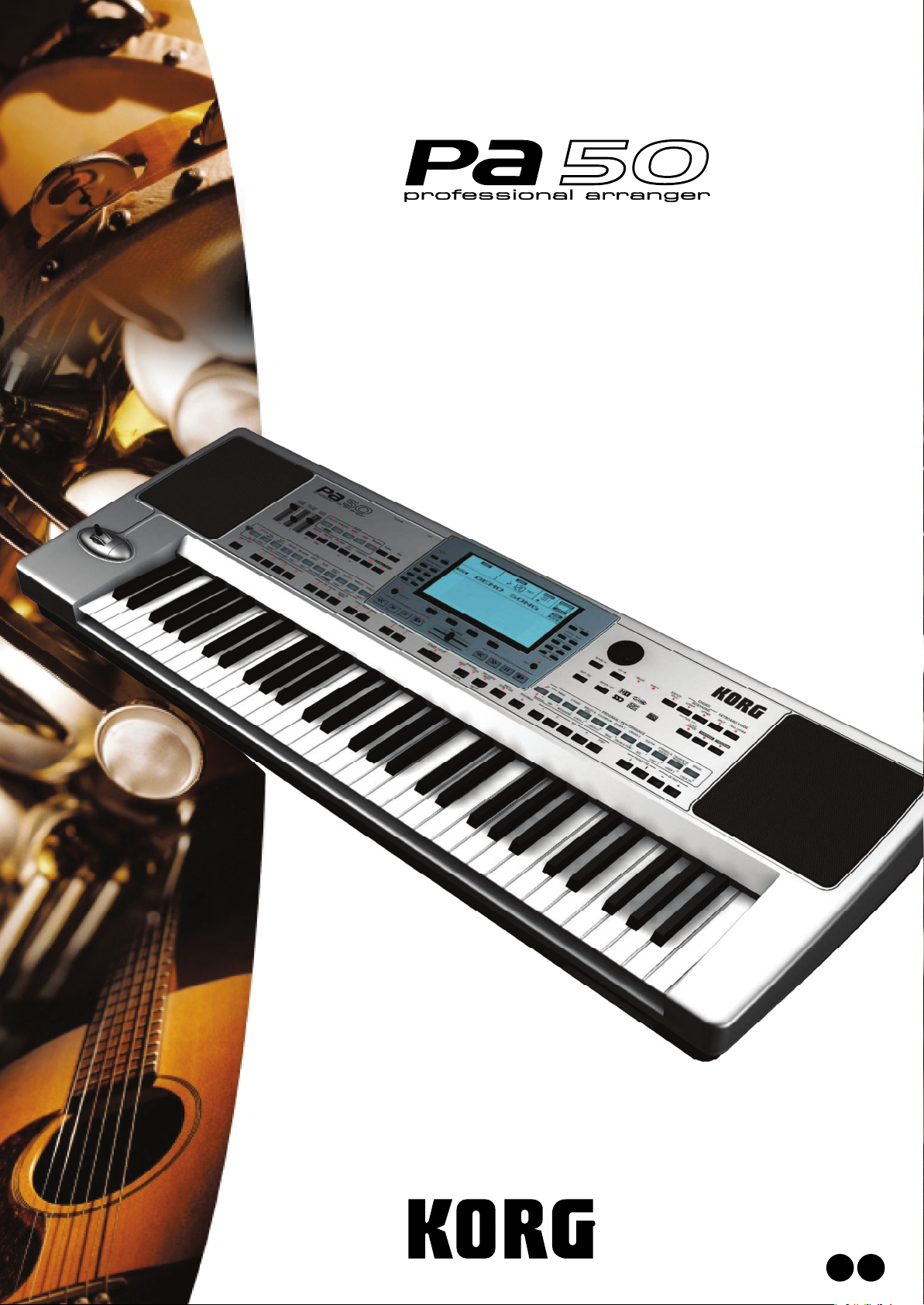
"
½*"
, 6iÀ°Ê£°ä
)
Page 2
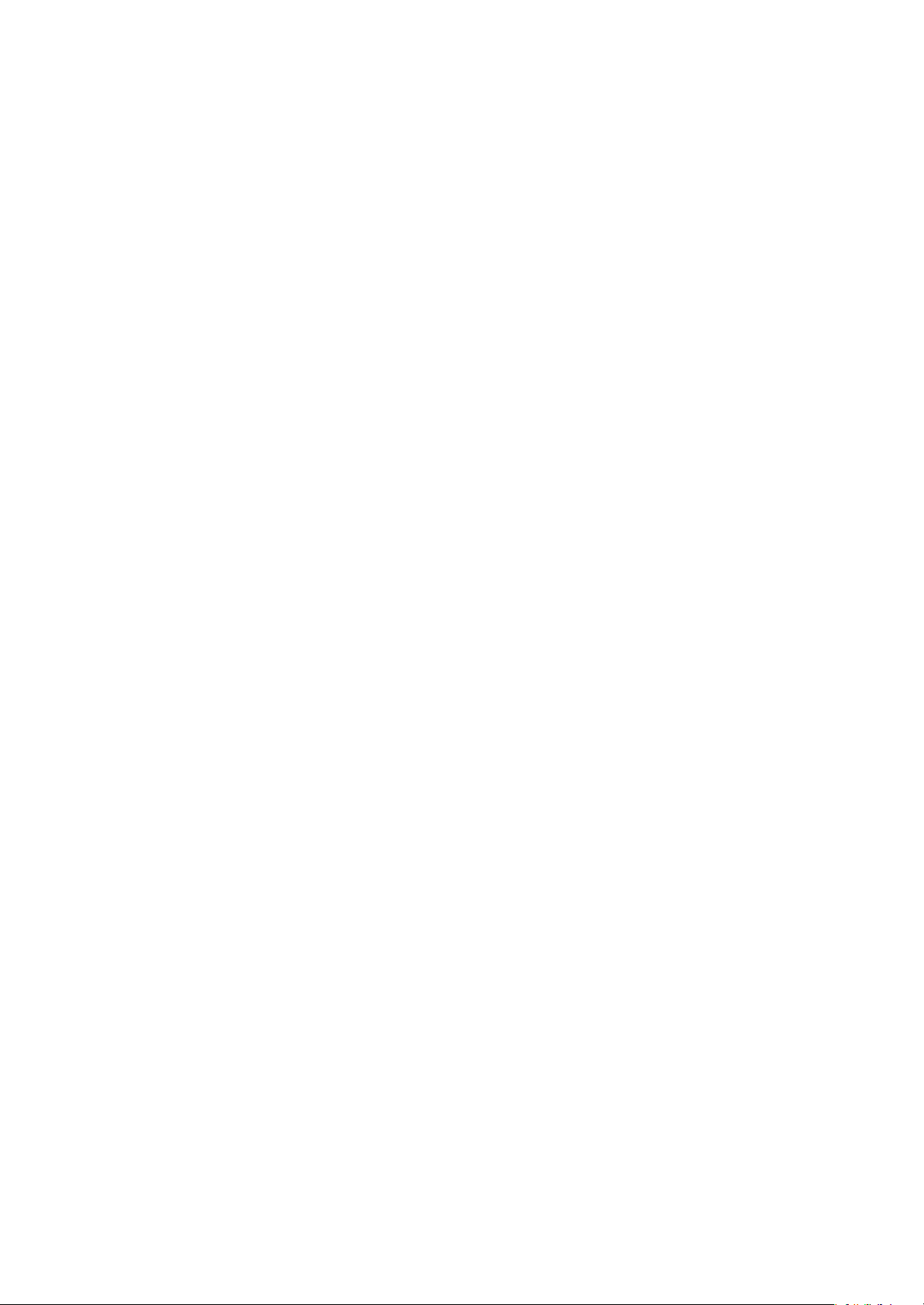
Instructions sconcernant les risques d’incendie, d’électrocution ou de blessure
INSTRUCTIONS DE SÉCURITÉ IMPORTANTES
ATTENTION
ques, il faut nécessairement prendre des précautions dont les
suivantes:
Position de l’instrument.
être installé :
• Aux rayons directs du soleil
• Dans des milieux extrêmement froids ou humides
• Dans des milieux particulièrement sales ou poussiéreux
• Dans des milieux soumis à de fortes vibrations
Alimentation.
secteur ayant un voltage de 100 à 240V. Ne jamais brancher
l’instrument à une prise secteur dont le voltage est différent
de celui pour lequel l’appareil est prédisposé.
Interférences avec d’autres dispositifs électriques.
Cet instrument est doté d’un micro-ordinateur. Des appareils
tels que radios ou postes de télévision peuvent interférer sur
son fonctionnement. Il faut donc l’installer à une distance
appropriée de tels appareils.
Manipulation.
interrupteurs ou aux contrôles car ceci peut les endommager.
— Lors de l’utilisation d’instruments électri-
L’instrument ne doit jamais
Brancher l’adaptateur AC fourni à une prise
Ne jamais appliquer une force excessive aux
Nettoyage.
l’aide d’un chiffon sec. Ne jamais utiliser des détergents liquides tels que mazout ou alcool, ou abrasifs ou détergents
inflammables.
utiliser de l'alcool. Si très sale, utiliser un détergent doux
pour usage domestique adapté aux surfaces vitrées et dures.
Conserver ce mode d’emploi.
ver le mode d’emploi pour de futures références.
Ne jamais introduire dans l’appareil des objets ou
des choses.
• En aucun cas l’instrument ne doit être en contact
avec des liquides. Si un liquide pénètre dans l’instrument, il y a danger de panne de courant, de feu, voire
d’électrocution.
• Ne jamais introduire des objets métalliques dans
l’instrument. Si de tels objets pénètrent dans l’instrument, déconnecter l’adaptateur AC de la prise secteur
et contacter le revendeur Korg ou le magasin le plus
proche.
Si le boîtier de l’appareil est sale, le nettoyer à
Attention :
Pour nettoyer le pupitre, ne pas
Après l’avoir lu, conser-
CONSERVER LE MODE D’EMPLOI NETTOYER UNIQUEMENT AVEC UN CHIFFON SEC
Page 3
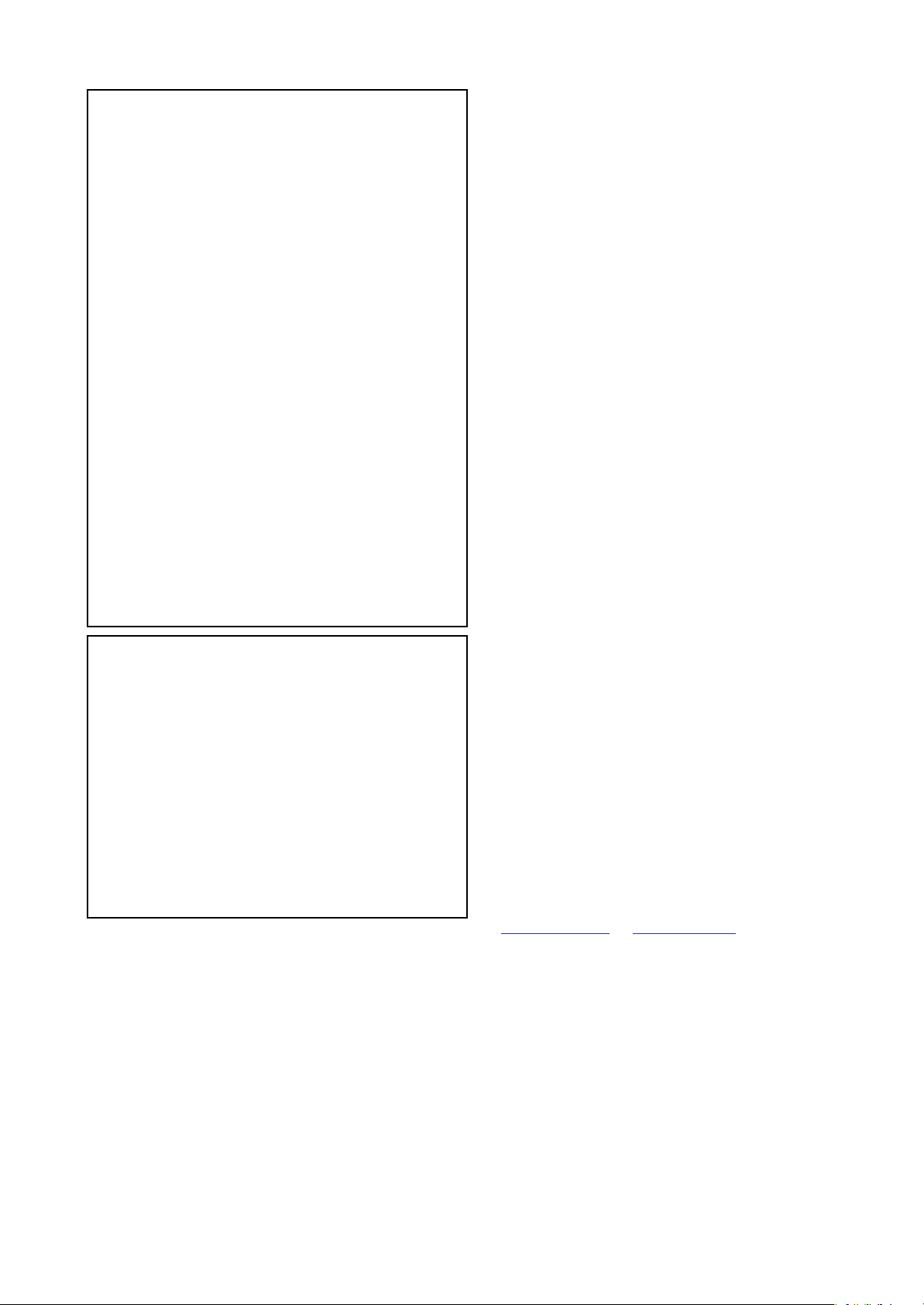
THE FCC REGULATION WARNING (FOR THE U.S.A. AND CANADA ONLY)
This equipment has been tested and found to comply with
the limits for a Class B digital device, pursuant to Part 15
of the FCC Rules. These limits are designed to provide
reasonable protection against harmful interference in a
residential installation. This equipment generates, uses,
and can radiate radio frequency energy and, if not installed and used in accordance with the instructions, may
cause harmful interference to radio communications.
However, there is no guarantee that interference will not
occur in a particular installation. If this equipment does
cause harmful interference to radio or television reception, which can be determined by turning the equipment
off and on, the user is encouraged to try to correct the
interference by one or more of the following measures:
• Reorient or relocate the receiving antenna.
• Increase the separation between the equipment and
receiver.
• Connect the equipment into an outlet on a circuit
different from that to which the receiver is connected.
• Consult the dealer or an experienced radio/TV technician for help.
Unauthorized changes or modification to this system
can void theuser's authority to operate this equipment.
MARQUE CE POUR L’HARMONISATION DES STANDARDS EUROPEENS
La marque CE est estampillée depuis le 31 décembre 1996
sur nos produits qui utilisent la tension AC, conformément à la Directive EMC (89/336/CEE) et à la Directive
sur la marque CE (93/68/CEE).
Et la marque CE estampillée depuis le 1er janvier 1997 est
conforme aux Directives EMC (89/336/CEE), sur la marque CE (93/68/CEE) et à la Directive concernant la Basse
Tension (73/23/EEC).
De même, la marque CE estampillée sur nos batteries est
conforme à la Directive EMC (89/336/CEE) et à la Directive sur la marque CE (93/68/EEC).
ECRAN LCD
Certaines pages du mode d’emploi illustrent des affichages
détaillant des fonctions et des opérations. Les noms des sons,
des paramètres et les valeurs ne sont indiqués qu’à titre
d’exemple et peuvent ne pas correspondre à l’affichage sur
lequel vous travaillez.
MARQUES ENREGISTRÉES
Macintosh est une marque enregistrée de Apple Computer,
Inc. MS-DOS et Windows sont des marques enregistrées de
Microsoft Corporation. Toutes les marques ou marques enregistrées appartiennent aux respectifs producteurs.
RÉCLAMATIONS
Les informations contenues dans cette publication ont été
soigneusement préparées et vérifiées. Vu nos efforts constants
pour améliorer nos produits, les spécifications peuvent être
différentes de celles détaillées dans le mode d’emploi. Korg
n’assume aucune responsabilité envers les éventuelles différences qui peuvent se présenter entre les spécifications et le
texte de ce mode d’emploi - les spécifications sont sujettes à
modifications sans préavis.
RESPONSABILITÉ
Les produits KORG sont fabriqués conformément aux plus
strictes spécifications prévues par chaque pays. Ces produits
sont garantis par le distributeur KORG dans le pays où ils ont
été vendus. Le fabricant/distributeur décline toute responsabilité ou garantie envers tout produit KORG vendu démuni
de garantie ou de numéro de série. Ceci afin de mieux garantir la protection et la sécurité de l’acheteur.
SERVICE D’ASSISTANCE
Contacter le Service d’Assistance Agréé KORG le plus proche.
Le revendeur Agréé KORG est à votre disposition pour toute
ultérieure information concernant les produits, les logiciels et
les accessoires pour le clavier.
PA50 SUR LE WEB
Consulter notre site web pour des informations détaillées:
www.korgpa.com ou www.korgfr.com.
SAUVEGARDE DES DONNÉES
L’utilisateur peut involontairement provoquer la perte des
données stockées dans la mémoire. On conseille de conserver
les données importantes sur disquette. Korg décline toute
responsabilité envers des dommages suite à perte de données.
Copyright © 2003 Korg Italy Spa. Imprimé en Chine.
Page 4
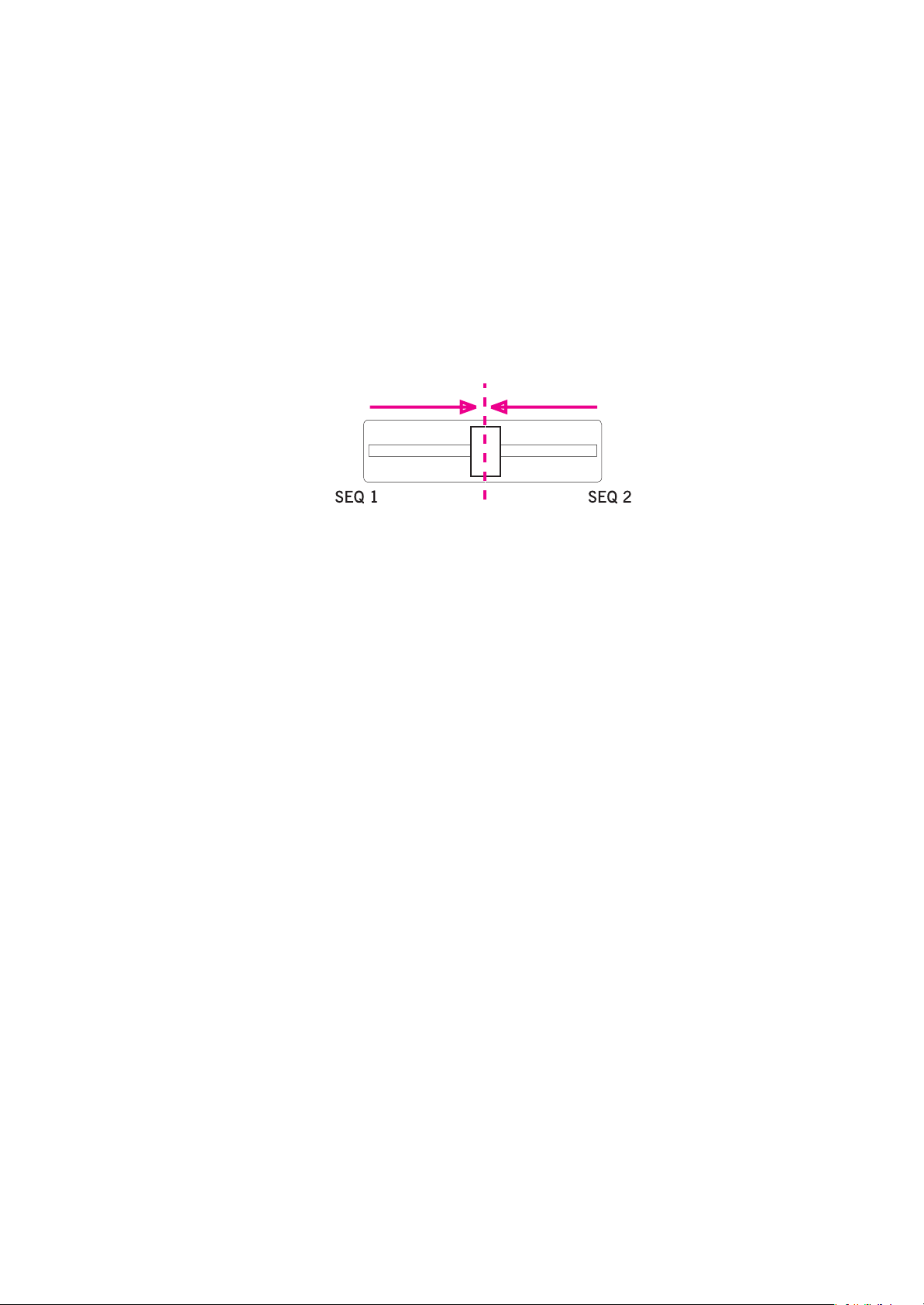
LE CURSEUR BALANCE
Lors de la mise sous tension de l’instrument, vérifiez que le curseur BALANCE est
réglé à mi-course. Sur cette position, ce curseur règle les deux Séquenceur 1 (SEQ1) et
Séquenceur 2 (SEQ2) à leur niveau maximum. Cette opération vous évitera de lancer
la reproduction d’un morceau et de ne rien entendre.
Page 5
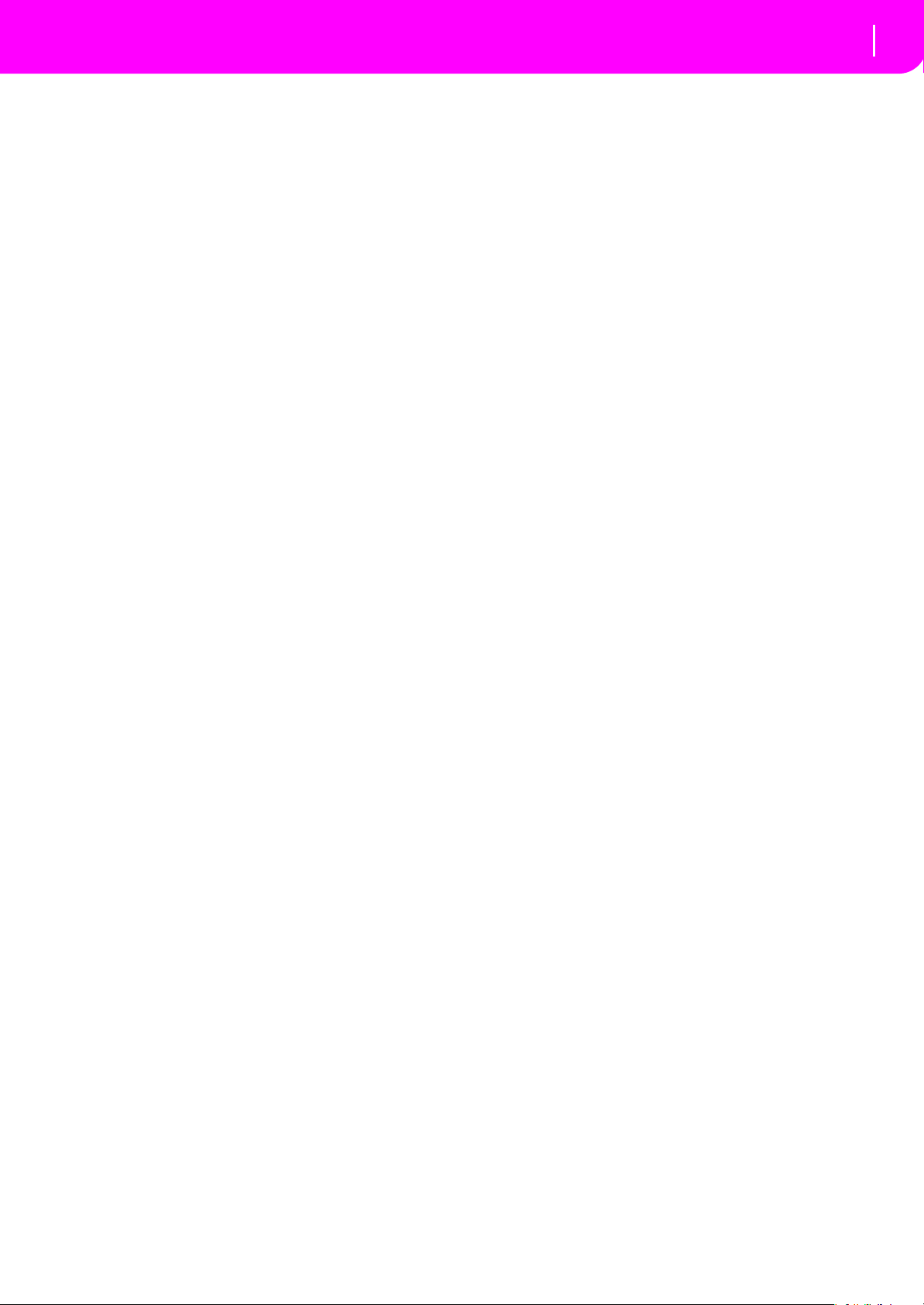
COMMENT…
3
Clavier
…sélectionner un Son (Program) 28
…sélectionner une Performance 27
…jouer un Program sur toute
l’extension du clavier, comme sur un piano 26, 32
…partager le clavier en deux 26, 31
…ajouter des sons à la main droite 26
…désactiver/activer des sons 26
Mode Style Play
…sélectionner un Style 28
…lancer/arrêter un Style 32
…sélectionner un Fill ou un Break 32
…sélectionner une Variation de Style 33
…afficher les pistes de Style 45
Mode Song Play
…reproduire un Morceau (Song) (Fichier
Standard MIDI) 29
…afficher les Textes (Lyrics) 78
…afficher les pistes du Morceau 77
…lancer simultanément les deux
Séquenceurs 19, 29, 74
Mode Backing Sequence
…enregistrer une nouvelle Backing Sequence
(Song) 89
Mode Song
…éditer un Fichier Standard MIDI 93
En général
…couper les haut-parleurs 133
…changer la polarité du Damper 134
…sélectionner une Gamme Arabe 37
Page 6
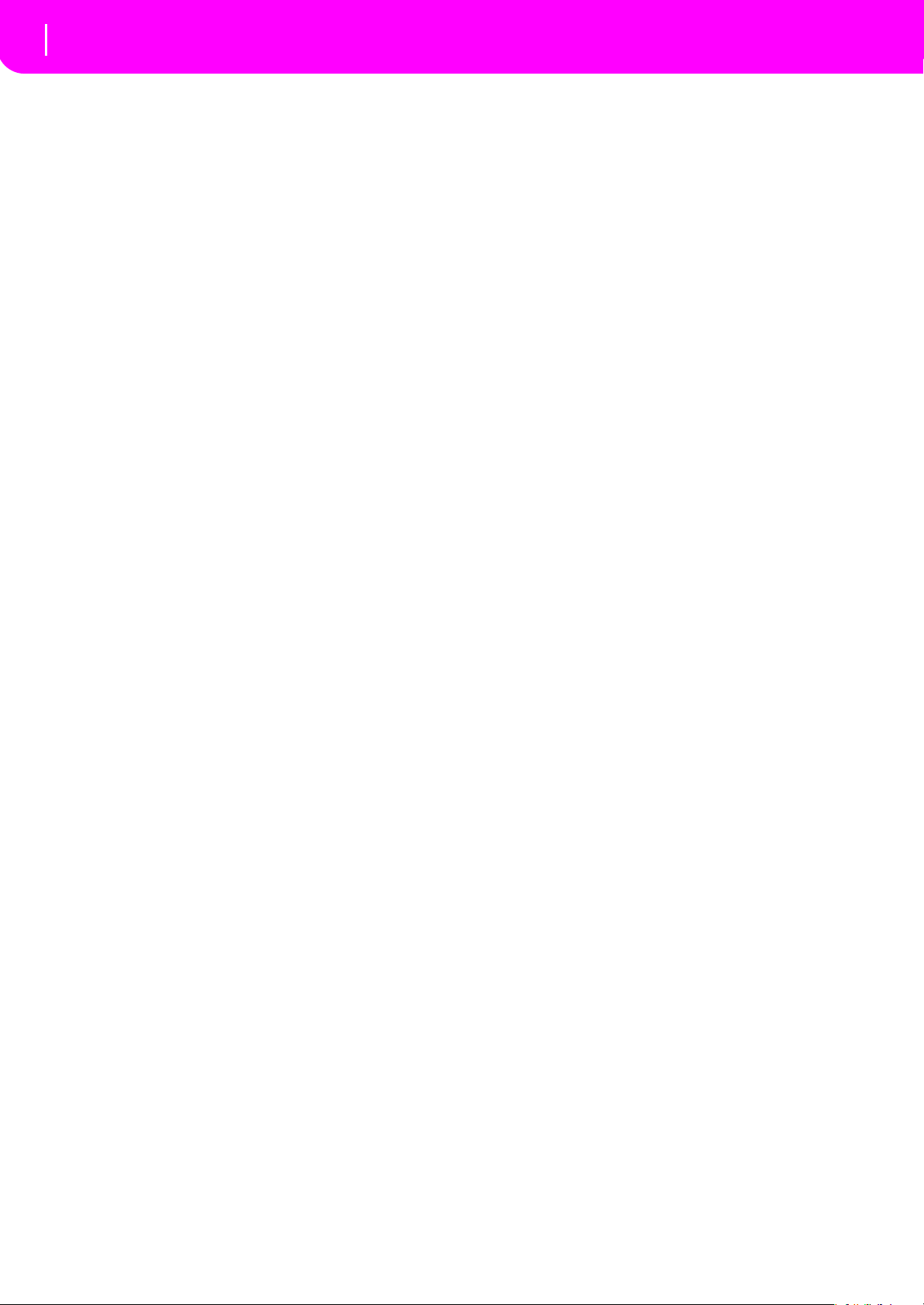
4
SOMMAIRE
Introduction
Bienvenue! . . . . . . . . . . . . . . . . . . . . . . . . . . . . . . . . 8
Exhibitions sur le vif . . . . . . . . . . . . . . . . . . . . . . . . . . . . . . . . 8
A savoir . . . . . . . . . . . . . . . . . . . . . . . . . . . . . . . . . . . . . . . . . . . 8
A lire en premier . . . . . . . . . . . . . . . . . . . . . . . . . . . . . . . . . . . . 8
Effectuer une copie de sauvegarde des fichiers de
systeme . . . . . . . . . . . . . . . . . . . . . . . . . . . . . . . . . . . . . . . . 9
Charger le systeme operationnel . . . . . . . . . . . . . . . . . . . . . . . 9
Charger les données d’usine . . . . . . . . . . . . . . . . . . . . . . . . . . 9
Avant de commencer à jouer . . . . . . . . . . . . . . . . . 10
Connecter l’alimentation . . . . . . . . . . . . . . . . . . . . . . . . . . . . 10
Mettre l’instrument sous et hors tension . . . . . . . . . . . . . . . 10
Contrôler le Volume . . . . . . . . . . . . . . . . . . . . . . . . . . . . . . . 10
Le curseur balance . . . . . . . . . . . . . . . . . . . . . . . . . . . . . . . . . 10
Casques . . . . . . . . . . . . . . . . . . . . . . . . . . . . . . . . . . . . . . . . . . 10
Sorties du son . . . . . . . . . . . . . . . . . . . . . . . . . . . . . . . . . . . . . 10
Entrées du son . . . . . . . . . . . . . . . . . . . . . . . . . . . . . . . . . . . . 10
Connexions MIDI . . . . . . . . . . . . . . . . . . . . . . . . . . . . . . . . . 11
Interface Vidéo . . . . . . . . . . . . . . . . . . . . . . . . . . . . . . . . . . . . 11
Pédale Damper . . . . . . . . . . . . . . . . . . . . . . . . . . . . . . . . . . . . 11
Morceaux de démonstration . . . . . . . . . . . . . . . . . . . . . . . . . 11
Le pupitre . . . . . . . . . . . . . . . . . . . . . . . . . . . . . . . . . . . . . . . . 11
Face avant . . . . . . . . . . . . . . . . . . . . . . . . . . . . . . . . 12
Ecran et interface utilisateur . . . . . . . . . . . . . . . . . 20
Contrôles de l’écran . . . . . . . . . . . . . . . . . . . . . . . . . . . . . . . .20
Structure de l’interface . . . . . . . . . . . . . . . . . . . . . . . . . . . . . . 21
Messages affichés . . . . . . . . . . . . . . . . . . . . . . . . . . . . . . . . . . 22
Symboles et icônes . . . . . . . . . . . . . . . . . . . . . . . . . . . . . . . . . 22
Paramètres non-editables affichés en gris clair . . . . . . . . . . 22
Face arrière . . . . . . . . . . . . . . . . . . . . . . . . . . . . . . . 23
Guide de l’utilisateur
Opérations de base . . . . . . . . . . . . . . . . . . . . . . . . . 26
Jouer sur le clavier . . . . . . . . . . . . . . . . . . . . . . . . . . . . . . . . . 26
Sélectionner, activer/couper et une piste de la mélodie . . . 26
Sélectionner une Performance . . . . . . . . . . . . . . . . . . . . . . . 27
Sélectionner un Program . . . . . . . . . . . . . . . . . . . . . . . . . . . . 28
Sélectionner un Style . . . . . . . . . . . . . . . . . . . . . . . . . . . . . . . 28
Sélectionner un Single Touch Setting (STS) . . . . . . . . . . . . 29
Changer toutes les pistes clavier en une seule
opération . . . . . . . . . . . . . . . . . . . . . . . . . . . . . . . . . . . . . . 29
Reproduire un morceau sauvegardé sur disquette . . . . . . . 29
Raccourci pour afficher la banque originale d’un Style,
d’une Performance ou d’un Program . . . . . . . . . . . . . . 30
Didacticiel . . . . . . . . . . . . . . . . . . . . . . . . . . . . . . . . 31
1 - Jouer sur le vif . . . . . . . . . . . . . . . . . . . . . . . . . . . . . . . . . . 31
2 - Jouer un Style . . . . . . . . . . . . . . . . . . . . . . . . . . . . . . . . . . 32
3 - Reproduire un Morceau . . . . . . . . . . . . . . . . . . . . . . . . . . 33
4 - Enregistrer un Morceau . . . . . . . . . . . . . . . . . . . . . . . . . .34
5 - Editer un Morceau . . . . . . . . . . . . . . . . . . . . . . . . . . . . . . 35
6 - La gamme Arabe . . . . . . . . . . . . . . . . . . . . . . . . . . . . . . . . 37
MIDI . . . . . . . . . . . . . . . . . . . . . . . . . . . . . . . . . . . . . 38
Le MIDI, qu’est-ce que c’est? . . . . . . . . . . . . . . . . . . . . . . . . 38
Fichiers Midi . . . . . . . . . . . . . . . . . . . . . . . . . . . . . . . . . . . . . .38
Le standard General MIDI . . . . . . . . . . . . . . . . . . . . . . . . . . .38
Le canal Global . . . . . . . . . . . . . . . . . . . . . . . . . . . . . . . . . . . .39
Les canaux Chord 1 et Chord 2 . . . . . . . . . . . . . . . . . . . . . . .39
Le canal Control . . . . . . . . . . . . . . . . . . . . . . . . . . . . . . . . . . .39
MIDI Setup . . . . . . . . . . . . . . . . . . . . . . . . . . . . . . . . . . . . . . .39
Connecter le Pa50 à un clavier-maître . . . . . . . . . . . . . . . . .39
Connecter le Pa50 à un accordéon MIDI . . . . . . . . . . . . . . .40
Connecter le Pa50 à un séquenceur externe . . . . . . . . . . . . .40
Piloter un autre instrument via le Pa50 . . . . . . . . . . . . . . . .41
Guide de Reference
Mode opérationnel Style Play . . . . . . . . . . . . . . . . 44
Un Style, qu’est-ce que c’est? . . . . . . . . . . . . . . . . . . . . . . . . .44
Styles et Performances . . . . . . . . . . . . . . . . . . . . . . . . . . . . . .44
Modifier et rétablir le Tempo . . . . . . . . . . . . . . . . . . . . . . . .44
La banque DIRECT FD . . . . . . . . . . . . . . . . . . . . . . . . . . . . .44
Page Principale . . . . . . . . . . . . . . . . . . . . . . . . . . . . . . . . . . . .45
Page Style Tracks . . . . . . . . . . . . . . . . . . . . . . . . . . . . . . . . . . .45
Comment sélectionner les Programs . . . . . . . . . . . . . . . . . .45
La fenêtre Write . . . . . . . . . . . . . . . . . . . . . . . . . . . . . . . . . . .46
Menu . . . . . . . . . . . . . . . . . . . . . . . . . . . . . . . . . . . . . . . . . . . .46
Structure des pages d’édition . . . . . . . . . . . . . . . . . . . . . . . . .46
Page 1 - Mixer: Volume . . . . . . . . . . . . . . . . . . . . . . . . . . . . .47
Page 2 - Mixer: Pan . . . . . . . . . . . . . . . . . . . . . . . . . . . . . . . . .47
Page 3 - Mixer: FX Send . . . . . . . . . . . . . . . . . . . . . . . . . . . . .47
Page 4 - Tuning: Detune . . . . . . . . . . . . . . . . . . . . . . . . . . . .48
Page 5 - Tuning: Scale . . . . . . . . . . . . . . . . . . . . . . . . . . . . . .48
Page 6 - Tuning: Pitchbend Sensitivity . . . . . . . . . . . . . . . . .48
Page 7 - Effects: A/B Select . . . . . . . . . . . . . . . . . . . . . . . . . . .48
Page 8 - Effects: C/D Select . . . . . . . . . . . . . . . . . . . . . . . . . .48
Page 9 - Effects: FX A Editing . . . . . . . . . . . . . . . . . . . . . . . .49
Page 10- Effects: FX B Editing . . . . . . . . . . . . . . . . . . . . . . . .49
Page 11 - Effects: FX C Editing . . . . . . . . . . . . . . . . . . . . . . .49
Page 12 - Effects: FX D Editing . . . . . . . . . . . . . . . . . . . . . . .49
Page 13 - Track: Easy Edit . . . . . . . . . . . . . . . . . . . . . . . . . . .49
Page 14 - Track: Mode . . . . . . . . . . . . . . . . . . . . . . . . . . . . . .50
Page 15 - Track: Internal/External . . . . . . . . . . . . . . . . . . . .50
Page 16 - R.T. controls: Damper . . . . . . . . . . . . . . . . . . . . . .51
Page 17 - R.T. controls: Joystick . . . . . . . . . . . . . . . . . . . . . .51
Page 18 - R.T. controls: Dynamic range . . . . . . . . . . . . . . . .51
Page 19 - R.T. controls: Ensemble . . . . . . . . . . . . . . . . . . . . .52
Page 20 - Style controls: Drum/Fill . . . . . . . . . . . . . . . . . . . .52
Page 21 - Style controls: Wrap Around / Keyboard
Range . . . . . . . . . . . . . . . . . . . . . . . . . . . . . . . . . . . . . . . . .53
Page 22 - Pads . . . . . . . . . . . . . . . . . . . . . . . . . . . . . . . . . . . . .53
Page 23 - Preferences: Lock . . . . . . . . . . . . . . . . . . . . . . . . . .54
Page 24 - Preferences: Controls . . . . . . . . . . . . . . . . . . . . . . .54
Mode Style Record . . . . . . . . . . . . . . . . . . . . . . . . . 56
La structure des Styles . . . . . . . . . . . . . . . . . . . . . . . . . . . . . .56
Style Import/Export . . . . . . . . . . . . . . . . . . . . . . . . . . . . . . . .57
Entrer en mode Record . . . . . . . . . . . . . . . . . . . . . . . . . . . . .57
Sortir et sauvegarder/quitter le Style . . . . . . . . . . . . . . . . . . .57
La fenêtre ‘Write’ . . . . . . . . . . . . . . . . . . . . . . . . . . . . . . . . . .57
Liste des événements enregistrés . . . . . . . . . . . . . . . . . . . . . .58
Page 7
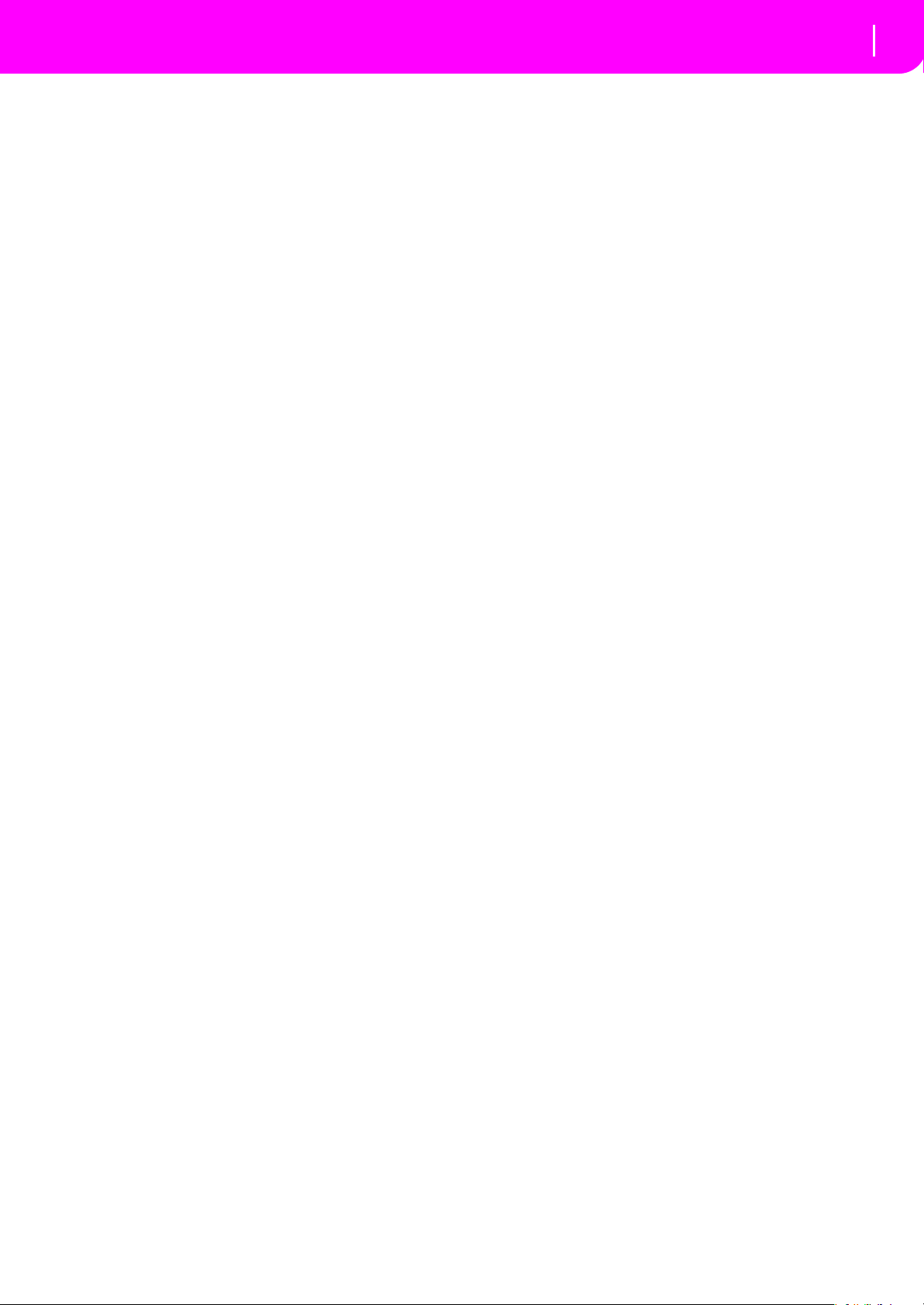
5
Supprimer rapidement via les boutons du tableau de
bord . . . . . . . . . . . . . . . . . . . . . . . . . . . . . . . . . . . . . . . . . . 58
Page principale (Main) . . . . . . . . . . . . . . . . . . . . . . . . . . . . . 58
Page Style Tracks . . . . . . . . . . . . . . . . . . . . . . . . . . . . . . . . . . 60
Page Step Record . . . . . . . . . . . . . . . . . . . . . . . . . . . . . . . . . . 61
Comment enregistrer un Style . . . . . . . . . . . . . . . . . . . . . . . 61
Reproduire le Style en mode d’enregistrement
Record/Edit . . . . . . . . . . . . . . . . . . . . . . . . . . . . . . . . . . . . 65
Menu . . . . . . . . . . . . . . . . . . . . . . . . . . . . . . . . . . . . . . . . . . . . 65
Structure des pages d’édition . . . . . . . . . . . . . . . . . . . . . . . . 65
Page 1 - Edit: Quantize . . . . . . . . . . . . . . . . . . . . . . . . . . . . . 66
Page 2 - Edit: Transpose . . . . . . . . . . . . . . . . . . . . . . . . . . . . 66
Page 3 - Edit: Velocity . . . . . . . . . . . . . . . . . . . . . . . . . . . . . . 67
Page 4 - Event Edit . . . . . . . . . . . . . . . . . . . . . . . . . . . . . . . . . 67
Page Event Filter . . . . . . . . . . . . . . . . . . . . . . . . . . . . . . . . . . . 68
Procédure Event Edit . . . . . . . . . . . . . . . . . . . . . . . . . . . . . . . 68
Page 6 - Edit: Delete . . . . . . . . . . . . . . . . . . . . . . . . . . . . . . . . 70
Page 7 - Edit: Delete All . . . . . . . . . . . . . . . . . . . . . . . . . . . . . 71
Page 8 - Edit: Copy . . . . . . . . . . . . . . . . . . . . . . . . . . . . . . . . . 71
Page 9 - Style Element Controls: Programs . . . . . . . . . . . . .72
Page 10 - Style Element Controls: Expression . . . . . . . . . . . 72
Page 11 - Style Element Controls: Keyboard Range . . . . . . 72
Page 12 - Style Element Controls: Chord Variation
Table . . . . . . . . . . . . . . . . . . . . . . . . . . . . . . . . . . . . . . . . . 73
Page 13 - Style Controls: Mode/Tension . . . . . . . . . . . . . . . 73
Mode opérationnel Song Play . . . . . . . . . . . . . . . . 74
Format des morceaux et des fichiers Standard MIDI . . . . . 74
Contrôles de transport . . . . . . . . . . . . . . . . . . . . . . . . . . . . . . 74
MIDI Clock . . . . . . . . . . . . . . . . . . . . . . . . . . . . . . . . . . . . . . . 74
Passer d’un séquenceur à l’autre pendant l’édition . . . . . . . 74
Sélectionner un morceau en composant son numéro
progressif . . . . . . . . . . . . . . . . . . . . . . . . . . . . . . . . . . . . . . 74
Pistes clavier et du séquenceur . . . . . . . . . . . . . . . . . . . . . . . 75
Master Volume et Sequencer Volume . . . . . . . . . . . . . . . . . 75
Effets en mode Song Play . . . . . . . . . . . . . . . . . . . . . . . . . . . 75
Fenêtre Groove Quantize . . . . . . . . . . . . . . . . . . . . . . . . . . . 75
La fenêtre Write . . . . . . . . . . . . . . . . . . . . . . . . . . . . . . . . . . . 76
Page Principale . . . . . . . . . . . . . . . . . . . . . . . . . . . . . . . . . . . .76
Page Tracks 1-8 . . . . . . . . . . . . . . . . . . . . . . . . . . . . . . . . . . . 77
Page Tracks 9-16 . . . . . . . . . . . . . . . . . . . . . . . . . . . . . . . . . . 77
Page Song Select . . . . . . . . . . . . . . . . . . . . . . . . . . . . . . . . . . . 77
Page des textes (Lyrics) . . . . . . . . . . . . . . . . . . . . . . . . . . . . . 78
Reproduire un fichier Jukebox . . . . . . . . . . . . . . . . . . . . . . . 79
Menu . . . . . . . . . . . . . . . . . . . . . . . . . . . . . . . . . . . . . . . . . . . . 79
Structure des pages d’édition . . . . . . . . . . . . . . . . . . . . . . . . 79
Page 1 - Mixer: Volume . . . . . . . . . . . . . . . . . . . . . . . . . . . . . 80
Page 2 - Mixer: Pan . . . . . . . . . . . . . . . . . . . . . . . . . . . . . . . . 80
Page 3 - Mixer: FX Send A/B . . . . . . . . . . . . . . . . . . . . . . . . . 80
Page 3 - Mixer: FX Send C/D . . . . . . . . . . . . . . . . . . . . . . . . 80
Page 4 - FX: A/B Select . . . . . . . . . . . . . . . . . . . . . . . . . . . . . . 81
Page 4 - FX: C/D Select . . . . . . . . . . . . . . . . . . . . . . . . . . . . . 81
Page 5 - FX: A Editing . . . . . . . . . . . . . . . . . . . . . . . . . . . . . . 81
Page 6 - FX: B Editing . . . . . . . . . . . . . . . . . . . . . . . . . . . . . . 81
Page 5 - FX: C Editing . . . . . . . . . . . . . . . . . . . . . . . . . . . . . . 82
Page 6 - FX: D Editing . . . . . . . . . . . . . . . . . . . . . . . . . . . . . . 82
Page 7 - Track: Mode . . . . . . . . . . . . . . . . . . . . . . . . . . . . . . . 82
Page 8 - Track: Internal/External . . . . . . . . . . . . . . . . . . . . . 82
Page 9 - Jukebox . . . . . . . . . . . . . . . . . . . . . . . . . . . . . . . . . . . 83
Page 10 - Preferences . . . . . . . . . . . . . . . . . . . . . . . . . . . . . . . 83
Sauvegarder une liste de Morceaux . . . . . . . . . . . . . . . . . . . 84
Mode opérationnel Backing Sequence . . . . . . . . . 86
Contrôles de transport . . . . . . . . . . . . . . . . . . . . . . . . . . . . . .86
Les modes Backing Sequence, Song et Song Play . . . . . . . .86
Comment reproduire un Morceau . . . . . . . . . . . . . . . . . . . .86
Mode d’enregistrement Realtime . . . . . . . . . . . . . . . . . . . . .86
Mode d’enregistrement Chord/Acc Step . . . . . . . . . . . . . . .87
Page Principale (Backing Sequence Play) . . . . . . . . . . . . . . .88
Page Load Song . . . . . . . . . . . . . . . . . . . . . . . . . . . . . . . . . . . .88
Page Save Song . . . . . . . . . . . . . . . . . . . . . . . . . . . . . . . . . . . .89
Page Realtime Record . . . . . . . . . . . . . . . . . . . . . . . . . . . . . . .89
Page Chord/Acc Step Recording . . . . . . . . . . . . . . . . . . . . . .90
Comment supprimer un Morceau entier . . . . . . . . . . . . . . .92
Mode opérationnel Song . . . . . . . . . . . . . . . . . . . . 93
Contrôles de Transport . . . . . . . . . . . . . . . . . . . . . . . . . . . . .93
Master Volume et Sequencer Volume . . . . . . . . . . . . . . . . .93
Format des morceaux et des fichiers Standard MIDI . . . . .93
Suppression rapide d’une piste . . . . . . . . . . . . . . . . . . . . . . .93
Comment supprimer un Morceau entier . . . . . . . . . . . . . . .93
Page Principale . . . . . . . . . . . . . . . . . . . . . . . . . . . . . . . . . . . .93
Page des pistes 1-8 . . . . . . . . . . . . . . . . . . . . . . . . . . . . . . . . .94
Page des pistes 9-16 . . . . . . . . . . . . . . . . . . . . . . . . . . . . . . . .94
Page Song Select . . . . . . . . . . . . . . . . . . . . . . . . . . . . . . . . . . .94
Page Save Song . . . . . . . . . . . . . . . . . . . . . . . . . . . . . . . . . . . .95
Procédure Realtime Record . . . . . . . . . . . . . . . . . . . . . . . . . .96
Procédure Step Record . . . . . . . . . . . . . . . . . . . . . . . . . . . . . .96
Page Song Record . . . . . . . . . . . . . . . . . . . . . . . . . . . . . . . . . .97
Page Step Record . . . . . . . . . . . . . . . . . . . . . . . . . . . . . . . . . . .98
Menu . . . . . . . . . . . . . . . . . . . . . . . . . . . . . . . . . . . . . . . . . . . .99
Structures des pages d’édition . . . . . . . . . . . . . . . . . . . . . . . .99
Page 1 - Mixer: Volume . . . . . . . . . . . . . . . . . . . . . . . . . . . .100
Page 2 - Mixer: Pan . . . . . . . . . . . . . . . . . . . . . . . . . . . . . . . .100
Page 3 - Mixer: FX Block . . . . . . . . . . . . . . . . . . . . . . . . . . .100
Page 4 - Mixer: FX Send A/B (ou C/D) . . . . . . . . . . . . . . .101
Page 5 - Tuning: Detune . . . . . . . . . . . . . . . . . . . . . . . . . . .101
Page 6 - Tuning: Scale . . . . . . . . . . . . . . . . . . . . . . . . . . . . .101
Page 7 - Tuning: PitchBend/Scale . . . . . . . . . . . . . . . . . . . .102
Page 8 - FX: A/B Select . . . . . . . . . . . . . . . . . . . . . . . . . . . . .102
Page 9 - FX: C/D Select . . . . . . . . . . . . . . . . . . . . . . . . . . . . .102
Page 10 - FX: A Editing . . . . . . . . . . . . . . . . . . . . . . . . . . . .103
Page 11 - FX: B Editing . . . . . . . . . . . . . . . . . . . . . . . . . . . . .103
Page 12 - FX: C Editing . . . . . . . . . . . . . . . . . . . . . . . . . . . .103
Page 13 - FX: D Editing . . . . . . . . . . . . . . . . . . . . . . . . . . . .103
Page 14 - Track: Easy Edit . . . . . . . . . . . . . . . . . . . . . . . . . .103
Page 15 - Track: Mode . . . . . . . . . . . . . . . . . . . . . . . . . . . . .104
Page 16 - Track: Internal/External . . . . . . . . . . . . . . . . . . .104
Page 17 - Edit: Quantize . . . . . . . . . . . . . . . . . . . . . . . . . . . .105
Page 18 - Edit: Transpose . . . . . . . . . . . . . . . . . . . . . . . . . . .105
Page 19 - Edit: Velocity . . . . . . . . . . . . . . . . . . . . . . . . . . . .105
Page 20 - Edit: Delete . . . . . . . . . . . . . . . . . . . . . . . . . . . . . .106
Page 21 - Edit: Cut Measures . . . . . . . . . . . . . . . . . . . . . . . .106
Page 22 - Edit: Insert Measures . . . . . . . . . . . . . . . . . . . . . .106
Page 23 - Edit: Copy . . . . . . . . . . . . . . . . . . . . . . . . . . . . . . .107
Page 24 - Event Edit . . . . . . . . . . . . . . . . . . . . . . . . . . . . . . .107
Page 25 - Event Filter . . . . . . . . . . . . . . . . . . . . . . . . . . . . . .109
Procédure Event Edit . . . . . . . . . . . . . . . . . . . . . . . . . . . . . .109
Mode opérationnel Program . . . . . . . . . . . . . . . . 111
Page principale . . . . . . . . . . . . . . . . . . . . . . . . . . . . . . . . . . .111
Programs Sound et Programs Drum . . . . . . . . . . . . . . . . .111
Menu . . . . . . . . . . . . . . . . . . . . . . . . . . . . . . . . . . . . . . . . . . .111
Structure des pages d’édition . . . . . . . . . . . . . . . . . . . . . . . .112
Page 8
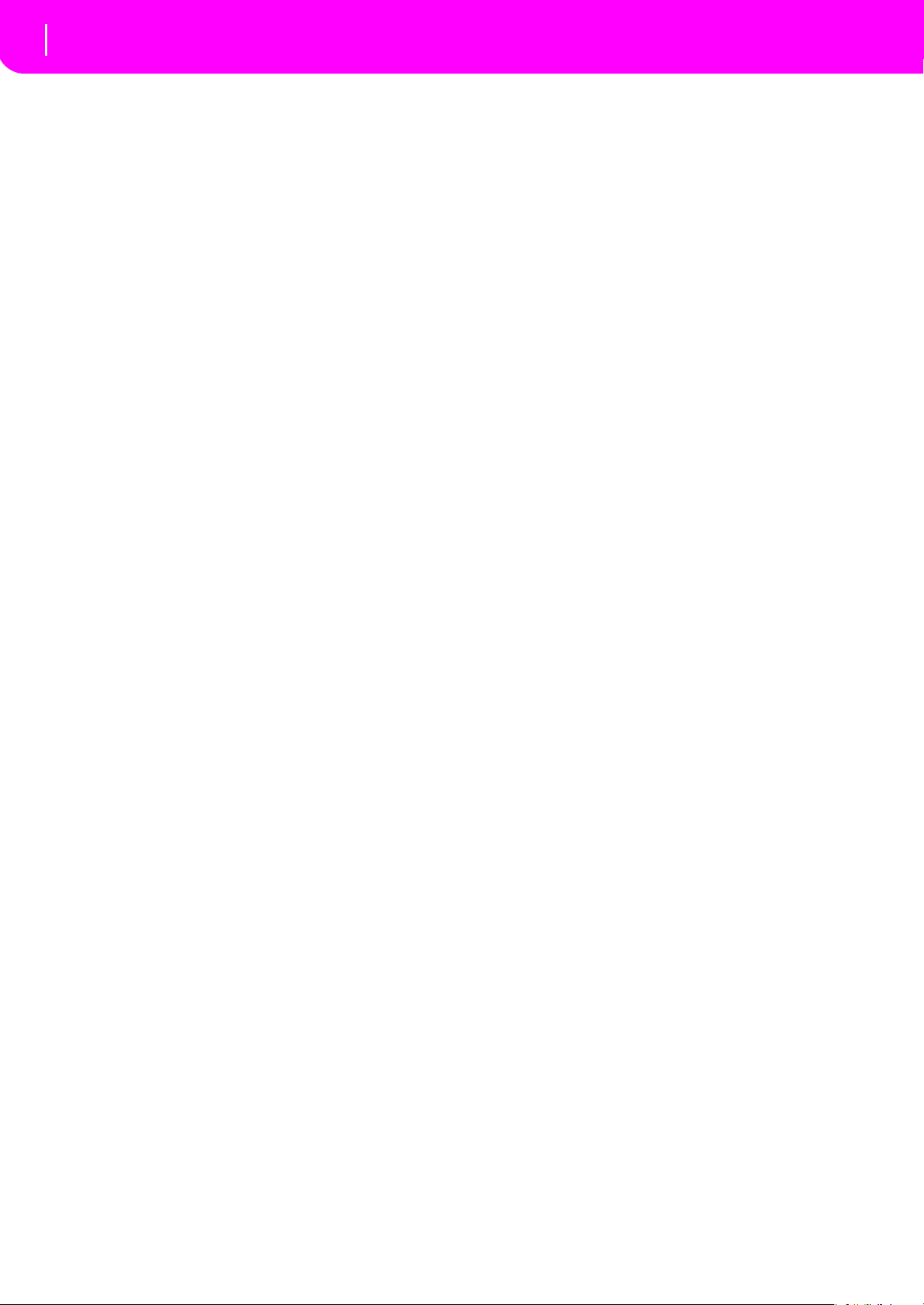
6
La fonction Compare . . . . . . . . . . . . . . . . . . . . . . . . . . . . . . 112
Comment sélectionner les oscillateurs . . . . . . . . . . . . . . . . 112
Supprimer un Program/Oscillateur . . . . . . . . . . . . . . . . . . 112
La fenêtre ‘Write’ . . . . . . . . . . . . . . . . . . . . . . . . . . . . . . . . . 112
Page 1 - Basic . . . . . . . . . . . . . . . . . . . . . . . . . . . . . . . . . . . .113
Page 2 - Sample (Sound Programs) . . . . . . . . . . . . . . . . . . 114
Page 2 - DK Samples (Drum Programs) . . . . . . . . . . . . . . 115
Page 3 - Pitch . . . . . . . . . . . . . . . . . . . . . . . . . . . . . . . . . . . . 116
Page 4 - Pitch LFO1 . . . . . . . . . . . . . . . . . . . . . . . . . . . . . . . 117
Page 5 - Pitch LFO2 . . . . . . . . . . . . . . . . . . . . . . . . . . . . . . . 117
Page 6 - Pitch EG . . . . . . . . . . . . . . . . . . . . . . . . . . . . . . . . . 118
Page 7 - Filter . . . . . . . . . . . . . . . . . . . . . . . . . . . . . . . . . . . . 119
Page 8 - Filter Modulation . . . . . . . . . . . . . . . . . . . . . . . . . 120
Page 9 - Filter LFO1 . . . . . . . . . . . . . . . . . . . . . . . . . . . . . . .122
Page 10 - Filter LFO2 . . . . . . . . . . . . . . . . . . . . . . . . . . . . . .122
Page 11 - Filter EG . . . . . . . . . . . . . . . . . . . . . . . . . . . . . . . . 122
Page 12 - Amp . . . . . . . . . . . . . . . . . . . . . . . . . . . . . . . . . . . 124
Page 13 - Amp Modulation . . . . . . . . . . . . . . . . . . . . . . . . . 125
Page 14 - Amp LFO1 . . . . . . . . . . . . . . . . . . . . . . . . . . . . . . 125
Page 15 - Amp LFO2 . . . . . . . . . . . . . . . . . . . . . . . . . . . . . . 126
Page 16 - Amp EG . . . . . . . . . . . . . . . . . . . . . . . . . . . . . . . . 126
Page 17 - LFO1 . . . . . . . . . . . . . . . . . . . . . . . . . . . . . . . . . . .128
Page 18 - LFO2 . . . . . . . . . . . . . . . . . . . . . . . . . . . . . . . . . . .129
Page 19 - Effects . . . . . . . . . . . . . . . . . . . . . . . . . . . . . . . . . . 129
Page 20 - FX1 editing . . . . . . . . . . . . . . . . . . . . . . . . . . . . . . 130
Page 21 - FX2 editing . . . . . . . . . . . . . . . . . . . . . . . . . . . . . . 130
Liste AMS (Alternate Modulation Source) . . . . . . . . . . . . 131
Environnement d’édition Global . . . . . . . . . . . . . 133
La fenêtre Write . . . . . . . . . . . . . . . . . . . . . . . . . . . . . . . . . . 133
Menu . . . . . . . . . . . . . . . . . . . . . . . . . . . . . . . . . . . . . . . . . . .133
Page 1 - Réglages généraux . . . . . . . . . . . . . . . . . . . . . . . . . 133
Page 2 - Master Transpose (transposition principale) . . . 134
Page 3 - Assignable Pedal/Footswitch, Assignable
Slider . . . . . . . . . . . . . . . . . . . . . . . . . . . . . . . . . . . . . . . . 134
Page 4 - MIDI Setup . . . . . . . . . . . . . . . . . . . . . . . . . . . . . . . 134
Page 5 - Midi Controls . . . . . . . . . . . . . . . . . . . . . . . . . . . . . 135
Page 6 - MIDI IN Channels (Canaux MIDI IN) . . . . . . . . 135
Page 7 - MIDI IN Controls (1) . . . . . . . . . . . . . . . . . . . . . . 136
Page 8 - MIDI IN Controls (2) . . . . . . . . . . . . . . . . . . . . . . 136
Page 9 - MIDI IN Filters . . . . . . . . . . . . . . . . . . . . . . . . . . . 136
Page 10 - MIDI OUT Channles (Canaux MIDI
OUT) . . . . . . . . . . . . . . . . . . . . . . . . . . . . . . . . . . . . . . . . 137
Page 11 - MIDI OUT Filters . . . . . . . . . . . . . . . . . . . . . . . . 137
Environnement d’édition Disk . . . . . . . . . . . . . . . 138
Témoin de WRITE/DISK IN USE . . . . . . . . . . . . . . . . . . .138
Manipulation des disquettes . . . . . . . . . . . . . . . . . . . . . . . .138
Chargement des données créées avec le Pa80 . . . . . . . . . . 139
Charger des données des précédentes séries-i . . . . . . . . . . 139
Structure du dispositif de sauvegarde . . . . . . . . . . . . . . . . . 139
Types de fichiers . . . . . . . . . . . . . . . . . . . . . . . . . . . . . . . . . . 140
Taille des fichiers et des répertoires . . . . . . . . . . . . . . . . . . 140
Structure de la page . . . . . . . . . . . . . . . . . . . . . . . . . . . . . . . 141
Outils de navigation . . . . . . . . . . . . . . . . . . . . . . . . . . . . . . . 141
Menu . . . . . . . . . . . . . . . . . . . . . . . . . . . . . . . . . . . . . . . . . . .141
Page 1 - Load (charger) . . . . . . . . . . . . . . . . . . . . . . . . . . . .142
Page 2 - Save (sauvegarder) . . . . . . . . . . . . . . . . . . . . . . . . .144
Page 3 - Copy (copier) . . . . . . . . . . . . . . . . . . . . . . . . . . . . .148
Page 4 - Erase (supprimer) . . . . . . . . . . . . . . . . . . . . . . . . . .149
Page 5 - Format (formater) . . . . . . . . . . . . . . . . . . . . . . . . .149
Page 6 - New Dir (nouveau répertoire) . . . . . . . . . . . . . . .150
Page 7 - Rename (modifier le nom) . . . . . . . . . . . . . . . . . .151
Page 8 - Utilitaires 1 . . . . . . . . . . . . . . . . . . . . . . . . . . . . . . .151
Page 9 - Utilitaires 2 . . . . . . . . . . . . . . . . . . . . . . . . . . . . . . .153
Appendice
Données d'usine . . . . . . . . . . . . . . . . . . . . . . . . . . 156
Styles . . . . . . . . . . . . . . . . . . . . . . . . . . . . . . . . . . . . . . . . . . .156
Style Element . . . . . . . . . . . . . . . . . . . . . . . . . . . . . . . . . . . . .158
Single Touch Settings (STS) . . . . . . . . . . . . . . . . . . . . . . . . .158
Programs (ordre des banques) . . . . . . . . . . . . . . . . . . . . . .159
Programs (Ordre de Program Change) . . . . . . . . . . . . . . .166
Drum Kits . . . . . . . . . . . . . . . . . . . . . . . . . . . . . . . . . . . . . . .172
Instruments Drum KIT . . . . . . . . . . . . . . . . . . . . . . . . . . . .173
Performances . . . . . . . . . . . . . . . . . . . . . . . . . . . . . . . . . . . . .185
MIDI Setup . . . . . . . . . . . . . . . . . . . . . . . . . . . . . . . . . . . . . .186
Effets . . . . . . . . . . . . . . . . . . . . . . . . . . . . . . . . . . . 187
Diagrammes . . . . . . . . . . . . . . . . . . . . . . . . . . . . . . . . . . . . .187
Sources Dynamic Modulation . . . . . . . . . . . . . . . . . . . . . . .187
Filtre/Dynamique . . . . . . . . . . . . . . . . . . . . . . . . . . . . . . . . .187
Pitch/Phase Mod. . . . . . . . . . . . . . . . . . . . . . . . . . . . . . . . . .197
Mod./P.Shift . . . . . . . . . . . . . . . . . . . . . . . . . . . . . . . . . . . . .206
ER/Delay . . . . . . . . . . . . . . . . . . . . . . . . . . . . . . . . . . . . . . . .211
Reverb . . . . . . . . . . . . . . . . . . . . . . . . . . . . . . . . . . . . . . . . . .217
Chaînes d’effets mono . . . . . . . . . . . . . . . . . . . . . . . . . . . . .218
Paramètres que l'on peut affecter . . . . . . . . . . . . 232
Liste des fonctions que l'on peut affecter à la Pédale
au pied ou à l'Interrupteur EC5 . . . . . . . . . . . . . . . . . . .232
Liste des fonctions que l'on peut affecter à la Pédale
ou au Curseur Programmable . . . . . . . . . . . . . . . . . . . .232
Liste des sons que l'on peut affecter aux Pads . . . . . . . . . .233
Liste des fonctions que l’on peuyt affecter aux Pads . . . . .234
Gammes . . . . . . . . . . . . . . . . . . . . . . . . . . . . . . . . . . . . . . . . .234
Contrôleurs MIDI . . . . . . . . . . . . . . . . . . . . . . . . . . 235
MIDI Implementation Chart . . . . . . . . . . . . . . . . . . . . . . . .236
Paramètres . . . . . . . . . . . . . . . . . . . . . . . . . . . . . . 237
Accords reconnus . . . . . . . . . . . . . . . . . . . . . . . . . 240
Messages d’erreur & problèmes . . . . . . . . . . . . . 242
Messages d’erreur . . . . . . . . . . . . . . . . . . . . . . . . . . . . . . . . .242
Premiers secours en cas de petits problèmes . . . . . . . . . . .246
Spécifications . . . . . . . . . . . . . . . . . . . . . . . . . . . . 247
Index . . . . . . . . . . . . . . . . . . . . . . . . . . . . . . . . . . . 248
Page 9
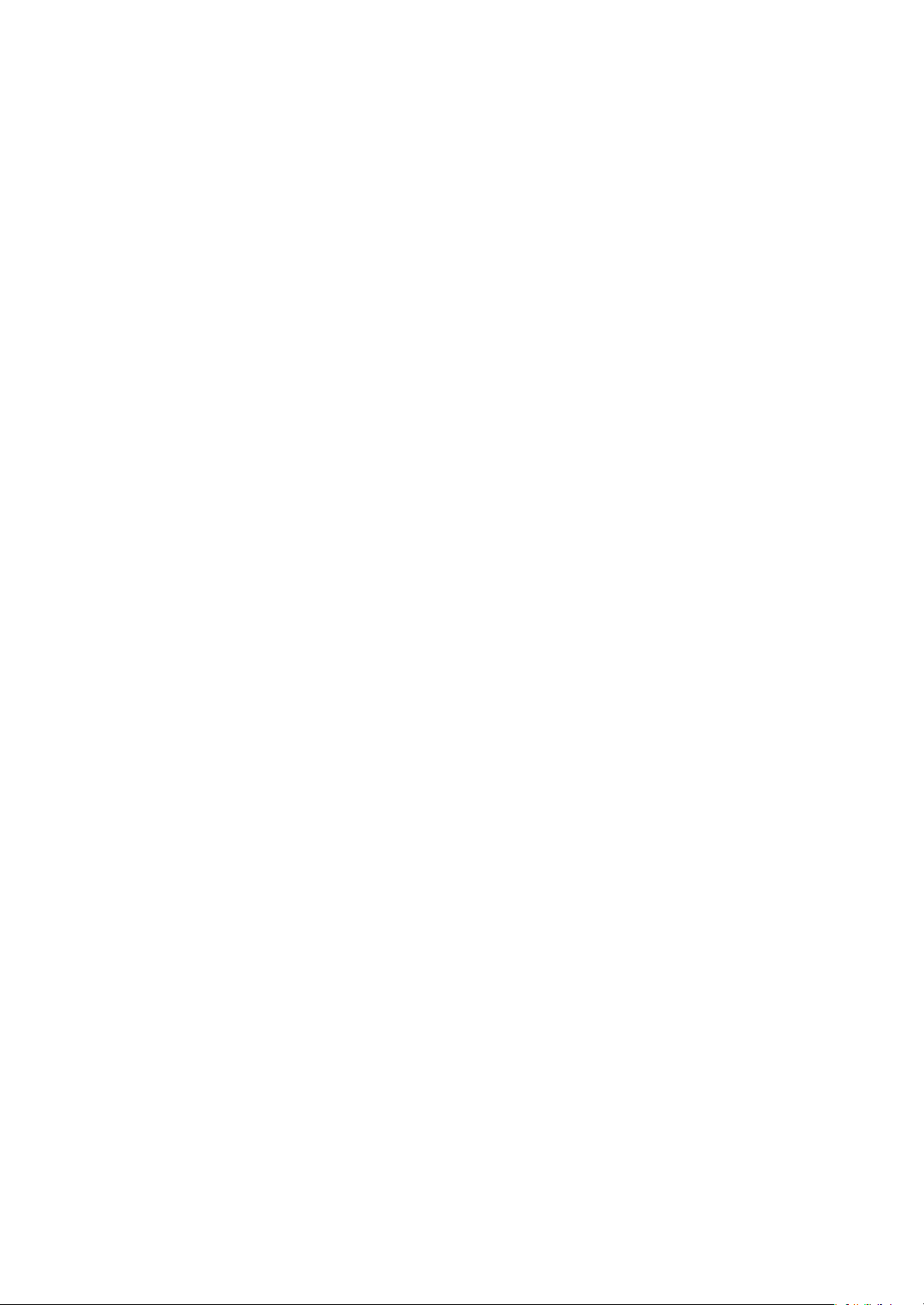
INTRODUCTION
Page 10
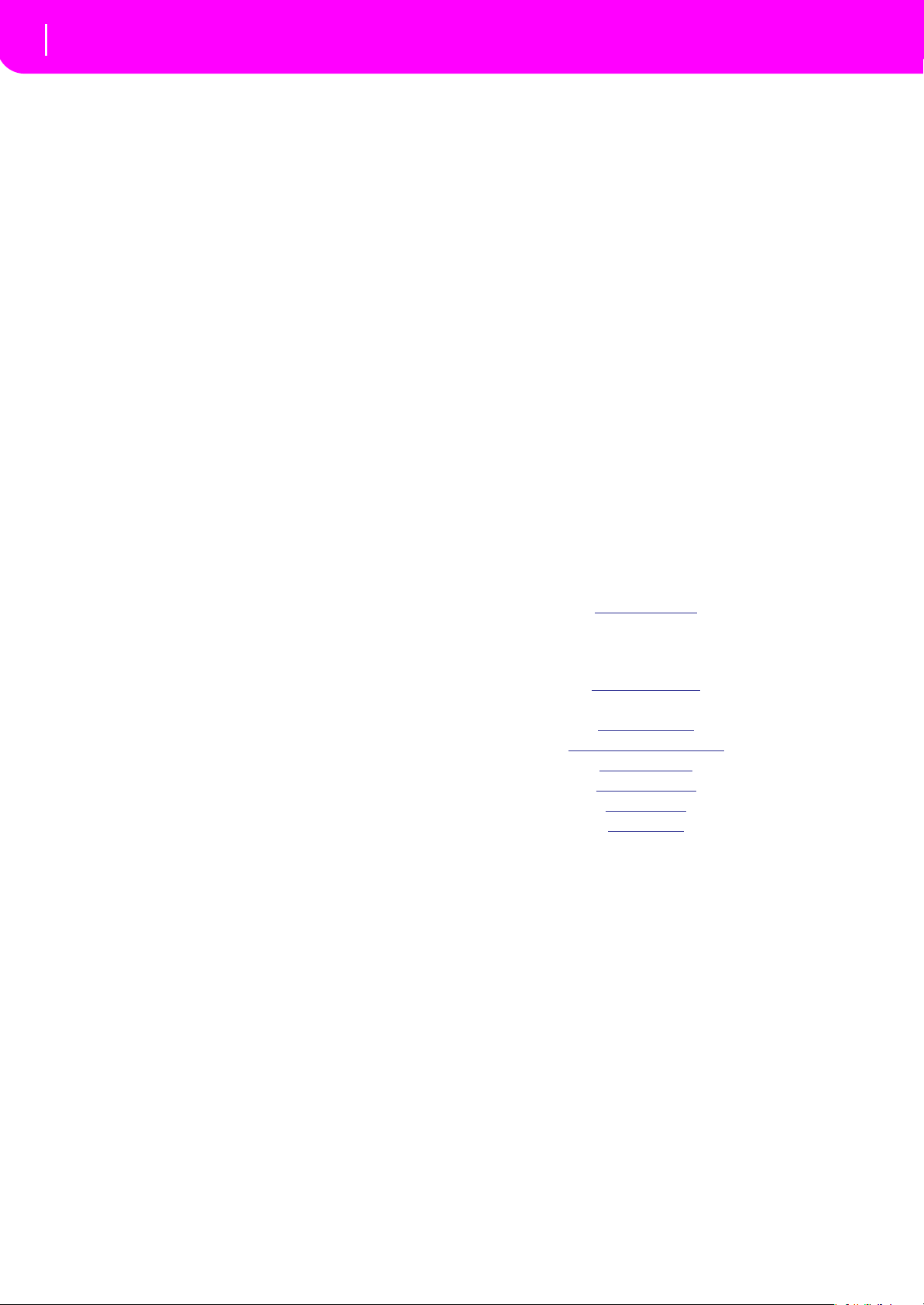
Bienvenue!
8
Exhibitions sur le vif
1. BIENVENUE!
Bienvenue dans le monde de KORG Pa50 Professional Arranger! Nous vous remercions d’avoir opté pour le Pa50, l’arrangeur le plus puissant actuellement disponible sur le marché,
idéal pour les professionnels et les passionnés.
Ci-dessous, quelques caractéristiques de votre nouvel instrument :
• Système de génération des sons HI (Hyper Integrated)
KORG, comme dans nos meilleurs synthétiseurs professionnels.
• OPOS (Objective Portable Operating System) système
opérationnel multitâche : vous pouvez jouer de votre
instrument et simultanément charger un autre fichier.
• Mises à jour du système opérationnel en chargeant de
nouvelles fonctions. Rajeunissez continuellement votre
instrument !
• Solid State Disk (SSD) : c’est à dire comment mettre
continuellement à jour votre instrument, en remplaçant
facilement la mémoire ROM.
• Accès direct aux Styles sur disquette,.
• Compatible avec les 2 niveaux de sons du General MIDI.
• Plus de 660 Sons (Programs).
• 4 processeurs multieffet, chacun contenant 89 types
d’effets.
• 160 Performances et 1216 Single Touch Settings, pour
programmer rapidement les sons et les effets du clavier.
• 304 Styles.
• Double Séquenceur XDS doté de Crossfader.
• Style Record et Edit
• Séquenceur complet de toutes les fonctions (Song
Record et Edit)
• Amplificateur numérique avec réglage Auto Loudness,
pour une reproduction fidèle du son.
• Grand écran.
EXHIBITIONS SUR LE VIF
Le Pa50 a été conçu pour des exhibitions sur le vif. L’expression “en temps réel” assume toute sa signification avec cet
instrument. Les
tionner instantanément les pistes du clavier et le Style adapté
; les
STS
sélectionnent immédiatement les pistes clavier et les
Styles
sont effectivement les camarades de votre groupe qui
jouent avec vous sur le vif.
Performances
vous permettent de sélec-
A SAVOIR
Votre revendeur Korg de confiance ne vend pas seulement ce
clavier, mais également une vaste gamme d’accessoires, de
matériels et de logiciels. Demandez-lui des nouveaux sons
(Programs), des Styles ou tout autre matériel musical dont
vous avez besoin.
Chaque distributeur Korg est en mesure de vous fournir
beaucoup d’informations utiles. Il suffit de les appeler pour
obtenir une réponse. En français, voilà les adresses à contacter:
France: Gaffarel Musique B.P. 435, 95005 Cergy Pon-
toise, France
Tel. 01.34.48.38.38, Fax 01.30.37.77.00
Email gaffy@worldnet.fr
Hot Line 01.34.48.38.34
Suisse: Musik Meyer AG, Spitalstr. 74, 8952 Schlieren,
Suisse
Tel. 01-7305505, Fax 01-7306794
Benelux: Voerman Amersfoort B.V., Postbus 321, NL-
3800 AH Amersfoort, The Netherlands
Tel. +31-3346-12908, Fax +31-3346-16441
Canada: Jam Industries, 620 McCaffrey, St-Laurent,
QC, Canada, H4T 1N1
Tel. (514) 738-3000, Fax (514) 737-5069
Néanmoins, plusieurs distributeurs Korg ont également un
site web sur Internet. Contactez ces sites pour obtenir des
informations et des logiciels. La page web en français est la
suivante:
www.korgfr.com
Pour la mise à jour du système opérationnel et des fichiers de
système (par exemple la sauvegarde de toutes les données
d’usine) contactez le site suivant :
www.korgpa.com
D’autres pages web disponibles dans le mode entier sont :
www.korg.co.jp
www.jam-industries.com
www.korg.com
www.korg.co.uk
www.korg.de
www.korg.it
A LIRE EN PREMIER
Ce mode d’emploi est divisé en trois parties :
•Le
•Le
•L’
Guide de l’utilisateur
manière générale et contient une série de guides pratiques dénommés “Didacticiels”.
Guide de Référence
que page.
Appendice
utiles dédié aux programmateurs musicaux.
: une liste de données et d’informations
qui présente l’instrument de
qui est l’analyse détaillée de cha-
Page 11
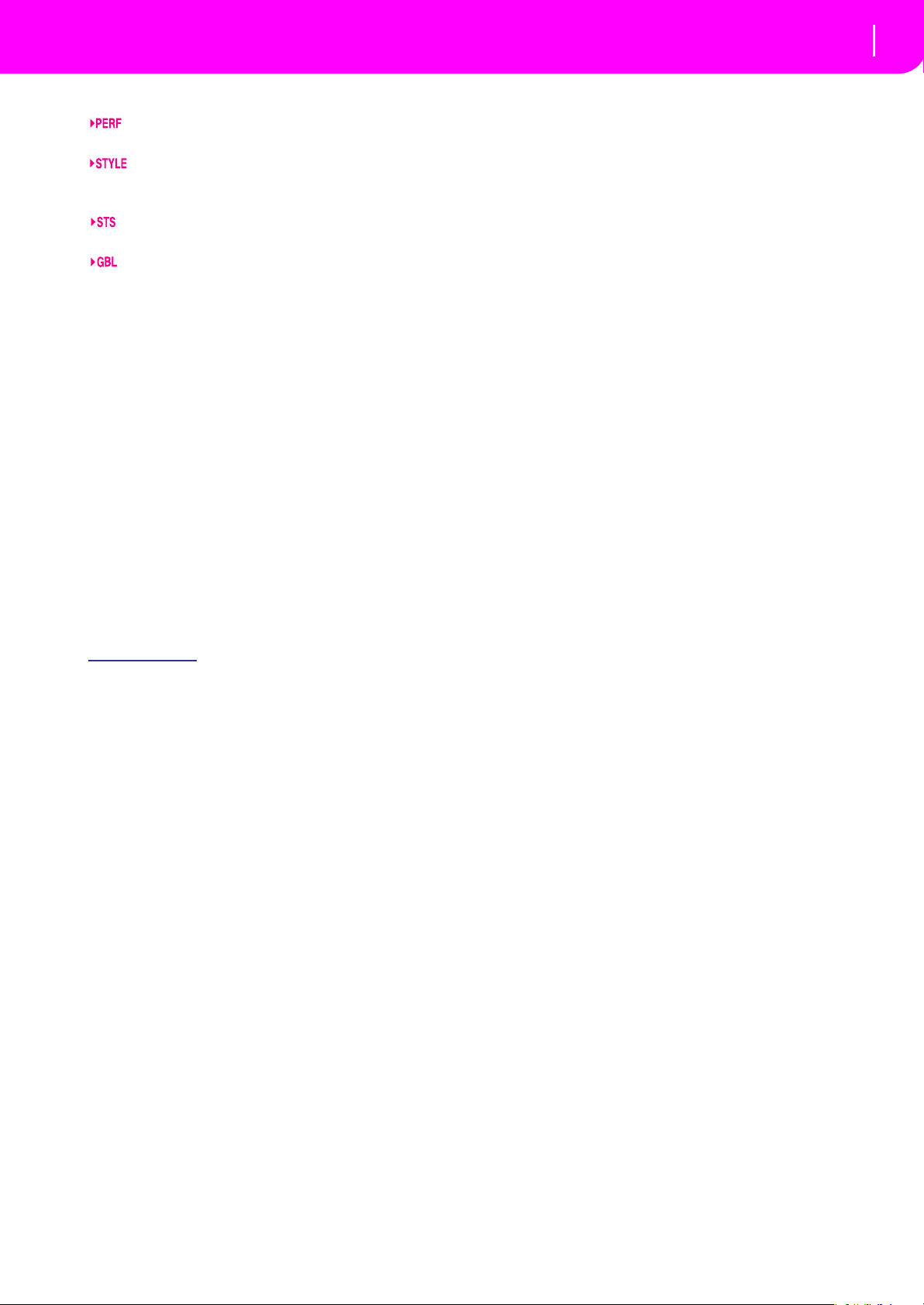
Bienvenue!
Effectuer une copie de sauvegarde des fichiers de systeme
9
Glossaire des abréviations de ce mode d’emploi :
Appuyez sur WRITE pour sauvegarder le paramètre dans la Performance.
Appuyez sur WRITE pour sauvegarder le paramètre dans la Style Performance en cours de
session.
Appuyez sur WRITE pour sauvegarder le paramètre dans un Single Touch Setting.
Le paramètre peut être sauvegardé dans Global
en accédant à l’environnement Global et en
appuyant sur WRITE.
EFFECTUER UNE COPIE DE SAUVEGARDE DES
FICHIERS DE SYSTEME
Avant d’utiliser votre Pa50, on conseille d’effectuer une copie
de sauvegarde de toutes les données de système, au cas où
elles s’endommageraient.
Pour effectuer une copie de sauvegarde du Système Opérationnel, voir “Save OS” dans le chapitre “Disk”.
Pour effectuer une copie de sauvegarde des Données d’usine
(Styles, Programs, etc.), voir “Backup Data” dans le chapitre
“Disk”.
Maintenez enfoncé le bouton SHIFT et appuyez simultanément sur ENTER et sur EXIT pour afficher la version du système opérationnel installée sur votre Pa50. Appuyez sur EXIT
pour quitter cette fenêtre de message.
Pour charger un nouveau système, procédez comme suit :
Copiez les trois fichiers du système opérationnel dans
1.
une disquette formatée MS-DOS®, du type HD. Les
fichiers nécessaires sont les suivants :
• OSPa50.LZX
• BPa50.SYS
• NBPa50.SYS
2.
Mettez l’instrument hors tension et insérez la disquette
dans le lecteur.
3.
Mettez l’instrument sous tension. L’écran affiche un
message vous demandant de charger le système opérationnel.
4.
Appuyez sur ENTER pour le charger, sur EXIT pour
quitter l’opération de chargement. Si vous appuyez sur
ENTER, attendez la fin de l’opération de chargement.
Lorsque le chargement du système opérationnel est terminé, l’écran affiche un message vous demandant
d’enlever la disquette du lecteur et d’appuyer sur un
bouton quelconque.
Enlevez la disquette et appuyez sur un bouton.
5.
CHARGER LE SYSTEME OPERATIONNEL
Le Pa50 peut continuellement être mis à jour par le biais de
nouvelles versions du système opérationnel. Vous pouvez
télécharger ces nouvelles versions directement du site
www.korgpa.com. Attention, lisez le fichier Readme fourni
avec le système opérationnel.
CHARGER LES DONNÉES D’USINE
Si le contenu de la mémoire interne s’est endommagé, vous
pouvez charger les données d’usine à l’aide des copies de sauvegarde stockées sur disquette. Voir “Restore Data” dans le
chapitre “Disk”.
Page 12
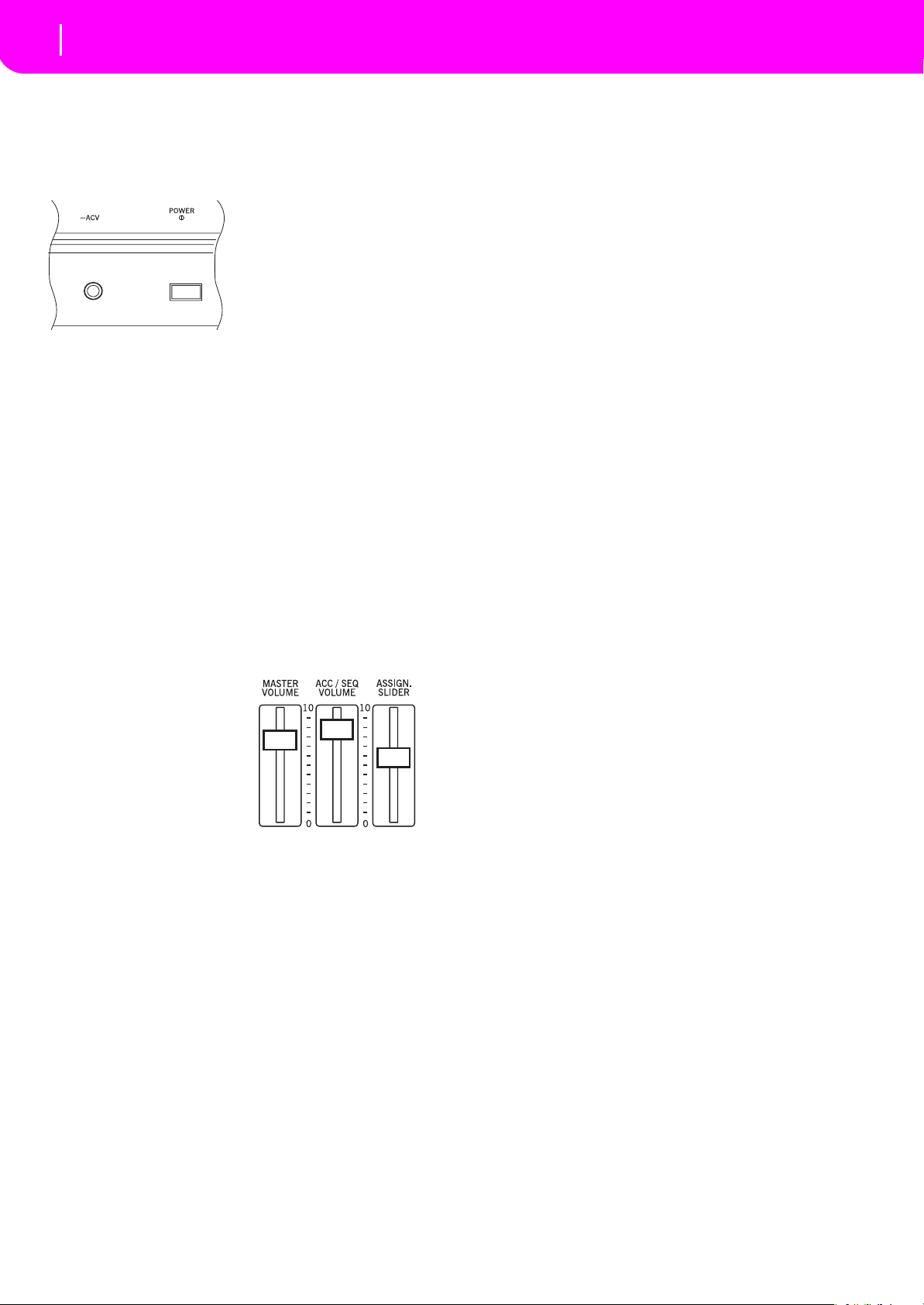
Avant de commencer à jouer
10
Connecter l’alimentation
2. AVANT DE COMMENCER À JOUER
CONNECTER L’ALIMENTATION
Connectez le cordon d’alimentation fourni à la borne
prévue sur la face arrière de
l’instrument. Connectez
ensuite la fiche à la prise secteur. Le Pa50 étant doté d’un
adaptateur universel, nul
besoin de vérifier la tension.
METTRE L’INSTRUMENT SOUS ET HORS TENSION
• Appuyez sur l’interrupteur POWER sur la face arrière
pour mettre l’instrument sous tension. L’écran s’allume
en affichant un message de bienvenue.
• Appuyez de nouveau sur POWER sur la face arrière
pour mettre l’instrument hors tension.
Attention:
toutes les données stockées dans la mémoire
(mémoire volatile destinée à l’édition des Morceaux) sont
perdues, tandis que celles sauvegardées dans le
(mémoire tampon destinée aux données d’usine et utilisateur) sont conservées.
Lors de la mise hors tension de l’instrument,
RAM
disque SSD
CONTRÔLER LE VOLUME
• Utilisez le curseur MASTER VOLUME pour régler
le volume général de l’instrument. Ce curseur règle
le volume du son sur les
haut-parleurs internes, sur
les bornes principales
OUTPUTS (L/MONO &
RIGHT) et sur la borne
HEADPHONES.
Note :
Commencez à faible volume et ensuite augmenter
MASTER VOLUME. Un volume trop élevé durant longtemps peut endommager l’ouïe.
• Utilisez le curseur ACC/SEQ VOLUME pour régler le
volume des pistes de Style (drums, percussions, bass…).
Ce curseur règle également les pistes des deux Séquenceurs, à l’exception des pistes clavier.
• Par défaut, vous pouvez utiliser ASSIGN.SLIDER pour
contrôler le volume des pistes clavier. La fonction de ce
curseur dépend de l'utilisateur, mais par défaut il est
réglé sur le paramètre Keyboard Expression.
LE CURSEUR BALANCE
Le curseur BALANCE règle le volume des deux séquenceurs
internes (Séquenceur 1 et Séquenceur 2).
Le déplacer tout à gauche pour régler le Séquenceur 1 au
niveau maximum et le Séquenceur 2 à zéro.
Le déplacer tout à droite pour régler le Séquenceur 1 à zéro et
le Séquenceur 2 au niveau maximum.
Le positionner à mi-course pour régler les deux Séquenceurs
au même niveau.
Note
: Lors de la mise sous tension de l’instrument, positionnez
ce curseur à mi-course afin d’éviter que le Morceau ne soit
reproduit au niveau maximum.
CASQUES
Connectez un casque à la borne PHONES (dans le panneau
arrière). Vous pouvez utiliser des casques ayant impédance
16-200Ω (conseillé 50Ω). Utilisez un distributeur de casques
pour connecter plus d’un casque.
SORTIES DU SON
Le son peut être adressé à un système d’amplification externe,
plutôt qu’aux haut-parleurs internes. C’est une fonction
particulièrement pratique lors d’un enregistrement ou lorsque vous jouez sur le vif.
Stéréo.
les OUTPUTS (L/MONO, RIGHT). Connectez l’autre extrémité du câble au canal stéréo de votre table de mixage, à deux
retours de scène amplifiés, ou aux entrées TAPE/AUX de vos
enceintes. Ne jamais utiliser les bornes PHONO des
enceintes !
Mono.
MONO. Connectez l’autre extrémité du câble au canal mono
de votre table de mixage, à un retour de scène amplifié, ou à
un canal d’entrée TAPE/AUX de votre système hi-fi (vous
n’entendrez que ce canal, même si votre ampli est prédisposé
en mode Mono).
ENTRÉES DU SON
Aux bornes INPUTS disponibles en face arrière, vous pouvez
brancher un autre instrument musical électronique, la sortie
d'une table de mixage (non amplifiée) ou un reproducteur
CD. Ces bornes réagissent à un signal de niveau de ligne.
Pour brancher un microphone, vous devez posséder un
microphone préamplifié dédié ou une table de mixage.
Réglez le gain d'entrée à l'aide des contrôles de volume du
dispositif branché. Après avoir branché le dispositif externe,
jouez-en pour vérifier le comportement du témoin SIGNAL :
• si le témoin reste
du gain de sortie du dispositif branché.
• s'il vire à
bien.
• s'il vire quelquefois au
optimal.
• s'il vire trop souvent au
diminuer le niveau du gain, jusqu'à ce que le témoin vire
quelquefois au rouge, pendant les pics de signal.
Connectez deux câbles mono aux bornes principa-
Connectez un câble mono à la borne OUTPUT L/
vert
, vous pouvez augmenter le niveau
l'orange
, le volume est un peu faible, mais çà va
rouge
, vous avez atteint le niveau
rouge
, vous devez légèrement
Page 13
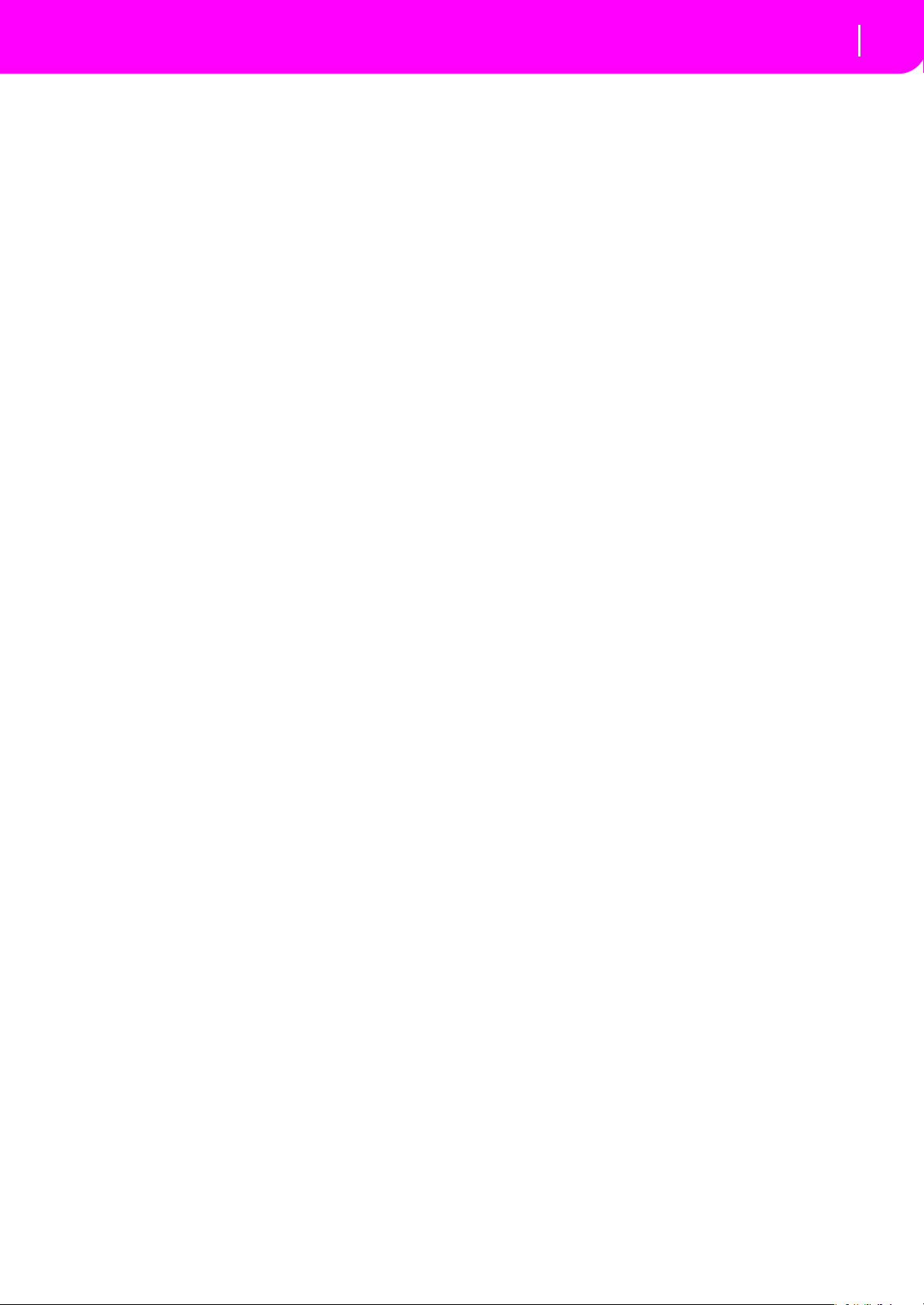
11
Avant de commencer à jouer
Connexions MIDI
CONNEXIONS MIDI
Vous pouvez reproduire les sons internes de votre Pa50 en le
pilotant via un contrôleur externe, par ex. un claviermaître,
une guitare MIDI, un wind controller, un accordéon MIDI
ou un piano numérique.
1.
Utilisez un câble standard MIDI pour connecter la
borne MIDI OUT de votre contrôleur à la borne MIDI
IN de votre Pa50.
Sélectionnez le canal de transmission MIDI sur l’instru-
2.
ment pilote. Certains contrôleurs, tels les accordéons
MIDI, transmettent généralement sur plusieurs canaux
(voir des informations détaillées dans le chapitre dédié
au MIDI).
3.
Sur votre Pa50, sélectionnez le Setup MIDI qui s’adapte
le mieux au type d’instrument pilote (voir “MIDI
Setup” dans le mode Global).
PÉDALE DAMPER
Connectez une Pédale Damper à la borne DAMPER sur la
face arrière. Utilisez un interrupteur à pédale Korg PS1, PS2
ou DS1H ou compatible. Pour modifier la polarité de la
pédale Damper, voir le mode Global.
MORCEAUX DE DÉMONSTRATION
Ecoutez la reproduction des Morceaux de démonstration
pour découvrir les formidables performances de votre instrument. Seize morceaux sont disponibles.
1.
Appuyez simultanément sur les boutons STYLE PLAY et
SONG PLAY. Leurs témoins commencent à clignoter.
N’appuyez sur aucun autre bouton, les Morceaux de
démonstration sont reproduits en succession.
Sélectionnez une page en appuyant sur les boutons
2.
PAGE. La page Demo présente deux pages.
3.
Sélectionnez un Morceau de démonstration en
appuyant sur les correspondants boutons VOLUME/
VALUE disposés autour de l’écran. Le Morceau de
démonstration est automatiquement reproduit.
Appuyez sur START/STOP pour arrêter la reproduction
4.
des Morceaux de démonstration.
Quittez le mode Demo en appuyant sur EXIT ou sur
5.
l’un des boutons MODE.
LE PUPITRE
Le Pa50 est fourni d’usine d’un pupitre. Insérez l’instrument
dans les deux perçages prévus sur la face arrière.
Page 14
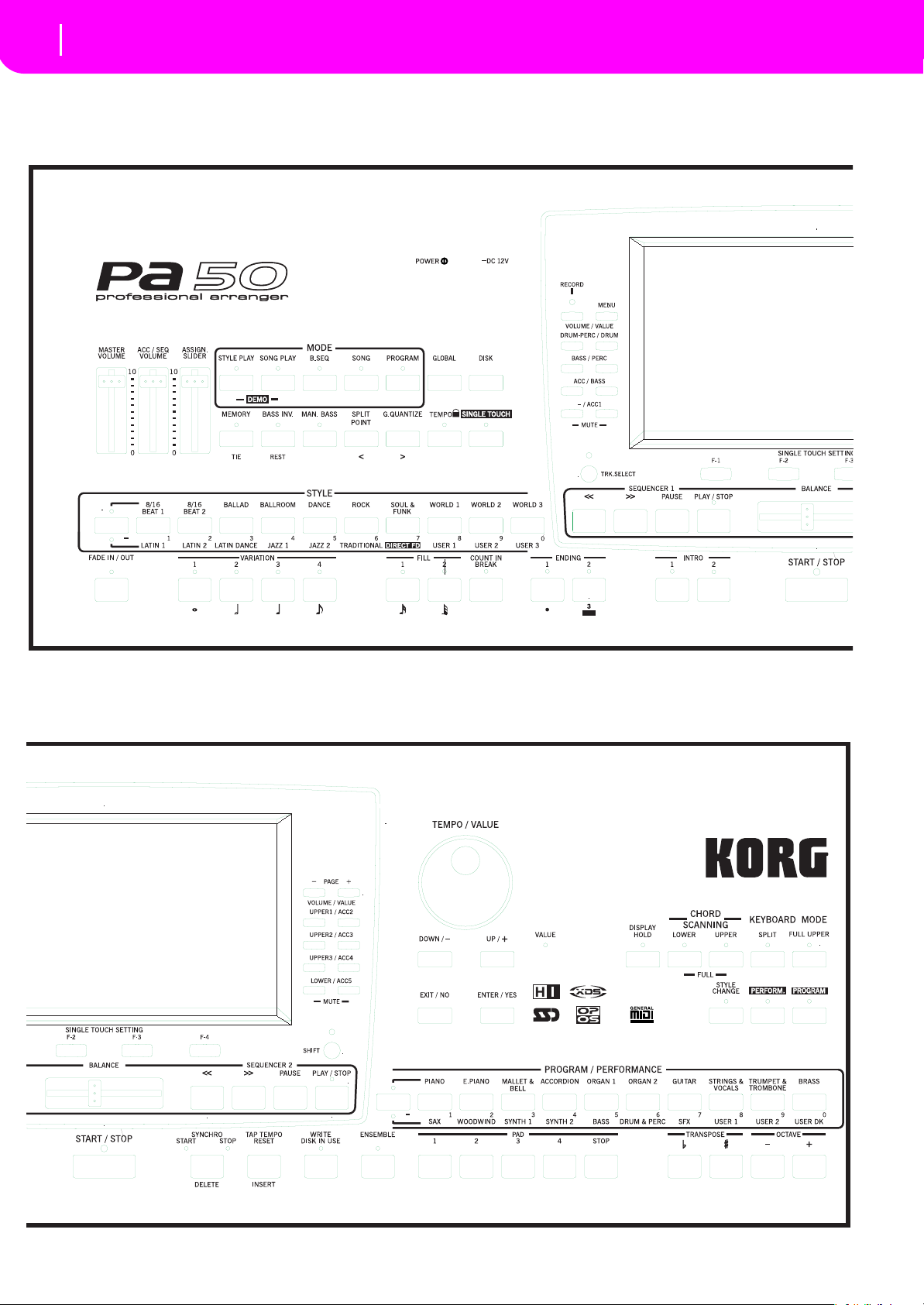
Face avant
12
3. FACE AVANT
123 4
Q
P
56
S
D
7890ABC
EF GHIJ
R
T
g
h
W
\]
U
K
S
U
g
h
K LMNO d e f
V
YZ
X
[
`a b
c
Page 15

13
Face avant
1 MASTER VOLUME
Contrôle le volume général de l’instrument, des deux hautparleurs internes, des bornes L/MONO et RIGHT et de la
borne PHONES.
Attention : Si réglés au niveau maximum, les haut-parleurs
internes peuvent distordre des Morceaux particulièrement
riches en Styles ou en Programs (sons) pendant les pics de
signal. Si cela se vérifie, diminuez le volume à l’aide du curseur
Master Volume.
2 ACC/SEQ VOLUME
Règle le volume de l’accompagnement automatique (mode
Style Play) ou des pistes du Song (Morceau), à l’exception de
celui des pistes clavier (modes Song et Song Play). C’est un
réglage secondaire dont la valeur maximum effective est déterminée par la position du curseur MASTER VOLUME.
3 Curseur ASSIGN.SLIDER
C’est un curseur librement programmable (voir Global).
D’usine, il fonctionne en tant que contrôle du volume des
pistes claviéer (contrôle Keyboard Expression).
4 Section MODE
Les boutons de cette section activent les modes opérationnels
de l’instrument. Chaque mode exclut les autres.
STYLE PLAY
Active le mode Style Play qui permet de jouer
les Styles (accompagnements automatiques)
et/ou de jouer d’une à quatre pistes sur le clavier.
Les pistes clavier sont affichées sur la moitié
droite de la page principale. Appuyez sur EXIT
pour afficher la page principale à partir de
n’importe quelle page d’édition Style Play. Tandis qu’à partir d’un mode opérationnel différent, il faut appuyer sur STYLE PLAY pour
afficher le mode Style Play. Si le témoin de
TRK SELECT est allumé, appuyez sur TRK
SELECT pour l’éteindre et afficher ainsi les pistes clavier.
Ce mode opérationnel est automatiquement
activé lors de la mise sous tension de l’instrument.
SONG PLAY
Active le mode Song Play. Ce mode permet de
reproduire directement 16 morceaux musicaux
stockés sous format de Fichiers Standard Midi
(SMF). Vous pouvez reproduire des fichiers
avec extension “.MID” et “.KAR” directement
depuis disquette. Vous pouvez même reproduire deux Morceaux simultanément et les
mixer à l’aide du curseur BALANCE car le
Pa50 est doté de deux séquenceurs.
Outre les pistes du Song, vous pouvez également jouer une (ou les quatre) pistes clavier
en accompagnement au(x) Morceau(x). Les
pistes clavier sont affichées sur la moitié droite
de la page principale. Appuyez sur EXIT pour
afficher la page principale à partir de n’importe
quelle page d’édition Song Play.Tandis qu’à
partir d’un mode opérationnel différent, il faut
appuyer sur SONG PLAY pour afficher le
mode Song Play. Si le témoin de TRK SELECT
est allumé ou clignotant, appuyez une ou deux
fois sur TRK SELECT pour l’éteindre et afficher les pistes clavier.
B.SEQ Active le mode Backing Sequence. Ce mode
permet d’enregistrer un nouveau Morceau
basé sur les accompagnements automatiques
réalisés à l’aide des Styles et de le sauvegarder
sous forme de nouveau Fichier Standard
MIDI.
SONG Active le mode Song. Ce mode permet de
jouer, enregistrer, ou de modifier un Morceau.
PROGRAM Active le mode Program. Ce mode permet de
reproduire des sons (Sound Programs) individuels sur le clavier.
DEMO Appuyez simultanément sur SYTLES PLAY et
SONG PLAY pour activer le mode Demo et
reproduire ainsi les morceaux de démonstration. Vous découvrirez les performances de
votre Pa50 !.
5 GLOBAL
Ce bouton active l’environnement Global où vous pouvez
effectuer plusieurs réglages généraux. Cet environnement se
superpose à tous les autres modes opérationnels car il est toujours activé en tâche de fond. Appuyez sur EXIT pour retourner au mode opérationnel précédent.
6 DISK
Ce bouton active le mode d’environnement Disk où vous
pouvez effectuer les opérations sur disquette (Load/charger,
Save/sauvegarder, Format/formater, etc.). Cet environnement
se superpose à tous les autres modes opérationnels car il est
toujours activé en tâche de fond. Appuyez sur EXIT pour
retourner au mode opérationnel précédent.
7 MEMORY (TIE)
Ce bouton active/désactive les fonctions de Lower et Chord
Memory. Affichez “Page 24 - Preferences: Controls” à page 54
(mode Style Play), sélectionnez la fonction à affecter à ce
bouton: soit seulement Chord Memory, soit Lower/Chord
Memory. Lorsque prédisposé en Lower/Chord Memory, ce
bouton fonctionne comme suit:
ON Maintient le son joué à la gauche du point de
partage du clavier, ainsi que l’accord de
l’accompagnement automatique joué, quand
on relâche les touches du clavier.
OFF Le son et les accords ne sont pas maintenus
lorsque l’on soulève les mains du clavier.
Ce bouton fonctionne également en tant que TIE en mode
Song et en mode Backing Sequence (voir chapitres 11 et 12).
8 BASS INVERSION (REST)
Ce bouton active/désactive la fonction Bass Inversion.
ON La note la plus grave d’un accord inverti est
toujours reconnue comme la note fondamentale de l’accord. Ainsi, vous pouvez spécifier à
l’arrangeur des accords tels que : Am7/g ou “F/
C”.
Page 16

14
Face avant
OFF La note la plus grave est reconnue comme par-
tie de l’accord et n’est pas toujours considérée
la note fondamentale.
Ce bouton fonctionne également en tant que REST en
mode Song et en mode Backing Sequence (voir chapitres 11
et 12).
9 MANUAL BASS
Ce bouton active/désactive la fonction Manual Bass.
Note: En appuyant sur le bouton MANUAL BASS, le volume de
la piste Bass est automatiquement réglé au maximum. Le
volume se rétablit automatiquement à sa valeur originale
lorsqu’on désactive le bouton MANUAL BASS.
ON L’accompagnement automatique s’arrête (à
l’exception des pistes Drum et Percussions) et
vous pouvez jouer manuellement la piste Bass
sur la partie Lower du clavier. Pour activer de
nouveau l’accompagnement automatique, il
suffit d’appuyer sur l’un des boutons CHORD
SCANNING.
OFF La piste Bass est automatiquement jouée par le
Style.
0 SPLIT POINT (<)
Maintenez enfoncé ce bouton pour afficher la fenêtre Split
Point. Lorsque cette fenêtre est affichée, vous pouvez régler le
point de partage du clavier simplement en jouant la note
devant fonctionner en tant que point de partage sur le clavier.
Ensuite, relâchez le bouton SPLIT POINT.
Pour mémoriser la note du point de partage, appuyez sur le
bouton GLOBAL et ensuite sur celui de WRITE pour sauvegarder le réglage dans la mémoire de Global (voir “La fenêtre
Write” à page 133).
Ce bouton fonctionne également en tant que PREVIOUS
EVENT en mode Song et en mode Backing Sequence (voir
chapitres 11 et 12).
A G.QUANTIZE (>)
Appuyez sur ce bouton pour ouvrir la fenêtre Groove Quantize et sélectionner sur le vif la quantité de quantification à
appliquer au Morceau (uniquement Séquenceur 1). Voir
“Fenêtre Groove Quantize” à page 75.
Ce bouton fonctionne également en tant que NEXT
EVENT en mode Song et en mode Backing Sequence (voir
chapitres 11 et 12).
B TEMPO (= LOCK)
Ce bouton active/désactive la fonction Tempo Lock.
ON Le tempo ne change pas lorsque vous sélec-
tionnez un Style différent ou une autre Performance. Vous pouvez toujours le modifier à
l’aide de la molette DIAL ou en appuyant sur
les boutons TEMPO.
OFF La valeur de tempo mémorisée est automati-
quement sélectionnée lorsque vous sélectionnez un Style différent ou une autre
Performance.
C SINGLE TOUCH
Ce bouton active/désactive la fonction Single Touch.
ON Lorsque vous sélectionnez un nouveau Style
(ou de nouveau le même), un Single Touch
Setting (STS1) est automatiquement
sélectionné ; ainsi, les pistes clavier et les effets
changent quand vous changez de piste de Style
d’effet.
OFF Lorsque vous sélectionnez un nouveau Style
(ou de nouveau le même), les pistes du Style et
les effets changent, tandis que les pistes clavier
ne changent pas.
D Section STYLE (PAVE NUMERIQUE)
Appuyez sur ces boutons pour ouvrir la fenêtre Style Select et
y sélectionner un Style. Voir “Sélectionner un Style” à
page 28.
Le dernier bouton de gauche sélectionne la rangée supérieure
ou inférieure des banques de Style. Appuyez plusieurs fois sur
ce bouton pour sélectionner l’une des rangées. (Après avoir
allumé les deux témoins, appuyez de nouveau sur le bouton
pour les éteindre).
Témoin supérieur allumé
Rangée supérieure des Styles sélectionnée.
Témoin inférieur allumé
Rangée inférieure des Styles sélectionnée.
A savoir sur les banques de Style et les noms. Les Styles de
“8/16 BEAT” à “WORLD 3” et de “LATIN1” à “TRADITIONAL” sont de Styles standard que l’utilisateur peut normalement éditer en les chargeant (à condition d’enlever la
protection; voir Global).
Les Styles “DIRECT FD” sont des Styles directement accessibles depuis disquette. Voir mode Style Play.
Les Styles de “USER1” à “USER3” sont des emplacements sur
lesquels vous pouvez charger de nouveaux Styles depuis disquette.
Chaque bouton (banque de Style) présente 2 pages, chacune
contenant 8 Styles au maximum. Déroulez les Styles en
appuyant sur les boutons PAGE.
Raccourci pour afficher la banque originale d’un Style.
Vous pouvez afficher la banque originale dans laquelle le
Style est sauvegardé. Il suffit d’enfoncer le bouton SHIFT et
d’appuyer sur le dernier bouton de gauche de la section
STYLE. Une fenêtre s’ouvre à l’écran en indiquant le nom de
la banque d’origine. Pour quitter la fenêtre, relâchez le bouton SHIFT.
Raccourci pour afficher toutes les pages de la banque sélectionnée. Pour aficher l’une après l’autre toutes les pages de la
banque sélectionnée, appuyez plusieurs fois sur le bouton de
la banque.
Ces boutons fonctionnent également en tant que pavé
numérique dans certaines pages (voir Song Play).
E FADE IN/OUT {->Style}
Si le Style est à l’arrêt, ce bouton lance le Style avec une augmentation progressive (le volume passe progressivement de
zéro au maximum).
Si le Style est en reproduction, il l’arrête avec une diminution
progressive (le volume passe progressivement du maximum
au zéro).
Il ne faut pas appuyer sur START/STOP pour lancer ou arrêter l’accompagnement du Style.
Page 17
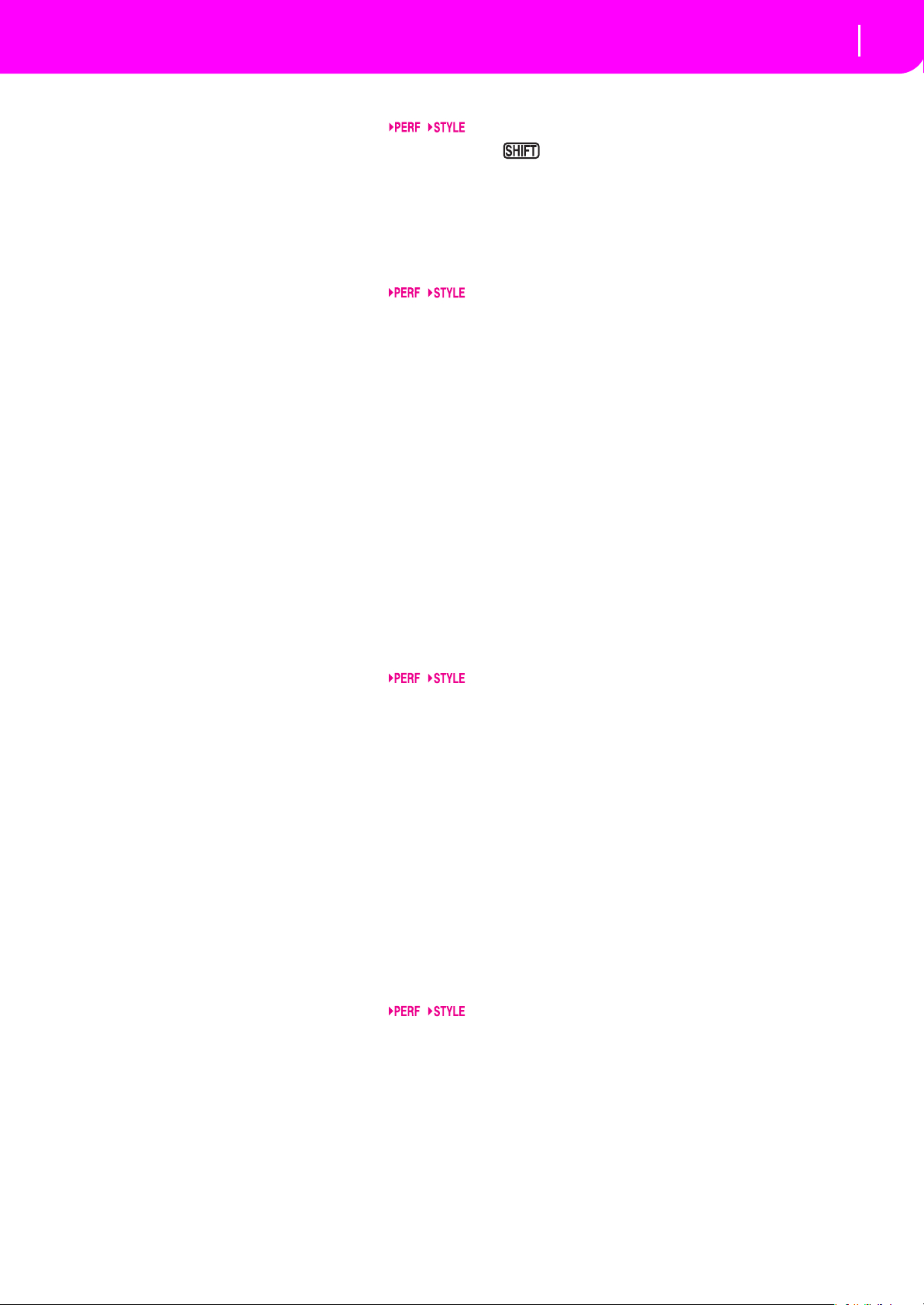
Face avant
15
F Boutons VARIATION 1-4 (LONGUEUR DE LA NOTE)
Chacun de ces boutons sélectionne l’une des quatre variations disponibles pour chaque Style. Les modèles représentatifs, ainsi que les sons de chaque variation peuvent changer.
Ces boutons fonctionnent également en tant que LONGUEUR DE NOTE (NOTE LENGHT) en mode Song et en
mode Backing Sequence (voir chapitres 11 et 12).
G Boutons FILL 1-2 (LONGUEUR DE NOTE)
Ces deux boutons introduisent un fill-in (passage). Appuyezles deux fois (témoins clignotants) pour reproduire le passage
de manière circulaire (loop) et sélectionnez un élément quelconque du Style (Fill, Intro, Variation…) pour quitter la
répétition.
Ces boutons fonctionnent également en tant que LONGUEUR DE NOTE (NOTE LENGHT) en mode Song et en
mode Backing Sequence (voir chapitres 11 et 12).
H COUNT IN / BREAK
Avec le Style à l’arrêt, appuyez sur ce bouton et ensuite sur
START/STOP pour introduire une mesure initiale de compte
à rebours, ensuite le Style démarre.
Avec le Style en reproduction, ce bouton introduit une pause
(une mesure vide commençant avec un kick + un crash).
Appuyez-le deux fois pour reproduire le passage de manière
circulaire (loop) et sélectionnez un élément quelconque du
Style (Fill, Intro, Variation…) pour quitter la répétition.
I Boutons ENDING 1-2 (DOT, TRIPLET)
Avec le Style en reproduction, appuyez sur ces deux boutons
pour introduire une Ending (fin) et arrêtez le Style. Appuyez
sur l’un des deux et le Style s’arrêtera en exécutant une
Ending. Si appuyés avec le Style à l’arrêt, ils introduisent une
paire d’Intros (introductions).
Appuyez-les deux fois (témoins clignotants) pour une reproduction circulaire (loop) et sélectionnez un élément quelconque du Style (Fill, Intro, Variation…) pour quitter la
répétition.
ENDING 1 fonctionne également en tant que DOT et
ENDING 2 en tant que TRIPLET que vous pouvez utiliser
dans les modes Song et Backing Sequence (voir chapitres 11
et 12).
Note : Ending 1 reproduit une séquence courte de différents
accords, tandis qu’Ending 2 joue sur la base du dernier accord
reconnu.
J Boutons INTRO 1-2
Ces deux boutons règlent l’arrangeur en mode Intro. Après
avoir appuyé sur l’un de ces boutons, lancez le Style qui commencera avec l’introduction sélectionnée. Le témoin de
INTRO s’éteint automatiquement à la fin de l’introduction.
Appuyez-les deux fois (témoins clignotants) pour une reproduction circulaire (loop) et sélectionnez un élément quelconque du Style (Fill, Intro, Variation…) pour quitter la
répétition.
Note : Intro 1 reproduit une séquence courte de différents
accords, tandis qu’Intro 2 joue sur la base du dernier accord
reconnu.
K START/STOP
Lance ou arrête le Style.
Vous pouvez remettre à zéro toutes les notes “gelées”
et les contrôleurs du Pa50, ainsi que tout instrument branché
à son MIDI OUT, en utilisant la fonction “Panic”. Appuyez
sur SHIFT + START/STOP pour arrêter toutes les notes et
rétablir tous les contrôleurs.
L SYNCHRO START / STOP (DELETE)
Ce bouton active/désactive les fonctions Synchro Start et
Synchro Stop. Appuyez-le plusieurs fois pour activer/désactiver ces fonctions. Le cycle du témoin est, dans l’ordre, le suivant : START ➛ START+STOP ➛ OFF.
Témoin de START allumé
Lorsque le témoin est allumé, il suffit de jouer
un accord dans la zone de reconnaissance
d’accords (généralement en dessous du point
de partage, voir CHORD SCANNING en
mode Style Play) pour lancer automatiquement le Style. Vous pouvez également insérer
l’une des introductions INTRO avant de lancer
le Style.
Témoins de START+STOP allumés
Lorsque les deux témoins sont allumés, il suffit
de relâcher les touches pour arrêter le Style.
Ensuite, il suffit de jouer de nouveau un accord
pour lancer le Style qui recommence à jouer.
OFF Toutes les fonctions Synchro sont désactivées.
Ce bouton fonctionne en tant que DELETE Song et en
mode Backing Sequence (voir chapitres 11 et 12).
On l’utilise également pour supprimer le caractère
sélectionné lors de l’édition d’un texte.
M TAP TEMPO/RESET (INSERT)
Ce bouton fonctionne de deux manières différentes, selon
l’état du Style (stop/play).
Tap Tempo : Avec le Style à l’arrêt, vous pouvez “battre” le
tempo sur ce bouton. Ensuite, la reproduction de l’accompagnement commence avec le tempo ainsi prédisposé.
Reset : Lorsque vous appuyez sur ce bouton avec le Style en
reproduction, le modèle représentatif du Style retourne au
battement précédent.
Ce bouton fonctionne également en tant que INSERT
Song et en mode Backing Sequence (voir chapitres 11 et 12).
On l’utilise également pour insérer un caractère sur la position du curseur lors de l’édition d’un texte.
N WRITE/DISK IN USE
En mode Style Play, ce bouton ouvre la fenêtre Write où sauvegarder toutes les pistes dans une Performance, les pistes
clavier dans un Single Touch Setting (STS) ou les pistes de
l’accompagnement dans une Style Performance. (Voir “La
fenêtre Write” à page 46).
Dans l’environnement d’édition Global, il sauvegarde les
paramètres Global dans la mémoire. (Voir “La fenêtre Write”
à page 133).
Le témoin de ce bouton fonctionne également en tant
qu’indicateur DISK IN USE, en clignotant si la disquette est
utilisée.
Page 18

16
Face avant
O ENSEMBLE
Ces boutons activent/désactivent la fonction Ensemble. Si
activés, les accords d’harmonisation joués à la main gauche
s’ajoutent à la mélodie de la main droite.
Note : La fonction Ensemble est activée uniquement si le clavier
est prédisposé en mode SPLIT et que le mode LOWER Chord
Scanning est sélectionné.
P RECORD
Ce bouton prédispose l’instrument en mode Record (en
fonction du mode opérationnel en cours).
Q MENU
Ce bouton ouvre la page du Menu du mode opérationnel en
cours ou l’environnement d’édition. Après avoir ouvert un
menu, vous pouvez aller directement à l’une des pages d’édition en appuyant sur les correspondants boutons VOLUME/
VALUE ou dérouler les pages en appuyant sur les boutons
PAGE. Pour retourner à la page principale du mode opérationnel en cours ou pour fermer l’environnement d’édition,
appuyez sur EXIT.
Voir le chapitre dédié à chaque mode opérationnel ou environnement d’édition pour une lecture détaillée.
R PAGE -/+
Après avoir appuyé sur MENU pour ouvrir un menu,
appuyez sur ces boutons pour dérouler les pages d’édition
d’un mode opérationnel ou d’un environnement d’édition.
Appuyez sur EXIT pour retourner à la page principale du
mode opérationnel en cours à partir d’une page d’édition ou
pour quitter l’environnement d’édition Global ou Disk.
En outre, ces boutons permettent de sélectionner une page
différente dans une fenêtre Style Select ou Program Select.
S Boutons VOLUME/VALUE (MUTE) A-H
Dans ce mode d’emploi, chaque paire de bouton est distinguée par une lettre de l’alphabet (A-H). Voir chapitre “Ecran
et interface utilisateur” à page 20.
Le nom de la piste correspondante est estampillée au-dessus
de chaque paire de boutons. Ces noms correspondent à la
piste affectée par cette paire de bouton dans la page principale du mode Style Play.
• La moitié de gauche est dédiée à la page principale qui
affiche les pistes clavier et les pistes de Style qui sont
groupées :
• La moitié de droite est dédiée à la page des pistes du
Style qui affiche l’accompagnement de chaque piste :
Voir “Symboles et icônes” à page 22.
Utilisez ces boutons pour effectuer diverses opérations sur les
commandes et les fonctions affichées à l’écran.
SELECTIONNER
Appuyez sur ces boutons pour sélectionner le
correspondant paramètre à l’écran (par ex. une
piste, un paramètre ou une commande). Utilisez indifféremment celui de droite ou celui de
gauche.
VOLUME Dans les pages principales de chaque mode
opérationnel, sélectionnez une piste et appuyez
sur ces boutons pour modifier le volume de la
piste. Appuyez sur celui de gauche pour le
diminuer, sur celui de droite pour l’augmenter.
MUTE Appuyez sur la paire de boutons pour couper
la piste correspondante. Appuyez de nouveau
sur cette paire de bouton pour la réactiver.
SOLO Dans les modes Style Play, Song Play et
Song, vous pouvez jouer la mélodie d’une seule
des pistes. Enfoncez le bouton SHIFT et
appuyez sur les deux boutons de VOLUME/
VALUE correspondants à la piste dont vous
voulez jouer la mélodie.
Pour quitter ce mode, enfoncez de nouveau le
bouton SHIFT et appuyez sur les deux boutons
de VOLUME/VALUE correspondants à la piste
mise en “solo”.
VALUE Appuyez sur ces boutons pour modifier la
valeur du paramètre. Le bouton de gauche la
diminue, celui de droite l’augmente.
Page 19

17
Face avant
T TRK SELECT
Ce bouton permet de parcourir l’affichage de plusieurs pistes,
en fonction du mode opérationnel sélectionné.
STYLE PLAY MODE
Appuyez sur ce bouton pour afficher soit les
pistes clavier, soit les pistes de Style.
SONG PLAY MODE
Dans la page principale (affichant les pistes clavier), appuyez sur ce bouton pour afficher les
pistes 1-8 du Song et les pistes 9-16 du Song.
SONG MODE
Dans la page principale, appuyez sur ce bouton
pour afficher alternativement les pistes 1-8 et
9-16 du Song et la page principale même.
Le témoin de TRK SELECT indique la page où vous êtes :
Off Page principale (pistes clavier ou contrôles du
Song)
On 2
Clignotant 3
ème
page (pistes du Style ou pistes 1-8 du
Song)
ème
page (pistes 9-16 du Song)
U Boutons SINGLE TOUCH SETTING (touches de
fonction F1-F4)
Dans la page principale des modes Style Play ou Backing
Sequence, ces boutons sélectionnent chacun un Single Touch
Setting. Chaque Style contient au maximum quatre Single
Touch Settings (STS) permettant de programmer automatiquement les pistes clavier et les effets, simplement en jouant
une note. Lorsque le témoin de SINGLE TOUCH est allumé,
un STS est automatiquement sélectionné quand vous sélectionnez un Style.
En mode Edit, ces boutons fonctionnent également en
tant que touches de fonction, pour sélectionner les paramètres correspondants à l’écran.
V SHIFT
Si l’on maintient enfoncé ce bouton pendant que l’on appuie
sur d’autres, il active la deuxième fonction du bouton
appuyé.
W Section TEMPO/VALUE
Vous pouvez utiliser la molette DIAL et les boutons DOWN/et UP/+ soit pour contrôler le tempo, soit pour affecter une
valeur différente au paramètre affiché à l’écran, soit pour
dérouler la liste des fichiers dans les pages Song Select et Disk.
Le témoin de VALUE indique l’état de cette section.
DIAL Tournez la molette pour augmenter la valeur
du tempo. La tourner dans la direction con-
traire pour diminuer la valeur ou le tempo.
DOWN/- et UP/+
DOWN/- diminue la valeur ou le tempo ; UP/
+ augmente la valeur ou le tempo.
SHIFT Maintenez enfoncé le bouton SHIFT et
appuyez soit sur DOWN/-, soit sur UP/+ pour
rétablir le Tempo à la valeur mémorisée dans le
Style sélectionné.
X Témoin de VALUE
Ce témoin indique l’état de la molette DIAL et des boutons
DOWN/- et UP/+ .
ON DIAL et DOWN/- et UP/+ fonctionnent en
tant que contrôles de la Valeur et modifient la
valeur du paramètre sélectionné à l’écran.
OFF DIAL et DOWN/- et UP/+ contrôlent le
Tempo de l’arrangeur.
Y EXIT/NO
Ce bouton a différentes fonctions :
• quitter une fenêtre de dialogue
• répondre “Non” aux questions affichées à l’écran
• quitter la fenêtre Menu
• retourner à la page principale du mode opérationnel en
cours
• quitter les environnements d’édition Global ou Disk et
retourner à la page principale du mode opérationnel en
cours
• quitter une fenêtre de Style, de Performance ou de Program Select
Z ENTER/YES
Ce bouton a différentes fonctions :
• répondre “Oui” aux questions affichées à l’écran
• confirmer une commande
[ DISPLAY HOLD
Ce bouton active/désactive la fonction Display Hold.
ON Lorsque vous ouvrez une fenêtre temporisée
(par ex. la fenêtre Program Select), elle reste
ouverte à l’écran tant que vous n’appuyez pas
sur le bouton EXIT/NO ou sur le bouton d’un
mode opérationnel.
OFF Toutes les fenêtres temporisées se referment
après le délai prévu ou après avoir sélectionné
un paramètre de la fenêtre.
\ Section CHORD SCANNING
En modes Style Play et Backing Sequence, ces boutons déterminent de quelle manière l’arrangeur reconnaît les accords.
LOWER Reconnaissance d’accords en dessous du point
de partage du clavier. Le nombre de notes que
vous devez jouer pour former un accord est
déterminé par le paramètre Chord Scanning
Mode (voir mode Style Play).
UPPER Reconnaissance d’accords au-dessus du point
de partage du clavier. Il faut toujours jouer au
moins trois notes ou plus pour que l’arrangeur
puisse reconnaître l’accord.
FULL (les deux témoins allumés)
Reconnaissance d’accords sur toute l’extension du clavier. Il faut toujours jouer au moins
trois notes ou plus pour que l’arrangeur puisse
reconnaître l’accord. (Vous pouvez utiliser le
mode Full Chord Scanning lorsque Split Keyboard Mode est sélectionné. Ainsi, les accords
joués sont reconnus sur toute l’extension du
clavier, même si celui-ci est partagé entre les
sons Upper et Lower).
OFF Aucune reconnaissance d’accords. Après avoir
appuyé sur START/STOP, uniquement les pistes d’accompagnement Drum et Percussion
sont reproduites.
Page 20
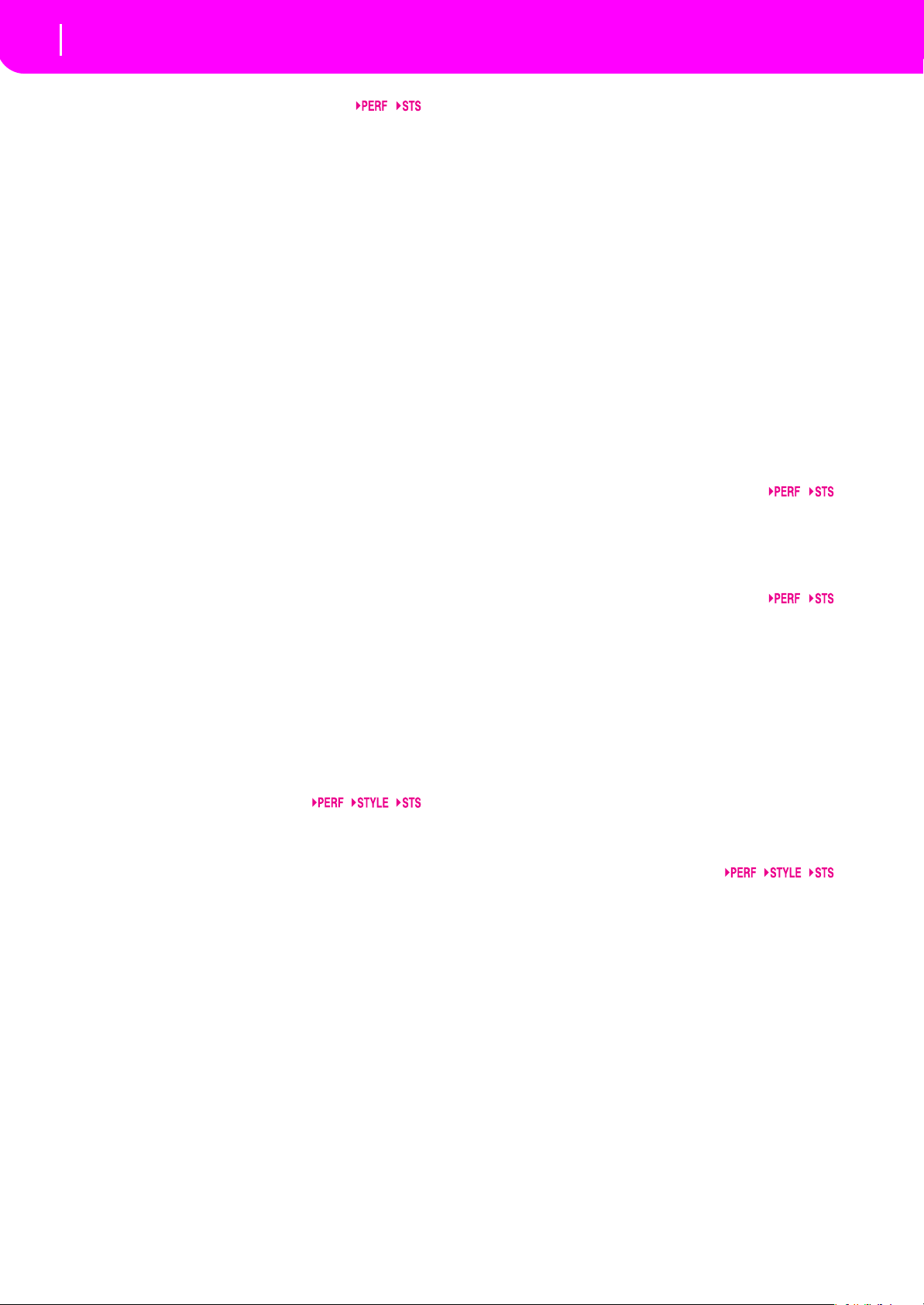
18
Face avant
] Section KEYBOARD MODE
Ces boutons déterminent la disposition des quatre pistes clavier.
SPLIT La piste Lower joue en dessous du point de
partage, tandis que les pistes Upper 1, Upper 2
et Upper 3 jouent au-dessus du point de partage. D’usine, lorsque vous sélectionnez ce
mode clavier, le mode Lower chord scanning
est automatiquement activé (voir mode Style
Play).
FULL UPPER
Les pistes Upper 1, Upper 2 et/ou Upper 3
jouent sur toute l’extension du clavier. La piste
Lower n’est pas reproduite. D’usine, lorsque
vous sélectionnez ce mode clavier, le mode Full
chord scanning est automatiquement activé
(voir mode Style Play).
` STYLE CHANGE
Ces boutons activent/désactivent la fonction Style Change.
ON Lorsque vous sélectionnez une Performance, le
Style peut changer en fonction du numéro de
Style mémorisé dans la Performance.
OFF Lorsque vous sélectionnez une Performance, le
Style et les réglages des pistes du Style ne changent pas. Uniquement les réglages des pistes
clavier sont modifiés.
a PERFORM.
Appuyez sur ce bouton pour sélectionner une Performance
par le biais de la section PROGRAM/PERFORMANCE .
b PROGRAM
Appuyez sur ce bouton pour sélectionner un Program (son)
et l’affecter à la piste sélectionnée par le biais de la section
PROGRAM/PERFORMANCE.
c Section PROGRAM/PERFORMANCE
Appuyez sur ces boutons pour ouvrir la fenêtre de Program
Select ou de Performance Select et sélectionnez un Program
ou une Performance. Voir “Sélectionner un Program” à
page 28, ou “Sélectionner une Performance” à page 27.
Le dernier bouton de gauche sélectionne les rangées supérieure ou inférieure des banques de Program ou Performance
banques. L’appuyez plusieurs fois pour sélectionner l’une des
rangées (après avoir allumé les deux témoins, appuyez de
nouveau sur ce bouton pour les éteindre) :
Témoin supérieur allumé
La rangée supérieure de Programs ou Performance est sélectionnée.
Témoin inférieur allumé
La rangée inférieure de Programs ou Performance est sélectionnée.
Sur la face avant, les banques de Program sont identifiées par
les noms de l’instrument, tandis que les banques de Perfor-
mance sont identifiées par des numéros (1-10 ; 0=banque
10).
A savoir sur les banques de Program et les noms. Les Pro-
grams de “PIANO” à “SFX” sont des Programs standards que
l’utilisateur peut modifier directement.
Les Programs “USER1” et “USER2” sont des emplacements
sur lesquels vous pouvez charger de nouveaux Programs
depuis disquette.
“USER DK” est l’emplacement sur lequel vous pouvez charger de nouveaux drum kits.
Chaque banque de Program présente plusieurs pages, chacune contenant à son tour 8 Programs. Appuyez sur les boutons PAGE pour dérouler ces pages.
Raccourci pour afficher la banque originale d’une Performance ou d’un Program. Vous pouvez afficher la banque
originale dans laquelle une Performance ou un Program sont
sauvegardés. Enfoncez le bouton SHIFT et appuyez sur le
dernier bouton de gauche de la section PROGRAM/PERFORMANCE. L’écran affiche une fenêtre indiquant le nom
de la banque d’origine. Pour quitter cette fenêtre, relâchez le
bouton SHIFT.
Raccourci pour afficher toutes les pages de la banque sélectionnée. Pour afficher l’une après l’autre toutes les pages de la
banque sélectionnée, appuyez plusieurs fois sur le bouton de
la banque.
d PADS (1-4, STOP)
Ces boutons programmables permettent de rappeler un effet
de son. Appuyez sur STOP pour arrêter un son cyclique.
(Voir la liste des effet assignable dans l’Appendice) Chaque
Pad (bouton) correspond à une piste Pad dédiée.
e TRANSPOSE
Ces boutons modifient la transposition (décalage) de l’instrument par pas de demi-tons (Master Transpose). La valeur
de la transposition est affichée en haut à droite à l’écran (sous
forme de nom de la note).
Appuyez sur les deux boutons simultanément pour rétablir
Master Transpose à zéro.
Note: Master Transpose ne fonctionne pas sur les pistes
prédisposées en mode Drum (et même si réglé différemment, sur
les pistes Drum et Percussion). Voir “Track mode” dans les chapitres “Style Play” et “Song Play”.
b Diminue Master Transpose d’un demi-ton.
# Augmente Master Transpose d’un demi-ton.
f OCTAVE
Ces boutons modifient la transposition de la piste sélectionnée par pas d’octave (12 demi-tons, max. +/- 2 octaves).
La valeur de la transposition est affichée en haut à droite à
l’écran (sous forme d’octave).
Appuyez sur les deux boutons simultanément pour rétablir
Octave Transpose à zéro.
Note : Octave Transpose ne fonctionne pas sur les pistes
prédisposées en mode Drum (et même si réglé différemment, sur
les pistes Drum et Percussion).
- Diminue d’une octave la piste sélectionnée.
+ Augmente d’une octave la piste sélectionnée.
g Curseur BALANCE
En mode Song Play, ce curseur égalise le volume des deux
séquenceurs internes. En position totalement déplacée vers la
gauche, on entend uniquement le Séquenceur 1, en position
totalement vers la droite, on entend uniquement le Séquen-
Page 21
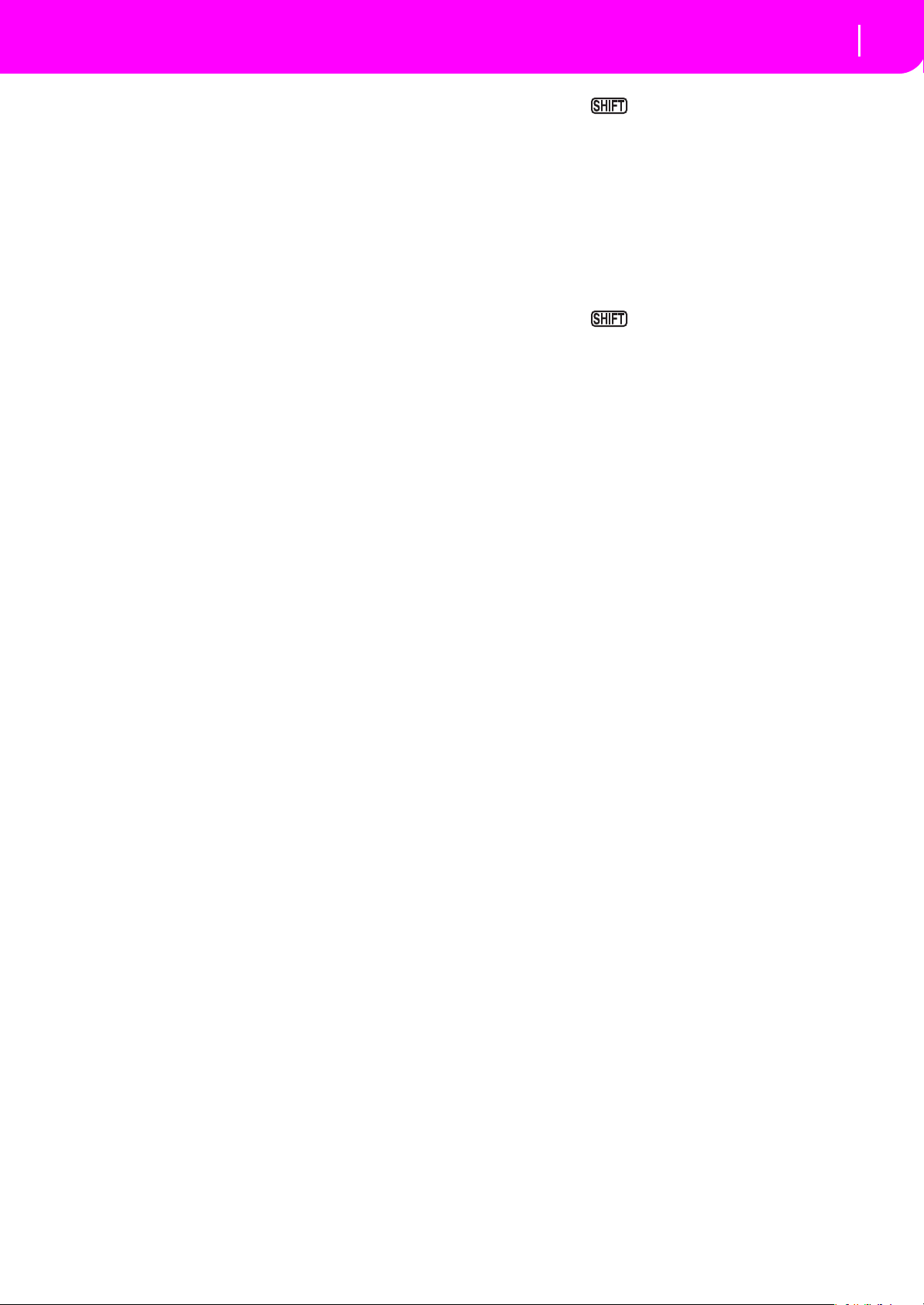
19
Face avant
ceur 2, à mi-course, les deux séquenceurs jouent à plein
volume.
h CONTROLES DE SEQUENCER TRANSPORT - SEQ1
et SEQ2
Cet instrument est doté de deux séquenceurs (Séquenceur 1
et Séquenceur 2)ayant chacun leurs propres contrôles de
transport.
<< et >> Commandes Retourne en arrière et Avance
rapidement. Si vous les appuyez lorsqu’un
Morceau est en reproduction, il retourne en
arrière ou avance.
Si vous les appuyez de nouveau, le morceau se
positionne sur la mesure précédente ou successive. Si vous les maintenez enfoncés, le Morceau avance ou retourne en arrière tant que
vous ne les relâchez.
En mode Jukebox (Séquenceur 1),
maintenez enfoncé le bouton SHIFT et
appuyez sur ces boutons pour dérouler la liste
des Morceaux du Jukeboxt (voir mode Song
Play).
PAUSE Arrête le Morceau sur la position en cours.
Appuyez sur PAUSE ou sur PLAY/STOP pour
relancer la reproduction du Morceau.
PLAY/STOP Lance ou arrête le Morceau en reproduction.
Lorsque vous arrêtez le Morceau, la Song Position se rétablit sur la mesure 1.
En mode Song Play, appuyez sur ce
bouton tout en maintenant enfoncé SHIFT
pour lancer les deux séquenceurs simultanément.
Page 22
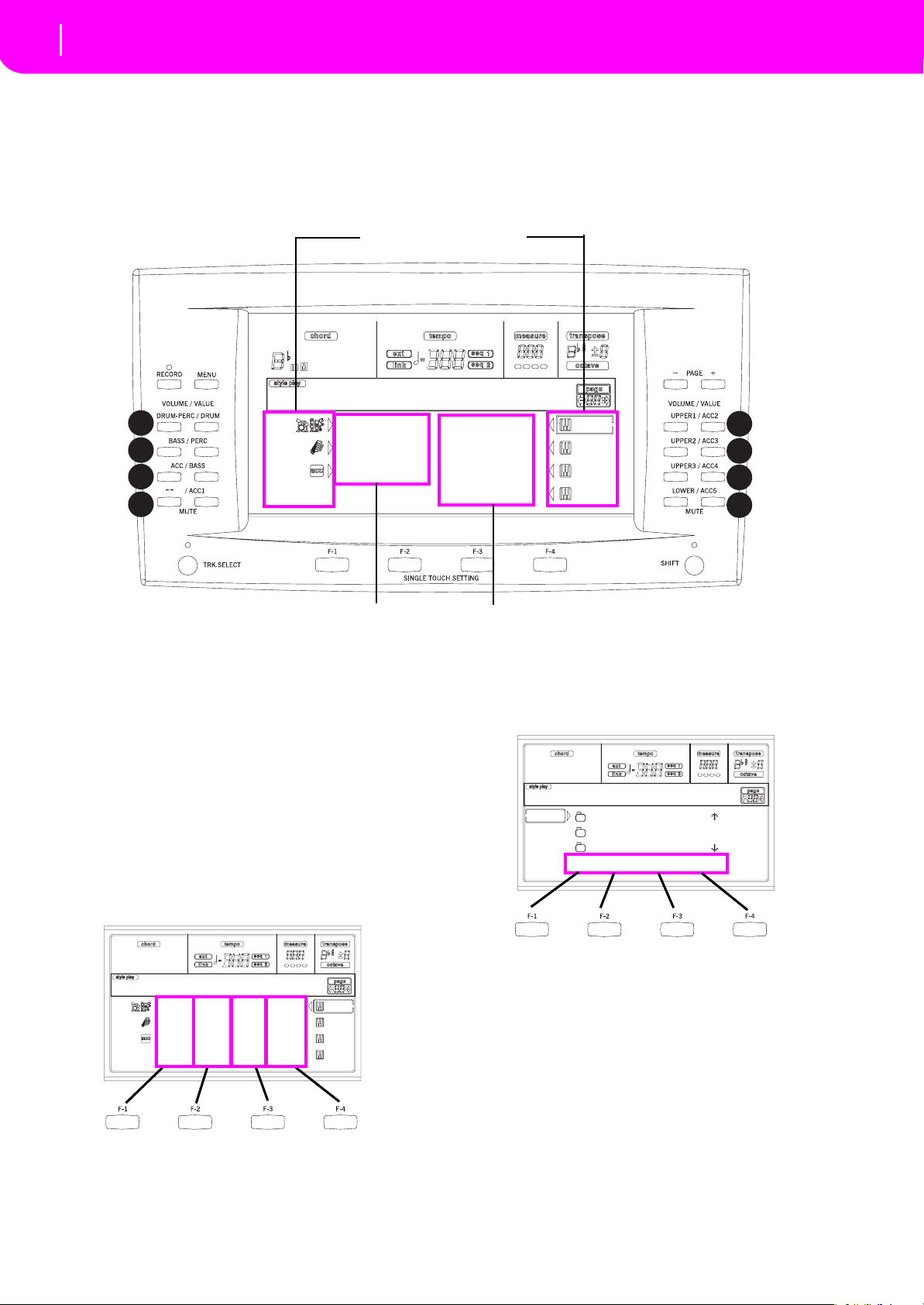
Ecran et interface utilisateur
20
Contrôles de l’écran
4. ECRAN ET INTERFACE UTILISATEUR
L’écran affiche l’état du Pa50, ainsi que ses paramètres d’édition et ses performances. Appuyez sur les boutons VOLUME/
VALUE (A-H) situés à côté de l’écran pour sélectionner un
paramètre ou sur les boutons F1-F4 pour sélectionner une
Zone des icônes d’état
BossaNova |STS1
A
B
C
D
Drum/Perc Piano01
Bass01 Guitar01
Acc.1-5 StrngEns2
VoxPad1
commande de page affichée sur la dernière ligne de l’écran.
Vous pouvez modifier la plupart des valeurs des paramètres
en appuyant sur les boutons gauche (-) ou droit (+) de chaque paire.
E
F
G
H
Pistes du Style (accompagnement)
CONTRÔLES DE L’ÉCRAN
Boutons VOLUME/VALUE (A-H) et paramètres affichés à l’écran. Ces boutons permettent de sélectionner les
correspondants paramètres ou commandes affichés à l’écran,
pour modifier la valeur du paramètre ou le volume de la piste
correspondante.
Dans la page principale, ces boutons sélectionnent une piste,
modifient le volume de la piste ou coupent/activent une piste.
Voir “Boutons VOLUME/VALUE (MUTE) A-H” on page 16.
Boutons F1-F4. Dans une page d’édition, vous pouvez utili-
ser ces boutons lorsque quatre paramètres sont affichés sur
une ligne, comme dans l’exemple suivant:
Mixer:FX Send
- - - - - - C:100 D:050
A:127 B:020 C:100 D:050
- - - - - - C:100 D:050
C:100 D:050
Sélectionnez d’abord la ligne en appuyant sur les boutons
VOLUME/VALUE (A-H), ensuite appuyez sur les touches de
fonction F1-F4 pour sélectionner une colonne.
Pistes clavier
Dans l’environnement Disk, vous pouvez utiliser les boutons
F1-F4 également pour sélectionner une commande de page
affichée sur la dernière ligne de l’écran.
Disk:Load
NEWNAME.SET |
LIVE.SET
ETHNICA.SET |
FD LOAD OPEN CLOSE
Voir “Boutons SINGLE TOUCH SETTING (touches de fonction F1-F4)” on page 17.
PAGE. Les boutons PAGE sélectionnent la page d’édition
précédente ou successive. Lors de la sélection d’un Style ou
d’un Program, ils sélectionnent une page différente de Styles
ou de Programs. Voir “PAGE -/+” on page 16.
MENU. Le bouton MENU ouvre le mode opérationnel en
cours de session ou le Menu de l’environnement d’édition.
Dans un Menu, appuyez sur les boutons VOLUME/VALUE
pour sélectionner une page d’édition à laquelle vous désirez
accéder.
TRK SELECT. Le nombre de pistes de chaque mode opérationnel est différent :
Style Play 4 pistes clavier, 8 pistes de Style, 4 Pads
Page 23
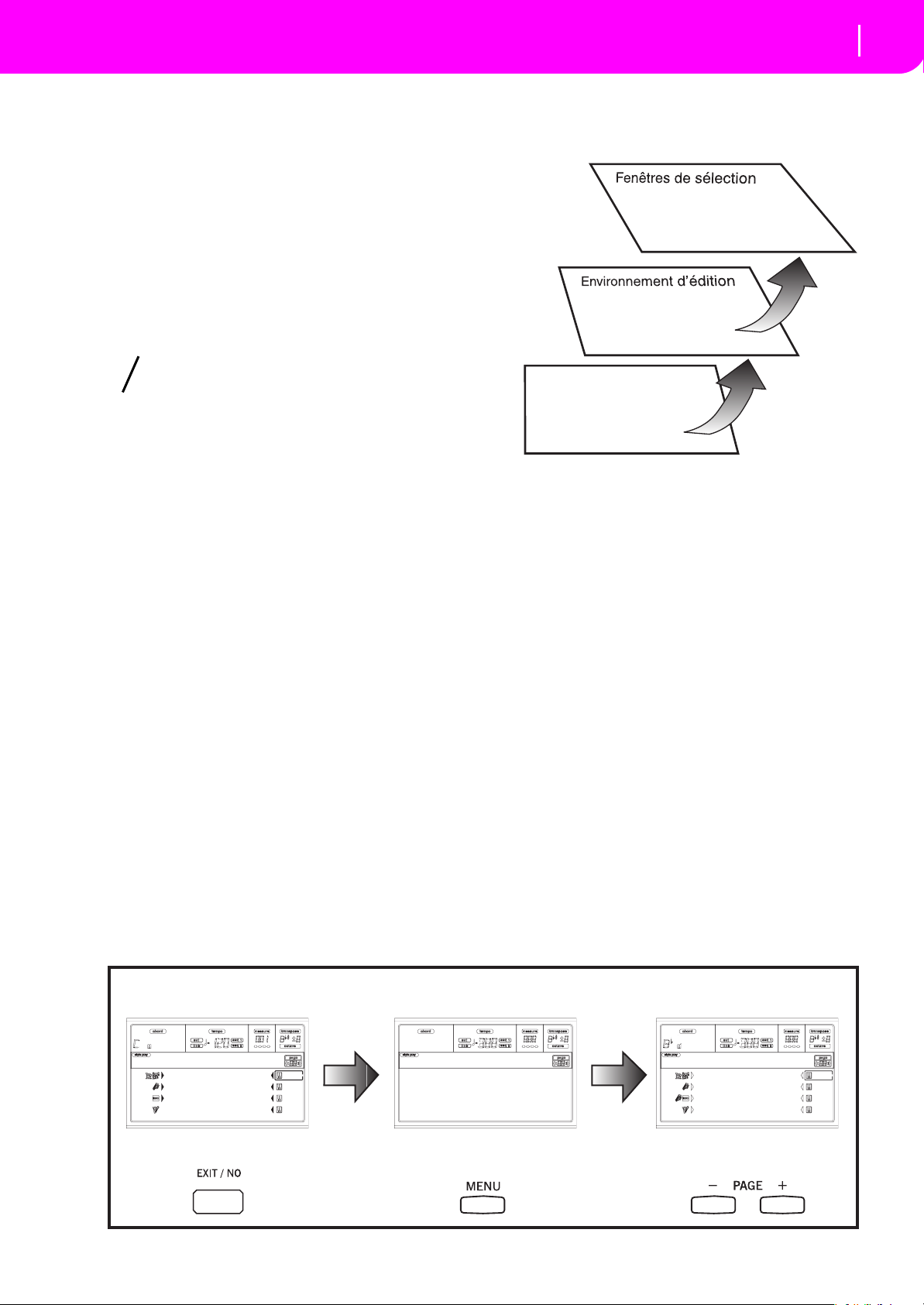
21
Ecran et interface utilisateur
Structure de l’interface
Modes opérationnels
Modes opérationnels
Page principale Menu Pages d’édition
Drum/Perc Piano01
Bass01 Guitar01
Acc.1-5 StrngEns2
Audio In VoxPad1
BossaNova |STS1
Mixer RT Ctrls
Tuning Sty Ctrls
Effects Input/Pad
Track Edit Preferences
Style Play Menu
|||||| 127 ||||| 090
||||| 100 ||| | 092
|||||| 127 || || 086
|||||| 127 |||||| 112
Mixer:Volume
Song Play 4 pistes clavier, 2 x 16 pistes Song, 4 Pads
Backing Sequence
4 pistes clavier, 4 pistes Pads, 8 pistes de Style
Song 16 pistes Song.
Uniquement 8 pistes à la fois sont affichées à l’écran. Appuyez
sur TRK SELECT pour afficher les pistes cachées. Par exemple, en mode Style Play, appuyez sur ce bouton pour afficher
alternativement les pistes clavier et les pistes de Style.
STRUCTURE DE L’INTERFACE
Grâce à son système opérationnel multitâche, l’interface utilisateur du Pa50 est structurée en “superposition”, c’est à dire
avec plusieurs niveaux toujours activés. En partant depuis le
premier niveau :
• modes opérationnels (Style Play, Backing Sequence,
Song Play, Song, Program)
• environnements d’édition (Global, Disk)
• fenêtres de sélection (Style Select, Song Select, Program
Select, Performance Select).
Lorsque vous ouvrez un environnement d’édition ou une
page de sélection, le mode opérationnel en cours de session
reste activé en tâche de fond.
Modes opérationnels. (Voir le diagramme illustré en bas
de la page) Un mode opérationnel est toujours activé au
niveau le plus bas. Le mode opérationnel en cours de session
est indiqué par les témoins allumés des boutons de STYLE
PLAY, B.SEQ, SONG PLAY, SONG ou de PROGRAM dans la
section MODE. L’icône correspondante s’allume à l’écran.
Un mode opérationnel (c’est à dire l’environnement où généralement vous jouez un Style, un Morceau ou un Program) se
divise en page principale, en menu et en une série de pages
d’édition.
Appuyez sur MENU pour afficher Menu. Appuyez sur les
boutons MENU et PAGE pour dérouler les différentes pages
d’édition disponibles. Appuyez sur EXIT pour retourner à la
page principale.
Page 24
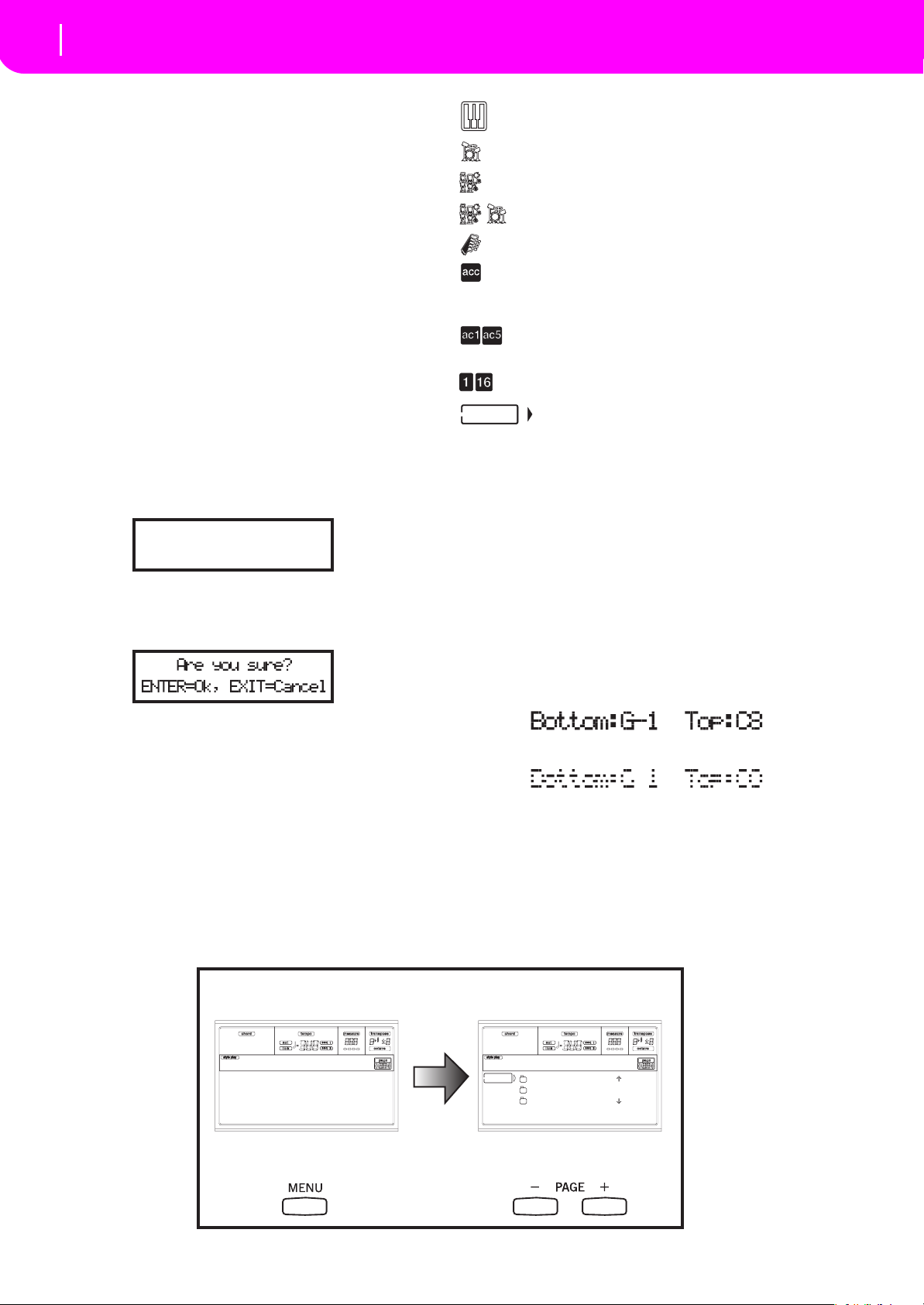
Ecran et interface utilisateur
22
Messages affichés
Environnement d’édition. (Voir le diagramme en bas de
la page) Lorsque vous appuyez sur GLOBAL ou sur DISK, un
environnement d’édition se superpose au mode opérationnel
en cours. Appuyez sur EXIT pour retourner au mode opérationnel en cours de session.
Un environnement d’édition est composé d’un menu et
d’une série de pages d’édition. Appuyez sur les boutons
MENU et PAGE pour dérouler les différentes pages d’édition.
Fenêtres de sélection. Lorsque vous appuyez sur l’un des
boutons de STYLE ou de PROGRAM/PERFORMANCE,
vous ouvrez une fenêtre de sélection. La fenêtre se referme
après avoir sélectionné l’un des paramètres ou en appuyant
sur EXIT.
Si le témoin de DISPLAY HOLD est allumé, la fenêtre ne se
referme pas après avoir sélectionné un paramètre. Appuyez
sur EXIT pour fermer la fenêtre et retourner à la page sousjacente.
MESSAGES AFFICHÉS
Parfois, l’écran affiche un message attirant votre attention ou
indiquant une erreur ou une opération erronée.
Not a Standard
MIDI File
Appuyez sur ENTER ou sur EXIT pour quitter ces affichages.
D’autres messages nécessitent d’une réponse, comme par
exemple “Are you sure? (Sûr?)”:
Piste clavier (Upper 1-3, Lower).
Piste Drum (affichage piste du Style).
Piste Percussion (affichage piste du Style).
Pistes Drum et Percussion groupées.
Piste Bass (affichage piste du Style).
Pistes d’accompagnement groupées. Ce symbole indique les cinq pistes d’accompagnement
groupées (Acc1-5).
Pistes d’accompagnement (affichage piste du
Style).
Pistes du Séquenceur.
Paramètre ou piste sélectionnés. Lorsque ce
symbole est affiché, vous pouvez effectuer toutes les opérations disponibles sur le paramètre
sélectionné.
(aucune icône)
La piste est coupée et ne peut pas être reproduite sur le clavier.
PARAMÈTRES NON-EDITABLES AFFICHÉS EN GRIS CLAIR
Les paramètres non-editables sont affichés en “gris” à l’écran,
c’est à dire rétro-inversés. L’illustration suivante est un paramètre affiché en gris clair comparé avec un paramètre
normal :
Appuyez sur ENTER/YES pour répondre Oui, sur EXIT/NO
pour répondre Non.
SYMBOLES ET ICÔNES
Plusieurs icônes et symboles de l’écran affichent l’état du
paramètre ou des informations détaillées.
Environnement d’édition
Disk Menu
Load Format
Save New Dir
Copy Rename
Erase Utilities
Menu Pages d’édition
Disk:Load
NEWNAME.SET |
LIVE.SET
ETHNICA.SET |
FD LOAD OPEN CLOSE
Texte sur fond noir
Texte en gris clair
Page 25
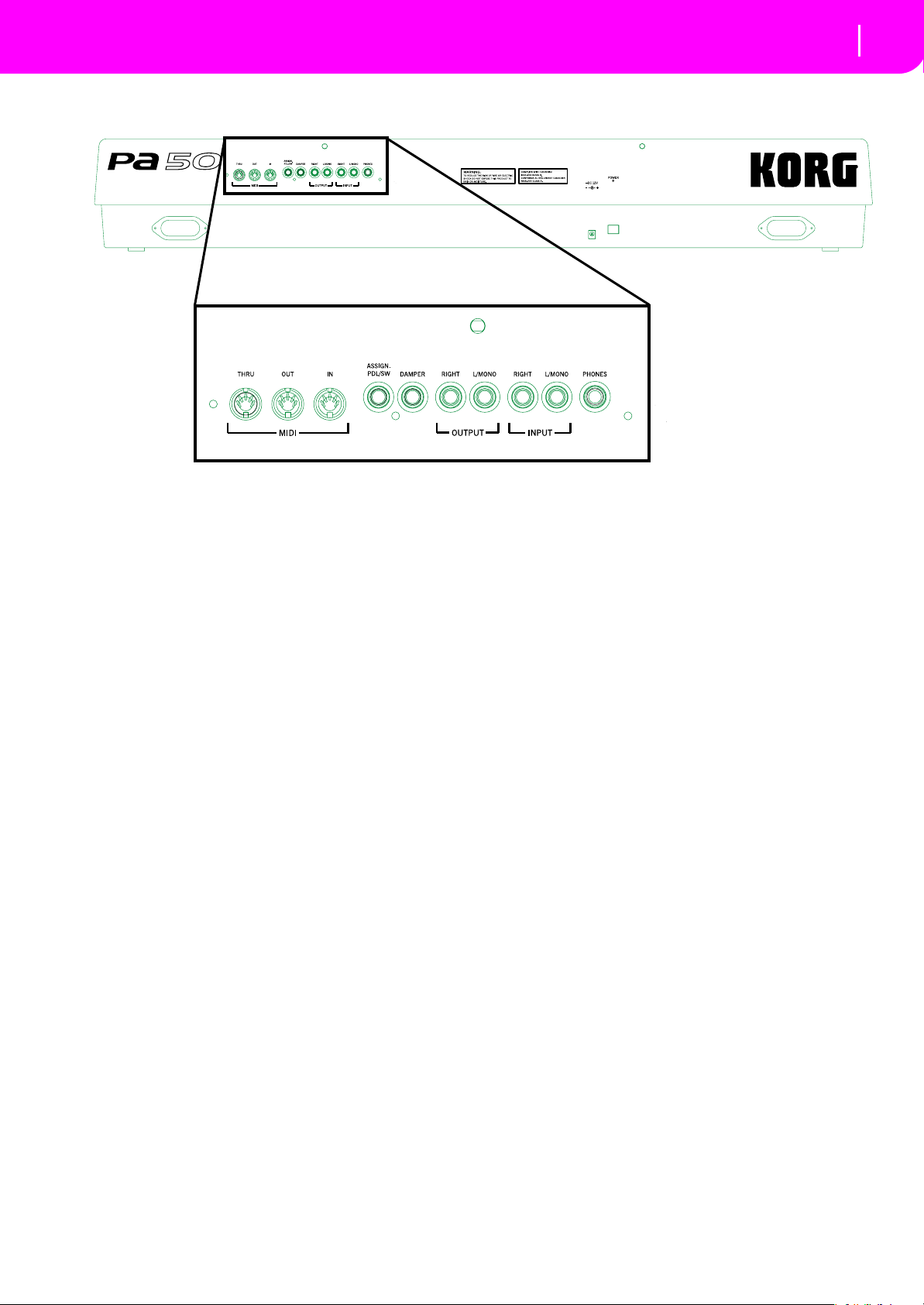
Face arrière
5. FACE ARRIÈRE
345678
23
12
1 BORNE DU CABLE D’ALIMENTATION AC
Introduisez dans cette borne le câble AC fourni.
2 Interrupteur POWER
Interrupteur de mise sous tension et hors tension de l’instrument.
3 BORNES MIDI
L’interface MIDI permet de connecter le Pa50 à un contrôleur externe (clavier maître, guitare MIDI, wind controller,
accordéon MIDI, etc.), à un expandeur ou à un ordinateur
contrôlant un séquenceur ou un éditeur. Pour des informations détaillées de l’interface MIDI, voir le chapitre “MIDI”.
IN Cette borne reçoit les données MIDI adressées
par un ordinateur ou un contrôleur. On l’uti-
lise pour connecter l’instrument à la borne
MIDI OUT d’un ordinateur ou d’un contrô-
leur externe.
OUT Cette borne transmet les données MIDI géné-
rées par le clavier du Pa50 à d’autres contrô-
leurs ou au séquenceur interne. On l’utilise
pour connecter l’instrument au MIDI IN d’un
expandeur ou d’un ordinateur.
THRU Cette borne transmet l’exacte copie des don-
nées reçues sur la borne IN. On utilise cette
borne pour connecter en cascade le Pa50 à
d’autres instruments MIDI.
5 DAMPER
Cette borne permet de connecter une pédale Damper, telle
que Korg PS ou DS1H. Pour modifier la polarité, voir le Global.
6 OUTPUTS
Ces bornes permettent d’adresser le signal audio (son) à une
table de mixage, à un système PA, à un ensemble de retours
de scène amplifiés ou à votre système hi-fi. Utilisez le curseur
MASTER VOLUME pour régler la sortie.
7 INPUT 1 et 2
Aux bornes INPUTS disponibles en face arrière, vous pouvez
brancher un autre instrument musical électronique, la sortie
d'une table de mixage (non amplifiée) ou un reproducteur
CD. Ces bornes réagissent à un signal de niveau de ligne.
Pour brancher un microphone, vous devez posséder un
microphone préamplifié dédié ou une table de mixage.
Réglez le gain d'entrée à l'aide des contrôles de volume du
dispositif branché. Après avoir branché le dispositif externe,
jouez-en pour vérifier le comportement du témoin SIGNAL :
8 PHONES
Sur ces bornes, vous pouvez connecter un casque. Vous pouvez utiliser un casque ayant une impédance de 16-200? (50?
conseillé). Installez une prise multiple pour casques pour utiliser plusieurs casques à la fois.
4 ASSIGNABLE PEDAL/FOOTSWITCH
Cette borne permet de connecter une pédale continue ou au
pied, telle que Korg EXP2 ou XVP10. Pour la programmer,
voir le Global.
Page 26
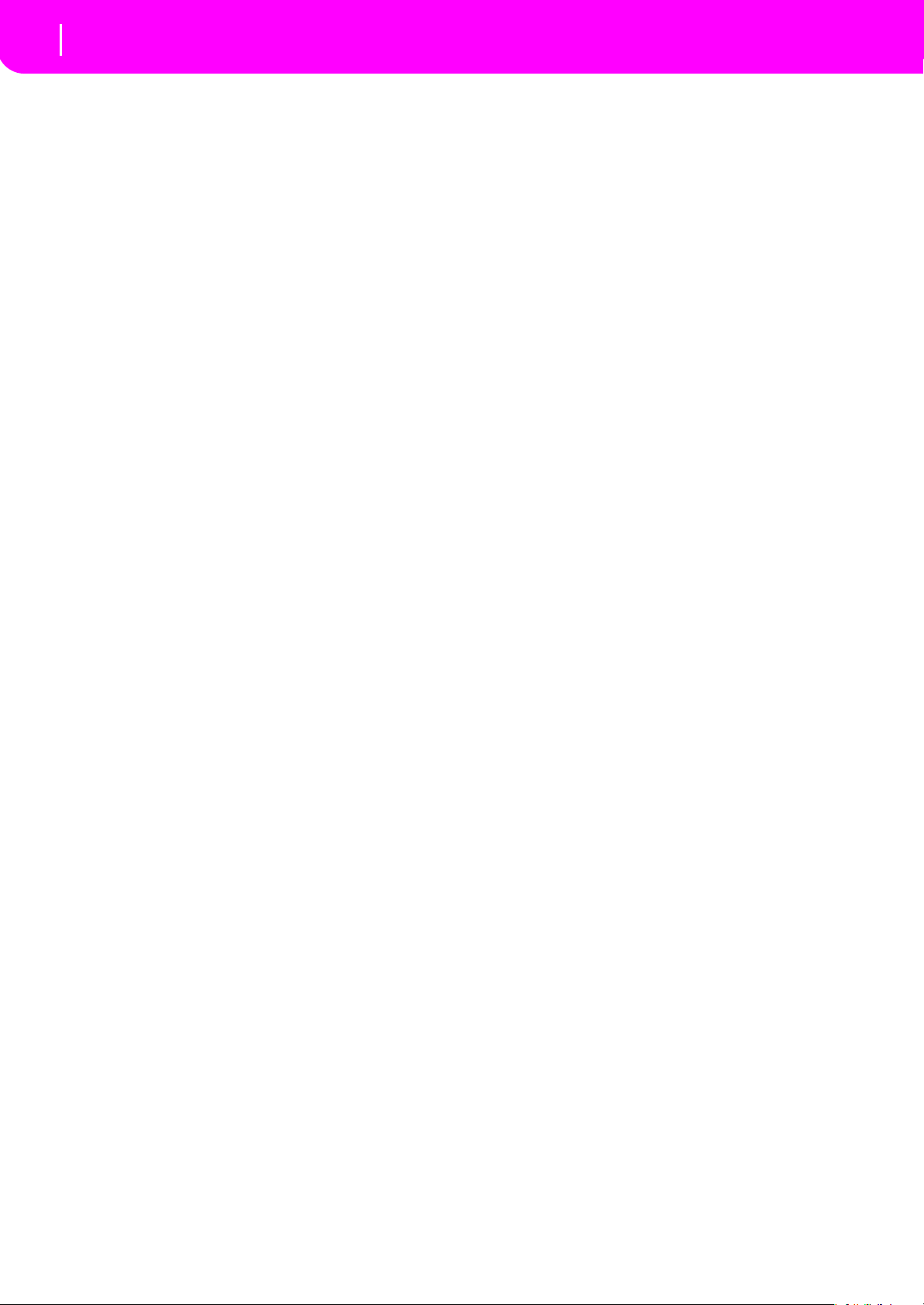
Face arrière
24
Page 27
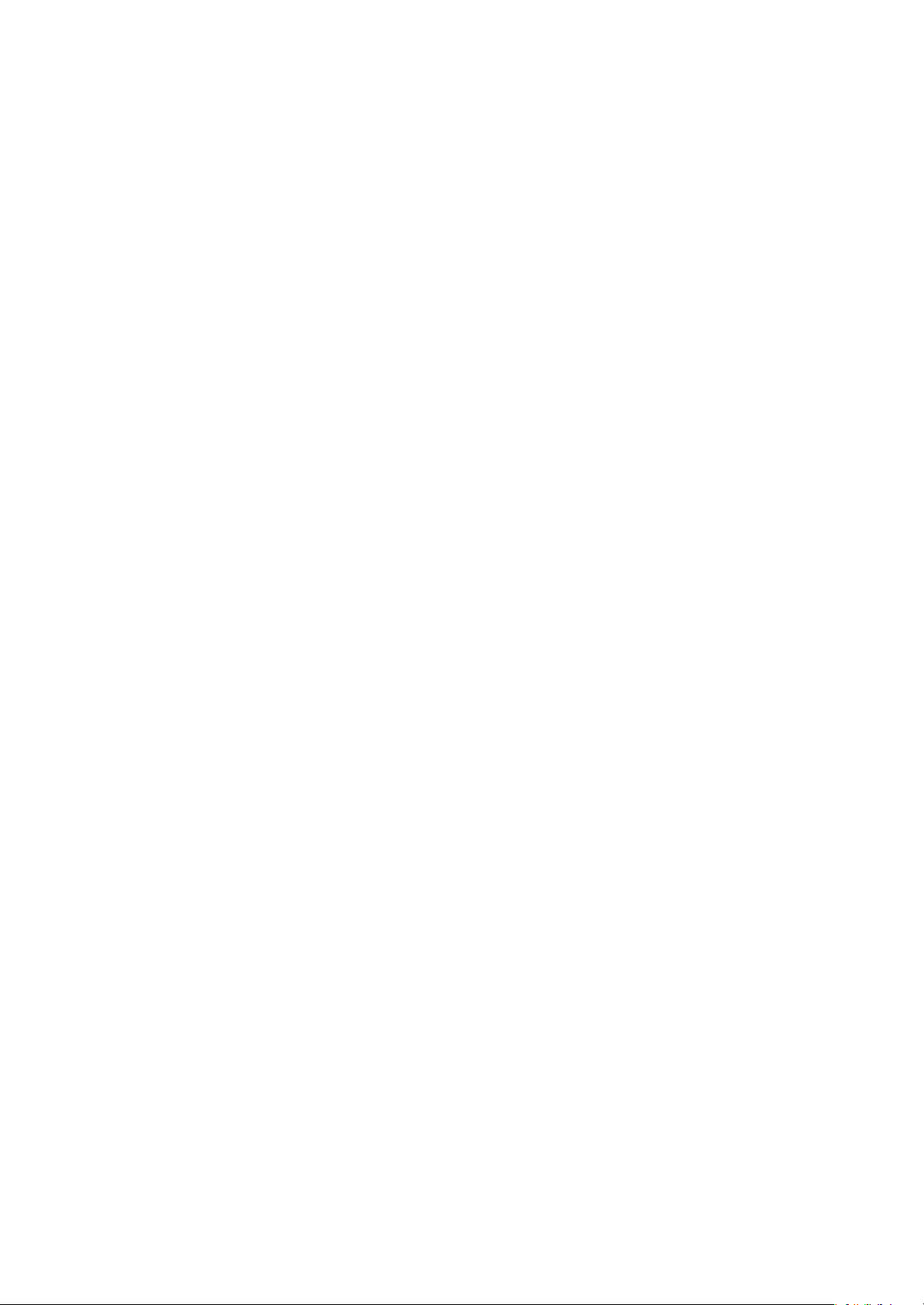
GUIDE DE L’UTILISATEUR
Page 28
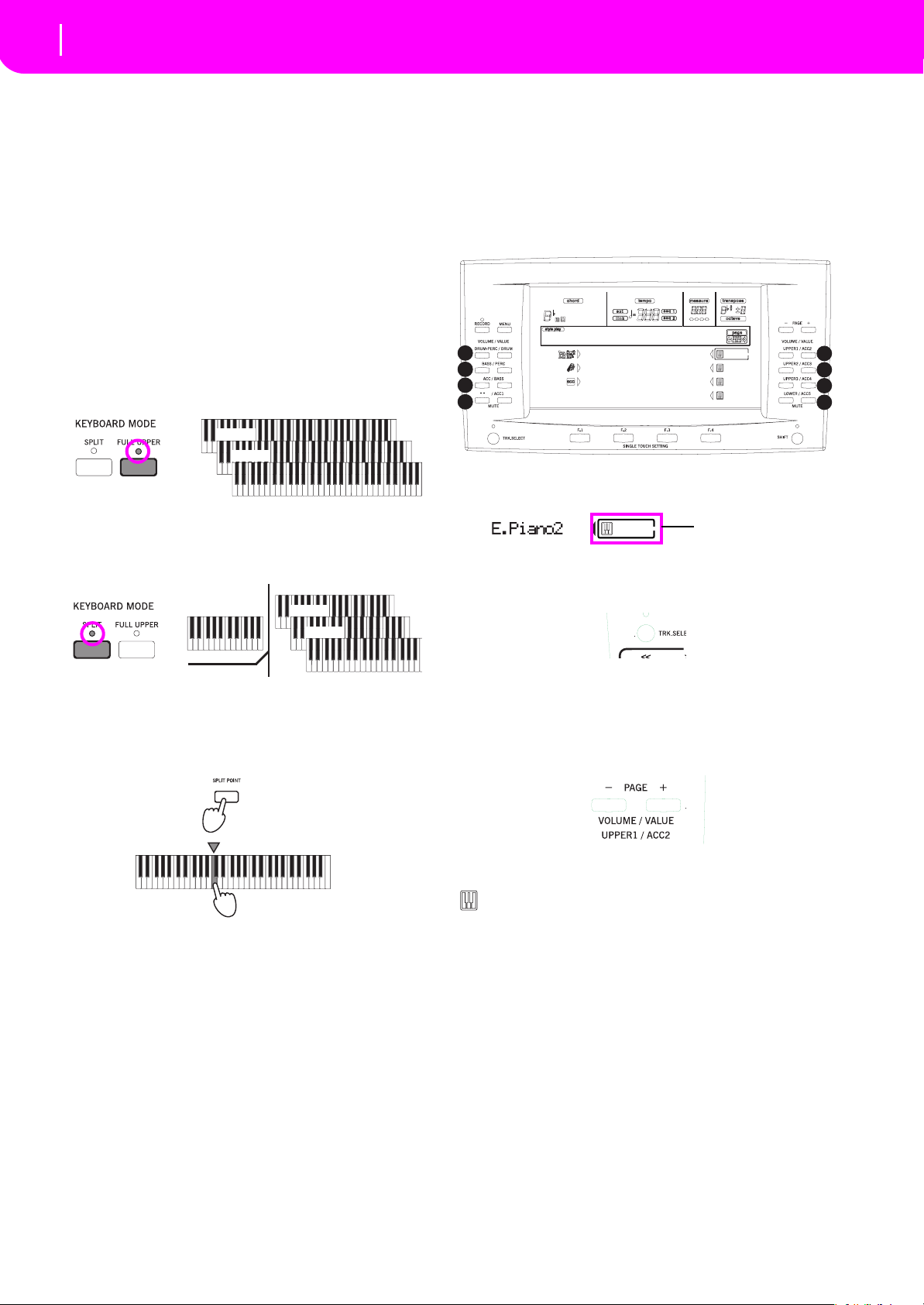
Opérations de base
26
Jouer sur le clavier
6. OPÉRATIONS DE BASE
JOUER SUR LE CLAVIER
Jouez sur le clavier et écoutez tout de suite les pistes clavier. Il
y a quatre pistes clavier: Upper 1-3 et Lower.Elles peuvent soit
jouer toutes ensemble, soit l’une à la fois, soit quelques unes,
selon leur état Mute. Si une piste n’est pas reproduite, vérifiez
si elle est en Mute (coupée).
Les pistes peuvent être réglées de plusieurs manières : utilisez
la section KEYBOARD MODE pour sélectionner les réglages
du clavier.
• Appuyez sur FULL UPPER pour jouer les pistes Upper
1-3 sur toute l’extension du clavier, exactement comme
avec un piano.
Upper 1
Upper 2
Upper 3
• Appuyez sur SPLIT pour jouer les pistes Upper 1-3 à la
droite du point de partage (Split Point) et la piste Lower
à gauche..
Upper 1
Lower
Upper 2
Upper 3
SÉLECTIONNER, ACTIVER/COUPER ET UNE PISTE DE LA MÉLODIE
Sélectionner. Appuyez sur les boutons VOLUME/VALUE
(A-H) pour sélectionner une piste.
A
B
C
D
La piste sélectionnée est identifiée par un rectangle qui
entoure l’icône d’état.
Si la piste désirée n’est pas affichée, appuyez sur TRK
SELECT pour défiler vers le haut ou vers le bas les pistes et
ainsi trouver celles cachées.
BossaNova |STS1
Drum/Perc Piano01
Bass01 Guitar01
Acc.1-5 StrngEns2
VoxPad1
E
F
G
H
Piste sélectionnée
Split Point
• Maintenez enfoncé le bouton SPLIT POINT et jouez sur
le clavier la note qui doit fonctionner en tant que point
de partage, en divisant ainsi le clavier en deux parties:
Upper et Lower.
Lower Upper
Pour mémoriser le point de partage, appuyez sur le bouton
GLOBAL et ensuite sur celui WRITE pour sauvegarder Global dans la mémoire.
Activer/couper. Appuyez sur les deux boutons VOLUME/
VALUE (A-H) pour activer ou couper la piste. Par exemple, si
la page principale est affichée lors de la mise sous tension de
l’instrument et vous désirez couper la piste Upper 1, appuyez
simultanément sur les deux boutons de la section E
(UPPER1/ACC2).
L’état activé/coupé d’une piste est signalé à l’écran par l’icône
correspondante :
Etat Play ; la piste est reproduite sur le clavier.
(aucune icône)
Etat Mute; la piste n’est pas reproduite sur le
clavier.
Solo. Dans les modes Style Play, Song Play et Song, vous
pouvez mettre en “solo” l’une des pistes. Pour ce faire, enfoncez SHIFT et appuyez sur les deux boutons VOLUME/
VALUE correspondants à la piste qui doit jouer en “solo”.
Pour quitter le mode Solo, enfoncez de nouveau SHIFT et
appuyez sur les deux boutons VOLUME/VALUE correspondants à la piste mise en “solo”.
Page 29

27
Opérations de base
Sélectionner une Performance
SÉLECTIONNER UNE PERFORMANCE
Une Performance est une série de Programs (sons) et de
réglages pour le clavier et les pistes de Style qui permettent de
sélectionner rapidement et facilement des combinaisons
complexes. Lorsque le témoin de STYLE CHANGE est
allumé, la Performance peut également sélectionner un Style
différent.
On conseille de toujours utiliser les Performances, plutôt que
des Programs (sons) individuels, même si l’on joue un son
soliste car la Performance permet de sélectionner les effets, la
transposition et beaucoup d’autres paramètres associés aux
Programs.
Type de données Paramètres
Pistes clavier
Pistes du
Style
D’autres paramètres de “performance” sont sauvegardés dans
Global.
Global Chord Recognition Mode, Memory Mode, Velocity
1. Appuyez sur PERFORM. Cette opération transforme la
section PROGRAM/PERFORMANCE en un sélecteur
de Performance.
Upper 1, Upper 2,
Upper 3, Lower
Drum, Percussion,
Bass, Acc1, Acc2, Acc3,
Acc4, Acc5,
Trigger, Lock
Master Transpose, Program, Volume, Pan,
Octave, Scale, Detune,
Pitch Bend, Poly/Mono/
Drum, Int/Ext, Damper,
Dynamic Range, Joystick
C&D Effect Send level,
Type, Parameters
Program parameters
Audio Input Setup, Pads
Program, Volume, Pan,
Octave, Detune, Pitch
Bend, Poly/Mono/Drum,
Int/Ext, Wrap Around,
Keyboard Range
A&B Effect Send level,
Type, Parameters
Program parameters
Drum Mapping,
Kick&Snare Assignation
première rangée de dix banques (1-10, le témoin
supérieur s’allume) ou la seconde rangée de dix banques
(11-20, le témoin inférieur s’allume).
3. Appuyez sur l’un des boutons 1-0 pour sélectionner la
banque PROGRAM/PERFORMANCE qui contient la
Performance que vous cherchez.
La fenêtre de sélection des Performances (Performance
Select) s’ouvre. Il y a 8 Performances dans chaque banque.
Dernière Performance sélectionné
StereoGrand
StereoGrand Blue
ClupPiano Legend
ForrestStr MrJazz
ResonPads OxydBrass
4. Sélectionnez une Performance en appuyant sur les bou-
tons VOLUME/VALUE (A-H).
5. Si le témoin de DISPLAY HOLD est allumé, appuyez sur
EXIT pour quitter cette fenêtre.
Le bouton STYLE CHANGE
Lorsque vous sélectionnez une Performance, le Style peut
changer ou rester le même, en fonction de l’état du bouton
STYLE CHANGE. (Lors de la sauvegarde d’une Performance,
le numéro de Style en cours de session est toujours
mémorisé).
• Si le témoin de STYLE CHANGE est allumé, le Style
mémorisé dans la Performance sera sélectionné.
• Si le témoin de STYLE CHANGE est éteint, le Style ne
change pas.
2. Appuyez sur le dernier bouton de gauche de la section
PROGRAM/PERFORMANCE pour sélectionner la
Page 30
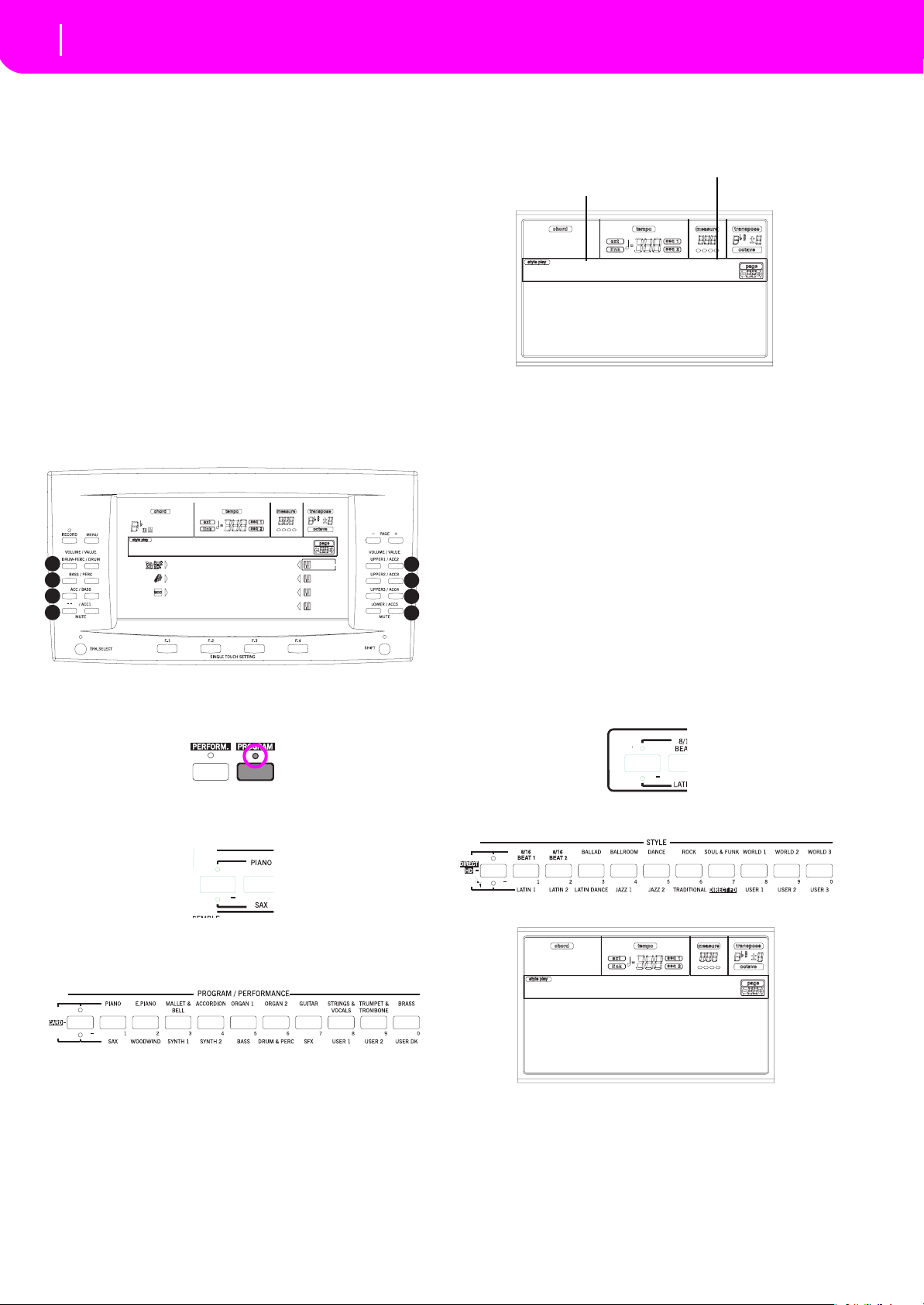
Opérations de base
28
Sélectionner un Program
SÉLECTIONNER UN PROGRAM
Vous pouvez sélectionner un Program différent (par ex. un
son) à reproduire sur le clavier. Avant de sélectionner un Program, vous devez sélectionner la piste à laquelle affecter le
Program.
Note : Pour affecter des Programs différents aux pistes de Style,
appuyez sur TRK SELECT pour afficher les pistes de Style. Si
vous sélectionnez un Program avec une multipiste (Drum/Percussion ou ACC) sélectionnée, le Program sera affecté à la dernière piste sélectionnée.
Chaque Elément du Style (Variations, Fills, etc.) peut avoir différents Programs, par conséquent, votre sélection peut être automatiquement désactivée lorsque vous sélectionnez un Elément
différent. Pour éviter cette désactivation, voir “Program” dans le
mode Style Play (“Page 21 - Style controls: Wrap Around / Keyboard Range” à page 53).
1. Appuyez sur les boutons VOLUME/VALUE (E-H) situés
à droite de l’écran pour sélectionner la piste clavier à
laquelle vous désirez affecter un Program différent.
A
B
C
D
2. Appuyez sur le bouton PROGRAM. Cette opération
transforme la section PROGRAM/PERFORMANCE en
un sélecteur de Program.
BossaNova |STS1
Drum/Perc Piano01
Bass01 Guitar01
Acc.1-5 StrngEns2
VoxPad1
E
F
G
H
La fenêtre de sélection des Programs (Program Select)
s’ouvre. Voir la liste détaillée des Programs fournis
d’usine dans l’Appendice.
Nom du dernier Program
sélectionné
Piste sélectionnée
Piano T:U1
Piano1 E.Piano2
Piano2 E.Piano3
Piano3 Harpsi
E.Piano1 Clavinet
5. Déroulez tous les Programs présents dans la banque
sélectionnée en appuyant sur les boutons PAGE. Chaque
banque peut être composée de plusieurs pages, chacune
contenant jusqu’à 8 Programs.
6. Lorsque vous trouvez le Program désiré, sélectionnez-le
en appuyant sur les boutons de la section VOLUME/
VALUE (A-H).
7. Si le témoin de DISPLAY HOLD est allumé, appuyez sur
EXIT pour quitter cette fenêtre.
SÉLECTIONNER UN STYLE
Un Style est une série de rythmes et de modèles d’accompagnement. Vous pouvez sélectionner un Style soit dans la
mémoire interne de l’instrument, soit sur disquette (DIRECT
FD).
1. Appuyez sur le dernier bouton de gauche de la section
STYLE pour sélectionner une rangée de banques de Styles (upper, lower).
3. Appuyez sur le dernier bouton de gauche de PRO-
GRAM/PERFORMANCE pour sélectionner une rangée
de banques Program (upper, lower).
4. Sélectionnez la banque PROGRAM/PERFORMANCE
où est sauvegardé le Program désiré (les banques de Programs sont identifiées par le nom des instruments).
2. Sélectionnez la banque STYLE où est sauvegardé le Style
désiré.
La fenêtre de sélection des Styles (Style Select) s’ouvre.
Jazz Waltz 1
Mod.Swing1 Slow Blues
Mod.Swing2 Cay Blues
JazzWaltz1 St.LouisB
JazzWaltz2 Big Band1
3. Chaque banque présente 2 pages de Styles, chacune con-
tenant à son tour 8 Styles. Appuyez sur les boutons
PAGE pour sélectionner une page.
4. Lorsque vous trouvez le Style désiré, sélectionnez-le en
appuyant sur les boutons de la section VOLUME/
VALUE (A-H).
Page 31

29
Opérations de base
Sélectionner un Single Touch Setting (STS)
CLUB |
BALLADS
0001 MYSONG.MID |
FD SELECT OPEN CLOSE
Song Selection
Commandes de la page
Note: La reproduction du nouveau Style commence sur la
mesure successive.
5. Si le témoin de DISPLAY HOLD est allumé, appuyez sur
3. Appuyez sur le bouton A (S1:) VOLUME/VALUE pour
ouvrir la fenêtre de sélection des Morceaux (Song
Select).
EXIT pour quitter cette fenêtre.
Le bouton SINGLE TOUCH
Lorsque vous sélectionnez un Style, les pistes clavier peuvent
changer ou rester les mêmes.
• Si le témoin de SINGLE TOUCH est allumé, Single
Touch Setting (STS) #1 est automatiquement
sélectionné et les pistes clavier changent. Les Programs
et le Keyboard Mode peuvent également changer.
• Si le témoin de SINGLE TOUCH est éteint, les pistes
clavier ne changent pas.
Note: Vous pouvez afficher la fenêtre Song Select éga-
SÉLECTIONNER UN SINGLE TOUCH SETTING
(STS)
Un Single Touch Setting (STS) contient des réglages de pistes
clavier. Quatre STS sont inclus dans chaque Style et on les
rappelle en appuyant sur les boutons SINGLE TOUCH SETTING (F1-F4) situés sous l’écran.
Note: Vous pouvez sélectionner un STS uniquement dans la
page principale des modes opérationnels Style Play ou Backing
Sequence.
CHANGER TOUTES LES PISTES CLAVIER EN UNE SEULE OPÉRATION
Sélectionnez une Performance ou un Single Touch Setting
(boutons F1-F4 dans la page principale de Style Play) pour
modifier les Programs et les effets du clavier simplement en
appuyant sur un bouton.
REPRODUIRE UN MORCEAU SAUVEGARDÉ SUR DISQUETTE
1. Insérez la disquette où est sauvegardé le morceau (Song)
dans le lecteur.
2. Appuyez sur le bouton SONG PLAY pour afficher le
mode Song Play.
No song
S1: Piano01
S2: Guitar01
Lyrics StrngEns2
VoxPad1
lement en appuyant sur le bouton PAGE+ dans la page
principale. Quittez cette fenêtre en appuyant sur EXIT ou
sur PAGE-.
4. Appuyez sur F1 pour sélectionner le lecteur de disquette
(FD). Le contenu de la disquette est affiché.
5. Appuyez sur les boutons VOLUME/VALUE (E-H) pour
dérouler la liste. Les boutons E-F la déroulent vers le
haut ( ), les boutons G-H vers le bas ( ).
Positionnez le fichier désiré sur la première ligne de
l’écran.
6. Si le fichier désiré est sau-
vegardé dans un répertoire (répertoire dont le
nom commence par “*”), positionnez le répertoire sur la
première ligne de l’écran, ensuite sélectionnez F3
(OUVRIR). Sélectionnez F4 (FERMER) pour fermer le
répertoire et retourner au niveau supérieur.
7. Lorsque le fichier désiré est positionné sur la première
ligne de l’écran, appuyez sur F2 (SELECTIONER).
8. Lorsque le Morceau est affi-
ché sur la ligne S1 dans la
page principale du mode
Song Play, appuyez sur le bouton (SEQ 1) PLAY/STOP
de gauche pour lancer la reproduction.
Note: Si le curseur BALANCE est positionné tout à droite,
le volume du Séquenceur 1 est réglé au minimum et on ne
peut pas l’entendre.
9. Pour reproduire simultanément un morceau différent
sur le Séquenceur 2, appuyez sur B (S2:) VOLUME/
VALUE (appuyez-le deux fois si le Morceau destiné au
Séquenceur 2 est déjà sélectionné) et répétez les opérations détaillées plus haut pour sélectionner le deuxième
morceau destiné au Séquenceur 2. Appuyez sur le bouton (SEQ 2) PLAY/STOP de droite pour lancer le
deuxième morceau. Déplacez le curseur BALANCE
pour passer du Séquenceur 1 au Séquenceur 2.
10. Arrêtez le(s) Morceau(x) en appuyant sur le bouton
PLAY/STOP du Séquenceur correspondant.
0001 MYSONG.MID
S1:MySong
Page 32

Opérations de base
30
Raccourci pour afficher la banque originale d’un Style, d’une Performance ou d’un Pro-
RACCOURCI POUR AFFICHER LA BANQUE ORIGINALE D’UN STYLE, D’UNE PERFORMANCE OU D’UN PROGRAM
Maintenant, vous pouvez afficher la banque originale d’un
Style, d’une Performance ou d’un Program. Pour ce faire,
enfoncez SHIFT et appuyez sur le dernier bouton de gauche
de la section STYLE ou PROGRAM/PERFORMANCE.
L’écran affiche une fenêtre qui visualise le nom de la banque
originale.
Page 33

Didacticiel
1 - Jouer sur le vif
7. DIDACTICIEL
Drum/Perc GrandPiano
Bass01 DarkPad
Acc.1-5 StrngEns2
AnalogStr
SoftBeat |STS1
Appuyez sur les boutons F de VOLUME/VALUE
Drum/Perc GrandPiano
Bass01 DarkPad
Acc.1-5 StrngEns2
AnalogStr
SoftBeat |STS1
Appuyez sur les boutons H de VOLUME/VALUE
31
Ce chapitre est totalement dédié aux instructions détaillées
pas à pas pour vous permettre de saisir sur le champ les opérations de base.
1 - JOUER SUR LE VIF
Dès que vous mettez le Pa50 sous tension, il se prédispose en
mode Style Play et vous pouvez ainsi jouer sur le vif. On commence !
1 Jouez sur le clavier.
Lors de la mise sous tension du Pa50, la Performance 1-1
(“StereoGrand”) est automatiquement sélectionnée. Elle prédispose les pistes clavier afin que vous puissiez les jouer. Dans
ce cas (sauf si vous avez modifié la Performance auparavant),
la piste Upper 1 joue sur toute l’extension du clavier, avec le
Program (son) Grand Piano sélectionné.
Quatre pistes clavier sont disponibles : Upper 1-3 et Lower.
Les pistes clavier Upper peuvent être jouées le long de toute
l’extension du clavier (le MODE KEYBOARD doit être réglé
à FULL UPPER). Sinon, la piste Lower joue à la gauche du
Split Point (point de partage du clavier) et les pistes Upper à
droite (le MODE KEYBOARD doit être réglé à SPLIT).
Si cette prédisposition de démarrage ne vous plaît pas, il suffit
de sélectionner une Performance différente. Ou de modifier
les réglages des pistes—comme nous le verrons successivement dans ce didacticiel—et les sauvegarder dans la Performance 1-1. Procédons !
2 Sélectionnez une Performance différente.
Le témoin de PERFORM est-il allumé ?
Si oui, appuyez sur l’un des boutons de la section PROGRAM/PERFORMANCE et sélectionnez une Performance
en appuyant sur les boutons VOLUME/VALUE (à côté de
l’écran).
4 Activez la piste Upper 2.
Appuyez sur les deux boutons F de la section VOLUME/VALUE. La piste Upper 2
est ainsi sélectionnée et activée. L’icône de
Play est affichée, entourée par le cadre de la “piste sélectionnée”, avec une flèche pointée. Maintenant, c’est le Program (son) Dark Pad qui joue avec Grand Piano.
5 Appuyez sur SPLIT dans la section KEYBOARD
MODE et jouez.
Maintenant, le clavier est partagé en deux : la partie Lower à
gauche et la partie Upper à droite. Le Program (son) AnalogStr joue sur la partie Lower, tandis que les sons Grand
Piano et Dark Pad jouent sur la partie Upper.
6 Réglez le point de partage.
Le point de partage actuel ne vous satisfait pas? Maintenez
enfoncé le bouton SPLIT POINT et jouez sur le clavier la touche qui doit fonctionner en tant que nouveau point de partage. Ce réglage peut être sauvegardé dans la mémoire (voir
“La fenêtre Write” dans le mode Style Play).
7 Coupez/activez plusieurs pistes.
Appuyez sur les deux boutons H de la section VOLUME/
VALUE. La piste Lower est coupée
StereoGrand
StereoGrand Blue
ClupPiano Legend
ForrestStr MrJazz
ResonPads OxydBrass
Sélectionnez une Performance en appuyant sur les boutons
VOLUME/VALUE
Jouez avec la nouvelle Performance. Votre Pa50 en a 160 différentes à votre disposition. Essayez-les !
3 Sélectionnez de nouveau la Performance 1-1
(“Grand Piano”).
Comme plus haut : appuyez sur la banque de Performance 1
et ensuite sur les boutons A de la section VOLUME/VALUE
pour sélectionner la Performance 1-1.
Appuyez de nouveau sur ces boutons pour activer la piste
Lower.
Procédez de même pour les pistes Upper, en appuyant sur les
boutons E, F et G de la section VOLUME/VALUE. Ecoutez les
Page 34

Didacticiel
32
2 - Jouer un Style
changements du son, en fonction du nombre de pistes coupées ou activées.
SoftBeat |STS1
Drum/Perc GrandPiano
Bass01 DarkPad
Acc.1-5 StrngEns2
AnalogStr
Appuyez sur les boutons E-G de VOLUME/VALUE
8 Réglez le volume des pistes clavier.
Vous réglez le volume des pistes clavier en appuyant sur chaque paire de boutons E-H de la section VOLUME/VALUE.
Appuyez sur un bouton de VOLUME/VALUE pour sélectionner la piste. Ensuite, appuyez sur celui de droite pour
augmenter le volume, sur celui de gauche pour le diminuer.
Appuyez sur celui de gauche pour diminuer…
…et sur celui de droite pour augmenter.
2 - JOUER UN STYLE
Le Style est pour vous un groupe virtuel qui accompagne vos
meilleures exhibitions solistes. Sélectionnez l’un des 304 Styles dont votre instrument dispose…
1 Sélectionnez votre Style musical favori.
Vous avez beaucoup de Styles à votre disposition. On commence avec un Style de Jazz—“Jazz Brush”.
Sélectionnez la deuxième rangée de Styles. Appuyez sur le
dernier bouton STYLE de gauche ; le témoin s’allume.
Maintenant, appuyez sur le bouton numéro 4 qui correspond
à “JAZZ 1”. La fenêtre Style Select est affichée à l’écran.
SoftBeat
JazzBrush JazzWaltz1
Med.Swing JazzWaltz2
SlowSwing 5/4 Swing
SwingBallad Mood Swing
9 Appuyez sur FULL UPPER dans la section KEY-
BOARD MODE et jouez.
Les pistes Upper jouent de nouveau sur toute l’extension du
clavier.
0 Sauvegardez les réglages des pistes dans une
Performance.
Lorsque vous avez obtenu le son désiré, appuyez sur le bouton WRITE pour sauvegarder les réglages effectués dans une
Performance, dans un Single Touch Setting (STS) ou dans
une Style Performance. La Performance est un raccourci pour
sauvegarder les pistes clavier. Voir “La fenêtre Write” dans le
mode Style Play.
Appuyez sur l’un des boutons A de la section VOLUME/
VALUE pour sélectionner “Jazz Brush”.
2 Insérez une Introduction.
Vous pouvez prédisposer votre instrument à jouer une Intro
(introduction) avant le Style. Appuyez sur INTRO1 ou
INTRO2. La première introduction joue librement, sans tenir
compte de vos accords. La seconde introduction vous permet
de jouer une progression d’accords pendant la reproduction.
3 Lancez le Style.
Jouez un accord et appuyez sur le bouton START/STOP.
Ensuite, commencez à jouer (lorsque le témoin de SPLIT
s’allume), les accords sont reconnus en dessous du point de
partage, par ex. sur la partie Lower du clavier. En mode
Chord Scanning UPPER ou FULL , vous devez jouer au
moins trois notes pour que l’accord soit reconnu.
4 Jouez les accords et la mélodie.
Si vous avez acheté le Pa50, c’est certainement parce que vous
savez que c’est un dispositif très sophistiqué de reconnaissance d’accords. Les accords reconnus sont affichés à l’écran.
5 Insérez un remplissage—dénommé également
“fill”?
Lorsque vous jouez, vous pouvez introduire un remplissage
correspondant à une mesure. Essayons :
APPUYEZ SUR BREAK
Ecoutez ? La musique s’arrête pendant une mesure. Maintenant, elle recommence. Continuons avec quelque chose de
différent…
APPUYEZ SUR FILL1 OU SUR FILL2
Ecoutez le Pa50 qui cette fois reproduit un passage complexe.
FILL1 est le plus simple, tandis que FILL2 est plus sophistiqué. Généralement, vous sélectionnerez FILL1 lorsque vous
Page 35

33
Didacticiel
3 - Reproduire un Morceau
jouerez avec les Variations 1 et 2 (les plus faciles), FILL2 avec
les Variations 3 et 4 (plus complexes).
6 Sélectionnez des Variations différentes.
Il y a quatre boutons VARIATION. Ce sont quatre versions
différentes du même Style. Essayez-les !
Vous pouvez introduire une Variation après un Fill. Il suffit
d’appuyer sur le bouton FILL et immédiatement après sur un
bouton VARIATION.
7 Arrêtez de jouer.
Vous pensez qu’il suffit d’appuyer de nouveau sur le gros
bouton rouge START/STOP ?
C’est vrai, c’est la façon la plus facile de procéder.
Néanmoins, il y en a d’autres :
APPUYEZ SUR ENDING1 OU SUR ENDING2
Une fin (ending) est immédiatement insérée ; le Style termine
avec un final coloré. ENDING1 est pré-programmé, tandis
que vous devez jouer une progression d’accords pour
ENDING2.
En Synchro
Jouez sans nécessité d’appuyer sur START/STOP. Le bouton
SYNCHRO est là pour çà.
1 Avec le Style à l’arrêt, appuyez sur le bouton
SYNCHRO.
Le témoin de SYNCHRO-START commence à clignoter. La
fonction Synchro Start est activée.
2 Jouez un accord sur le clavier.
Vous devez jouer un accord pour la reconnaissance d’accords.
Généralement, vous devez le jouer à la gauche du point de
partage du clavier, toutefois ce n’est pas toujours vrai, en
fonction de l’état de la section CHORD SCANNING.
Le Style démarre.
3 Arrêtez le Style à votre gré.
C’est simple, non ?
3 - REPRODUIRE UN MORCEAU
Rien de plus facile avec votre Pa50. Vous ne devez même pas
le charger depuis un dispositif de sauvegarde.
1 Positionnez le curseur BALANCE à mi-course.
Cette opération règle les deux séquenceurs internes au même
niveau.
2 Insérez dans le lecteur la disquette contenant le
Morceau.
Vérifiez que la disquette est formatée DOS. C’est le format
typique de Window et vous pouvez réaliser ce type de disquette également sur Mac en sélectionnant l’option “DOS”
lors de l’initialisation d’une disquette.
3 Appuyez sur SONG PLAY pour afficher le mode
Song Play.
L’affichage est le suivant :
No song
S1: Piano01
S2: Guitar01
Lyrics StrngEns2
VoxPad1
4 Sélectionnez un Morceau (Song).
Cette opération est tout autant facile. Appuyez sur le bouton
A (S1:) VOLUME/VALUE pour ouvrir la fenêtre Song Select.
Song Selection
CLUB |
BALLADS
0001 MYSONG.MID |
FD SELECT OPEN CLOSE
Des informations détaillées ?
Consultez le chapitre “Style Play”. Le Guide de Référence
détaille toutes les informations nécessaires.
Appuyez sur F1 pour sélectionner le lecteur de disquette. La
liste des fichiers stockés sur la disquette est affichée. Les Morceaux (Songs) sont des fichiers ayant extension “.MID” ou
“.KAR”. Le Pa50 filtre tous les autres types de fichiers que
vous ne pouvez pas lire.
Utilisez les contrôles de la section TEMPO/VALUE ou
appuyez sur les boutons de la section VOLUME/VALUE (EH) pour dérouler la liste. Les boutons de E à F déroulent la
liste vers le haut ( ), tandis que ceux de G à H la déroulent
vers le bas ( ).
Positionnez le Morceau que vous désirez reproduire sur la
première ligne de l’écran. Ensuite, appuyez sur F2 (SELECT).
5 Appuyez sur PLAY/STOP (SEQ1).
La reproduction commence.
6 Sélectionnez à votre gré un Morceau également
pour le Séquenceur 2.
Appuyez sur B (S2:) VOLUME/VALUE et procédez comme
détaillé auparavant pour sélectionner le Morceau destiné au
Séquenceur 2. Appuyez sur le bouton (SEQ 2) PLAY/STOP de
droite pour lancer/arrêter le deuxième Morceau. Le curseur
Page 36

Didacticiel
34
4 - Enregistrer un Morceau
BALANCE permet de mixer le Séquenceur 1 et le Séquenceur
2.
7 Arrêtez la reproduction en introduisant une
pause.
Appuyez sur PAUSE pour arrêter la reproduction sans
retourner sur la première mesure. Le témoin de PAUSE commence à clignoter.
Appuyez de nouveau sur PAUSE pour lancer la reproduction
à partir de la position sur laquelle vous l’aviez arrêtée.
8 Arrêtez la reproduction.
Bien sûr le Morceau s’arrête lorsqu’il arrive à la fin, mais si
vous désirez l’arrêter avant la fin, appuyez de nouveau sur
PLAY/STOP.
4 - ENREGISTRER UN MORCEAU
Le mode Backing Sequence est une manière rapide d’enregistrer un nouveau Morceau, en exploitant toutes les caractéristiques du mode Style Play. Alors, allumez votre
magnétophone et jouez avec les Styles—le morceau sera prêt
en quelques secondes !
1 Affichez d’abord le mode Backing Sequence.
Appuyez sur B.SEQ pour afficher le mode Backing Sequence.
Les pistes clavier sont les mêmes de celles que vous aviez
sélectionné en mode Style Play.
3 Select the Realtime recording mode.
Simply press one of the A VOLUME/VALUE buttons. The
Record page appears.
Rec:NewSong
Style:NewBossa 99%
Perf:01-01 Metro:On1
Resol:HI RT/Pad:REC
Sel.Tempo Ch/Acc:REC
4 Si vous pensez que le Style sélectionné n’est
pas adapté à vos pistes backing, sélectionnez-en un
différent.
Nous allons voir comment (voir “Sélectionner un Style” on
page 28). Résumons d’abord le suivant:
1. Sélectionnez l’une des rangées de Styles de la section
STYLE en appuyant sur le dernier bouton de gauche.
2. Sélectionnez une Banque de Styles en appuyant sur l’un
des boutons de la section STYLE.
3. Sélectionnez une page en appuyant sur les boutons
PAGE.
4. Sélectionnez un Style en appuyant sur les boutons
VOLUME/VALUE (A-H).
La Banque de Styles et le numéro sont affichés à côté du paramètre “Style” à l’écran.
BS:New Song
Load Song Metro:Off
Save Song Meter:4/4
Sel.Tempo Tempo:Auto
Ne vous cassez pas la tête en regardant cet affichage: vous
n’avez pas encore besoin de tout savoir. L’explication de cet
affichage est détaillée dans le Guide de Référence (voir le chapitre “Backing Sequence”).
Il vous suffit de savoir que c’est la page de Backing Sequence
Play où vous pouvez charger, jouer ou sauvegarder un Morceau.
2 Maintenant, appuyez sur RECORD.
You are prompted to select either the Realtime recording
mode, or the Chord/Acc Step recording mode.
Record
Realtime Recording
Chord/Acc Step Mode
5 Et pour modifier la Performance ou le Single
Touch Setting ?
Comme plus haut, les explications détaillées dans (voir
“Sélectionner une Performance” on page 27, ou “Sélectionner un Single Touch Setting (STS)” on page 29). Mais
pour la Performance, voyons d’abord le résumé suivant:
1. Appuyez sur le bouton PERFORM pour prédisposer la
section PROGRAM/PERFORMANCE à fonctionner en
tant que sélecteur de Performances.
2. Sélectionnez une Banque de Performances en appuyant
sur les boutons de la section PROGRAM/PERFORMANCE.
3. Sélectionnez une Performance en appuyant sur les bou-
tons VOLUME/VALUE (A-H).
…et pour les Single Touch Settings (STS) :
• Appuyez sur l’un des boutons SINGLE TOUCH SETTING.
6 On peut commencer.
Les pistes RT et Ch/Acc sont maintenant prédisposées en
mode RECord. Cela signifie que vous pouvez enregistrer tout
ce que vous jouez sur le vif avec les Styles. Par conséquent,
APPUYEZ SUR START/STOP
ATTENDEZ LE COMPTE A REBOURS D’UNE MESURE
ET COMMENCEZ A JOUER !
7 Jouez comme sur le vif.
Pas de différences : jouez comme avec les Styles ! Vous pouvez
sélectionner un Style, une Performance, un STS différents ou
une Variation, un Fill, un Ending, etc. différents.
Page 37

Didacticiel
5 - Editer un Morceau
35
Vous pouvez même faire débuter votre enregistrement avec
une Introduction : il suffit d’appuyer sur les boutons INTRO
avant d’appuyer sur START/STOP pour lancer l’enregistrement.
8 Arrêtez le Morceau.
Pour arrêter le Morceau, vous pouvez appuyer soit sur
START/STOP, soit sur l’un des boutons ENDING. Le Morceau s’arrête, mais la fonction Recording est encore activée.
Ainsi, vous pouvez enregistrer un autre Morceau pendant la
même session (recommencez depuis le paragraphe 5, si vous
le voulez).
Sinon, terminez l’enregistrement en passant au paragraphe
suivant.
9 Terminez l’enregistrement.
Pour ce faire :
APPUYEZ SUR PLAY/STOP (SEQ1)
et l’état Recording est désactivé. Les pistes Backing Sequence
(RT et Ch/Acc) se prédisposent en état PLAY.
10Reproduction du Morceau.
Lorsque vous êtes de nouveau dans la page Backing Sequence
Play, appuyez sur PLAY/STOP (SEQ1) pour reproduire le
nouveau Morceau.
Si le Morceau va bien, vous pouvez passer au mode Song et
effectuer des modifications. Vous pouvez le sauvegarder (voir
successivement) et le reproduire en mode Song Play.
0 Et… si vous voulez supprimer et enregistrez de
nouveau les pistes ou même le Morceau entier ?
C’est facile !
1. Appuyez de nouveau sur RECORD pour afficher le
mode Record.
Rec:NewSong
Style:NewBossa 99%
Perf:01-01 Metro:On1
Resol:HI RT/Pad:REC
Sel.Tempo Ch/Acc:REC
2. Sélectionnez la piste que vous désirez supprimer et enre-
gistrez-la de nouveau en état REC.
3. Prédisposez la piste que vous désirez reproduire pendant
l’enregistrement en état PLAY. Si vous ne désirez ni la
supprimer, ni la reproduire, la prédisposer en état
MUTE.
4. Recommencez à enregistrer. Si vous enregistrez la piste
RT, vous ne pouvez pas utiliser les contrôles du Style.
5. Appuyez sur PLAY/STOP (SEQ1) pour arrêter le Mor-
ceau et quitter le mode d’enregistrement Recording.
0 Est-il temps de sauvegarder le Morceau ?
Si vous ne sauvegarder pas votre Morceau, il sera perdu lors
de la mise hors tension de l’instrument ou lorsque vous accédez au mode Song Play. Sauvegardez-le donc sur un dispositif
de sauvegarde. Voir “Page Save Song” on page 89.
Des informations détaillées ?
Consultez le chapitre “Backing Sequence”. Le Guide de Référence détaille toutes les informations nécessaires.
5 - EDITER UN MORCEAU
Vous pouvez éditer (modifier) vos propres Morceaux composés en mode Backing Sequence et également les Morceaux
sous format de Fichiers Standard MIDI achetés.
Remplacez les ennuyeux sons General MIDI par les splendides sons originaux KORG ! Faites-le—en mode Song.
1 Appuyez sur SONG pour afficher le mode Song.
C’est l’atelier plein d’outils pour affiner votre Morceau.
New Song
Load Song Metro:Off
Save Song Meter:4/4
Sel.Tempo Tempo:Auto
2 Insérez dans le lecteur la disquette où est
stocké le fichier Midi que vous désirez éditer.
Les fichiers Midi sont créés à l’aide d’un séquenceur d’ordinateur ou d’un instrument musical, généralement après conversion. Par exemple, si vous travaillez à l’ordinateur, il y a
une commande dont le nom ressemble à “Convert to (convertir à) .MID”. Les fichiers Midi ont toujours une extension
“.MID” ou “.KAR”.
3 Chargez le Morceau.
Appuyez sur l’un des boutons B de la section VOLUME/
VALUE (correspondant à la commande Load Song). La page
Load est affichée.
Load Song
BALLADS |
MYSONGS
MYSONG.MID |
FD LOAD OPEN CLOSE
Si le dispositif de sauvegarde n’est pas sélectionné, appuyez
sur F1 pour sélectionner FD (Floppy Disk, soit disquette).
Positionnez le fichier Midi que vous désirez charger sur la
première ligne de l’écran. Utiliser le DIAL ou les boutons UP
et DOWN pour dérouler la liste ou appuyez sur les boutons
E-F (En haut) ou G-H (En bas) de VOLUME/VALUE .
Lorsque le fichier Midi est positionné sur la première ligne de
l’écran, appuyez sur F2 (Load) pour le charger. Le message
“Are you sure? (Sûr ?)” est affiché à l’écran. Appuyez sur
ENTER pour confirmer.
Note : Lors du chargement d’un Fichier Standard MIDI, les
premiers événements MIDI sont convertis en événements Song
Performance. Ils seront affichés tout comme les réglages Programs, Volume, Pan, Effect affectés aux pistes.
Page 38

Didacticiel
36
5 - Editer un Morceau
4 Reproduction du Morceau.
Après le chargement, l’affichage se rétablit en mode Song
MySong
Load Song Metro:Off
Save Song Meter:4/4
Sel.Tempo Tempo:Auto
Appuyez sur PLAY/STOP (SEQ1) pour lancer le Morceau. Le
témoin de ce bouton commence à clignoter.
La reproduction est-elle correcte ? Oui, si c’est un fichier
Midi compatible General MIDI. Toutefois, nous pouvons
l’améliorer.
5 Arrêtez la reproduction du Morceau.
Cà c’est facile : appuyez sur PLAY/STOP (SEQ1). Le témoin
de PLAY/STOP s’éteint.
Très important : rappelez-vous ! Toute modification du
Morceau doit s’effectuer avec le séquenceur à l’arrêt. Sinon,
une commande Stop supprimera toutes les modifications.
(Pas très amusant, n’est-ce pas ?)
6 Sélectionnez des Programs différents.
Vous pouvez remplacer les Programs General MIDI par les
Programs KORG. Votre Morceau en sera amélioré.
1. Appuyez sur TRK SELECT pour afficher les pistes 1-8.
Le témoin s’allume.
respondant à la piste désirée. Par exemple, l’un des boutons A sélectionne la piste 1 :
MySong
Piano1 Piano1
DkStrings Guitar01
Legato StrngEns2
BrassyHorn VoxPad1
3. Sélectionnez un Program. Si vous ne vous rappelez pas
la procédure, retournez en arrière au chapitre “Opérations de base”, section “Sélectionner un Program”,
page 28.
Quel Program choisir ? Avec plus de 660 Programs à disposition, vous êtes certains de trouver le bon. Déroulez
toutes les banques de Program et écoutez leur reproduction. Allumez le témoin de DISPLAY HOLD afin que la
fenêtre temporisée ne se referme qu’après avoir trouvé le
bon Program. (Ensuite, appuyez sur EXIT ou sur DISPLAY HOLD pour quitter cette fenêtre.)
4. Effectuez toutes les modifications que vous désirez, sur
toutes les pistes.
7 Modifiez le volume.
C’est une autre modification à effectuer. Appuyez sur MENU
pour ouvrir la fenêtre d’édition du menu.
MySong
Piano1 Piano1
DkStrings Guitar01
Legato StrngEns2
BrassyHorn VoxPad1
Si les pistes 1-8 sont affichées, vous pouvez afficher celles
9-16 en appuyant de nouveau sur TRK SELECT.
MySong
Strings1 VocaEns
DkStrings Bassi
Legato StrngEns2
BrassyHorn Strings2
Si vous appuyez encore une fois sur TRK SELECT, vous
retournez à la page principale. Appuyez DE NOUVEAU
sur TRK SELECT pour afficher les pistes 1-8…
2. Sélectionnez la piste à laquelle vous désirez affecter un
Program différent en appuyant sur les boutons
VOLUME/VALUE. Appuyez sur l’un des boutons cor-
Song Edit MENU
Mixer/Tun. Transp/Vel
Effects Del/Cut-Ins
Track Edit Copy
Quantize Event Edit
Appuyez sur l’un des boutons A de la section VOLUME/
VALUE pour sélectionner le paramètre Mixer/Tuning. La
page d’édition de Volume est affichée.
Mixer:Volume
|||| 090 |||| 090
|||| 090 |||| 092
|||| 090 |||| 086
|||| 090 ||||| 112
Sélectionnez une piste et utilisez le DIAL, les boutons UP et
DOWN ou les boutons de VOLUME/VALUE pour modifier
le volume de la piste.
Modifiez le volume de toutes les pistes désirées.
8 Sauvegardez le Morceau.
Vos modifications sont perdues si vous chargez un nouveau
Morceau, si vous accédez au mode Song Play ou si vous mettez l’instrument hors tension. Pour le sauvegarder, appuyez
Page 39

37
Didacticiel
6 - La gamme Arabe
sur EXIT de manière à afficher la page principale du mode
Song.
MySong
Load Song Metro:Off
Save Song Meter:4/4
Sel.Tempo Tempo:Auto
Appuyez sur l’un des boutons C de la section VOLUME/
VALUE pour sélectionner la commande Save Song. Sauvegardez votre Morceau en lui donnant un nouveau nom. Pour ce
faire, consultez les opérations détaillées à page 95 (“Page Save
Song”).
Note : Lors de la sauvegarde d’un Morceau, les événements de
Song Performance (réglages initiaux de Program, Volume, Pan,
Effect Send) sont sauvegardés au début du Fichier Standard
MIDI. Les réglages des effets sont sauvegardés sous forme d’événements Pa50 SysEx qui sont ignorés par des instruments musicaux différents.
Modifications diverses
Le Volume n’est pas le seul paramètre que vous pouvez éditer.
Vous pouvez modifier bien plus : le Pan, les Effets, le Tuning,
etc. Quatre effets sont à votre disposition (A-D Internal FX
Processors), mais attention, ils ne sont reproduits que si vous
lisez le Morceau avec votre Pa50 car les autres instruments
compatibles General MIDI n’utilisent que deux effets.
Des informations détaillées ?
Consultez le chapitre “Song”. Le Guide de Référence détaille
toutes les informations nécessaires.
6 - LA GAMME ARABE
Vous pouvez programmer en temps réel une gamme Arabe
en affectant à une pédale au pied, ou à un pad la fonction
“Quarter tone”.
Vous pouvez également modifier la gamme en l’affectant à
une Performance, un STS ou une Style Performance, néanmoins on conseille de modifier la hauteur en temps réel.
1 Affectez la fonction Quart de ton à la pédale au
pied, ou à un pad.
Accédez à l’environnement Global et affichez “Page 3 - Assignable Pedal/Footswitch, Assignable Slider”. Dans cette page,
vous trouvez les paramètre “P/S (Pedal/Switch)” et auxquels
affecter la fonction Quart de ton.
Appuyez sur WRITE pour sauvegarder l’état de Global dans
la mémoire (voir “La fenêtre Write” on page 133).
2 Diminuez la hauteur de certaines notes.
Maintenez enfoncée la pédale à laquelle vous avez affecté la
fonction Quart de ton. Le clavier n’émet aucun son. Jouez les
notes que vous désirez décaler d’un quart de ton. Relâchez la
pédale.
3 Jouez la nouvelle gamme.
Les notes précédemment réglées jouent maintenant décalées
d’un quart de ton.
4 Pour rétablir la gamme originale.
Appuyez de nouveau sur la pédale à laquelle vous avez affecté
la fonction Quart de ton. Toutes les hauteurs sont rétablies à
leurs valeurs originales et c’est la gamme sélectionnée par la
Performance, le STS ou la Style Performance qui est rappelée.
Des informations détaillées ?
Vous pouvez donc affecter une gamme alternative à une Performance, à un STS ou à un Style. Voir les informations
détaillées à “Page 5 - Tuning: Scale” on page 48 et aux paramètres de “Scale Mode” (“Page 24 - Preferences: Controls” on
page 54) dans le chapitre “Style Play”.
Page 40

MIDI
38
Le MIDI, qu’est-ce que c’est?
8. MIDI
LE MIDI, QU’EST-CE QUE C’EST?
Voici un bref résumé du MIDI, en fonction du Pa50. Si des
informations détaillées vous intéressent, consultez les magazines et les livres spécialisés.
En général
MIDI signifie Musical Instruments Digital Interface (Interface musicale pour instruments numériques). Cette interface
vous permet de connecter deux instruments musicaux, ou un
ordinateur ou plusieurs autres instruments
Physiquement, le MIDI présente trois bornes. La borne MIDI
IN pour recevoir les données adressées par un autre dispositif; la borne MIDI OUT pour transmettre des données à un
dispositif connecté et la borne MIDI THRU pour renvoyer les
données reçues sur MIDI IN (très utile en cas de connexion
de plusieurs instruments).
Canaux et messages
Le câble MIDI transmet 16 canaux de données. Pensez à un
canal MIDI comme à une chaîne de télévision : le récepteur
doit être réglé sur le même canal du transmetteur. C’est ce
qui se vérifie avec les messages MIDI : lorsque vous adressez
un message de Note On sur le canal 1, il sera reçu sur le canal
1 du dispositif connecté. Voilà la fonction multitimbre : plus
d’un son peut être reproduit simultanément par le même instrument MIDI.
Les messages MIDI sont nombreux, mais les suivants sont les
plus utilisés :
Note On – Ce message adresse une activation de note sur un
canal spécifique. Les notes sont identifiées tant par leur nom
(C4 correspondant au centre C) que par leur numéro (60
équivaut à C4). Le message de Note Off signifie que la touche
a été relâchée et que la note ne joue plus. Parfois on utilise
également le message de Note On avec valeur “0”.
Le message de Note On transmet également une valeur de
Velocity. Cette valeur indique à l’autre instrument la dynamique (le toucher) de reproduction de la note.
Pitch Bend (PB) – Vous pouvez générer ce message en activant la manette (mouvement X). La hauteur est transposée
vers le haut ou vers le bas.
Program Change (PC)– Lorsque vous sélectionnez un Program, un message de Program Change (changement de son)
est généré sur le canal. Utilisez ce message avec celui de Control Change (changement de contrôle) 00 et 32 pour la sélection distante des données du Pa50 depuis un séquenceur ou
un clavier-maître.
Control Change (CC) – C’est une vaste série de messages en
mesure de contrôler la plupart des paramètres de l’instrument. Ci-dessous quelques exemples :
• CC00, ou Bank Select MSB, et CC32, ou Bank Select
LSB. On utilise cette paire de message, avec celui de Program Change, pour sélectionner un Program.
• CC01, ou Modulation. Ce message correspond au
déplacement de la manette vers le haut. C’est normalement un effet de vibrato.
• CC07, ou Master Volume. Ce contrôleur permet de
régler le volume du canal.
• CC10, ou Pan. Ce contrôleur règle la position du canal
dans le panoramique stéréo.
• CC64, ou Damper Pedal. Utilisez ce contrôleur pour
simuler la pédale Damper.
Tempo
Tempo est un message global du MIDI et il n’est pas dédié à
un canal spécifique. Chaque Morceau inclut des données de
Te m p o .
Textes (Lyrics)
Le texte sur la musique n’est pas un événement standard
MIDI. Votre Pa50 est en mesure de lire la plupart de ces types
de fichiers disponibles sur le marché.
FICHIERS MIDI
Les fichiers Midi, ou Fichiers Standard MIDI (SMF), sont
pratiques pour échanger des morceaux entre instruments
musicaux. Le Pa50 est prédisposé d’usine pour lire les SMF et
peut donc lire un morceau composé à l’ordinateur ou sauvegardé un morceau de manière à ce que le logiciel d’un ordinateur puisse le lire.
Les séquenceurs du Pa50 sont compatibles avec les SMF sauvegardés sous format 0 (toutes les données dans une piste;
c’est le format le plus diffus) et 1 (multipiste). L’instrument
peut lire les SMF en mode Song Play et les modifier/sauvegarder en mode Song. Il est aussi en mesure de sauvegarder un
Morceau sous forme SMF format 0 en mode Backing
Sequence ou Song.
En mode Song Play, le Pa50 affiche les textes SMF sous format Solton, M-Live (Midisoft), Tune1000 et formats compatibles (Edirol, GMX, HitBit, XF) et les abbréviaitons des
accords SMF sous format Solton, M-live (Midisoft), GMX et
XF.
LE STANDARD GENERAL MIDI
Le monde des instruments s’est donné, il y a quelques années,
des règles standardisées. Le Standard General MIDI (GM) en
est une conséquence. Cette extension établit les nouvelles
règles de compatibilité MIDI entre instruments:
• Au minimum 16 canaux MIDI.
• Impérativement au moins 128 Programs (sons) de base,
correctement ordonnés.
• Un ordre standard pour le Drum Kit.
• Le canal 10 dédié au Drum Kit.
Une extension plus récente est le GM2, qui développe la base
de données des Programs. Le Pa50 est compatible du point de
vue de la gamme de sons avec le standard GM2.
Page 41

39
MIDI
Le canal Global
MIDI IN
MIDI OUT
LE CANAL GLOBAL
Tout canal auquel l’option Global est affectée (voir “Page 6 MIDI IN Channels (Canaux MIDI IN)” à page 135) est en
mesure de simuler le clavier intégré du Pa50. Lorsque le Pa50
est connecté à un clavier-maître, la transmission peut s’effectuer sur le canal Global du Pa50.
Les boutons de la section KEYBOARD MODE, ainsi que le
partage du clavier affectent les messages MIDI reçus sur le
canal Global (mais non ceux reçus sur un canal standard).
Par conséquent, si le témoin de SPLIT est allumé, les notes
transmises au Pa50 via ce canal sont réparties par le point de
partage sur les sections Upper (au-dessus du point de partage) et Lower (en dessous du point de partage).
Les notes qui arrivent sur le canal Global sont utilisées pour
la reconnaissance d’accords de l’accompagnement automatique. Si KEYBOARD MODE est prédisposé en SPLIT, uniquement les notes en dessous du point de partage seront
utilisées. Ces notes seront combinées avec les canaux spéciaux Chord 1 et Chord 2.
LES CANAUX CHORD 1 ET CHORD 2
Deux canaux spéciaux Chord peuvent être prédisposés (voir
Global “Page 7 - MIDI IN Controls (1)” à page 136) pour
transmettre au Pa50 des notes de reconnaissance d’accords.
Les notes seront combinées aux notes en arrivée sur le canal
prédisposé en Global (les notes de Global ne sont reconnues
que sous le point de partage, si le témoin de SPLIT est
allumé).
Les canaux Chord ne sont affectés ni par le point de partage
du clavier, ni par la section KEYBOARD MODE du tableau
de commande. Toutes les notes – tant celles au-dessus que
celles en dessous du point de partage – seront adressées à la
reconnaissance d’accords.
Les boutons de la section CHORD SCANNING fonctionnent
de manière spécifique sur les canaux Chord :
• si LOWER est sélectionné, le mode de reconnaissance
d’accords est prédisposé sur le paramètre “Chord Recognition Mode” en mode Style Play;
• si UPPER ou FULL sont sélectionnés, le mode de reconnaissance d’accords correspond toujours à Fingered 2
(vous devez jouer au moins trois notes pour composer
l’accord).
Ces deux canaux sont particulièrement utiles pour les accordéonistes qui peuvent ainsi affecter un canal Chord différent
aux accords et à la basse joués à la main gauche. De cette
manière, les accords et la basse contribuent à la création
d’accords pour la reconnaissance d’accords de l’accompagnement automatique.
LE CANAL CONTROL
Vous pouvez régler le canal MIDI IN en tant que canal Control (voir page 136), pour sélectionner les Styles et les Performance d’un dispositif externe. Voir dans l’Appendix la liste
des messages correspondants aux données internes du Pa50.
MIDI SETUP
Vous pouvez piloter votre Pa50 via un contrôleur externe, de
manière à l’utiliser uniquement en tant que source de génération de sons. Pour vous faciliter la tâche de programmation
des canaux MIDI, nous avons prédisposé une série de Setups
MIDI. Affichez le mode Global pour sélectionner celui qui
correspond à vos nécessités MIDI. (Voir “Page 4 - MIDI
Setup” à page 134).
Considérez chaque Setup MIDI comme un point de départ
pour votre libre interprétation. Lorsque vous avez sélectionné
le Setup MIDI le plus adapté à la connexion, vous pouvez
modifier les paramètres à votre gré et sauvegarder le Global
dans la mémoire à l’aide de la fonction Write (voir “La fenêtre Write” à page 133).
CONNECTER LE PA50 À UN CLAVIER-MAÎTRE
Vous pouvez piloter votre Pa50 à l’aide d’un clavier-maître ou
d’un dispositif MIDI. Pour ce faire, connectez la borne MIDI
OUT du clavier-maître à la borne MIDI IN du Pa50.Le clavier-maître fonctionne ainsi en tant que clavier intégré du
Pa50 s’il transmet sur le même canal programmé en tant que
Global sur le Pa50.
Si le clavier-maître transmet sur le canal Global du Pa50, le
point de partage et l’état de la section KEYBOARD MODE
du tableau de commande affectent les notes transmises par le
clavier-maître.
Connexions et réglages
Pour connecter le clavier-maître au Pa50, procédez comme
suit :
1. Connectez la borne MIDI OUT du clavier-maître à la
borne MIDI IN du Pa50.
2. Réglez le clavier-maître de manière à transmettre sur le
canal Global du Pa50 (voir “Page 6 - MIDI IN Channels
(Canaux MIDI IN)” à page 135).
En ce qui concerne la programmation du clavier-maître,
consultez le relatif mode d’emploi.
3. Appuyez sur GLOBAL pour accéder au mode Global et
ensuite affichez “Page 4 - MIDI Setup” à page 134).
4. Sélectionnez Master Keyboard Setup.
Note: Le réglage peut être modifié lors du chargement de
nouvelles données. Pour protéger les réglages envers tout
chargement, appliquez la fonction Global Protect (voir
“Page 9 - Utilitaires 2” à page 153).
Page 42

MIDI
40
Connecter le Pa50 à un accordéon MIDI
5. Appuyez sur WRITE, sélectionnez Global et appuyez sur
ENTER pour sauvegarder Global. Le message “Are you
sure? (Sûr ?)” est affiché à l’écran. Appuyez sur ENTER
pour confirmer ou sur EXIT pour quitter.
6. Appuyez sur l’un des boutons de la section MODE pour
afficher le mode opérationnel désiré.
CONNECTER LE PA50 À UN ACCORDÉON MIDI
Il y a plusieurs types d’accordéons MIDI et une prédisposition spécifique du Pa50 est prévue pour chaque type. Sélectionnez l’un des Setups MIDI “Accordion” pour régler
correctement la connexion.
Connexions et réglages
Pour connecter un accordéon au Pa50, procédez comme suit :
1. Connectez la borne MIDI OUT de l’accordéon à la
borne MIDI IN du Pa50.
2. Appuyez sur GLOBAL pour accéder au mode Global et
ensuite affichez “Page 4 - MIDI Setup” à page 134.
3. Sélectionnez l’un des Setups Accordion.
Note: Le réglage peut être modifié lors du chargement de
nouvelles données. Pour protéger les réglages envers tout
chargement, appliquez la fonction Global Protect (voir
“Page 9 - Utilitaires 2” à page 153).
4. Appuyez sur WRITE, sélectionnez Global et appuyez sur
ENTER pour sauvegarder Global. Le message “Are you
sure? (Sûr ?)” est affiché à l’écran. Appuyez sur ENTER
pour confirmer ou sur EXIT pour quitter.
5. Appuyez sur l’un des boutons de la section MODE pour
afficher le mode opérationnel désiré.
CONNECTER LE PA50 À UN SÉQUENCEUR EXTERNE
Vous pouvez composer un nouveau Morceau sur un dispositif externe en utilisant le Pa50 en tant qu’expandeur multitimbre.
Connexions et réglages
Pour connecter le Pa50 à un ordinateur, votre ordinateur doit
être doté d’une interface MIDI.
1. Connectez le Pa50 et l’ordinateur comme illustré.
MIDI OUT
MIDI IN
MIDI INMIDI THRU
2. Appuyez sur GLOBAL et ensuite affichez “Page 5 - Midi
Controls” à page 135. Réglez le paramètre Local à Off.
3. Affichez “Page 4 - MIDI Setup” à page 134. Sélectionnez
le Setup Ext.Seq.
Note: Le réglage peut être modifié lors du chargement de
nouvelles données. Pour protéger les réglages envers tout
chargement, appliquez la fonction Global Protect (voir
“Page 9 - Utilitaires 2” à page 153).
4. Appuyez sur WRITE, sélectionnez Global et appuyez sur
ENTER pour sauvegarder Global. Le message “Are you
sure? (Sûr ?)” est affiché à l’écran. Appuyez sur ENTER
pour confirmer ou sur EXIT pour quitter.
5. Réglez la piste Upper 1 en reproduction (play) et
appuyez sur FULL UPPER dans la section KEYBOARD
MODE. Vous pouvez ainsi transmettre au séquenceur
externe en jouant sur toute l’extension du clavier.
6. Les notes jouées par la piste 1 sont transmises, via le
MIDI OUT du Pa50, au MIDI IN de l’ordinateur/interface MIDI.
Les notes créées par l’ordinateur (par ex. un Morceau
reproduit par son séquenceur) sont transmises via le
MIDI OUT de l’interface MIDI au MIDI IN du Pa50.
MIDI IN
MIDI OUT
Local Off
Lorsque le Pa50 est connecté à un séquenceur externe, on
conseille de prédisposer le Pa50 en mode Local Off (voir le
paramètre “Local” à “Page 5 - Midi Controls” à page 135)
afin d’éviter que des notes soient reproduites simultanément
par le clavier et par les événements MIDI adressés par le
séquenceur externe.
Lorsque le Pa50 est réglé à Local Off, le clavier du Pa50 transmets des données au séquenceur externe, mais non à la géné-
Page 43

41
MIDI
Piloter un autre instrument via le Pa50
ration de sons interne. Le séquenceur reçoit les notes jouées
sur le clavier du Pa50 (Upper 1) et les adresses à la piste sélec-
Sauf modification (Setup d’usine), chaque piste clavier du
Pa50 transmet sur ces canaux :
tionnée du Morceau. La piste adresse les données à la génération de sons interne du Pa50.
Note : Pour adresser des données à la génération de sons du
Pa50, la fonction “MIDI Thru” doit être activée sur le séquenceur externe (normalement activée ; le nom peut être différent
en fonction du type de séquenceur). Consultez le mode d’emploi
du séquenceur pour des informations détaillées.
Les Programs (sons)
Le Morceau reproduit par le séquenceur de l’ordinateur est
en mesure de sélectionner les Programs du Pa50 par le biais
des messages MIDI Bank Select MSB et Bank Select LSB
(sélection de la banque, deux messages) et Program Change
(sélection de sons). Voir la liste des Programs et des valeurs
MIDI dans l’Appendice.
Lorsqu’une piste est coupée, elle ne peut transmettre aucune
donnée MIDI à un expandeur externe ou à un séquenceur
connecté au MIDI OUT du Pa50.
Pour reproduire uniquement les sons de l’expandeur, vous
pouvez diminuer le volume à l’aide du MASTER VOLUME
du Pa50 ou réglez les pistes clavier en External (voir “Page 15
- Track: Internal/External” à page 50 dans le chapitre “Style
Play”).
Un conseil pour ceux qui composent leurs morceaux à l’ordi-
nateur : Même si ce n’est pas fondamental, on conseille de
régler la basse sur le canal 2, la mélodie sur le canal 4, le drum
kit sur le canal 10, le contrôle de l’harmoniseur vocal sur le
canal 5.
Le Séquenceur
Chaque piste du Séquenceur peut piloter un canal sur un ins-
trument externe. Pour régler le canal de sortie de chaque
piste MIDI, affichez voir “Page 10 - MIDI OUT Channles
PILOTER UN AUTRE INSTRUMENT VIA LE PA50
Vous pouvez utiliser le Pa50 en tant que contrôleur pilote de
votre setup MIDI.
1. Connectez le MIDI OUT du Pa50 au MIDI IN de l’autre
instrument.
2. Réglez les pistes de l’autre instrument sur les mêmes
canaux sur lesquels vous désirez jouer depuis le Pa50.
Par exemple, pour jouer les pistes Upper 1 et Upper 2
(Canaux MIDI OUT)” à page 137.
Pour reproduire uniquement les sons de l’expandeur, vous
pouvez diminuer le volume à l’aide du MASTER VOLUME
du Pa50 ou réglez les pistes du Morceau en External (voir
“Page 8 - Track: Internal/External” à page 82 dans le chapitre
“Song Play”).
Sélectionnez le Setup MIDI Sequencer 1 ou Sequencer 2
(selon le séquenceur utilisé sur le Pa50) pour régler les
canaux de la manière suivante.
avec les sons d’un autre instrument, prédisposez l’autre
instrument à recevoir sur les mêmes canaux des pistes
Upper 1 et Upper 2 (d’usine, canaux 1 et 2).
3. Réglez le volume général de l’autre instrument à l’aide
de ses propres contrôles de volume.
4. Coupez/activez chaque piste directement sur le Pa50.
Réglez le volume de chaque piste à l’aide des contrôles
VOLUME/VALUE du Pa50.
5. Jouez sur le clavier du Pa50.
L’Arrangeur
L’un des aspects les plus intéressants du MIDI est que vous
pouvez utiliser votre Pa50 pour jouer un instrument externe
via son arrangeur interne. C’est vrai que la qualité du son de
votre Pa50 est inégalable, mais si vous désirez utiliser votre
Le Clavier
Le clavier physique du Pa50 peut piloter 4 pistes via le MIDI
OUT (Upper 1-3 et Lower). Les sorties des canaux MIDI sont
réglées en mode Global (voir “Page 10 - MIDI OUT Channles
(Canaux MIDI OUT)” à page 137).
vieux synthé…
Pour affecter des pistes de Style du Pa50 à un instrument
externe, vous devez les prédisposer en External (voir “Page 15
- Track: Internal/External” à page 50).
Sélectionnez le Setup Default MIDI pour régler les canaux
comme suit (c’est l’état original du Pa50).
Piste Canal de sortie
Upper1 1
Upper2 2
Upper3 3
Lower 4
Piste Canal de sortie
Song 1…16 1…16
Piste Canal de sortie
Bass 9
Drums 10
Percussion 11
Acc1…5 12…16
Page 44

MIDI
42
Piloter un autre instrument via le Pa50
Page 45

GUIDE DE REFERENCE
Page 46

Mode opérationnel Style Play
44
Un Style, qu’est-ce que c’est?
9. MODE OPÉRATIONNEL STYLE PLAY
Le mode Style Play est le mode opérationnel de démarrage.
Dans ce mode, vous jouez les Styles (par ex. les accompagnements automatiques) ou l’une des quatre pistes clavier
(Upper 1…3 et Lower).
UN STYLE, QU’EST-CE QUE C’EST?
Un Style est une structure rythmique d’accompagnement qui
simule un groupe supportant vos parties solistes.
D’une manière verticale, il est composé de 8 pistes différentes
(Drums, Percussion, Bass et 5 différents instruments harmoniques ou mélodiques). Sur le clavier, vous pouvez jouer
jusqu’à 4 pistes clavier (Upper 1-3 et Lower).
D’une manière horizontale, c’est une série d’Eléments de
Style (par ex. les différents jeux de modèles pour chaque
accord et pour chaque Intro, Variation, Fill, Break et Ending.
STYLES ET PERFORMANCES
Les Styles et les Performances sont liés de plusieurs manières.
• Lorsque le témoin de SINGLE TOUCH est allumé et
que vous sélectionnez un Style, vous modifiez également
les pistes clavier (un Single Touch Setting est
sélectionné). Les réglages de la Performance sont remplacés.
• Lorsque le témoin de STYLE CHANGE est allumé, la
sélection d’une Performance provoque la sélection d’un
Style (celui dont le numéro est mémorisé dans la Performance).
• En appuyant sur le bouton WRITE, vous pouvez sauvegarder les réglages des pistes soit dans la Performance,
soit dans la Style Performance soit dans un Single Touch
Setting (STS).
Déroulez les Styles DIRECT FD en appuyant sur les boutons
PAGE. Une disquette peut présenter jusqu’à 6 pages et contenir 48 Styles DIRECT FD.
Répertoire Pages DIRECT FD
*.SET > STYLE > USER01 1, 2
*.SET > STYLE > USER02 3, 4
*.SET > STYLE > USER03 5, 6
Note: La lecture depuis disquette est un peu plus lente de celle
depuis la mémoire interne. Avant que le Style DIRECT FD ne
joue, il se peut que vous deviez attendre quelques instants. Le
Style démarre au début de la mesure successive.
Comment créer une banque DIRECT FD?
Pour créer une banque DIRECT FD, sauvegardez vos Styles
dans le premier répertoire de la disquette. La lecture des répertoires s’effectue par ordre alphabétique.
Note: Les procédures suivantes prévoient le remplacement des
banques User Styles. Sauvegardez ces banques avant de procéder
afin de ne pas provoquer la perte de données importantes.
1. Enlevez l’éventuelle disquette insérée dans le lecteur.
2. Appuyez sur DISK et affichez la page Load.
Disk:Load
NEWNAME.SET |
LIVE.SET
ETHNICA.SET |
FD LOAD OPEN CLOSE
MODIFIER ET RÉTABLIR LE TEMPO
Vous pouvez modifier le Tempo, dans la page principale du
mode Style Play, par le biais du DIAL ou des boutons
DOWN/- et UP/+.
Après avoir modifié le Tempo, vous pouvez rappeler le
Tempo mémorisé dans le Style en cours en appuyant sur le
bouton SHIFT et sur l’un des boutons DOWN/- ou UP/+.
LA BANQUE DIRECT FD
Outre les Styles de la mémoire interne, vous avez également
des Styles DIRECT FD accessibles directement depuis disquette.
Il suffit d’insérer une disquette et d’appuyer sur la banque
Style DIRECT FD. Le lecteur lit le premier (dans l’ordre
alphabétique) répertoire “.SET” contenu dans la disquette en
vous permettant d’accéder directement aux Styles qui y sont
stockés (aucun chargement n’est nécessaire).
3. Utilisez le bouton F1 (dispositif Disk) pour sélectionner
le dispositif FD (Disquette).
4. Chargez trois banques de Styles à transformer en ban-
ques DIRECT FD.
5. Affichez la page Save.
Disk:Save
ALL
FD SAVE OPEN CLOSE
6. Avec le paramètre “ALL” sélectionné, appuyez sur F3
(Open) pour l’ouvrir.
7. Utilisez les boutons E-F (En haut) et G-H (En bas) de
VOLUME/VALUE (ou les contrôles de TEMPO/
VALUE) pour positionner le paramètre “STYLE” sur la
première ligne de l’écran et appuyez sur F2 (Save).
8. Appuyez sur F1 pour sélectionner la disquette (FD).
9. Le répertoire de la disquette est affiché à l’écran. Utilisez
les boutons E-F (En haut) et G-H (En bas) de
VOLUME/VALUE (ou les contrôles de TEMPO/
Page 47

Mode opérationnel Style Play
Page Principale
45
VALUE) pour dérouler le contenu du disque. Positionnez le premier répertoire sur la première ligne de
l’écran.
10. Appuyez deux fois sur ENTER pour sauvegarder les
banques.
PAGE PRINCIPALE
C’est la page affichée lors de la mise sous tension de l’instrument.
Pour afficher cette page depuis un autre mode opérationnel,
appuyez sur le bouton STYLE PLAY.
Pour retourner à cette page depuis l’une des pages d’édition
du mode Style Play, appuyez sur EXIT/NO.
Pour passer alternativement des pistes clavier aux pistes de
Style, appuyez sur le bouton TRK SELECT.
Icône de Style Play
Style sélectionné
SoftBeat |STS1
Drum/Perc GrandPiano
Bass01 DarkPad
Acc.1-5 StrngEns2
AnalogStr
Pistes d’accompagnement (backing) groupées
STS ou Performance
sélectionnés
Pistes clavier
B (Nom du Program de la piste Bass)
Nom du Program (son) affecté à la piste d’accompagnement
Bass. Appuyez sur ces boutons pour sélectionner, couper/
activer ou modifier simultanément le volume de la piste Bass.
Pour couper cette piste, appuyez sur les deux boutons
VOLUME/VALUE. Pour l’activer, appuyez de nouveau sur ces
deux boutons. Pour modifier le volume, sélectionner la piste
et maintenez enfoncé l’un de ces boutons.
C (Acc.1-5)
Appuyez sur ces boutons pour sélectionner, couper/activer
ou modifier le volume des pistes d’accompagnement instrumental (pistes 1-5, diverses de Bass, Drum et Percussion).
Pour couper ces pistes, appuyez sur les deux boutons
VOLUME/VALUE. Pour les activer, appuyez de nouveau sur
ces deux boutons. Pour modifier le volume, sélectionnez la
piste et maintenez enfoncé l’un de ces boutons.
E (Upper 1 Program), F (Upper 2 Program), G (Upper 3 Program), H (Lower)
Nom des Programs affectés aux pistes clavier. Appuyez sur
ces boutons pour couper/activer ou modifier le volume des
pistes correspondantes.
PAGE STYLE TRACKS
Pour afficher et éditer les pistes de Style, appuyez sur TRK
SELECT dans la page principale. Le témoin de TRK SELECT
s’allume.
Appuyez de nouveau sur TRK SELECT pour retourner à la
page principale.
Icône de Style Play
Si allumée, cette icône indique que l’instrument est prédisposé en mode Style Play.
Style sélectionné
Nom du Style sélectionné.
STS ou Performance sélectionnés
Le dernier Single Touch Setting (STS) sélectionné ou la dernière Performance sélectionnée.
A (Drum/Perc)
Appuyez sur ces boutons pour sélectionner, couper/activer
ou modifier simultanément le volume des deux pistes Drum
et Percussion (groupées). Pour couper ces pistes, appuyez sur
les deux boutons VOLUME/VALUE. Pour les activer, appuyez
de nouveau sur ces deux boutons. Pour modifier le volume,
sélectionnez la piste et maintenez enfoncé l’un de ces boutons.
SoftBeat |STS1
Brush 2 Piano01
Perc Kit Guitar01
*AcouBass StrngEns2
AcouPiano2 VoxPad1
A-H (Style Track Programs)
Nom des Programs affectés aux pistes de Style. Appuyez sur
ces boutons pour couper/activer ou modifier le volume des
pistes correspondantes.
COMMENT SÉLECTIONNER LES PROGRAMS
Vous pouvez affecter un Program différent à chacune des pistes clavier et de Style. Voir “Sélectionner un Program” à
page 28 for more information.
Après avoir sélectionné un nouveau Program, sauvegardez
vos modifications dans une Performance, un Style ou un STS
(voir la section suivante, “La fenêtre Write”).
Page 48

Mode opérationnel Style Play
46
La fenêtre Write
LA FENÊTRE WRITE
Appuyez sur le bouton WRITE pour afficher cette fenêtre.
Vous pouvez y sauvegarder les réglages des pistes dans une
Performance, les réglages des pistes clavier dans un Single
Touch Setting ou les réglages des pistes de Style dans la Style
Performance en cours de session.
Write to
Perf.Name:
Perf.No.:
STS No.:
Current Style
1. Sélectionnez le type de paramètre dans lequel vous dési-
rez sauvegarder vos pistes.
• Sélectionnez la ligne “Perf No.” pour sauvegarder toutes les pistes (et les réglages du Style sélectionné en cours
de session) dans une Performance. Appuyez sur les correspondants boutons de VOLUME/VALUE ou sur les
contrôles de la section VALUE pour sélectionner un
emplacement de Performance dans la mémoire. Le nom
de la Performance cible est affiché à l’écran.
• Sélectionnez la ligne “STS No.” pour sauvegarder les
pistes clavier dans un Single Touch Setting (STS).
Appuyez sur les correspondants boutons de VOLUME/
VALUE ou sur les contrôles de la section VALUE pour
sélectionner un numéro de Single Touch Setting.
• Sélectionnez la ligne Current Style, pour sauvegarder
les pistes de Style dans la Style Performance en cours de
session.
MENU
Appuyez sur MENU dans n’importe quelle page pour afficher
le menu d’édition Style Play. Ce menu permet d’afficher les
diverses sections d’édition de Style Play.
Dans le menu, sélectionnez une section d’édition en
appuyant sur les boutons VOLUME/VALUE (A-H), sélectionnez une page d’édition en appuyant sur PAGE + ou
appuyez sur EXIT pour quitter le menu.
Dans une page d’édition, appuyez sur EXIT pour retourner à
la page principale du mode opérationnel Style Play.
Style Play Menu
Mixer RT Ctrls
Tuning Sty Ctrls
Effects Input/Pad
Track Edit Preferences
Chaque paramètre de ce menu correspond à une section
d’édition. Chaque section d’édition présente à son tour plusieurs pages.
STRUCTURE DES PAGES D’ÉDITION
Sélectionnez une section d’édition dans le Menu et/ou
appuyez sur les boutons PAGE pour afficher la page désirée.
Appuyez sur EXIT pour retourner à la page principale du
mode Style Play.
Toutes les pages d’édition présentent la même structure.
Icône de Style Play En-tête de page Numéro de page
Si vous
sélectionnez…
Performance Tous les réglages
STS Les réglages des
Current Style Les réglages des
2. Si vous sauvegardez une Performance, vous pouvez en
…vous
sauvegardez…
des pistes, les
réglages du Style
sélectionné, Master Transpose
pistes clavier
pistes de Style,
Master Transpose
…dans
l’emplacement…
Performance sélectionnée
Single Touch Setting
sélectionné (une partie du Style en cours
de session)
Style Performance en
cours de session
modifier le nom. Sélectionnez la ligne “Perf name”.
Déplacez le curseur de saisie sur le caractère que vous
désirez éditer en appuyant sur les boutons DOWN/- et
UP/+. Modifiez le caractère sur la position du curseur à
l’aide du DIAL.
3. Appuyez sur ENTER pour sauvegarder les réglages dans
la mémoire. L’écran affiche le message “Are you sure?
(Sûr?)”. Appuyez sur ENTER pour confirmer, sur EXIT
pour quitter.
Mixer:Volume
|||||| 127 ||||| 090
||||| 100 ||| | 092
|||||| 127 || || 086
|||||| 112
Icône de Style Play
Si allumée, cette icône indique que l’instrument est prédisposé en mode Style Play.
En-tête de page
L’en-tête affiche le nom de la page d’édition sélectionnée.
Normalement, l’en-tête est formé de deux mots, le premier
identifiant le nom de la section (par ex. “Mixer:FX Send” est
une page de la section “Mixer”) et le second se référant au
nom de la page (par ex. “FX Send”).
Nom de la section Nom de la page
Mixer:FX Send
Numéro de la Page
Cette zone affiche le numéro de page en cours.
Page 49

47
Mode opérationnel Style Play
Page 1 - Mixer: Volume
A-H
Chaque paire de boutons de VOLUME/VALUE sélectionne
un paramètre de commande, en fonction de la page d’édition. Après avoir sélectionné un paramètre, vous pouvez en
modifier la valeur en appuyant sur la paire de boutons correspondante.
PAGE 1 - MIXER: VOLUME
Dans cette page vous réglez le volume de chacune des pistes
clavier ou pistes de Style.
Appuyez sur TRK SELECT pour afficher alternativement les
pistes clavier et les pistes de Style.
Mixer:Volume
|||||| 127 ||||| 090
||||| 100 ||| | 092
|||||| 127 || || 086
|||||| 112
Mixer:Volume
|||||| 110 ||||| 090
||||| 100 ||| | 092
|||||| 110 || || 086
|||||| 110 |||||| 112
Volume
Volume des pistes.
0…127 Valeur MIDI du volume des pistes.
+00 Au centre.
+63 Tout à droite.
Off Le signal direct (non soumis aux effets) n’est
pas adressé aux sorties ; la piste ne reproduit
que le signal FX.
PAGE 3 - MIXER: FX SEND
Dans cette page, vous réglez le niveau du signal direct (non
soumis aux effets) des pistes adressé aux processeurs Internal
FX. Les processeurs d’effets dont est doté le Pa50 sont connectés en parallèle et vous pouvez donc choisir le pourcentage de signal direct qui doit être soumis aux effets:
Track Output
FX Processor
En mode Style Play, il y a quatre processeurs Internal FX.
Vous pouvez leur affecter tous types d’effets. Néanmoins,
nous les avons prédisposés de la manière suivante pour tous
les Styles inclus dans le Pa50 :
A Processeur de réverbération pour les pistes de Style.
B Processeur FX de modulation pour les pistes de Style.
C Processeur de réverbération pour les pistes clavier.
D Processeur FX de modulation pour les pistes clavier.
Mixer:FX Send
- - - - - - C:100 D:050
A:127 B:020 C:100 D:050
- - - - - - C:100 D:050
C:100 D:050
PAGE 2 - MIXER: PAN
Dans cette page, vous réglez la position panoramique (position dans le panoramique stéréo) de chaque piste.
Mixer:Pan
- - - - - C+00
R+20 || C+00
- - - - - C+10 |
C+00
Mixer:Pan
|||L-64 C+00
R+10 || C+00
C+00 |L-10
C+00 C+00
Pan
-64 Tout à gauche.
Mixer:FX Send
A:100 B:050 A:100 B:050
A:127 B:020 A:100 B:050
A:110 B:050 A:100 B:050
A:100 B:050 A:100 B:050
Pour sélectionner un paramètre et éditer sa valeur, procédez
comme suit :
1. Appuyez sur les boutons VOLUME/VALUE (A-H) pour
sélectionner une piste.
2. Appuyez sur les boutons F1-F4 pour sélectionner un
paramètre pour la piste sélectionnée.
3. Appuyez sur les boutons TEMPO/VALUE pour modifier
la valeur du paramètre.
Send level
000 Aucun effet. Uniquement le signal direct (non
soumis aux effets) est adressé aux sorties.
127 Effet au 100%. Le signal direct (non soumis
aux effets) et les signaux soumis aux effets sont
adressés aux sorties avec le même niveau.
Page 50

Mode opérationnel Style Play
48
Page 4 - Tuning: Detune
PAGE 4 - TUNING: DETUNE
Dans cette page, vous réglez le désaccordage de chaque piste.
Tuning:Detune
- - - - - +00
+00 +00
- - - - - +00
+00
Detune
C’est le désaccordage fin.
-64 Hauteur la plus basse.
0 Accordage standard.
+63 Hauteur la plus aiguë.
PAGE 5 - TUNING: SCALE
Dans cette page, vous programmez la gamme alternative des
pistes sélectionnées. Les pistes restantes utilisent la Gamme
prédisposée en mode Global (voir “Scale Mode” à page 54).
Tuning:Scale
Scale:User
Key:C
Note:C#
Detune:+63
Scale
Gamme sélectionnée pour les pistes clavier. Voir “Gammes” à
page 234 pour la liste des gammes disponibles.
Key
Paramètre nécessaire pour certaines Gammes (Scales), lorsque vous devez régler une clé préférée.
Note
Note en édition. Ce paramètre est affiché lorsqu’une User
Scale (Gamme Utilisateur) est sélectionnée.
Detune
Variation de la note par rapport à l’accordage standard (standard Equal tuning). Ce paramètre est affiché lorsqu’une User
Scale est sélectionnée.
PAGE 6 - TUNING: PITCHBEND SENSITIVITY
Dans cette page, vous programmez la plage d’action du Pitchbend sur les pistes clavier.
Ces paramètres indiquent la plage de Pitch Bend de chaque
piste, par pas de demi-tons.
01…12 Plage maximum de Pitchbend positif ou néga-
tif (par pas de demi-tons). 12 = ±1 octave.
Off Aucun Pitchbend disponible.
PAGE 7 - EFFECTS: A/B SELECT
Dans cette page, vous sélectionnez les effets A et B ; l’effet A
est un effet de réverbération, tandis que l’effet B est un effet
modulant pour les pistes du Style.
FX:A/B Select
A:02 B:89
Compressor Rev-Gate
ModTrk:Up1 B>Asend:127
A, B
Effets affectés aux processeurs d’effets A et B. Normalement,
A correspond à l’effet de réverbération et B à l’effet modulant
(chorus, flanger, delay…). Voir la liste des effets disponibles
dans “Effets” à page 187.
ModTrk (Modulating Track)
Piste source pour les messages modulants MIDI. Vous pouvez
moduler un paramètre d’effet par le biais d’un message MIDI
généré par un contrôleur physique.
B>Asend (B>A Send)
Quantité d’effet B renvoyé à l’entrée de l’effet A.
PAGE 8 - EFFECTS: C/D SELECT
Dans cette page, vous sélectionnez les effets C et D. Généralement l’effet C correspond à un effet de réverbération,
tandis que l’effet D à un effet modulant pour les pistes clavier.
FX:C/D Select
C:02 D:89
Compressor Rev-Gate
ModTrk:Up1 D>Csend:127
C, D
Effets affectés aux processeurs d’effets C et D. Normalement,
C correspond à l’effet de réverbération et D à l’effet modulant
(chorus, flanger, delay…). Voir la liste des effets disponibles
dans “Effets” à page 187.
ModTrk (Modulating Track)
Piste source pour les messages modulants MIDI. Vous pouvez
moduler un paramètre d’effet par le biais d’un message MIDI
généré par un contrôleur physique.
D>Csend (D>C Send)
Quantité d’effet D renvoyé à l’entrée de l’effet C.
Page 51

49
Mode opérationnel Style Play
Page 9 - Effects: FX A Editing
PAGE 9 - EFFECTS: FX A EDITING
Cette page affiche les paramètres d’édition de l’effet A (généralement une réverbération pour les pistes de Style).
FX:A Edit (Sty)
Mix mod. source:JS-Y |
Mix mod. amt.: +127
Reverb Time: 3.07 sec
HF Damping: 30 % |
Appuyez sur les paires de boutons E-H de la section
VOLUME/VALUE pour dérouler la liste des paramètres.
Paramètres
Voir la liste des paramètres disponibles pour chaque effet
dans “Effets” à page 187.
PAGE 10- EFFECTS: FX B EDITING
Cette page affiche les paramètres d’édition de l’effet B (généralement un effet modulant pour les pistes de Style). Voir les
informations détaillées dans le paragraphe précédent “Page 9
- Effects: FX A Editing”.
Paramètres
PAGE 13 - TRACK: EASY EDIT
Dans cette page, vous éditez les paramètres principaux des
Programs (sons) affectés à chaque piste.
Note: Toutes les valeurs sont relatives à la valeur originale du
Program.
Vous pouvez également modifier le volume de chaque classe
de Drums et de Percussions, si la piste sélectionnée est prédisposée en mode Drum (voir successivement “Page 14 - Track:
Mode”).
Track:Easy Edit
- - - - - Attack:0
Attack:0 Attack:0
- - - - - Attack:0
Attack:0
Track:Easy Edit
Kick V:127 Attack:0
Perc1V:127 Attack:0
Attack:0 Attack:0
Attack:0 Attack:0
PAGE 11 - EFFECTS: FX C EDITING
Cette page affiche les paramètres d’édition de l’effet C (généralement une réverbération pour les pistes clavier). Voir les
informations détaillées dans le paragraphe précédent “Page 9
- Effects: FX A Editing”.
Paramètres
PAGE 12 - EFFECTS: FX D EDITING
Cette page affiche les paramètres d’édition de l’effet D (généralement un effet modulant pour les pistes clavier). Voir les
informations détaillées dans le paragraphe précédent “Page 9
- Effects: FX A Editing”.
Paramètres
Procédez comme suit :
1. Appuyez sur les boutons VOLUME/VALUE (A-H) pour
sélectionner une piste.
2. Appuyez sur les boutons F1-F4 pour sélectionner un
paramètre du son ou sa valeur. (Voir la section “Drum
tracks” pour les pistes Drum et Percussion).
3. Appuyez sur les boutons TEMPO/VALUE pour modifier
le paramètre du son ou sa valeur.
Paramètres
Attack Délai d’attaque. Spécifie le volume du son qui
part de 0 (c’est à dire quand vous appuyez sur
la touche) jusqu’à son niveau maximum.
Decay Délai de chute. Spécifie la vitesse entre le
niveau final de l’Attack et le commencement
du Release (relâchement).
Release Délai de relâchement. Spécifie le temps requis
pour la transition du volume de la phase de
maintien (ou du Decay) au niveau zéro. La
fonction Release est activée en relâchant une
touche.
Cutoff Filtre de coupure. Règle le brillant du son.
Resonance Utilisez le Filtre de Résonance pour régler
l’ampleur de la plage de fréquence affectée au
Filtre.
Vibrato Rate Vitesse du Vibrato.
Vibrato Depth
Intensité du Vibrato.
Vibrato Delay
Spécifie le délai qui doit s’écouler avant que le
Vibrato ne commence, ensuite le son démarre.
Page 52

Mode opérationnel Style Play
50
Page 14 - Track: Mode
Pistes Drum
Lorsqu’une piste est prédisposée en Mode Drum (comme les
pistes Drum et Percussion), vous pouvez régler le volume de
chaque catégorie de Drum et de Percussion.
Kick V Volume de Kick drums.
Snare V Volume de Snare drums.
Tom V Volume de Toms.
HiHat V Volume de Hi-Hat.
CymbalV Volume de Ride, Crash et cymbales diverses.
Percus1V Règle le volume de “Classic” percussion.
Percus2V Règle le volume de “Ethnic” percussion.
SFX V Volume des effets spéciaux.
Reset
Vous pouvez rétablir la valeur du paramètre en maintenant
enfoncé le bouton SHIFT et en appuyant simultanément sur
le bouton VOLUME/VALUE de la piste sélectionnée. Lorsque
vous appuyez sur la susdite combinaison de boutons, la fenêtre Reset est affichée à l’écran :
RESET NO=Cancel
YES=Trk SHFT+YES=All
Poly Ce type de pistes est polyphonique, vous pou-
vez, par exemple, jouer plus d’une note simultanément.
Mono Ce type de pistes est monophonique, c’est à
dire que chaque nouvelle note interrompt la
précédente.
Mono Right C’est une piste mono mais dont la priorité est
affectée à la note la plus aiguë jouée.
PAGE 15 - TRACK: INTERNAL/EXTERNAL
Dans cette page, vous réglez l’état Internal ou External de
chaque piste. Très pratique pour piloter un expandeur
externe par le biais d’une piste de Style ou pour jouer sur un
piano numérique l’une des pistes clavier du Pa50.
Track:Int/Ext
Both Both
Both Both
Both External
Both
Appuyez sur ENTER/YES pour rétablir la piste sélectionnée.
Maintenez enfoncé SHIFT et appuyez sur ENTER/YES pour
rétablir toutes les pistes. Appuyez sur EXIT/NO pour quitter
et laisser les paramètres inchangés.
PAGE 14 - TRACK: MODE
Dans cette page, vous réglez le mode polyphonique de chaque piste.
Track:Mode
- - - - - Mono Right
Poly Poly
- - - - - Poly
Poly
Track:Mode
Drum Mono Right
Drum Poly
Poly Poly
Poly Poly
Track:Int/Ext
External Both
External Both
Both Both
Both Both
Paramètres
Internal La piste joue les sons générés par le dispositif
de sons interne. Elle ne reproduit pas un instrument externe connecté à la borne MIDI
OUT.
External La piste reproduit un instrument externe con-
necté à la borne MIDI OUT. Elle ne reproduit
pas les sons internes, ceux qui sauvegardent la
polyphonie.
Lorsqu'une piste est réglée sur “External”, les
données de Control Change et Program
Change transmises sont affichées à la place du
nom du Program affecté à la piste. Dans
l'exemple suivant, CC#0 correspond au Control Change 0 (Bank Select MSB), CC#32 correspond au Control Change 32 (Bank Select
LSB), PC correspond à Program Change..
Paramètres
Drum C’est une piste Drum/Percussion Vous ne pou-
vez affecter ni une fonction Master Transpose,
ni octave Transpose à ces pistes. Vous pouvez
régler le volume pour chaque classe d’instruments de percussion (“Page 13 - Track: Easy
Edit” à page 49).
121- 3- 0
CC#0
Both La piste reproduit tant les sons internes que
ceux d’un instrument externe connecté à la
borne MIDI OUT.
CC#32
PC
Page 53

Mode opérationnel Style Play
Page 16 - R.T. controls: Damper
51
PAGE 16 - R.T. CONTROLS: DAMPER
Dans cette page, vous activez/désactivez la pédale Damper sur
chaque piste clavier.
RT Ctl:Dmpr&Expr
- - - - - D:On E:On
- - - - - D:On E:On
- - - - - D:On E:On
D:On E:On
D (Damper)
Ces paramètres permettent d’activer/couper (on/off) le contrôle Damper.
On Lorsque vous appuyez sur la pédale Damper et
vous relâchez les touches, le son des pistes est
soutenu.
Off La pédale Damper est désactivée sur toutes les
pistes ainsi réglées.
E (Expression)
Ces paramètres permettent d’activer/couper (on/off) le contrôle de l’Expression sur chaque piste clavier (Realtime). Le
contrôle de l’Expression est un contrôle relatif du niveau qui
est toujours soustrait de la valeur du Volume de la piste.
Par exemple, imaginez d’avoir un timbre de Piano affecté à la
piste Upper 1 et un timbre de Strings affecté à Upper 2. Si
vous réglez à On l’Expression de Upper 2 et à Off celle de
Upper 1, vous pouvez utiliser une pédale uniquement pour
contrôler le volume du timbre Strings, tandis que celui de
Piano reste inchangé.
Pour programmer une pédale ou “Assignable Slider” à fonctionner en tant que contrôle de l’Expression, voir “Page 3 Assignable Pedal/Footswitch, Assignable Slider” à page 134.
Cette fonction peut être affectée uniquement à une pédale du
type volume et non pas à un interrupteur au pied. Affectez
l’option “KB Expression” à la pédale de Assignable Slider et
ensuite appuyez sur WRITE pour sauvegarder le réglage dans
Global.
PAGE 17 - R.T. CONTROLS: JOYSTICK
Dans cette page, vous activez/désactivez la Manette sur chaque piste clavier.
RT Ctl:Joystick
- - - - - X:On Y:On
- - - - - X:On Y:On
- - - - - X:On Y:On
X:On Y:On
Procédez comme suit :
1. Appuyez sur les boutons VOLUME/VALUE (E-H) pour
sélectionner une piste.
2. Appuyez sur les boutons F3-F4 pour sélectionner le
paramètre X ou Y pour la piste.
3. Appuyez sur les contrôles de TEMPO/VALUE pour
modifier l’état.
X
Active/désactive le mouvement gauche/droit de la Manette
(Pitch Bend et parfois certains paramètres de contrôle du
son).
Y
Active/désactive le mouvement en avant/en arrière de la
Manette (Y+ : Modulation et parfois certains paramètres de
contrôle du son ; Y- : Contrôles divers ou désactivée).
PAGE 18 - R.T. CONTROLS: DYNAMIC RANGE
Dans cette page vous réglez la plage de dynamique sur chaque
piste clavier. Très pratique pour créer un son composé de
trois différents niveaux de dynamique, en affectant une plage
de dynamique différente à chaque piste Upper.
Vous pouvez, par exemple, affecter le Program El. Piano1 à la
piste Upper 1 et le Program El. Piano 2 à la piste Upper 2.
Ensuite, réglez Upper 1 à L=0, H=80 et Upper 2 à L=81,
H=127. La piste Upper 1 jouera avec un toucher léger, tandis
que la piste Upper 2 jouera avec un toucher plus lourd.
RT Ctl:DynRange
- - - - - L:0 H:127
- - - - - L:0 H:127
- - - - - L:0 H:127
L:0 H:127
Procédez comme suit :
1. Appuyez sur les boutons VOLUME/VALUE (E-H) pour
sélectionner une piste.
2. Appuyez sur les boutons F3-F4 pour sélectionner le
paramètre L ou H pour la piste.
3. Appuyez sur les contrôles de TEMPO/VALUE pour
modifier la valeur du paramètre.
L/H
Cette paire de paramètres règle la plage la plus haute et la
plus basse de dynamique sur chaque piste.
0 Valeur la plus basse de vélocité.
127 Valeur la plus haute de vélocité.
Page 54

Mode opérationnel Style Play
52
Page 19 - R.T. controls: Ensemble
PAGE 19 - R.T. CONTROLS: ENSEMBLE
Dans cette page, vous programmez la fonction Ensemble.
Cette fonction harmonise la mélodie jouée à la main droite
avec les accords reconnus joués à la main gauche.
RT Ctl:Ensemble
E:Dual Up1:Normal
Dyn :- 2 Up2:Off
Note:+ 0 Up3:Off
Up1…Up3
Pistes jouées à la main droite (Upper).
Off Aucune harmonisation sur ces pistes.
Normal Piste incluse dans l’harmonisation.
Mute Piste jouant uniquement les notes Ensemble et
non les notes originales.
E (Ensemble)
Type d’harmonisation.
Duet Ajoute une note à la mélodie.
Close Harmonise la mélodie à un accord ayant des
notes en position “étroite”.
Open 1 Harmonise la mélodie à un accord ayant des
notes en position “éloignée”.
Open 2 Comme le précédent mais avec un algorithme
différent.
Block Harmonisation en bloc—typique de la musi-
que jazz.
Power Ensemble
Ajoute la quint et l’octave à la mélodie, harmonisation typique du hard rock.
Fourths LO Ajoute une quarte parfaite et une septième
mineure en dessous de la mélodie, typique du
jazz.
Fourths UP Comme le précédent, mais les notes sont
ajoutées au-dessus de la mélodie.
Fifths Ajoute une série de quintes en dessous de la
note originale.
Octave Ajoute une ou plusieurs octaves à la mélodie.
Dual Cette option ajoute à la ligne de la mélodie une
deuxième note, à un intervalle fixe, réglée via le
paramètre “Note”.
Lorsque vous sélectionnez cette option, une
valeur de transposition est affichée (-24…+24
demi-tons par rapport à la note originale).
Brass Harmonisation typique de section de cuivres.
Trill Cette option “pince” les notes de la mélodie.
Vous pouvez régler la vélocité de “pincement”
par le biais du paramètre Tempo (voir successi-
vement).
Note: Avec cette option, vous pouvez jouer deux
notes au maximum !
Repeat Les notes jouées sont répétées en synchro avec
le paramètre Tempo (voir successivement). Si
vous jouez un accord, uniquement la première
note est répétée.
Echo Comme l’option Repeat, mais avec les notes
répétées qui se dissolvent en fonction du délai
prédisposé dans le paramètre Feedback (voir
successivement).
Dyn (Dynamics)
Ce paramètre règle la différence de vélocité entre la mélodie
jouée à la main droite et les notes d’harmonisation ajoutées.
-10…0 Valeur de vélocité soustraite.
Tempo
Note: Ce paramètre est affiché uniquement quand l’une des
options Trill, Repeat ou Echo est sélectionnée.
Valeur de note pour les options Trill, Repeat ou Echo Ensemble, en synchro avec le Tempo du Métronome.
Feedback
Note: Ce paramètre est affiché uniquement quand l’option Echo
est sélectionnée.
Ce paramètre règle le nombre de fois que la note originale ou
l’accord original est répété dans l’option Echo.
PAGE 20 - STYLE CONTROLS: DRUM/FILL
Dans cette page, vous réglez plusieurs paramètres généraux
du Style.
StyCtl:Drums
V1 DR.map:5 KickDes:Off
V2 DR.map:5 SnarDes:Off
V3 DrMap:5 Fill1:->1
V4 DrMap:5 Fill2:->3
V1-V4 Drum Map
La fonction Drum Mapping permet de sélectionner une disposition alternative des instruments de percussion pour le
Drum Kit sélectionné, sans devoir effectuer une programmation. Il suffit de sélectionner une Drum Map et certains instruments de la batterie seront remplacés par d’autres
instruments.
0…7 Numéro de Drum Map. Le numéro 0 corres-
pond à la disposition standard.
KickDes (Kick Designation)
La fonction Kick Designation remplace le son original Kick
(Bass Drum) par un différent Kick du même Drum Kit.
Off, 1…3 Kick remplaçant celui original. Off correspond
au Kick original.
SnarDes (Snare Designation)
La fonction Snare Designation remplace le son original Snare
Drum par un différent Snare du même Drum Kit.
Off, 1…3 Snare remplaçant celui original. Off corres-
pond au Snare original.
Fill1/2
Ces paramètres règlent la Variation qui sera automatiquement sélectionnée à la fin du Fill.
Off La même Variation, jouant avant la sélection
du Fill, sera de nouveau sélectionnée.
1&2…3&4 Les Variations définies seront sélectionnées
alternativement. Par exemple, si l’option “1&2”
Page 55

Mode opérationnel Style Play
Page 21 - Style controls: Wrap Around / Keyboard Range
53
est sélectionnée, la Variation 1 et la Variation 2
seront alternativement sélectionnées après la
fin du Fill.
Up/Down C’est la Variation ayant un numéro successif ou
précédent qui sera sélectionnée, en cycle. Après
la Variation 4, la commande Up sélectionne la
Variation 1. Après la 1, la commande Down
sélectionne la Variation 4.
Inc/Dec C’est la Variation ayant un numéro successif ou
précédent qui sera sélectionnée. Lorsque la
Variation 4 est atteinte, la commande Inc
sélectionne de nouveau la Variation 4. Lorsque
la Variation 1 est atteinte, la commande Dec
sélectionne de nouveau la Variation 1.
->1…->4 “Fill to Variation”. (->1, ->2, ->3, ->4)
sélectionne automatiquement l’une des quatre
Variations de Style disponibles et la positionne
à la fin du remplissage.
PAGE 21 - STYLE CONTROLS: WRAP AROUND /
KEYBOARD RANGE
Dans cette page, vous réglez la fonction Wrap Around et la
Keyboard Range (limite d’extension) des pistes du Style.
StyCtl:Wrap/Rng
Prog:Orig W:7 KR:Or
W:12 KR:Or
W:12 KR:Or W:12 KR:Or
W:12 KR:Or W:12 KR:Or
W (Wrap Around)
Le wrap-around est la limite supérieure d’extension des pistes
d’accompagnement. Les modèles représentatifs (pattern)
d’accompagnement sont décalés conformément à l’accord
joué sur le clavier. Si l’accord est trop aigu, il se peut que les
pistes d’accompagnement jouent dans un registre trop aigu et
donc tout à fait irréel. Néanmoins, si elles atteignent le point
de wrap-around, elles sont automatiquement décalées une
octave plus bas.
Vous pouvez programmer le wrap-around, pour chaque
piste, par intervalles de demi-tons, jusqu’à un maximum de
12 demi-tons, relativement à la note clé de l’accord. Cette
valeur représente l’intervalle entre la clé spécifiée par le Style
Element et le point de wrap-around.
1…12 Décalage maximum (par pas de demi-tons) de
la fonction par rapport à la clé originale du
modèle.
KR (Keyboard Range)
Ce paramètre est un interrupteur on/off du paramètre Key
Range mémorisé dans le Style.
Or(iginal) La fonction Keyboard Range est utilisée. Lors-
que la piste dépasse la limite supérieure ou
inférieure programmée par ce paramètre
(caché), elle est décalée de manière à jouer
dans la plage programmée.
Off La fonction Keyboard Range n’est pas disponi-
ble.
PAGE 22 - PADS
Dans cette page, vous sélectionnez une fonction différente
pour chacun des quatre boutons PAD.
Procédez comme suit :
1. Appuyez sur les boutons VOLUME/VALUE (A-H) pour
sélectionner une piste.
2. Appuyez sur les boutons F3-F4 pour déplacer le curseur
alternativement entre l’état du paramètre et sa valeur.
3. Appuyez sur les contrôles de TEMPO/VALUE pour
modifier l’état ou la valeur du paramètre.
Prog (Program)
Ce paramètre permet de sélectionner un Program (son) différent de celui enregistré dans le Style Element (Variations,
Fills, Intros, Endings).
Note: Le paramètre “Prog (Program)” est automatiquement
activé (On) chaque fois que vous affectez un Program à l’une
des pistes de Style, si on le sélectionne sur le clavier ou on le
sélectionne via MIDI.
Original Les pistes du Style utilisent toujours les Pro-
grams originaux. Si vous affectez un Program
différent à une piste de Style, c’est celui original qui sera rétabli lors de la sélection d’un
Style Element différent.
On Vous pouvez affecter des Programs différents à
chaque piste du Style et les sauvegarder dans la
Performance ou dans la Style Performance.
Elles deviennent les seules pistes Program de
tous les Style Elements.
Pads
1:Crash Volume:127
2:Ride Pan:+00
3:China C Send:100
4:*StyleUp D Send:100
1-4
Chacun des quatre boutons PAD. Voir “Liste des sons que
l'on peut affecter aux Pads” à page 233 et “Liste des fonctions
que l’on peuyt affecter aux Pads” à page 234.
Volume
Volume de chacune des quatre pistes Pad.
Pan
Pan de chacune des quatre pistes Pad.
-64 Tout à gauche.
0 Au centre.
+63 Tout à droite.
C Send
Niveau d’envoi au processeur C de Internal FX (généralement une réverbération) de chacune des quatre pistes Pad.
D Send
Niveau d’envoi au processeur D de Internal FX (généralement un effet modulant) de chacune des quatre pistes Pad.
Page 56

Mode opérationnel Style Play
54
Page 23 - Preferences: Lock
PAGE 23 - PREFERENCES: LOCK
Vous pouvez “verrouiller” certaines fonctions, de manière à éviter qu’elles ne soient modifiées lorsque vous sélectionnez une
Performance, un Style ou un Single Touch Setting différents.
Pref:Lock (Gbl)
M.Trnsp:On
Pads :Off
Scale :On
AutoOct:On
Astuce: Lors de la mise sous tension de l’instrument, c’est la
Performance 1 qui est automatiquement sélectionnée. Si vous
désirez sauvegarder tous les paramètres avant la mise hors tension, sauvegardez-les en tant que réglages prédisposés dans la
Performance 1 (voir “La fenêtre Write” à page 46).
Note: Ces réglages sont sauvegardés dans le fichier Global. Pour
les mémoriser, appuyez sur le bouton WRITE pour sauvegarder
Global dans la mémoire (voir “La fenêtre Write” à page 133).
In1/In2
Réglages des entrées Audio.
Pads
Sons ou fonctions affectés aux Pads.
Scale
Lorsque la fonction de verrouillage est activée, les paramètres
de Scale ne sont pas modifiés quand vous sélectionnez une
Performance, un Style ou un Single Touch Setting différents.
Auto Octave
Ce réglage permet à l’instrument de transposer automatiquement les pistes Upper lorsque vous commutez les modes
FULL UPPER et SPLIT Keyboard.
On Lorsque vous commutez du mode FULL
UPPER au mode SPLIT Keyboard ou viceversa, la transposition des pistes Upper ne
change pas.
Off Lorsque vous commutez du mode FULL
UPPER au mode SPLIT Keyboard ou viceversa, le paramètre des pistes Upper Octave
Transpose est automatiquement réglé à “0”.
Lorsque vous commutez au mode SPLIT Keyboard, le paramètre des pistes Upper Octave
Transpose est automatiquement réglé à “-1”.
M.Trnsp (Master Transpose)
La valeur de Master Transpose est mémorisée dans la Performance ou la Style Performance. Pour empêcher le changement automatique de Master Transpose lors de la sélection
d’un Style ou d’une Performance, ce “verrouillage” doit être
réglé sur On.
On (Par défaut) Le “verrouillage” est activé. Lors
de la sélection d’un Style ou d’une Performance, Master Transpose ne change pas.
Off Le “verrouillage” est désactivé. Lors de la sélec-
tion d’un Style ou d’une Performance, la
valeur de Master Transpose peut être modifiée,
en fonction des données mémorisées dans la
Performance ou dans la Style Performance.
PAGE 24 - PREFERENCES: CONTROLS
Dans cette page, vous réglez des paramètres divers du Style.
Pref:Ctl (Gbl)
ChrdRecMode:One Finger
Scale Mode:RT Tracks
Memory Mode:Chord
Velocity Ctl:Start/Stop
Note: Ces réglages sont sauvegardés dans le fichier Global. Pour
les mémoriser, appuyez sur le bouton WRITE pour sauvegarder
Global dans la mémoire (voir “La fenêtre Write” à page 133).
Chord Recognition Mode
Ce paramètre règle le mode de reconnaissance des accords du
dispositif d’accompagnement automatique. Attention : en
mode Full ou Upper Chord Scanning, vous devez jouer au
moins trois notes pour que l’accord soit reconnu.
Fingered 1 Jouez une ou plusieurs notes, en fonction du
mode Chord Scanning sélectionné. Un accord
Majeur est reconnu même si vous ne jouez
qu’une seule note.
Fingered 2 Vous devez jouer au moins trois notes ou plus
pour que l’accord soit reconnu. Si vous n’en
jouez qu’une, c’est une union qui joue. Si vous
jouez une quinte suspendue, c’est accord suspendu qui joue. L’accord entier n’est reconnu
que si vous jouez au moins trois notes.
Fingered 3 Vous devez jouer au moins trois notes ou plus
pour que l’accord soit reconnu.
One Finger Vous pouvez également composer un accord
en utilisant une technique de jeu d’accords
simplifiée :
• Si vous ne jouez qu’une note, c’est un accord
majeur qui est reconnu.
• Jouez la note fondamentale et une touche
blanche à gauche pour jouer une septième. Ex.:
C3 + B2.
• Jouez la note fondamentale et une touche
noire à gauche pour jouer un accord mineur.
Ex.: C3 + Bb2.
• Jouez la note fondamentale et une touche
blanche et une touche noire à gauche pour un
accord mineur de septième. Ex.: C3 + B2 +
Bb2.
Scale Mode
Ce paramètre détermine quelles pistes seront utilisées par la
gamme alternative sélectionnée (voir “Gammes” à page 234).
Pistes clavier
La gamme affecte uniquement les pistes clavier.
Pistes Upper
La gamme affecte uniquement les pistes clavier
Upper 1-3.
Toutes les pistesLa gamme affecte toutes les pistes (clavier,
accompagnement, Pads).
Page 57

Mode opérationnel Style Play
Page 24 - Preferences: Controls
55
Memory Mode
Ce paramètre détermine le fonctionnement du bouton
MEMORY.
Chord Lorsque son témoin est allumé, le bouton
MEMORY sauvegarde l’accord reconnu dans la
mémoire. Lorsque son témoin est éteint,
l’accord est rétabli lorsque vous relâchez les
touches.
Chord + Lower
Lorsque son témoin est allumé, le bouton
MEMORY sauvegarde l’accord reconnu dans la
mémoire et maintient la piste Lower tant
qu’une nouvelle note ou un nouvel accord ne
sont joués. Lorsque son témoin est éteint,
l’accord est rétabli lorsque vous relâchez les
touches et la piste Lower n’est pas maintenue.
Lower Lorsque son témoin est allumé, le bouton
MEMORY maintient la piste Lower tant
qu’une nouvelle note ou un nouvel accord ne
sont joués. Lorsque son témoin est éteint, la
piste Lower n’est pas maintenue lorsque vous
relâchez les touches. L’accord est toujours sauvegardé dans la mémoire.
Velocity Control
Réglez ce paramètre pour introduire un Fill ou un Break simplement en jouant plus fort sur les touches à la main gauche.
Lorsque vous jouez la piste Lower avec une vélocité supérieure à 95, le Style Element sélectionné démarre. Pour que
cette fonction soit activée, il faut que les modes SPLIT Keyboard et LOWER Chord Scanning soient sélectionnés.
Off La fonction est désactivée.
Break, Fill 1, Fill 2
Si la vélocité appliquée en jouant la piste Lower
est supérieure à 95, l’élément sélectionné
démarre automatiquement.
Start/Stop Vous pouvez lancer et arrêter le Style en appli-
quant un toucher lourd en jouant sur le clavier.
Page 58

Mode Style Record
56
La structure des Styles
10. MODE STYLE RECORD
LA STRUCTURE DES STYLES
Le mot “Style” identifie des séquences automatiques que
l’arrangeur de Pa50 produit automatiquement. Le Style consiste d’un certain nombre de Style Elements (E) prédéfinis (le
Pa50 est doté de dix Style Elements différents : Variation 1-4,
Intro 1-2, Fill 1-2, Ending 1-2). Lorsque vous jouez, vous
pouvez directement sélectionner ces Style Elements en
appuyant sur les correspondants boutons du tableau de bord.
Pour expliquer la structure du Style, nous l’avons décomposé
dans le diagramme suivant :
Pop Ballad
Variation 1
CV1
Drum
Perc
Bass
Acc1
Acc2
Acc3
Acc4
Acc5
CV2
CV3
CV4
CV5
CV6
Variation 2
Variation 3
Variation 4
Intro1
Lorsque vous jouez dans la zone de reconnaissance d’accords
(Lower, Upper ou Full, déterminés par la section Chord
Scanning du tableau de bord), l’arrangeur détecte les notes
jouées sur le clavier et détermine quel accord vous êtes en
train de jouer. Ensuite, selon le Style Element défini, il détermine quelle Chord Variation (CV) sera produite pour
l’accord détecté. Le type de Chord Variation affecté à chaque
accord détecté est un réglage du Style : le tableau Chord
Variation Table. Chaque Style Element contient un Chord
Variation Table, dont le prototype est le suivant :
Accord Chord Variations (CV)
Variation 1-4 Intro 1-2, Fill 1-2, Ending 1-2
Maj
6
M7
M7b5
Sus4
Sus2
M7sus4
min
m6
m7
m7b5
mM7
7
7b5
7sus4
dim
dimM7
aug
aug7
augM7
no 3rd
no 3rd, no 5th
CV1 – CV6 CV1 – CV2
CV1
CV2
Intro 2
Fill 1
Fill 2
Ending 1
Ending 2
Chaque Style Element est formé d’unités plus petites,
dénommées Chord Variations (CV), bien que les Styles Elements n’aient pas tous le même nombre de CV. Les Variations
1-4 sont formées chacune de 6 CV, tandis que les autres Style
Elements ne sont formés que de deux 2 CV.
Après avoir déterminé la CV, l’arrangeur reproduit la bonne
séquence pour chaque piste. Du fait que chaque séquence est
écrite dans une clé spécifique (par exemple CMajor, GMajor
ou Emin), l’arrangeur la transpose en fonction de l’accord
détecté. Les notes de la séquence sont justement transposées
via les tableaux Note Transposition Tables (NTT), qui déca-
lent finement tous les accords reconnus. Les NTT vous permettent de n’enregistrer que quelques Chord Variations et les
notes seront reproduites fidèlement, sans désaccord, en
transposant les modèles de notes en notes de l’accord détecté.
En approfondissant la structure du Style, on voit que chaque
Chord Variation est formée de Track Sequences et le Pa50
supporte pistes différentes. DRUM et PERC sont utilisées
pour les séquences de batterie et de percussion, BASS pour la
basse et ACC1-5 pour les séquences de mélodie (instruments
à cordes, guitare, piano, etc.).
Page 59

Mode Style Record
Style Import/Export
57
En fait, lorsque vous jouez un accord dans la zone de reconnaissance d’accords, l’arrangeur détermine le type de Style
Element utilisé, ensuite le type de Chord Variation qui doit
être affectée à l’accord joué et, pour finir, les séquences de
Style pour chaque piste ; les Chord Variation étant transposées sur chacune de ces pistes de l’accord original à l’accord
détecté via les NTT, ceci chaque fois que vous jouez un
accord.
Note : Break et Count In ne sont pas des Style Elements et ne
peuvent pas être programmés par l’utilisateur. En mode d’enregistrement/édition, le bouton BREAK/COUNT IN ne produit
aucun effet.
Que faut-il enregistrer ?
Un Style, c’est l’enregistrement de pistes, dans une série de
Chord Variations, dans une série de Style Elements, dans le
Style lui-même.
Aucun besoin d’enregistrer toutes les Chord Variations pour
tous les Style Elements. La plupart des fois, il suffit d’enregistrer une seule Chord Variation pour chaque Style Element.
Exception faite pour Intro 1 et Ending 1, pour lesquels on
suggère d’enregistrer les Chord Variations Major et minor.
STYLE IMPORT/EXPORT
L’application Korg Style To Midi permet d’échanger des Sty-
les entre un ordinateur et le Pa50 via le format Fichier Standard MIDI (SMF). L’application est fournie gratuitement en
contactant le site www.korgpa.com. Lire les instructions qui y
sont fournies.
ENTRER EN MODE RECORD
Avec le mode opérationnel Style Play affiché, appuyer sur
RECORD. L’écran affiche la page suivante :
Record
Current Style
New Style
dans les paragraphes successifs). Ensuite, éditer la Style
Performance pour procéder aux réglages des pistes
(Tempo, Volume, Pan, FX Send… voir page 47 et suivantes) et la sauvegarder en appuyant sur WRITE.
• New Style sélectionne un nouveau Style vide sur lequel
travailler. Une Style Performance d’usine sera rappelée.
Lorsque l’enregistrement est terminé, il faut sauvegarder
le nouveau Style dans un emplacement User Style.
Après avoir édité le Style, il est vivement conseillé de le
sauvegarder (voir “Sortir et sauvegarder/quitter le Style”
dans les paragraphes successifs). Ensuite, éditer la Style
Performance pour procéder aux réglages des pistes
(Tempo, Volume, Pan, FX Send… voir page 47 et suivantes) et la sauvegarder en appuyant sur WRITE.
Note : Après une opération d’enregistrement ou d’édition, le
Style est réécrit dans la mémoire. En appuyant sur START/
STOP, la reproduction du Style ne démarre pas immédiatement. Plus la taille des Styles est grande, plus l’attente sera
longue.
Note : En mode Record, tous les interrupteurs au pied et la
pédale EC5 sont coupés.
SORTIR ET SAUVEGARDER/QUITTER LE STYLE
Lorsque l’édition est terminée, vous pouvez sauvegarder le
Style dans la mémoire ou quitter sans mémoriser les changements effectués. Appuyer sur WRITE ou RECORD pour afficher la page (voir “La fenêtre ‘Write’” à page 57).
Note : Lors de la sauvegarde du Style dans la mémoire, le Pa50
procède automatiquement à une compression afin d’en réduire
la taille et de préserver la taille de la mémoire.
Astuce : Lorsque vous enregistrez, procédez souvent à une sauvegarde afin d'éviter la perte accidentelle de votre Style.
LA FENÊTRE ‘WRITE’
Cette page est affichée en appuyant sur WRITE ou RECORD
en mode Record. Ici vous sauvegardez dans la mémoire le
Style enregistré ou édité.
• Current Style définit le Style en cours. Si le Style est un
Style d’usine, vous ne pouvez pas le sauvegarder sur son
emplacement d’origine ; vous devez le sauvegarder à la
place d’un User Style.
Lors de l’édition d’un Style existant, la Style Performance originale est rappelée, mais les paramètres suivants sont rétablis à leurs valeurs d’usine : Drum
Mapping (0), Snare & Kick Designation (Off), Program
(Original), Keyboard Range (Original). Par conséquent,
il se peut que des différences se manifestent entre le Style
reproduit et le même Style en édition ; par exemple, le
rétablissement de Drum Mapping à sa valeur d’usine
peut provoquer une différente disposition de certains
instruments sur le clavier.
Après avoir édité le Style, il est vivement conseillé de le
sauvegarder (voir “Sortir et sauvegarder/quitter le Style”
Write to
Style name: NewBossa
To: U1-01 Bossa
Abort
• Pour sauvegarder le Style dans la mémoire interne,
appuyer sur les boutons A ou B de VOLUME/VALUE et
ensuite sur ENTER. L’écran affiche le message “Are you
sure message? (Sûr ?)”. Appuyer sur ENTER pour confirmer, sur EXIT pour quitter.
• Pour retourner à la page Style Record précédente, sans
changement et sans sauvegarde du Style, appuyer sur
EXIT.
• Pour supprimer tous les changements apportés au Style,
appuyer sur l’un des boutons D de VOLUME/VALUE
pour sélectionner la commande Abort. L’écran affiche le
message “Are you sure message? (Sûr ?)”. Appuyer sur
Page 60

Mode Style Record
58
Liste des événements enregistrés
ENTER pour confirmer la suppression, sur EXIT pour
retourner à la page Write.
Style name
Ce paramètre modifie le nom du Style. Appuyer sur le bouton A de droite de VOLUME/VALUE pour l’éditer et modifier
le nom en appuyant sur les boutons En haut/En bas pour
déplacer le curseur et tourner le DIAL pour sélectionner un
caractère. Appuyer sur INSERT pour insérer un caractère sur
la position du curseur ou sur DELETE pour le supprimer.
To (Style number)
Appuyer sur les boutons B de VOLUME/VALUE ou sur les
contrôles de la section VOLUME/VALUE pour sélectionner
un emplacement User Style diffèrent dans la mémoire.
Note : Uniquement les emplacements User sont disponibles.
Abort
Cette commande supprime tous les changements apportés au
Style.
LISTE DES ÉVÉNEMENTS ENREGISTRÉS
Le mode Style Record ne filtre pas certains événements qui
peuvent endommager la création du Style. Ce tableau liste les
événements enregistrés et les événements les plus importants
qui ne sont pas filtrés.
SUPPRIMER RAPIDEMENT VIA LES BOUTONS DU TABLEAU DE BORD
Dans les pages Main ou Style Tracks, les boutons du tableau
de bord permettent de supprimer plusieurs éléments du Style
:
DELETE + note
Cette séquence de bouton + note supprime une note individuelle ou un instrument de percussion individuel dans la
piste sélectionnée.
Si le Style est en reproduction, ce raccourci supprime l’instrument uniquement lorsque la touche est enfoncée, les
autres notes de la piste restant inchangées.
DELETE + Track
Dans la page Style Tracks, ce raccourci permet de supprimer
toute la piste. Enfoncer le bouton DELETE, ensuite appuyer
sur le bouton de VOLUME/VALUE correspondant à la piste à
supprimer. L’écran affiche le message “Are you sure? (Sûr ?)”.
Appuyer sur ENTER pour confirmer, sur EXIT pour quitter.
PAGE PRINCIPALE (MAIN)
Après avoir appuyé sur RECORD et sélectionné le Style à
enregistrer/éditer, la page Principale du mode Style Record
est affichée.
Fonction de contrôle CC# (Numéro de Control Change)
Admis
Note On
Note Off*
Pitch Bend
Modulation 1 1
Modulation 2 2
Pan 10
Expression 11
CC#12 12
CC#13 13
Damper 64
Filter Resonance 71
Low Pass Filter Cutoff 74
CC#80 80
CC#81 81
CC#82 82
Niés
After Touch
Volume 7
All other Control Change messages
(*) Un paramètre Note Off est toujours inséré à la fin de la
Chord Variation.
Note : Certains messages de Control Change ne sont pas directement enregistrés via les contrôles intégrés du Pa50.
Accord
Icône de Style
Compteur de mesure
NewBossa |T:DR
e:v1 cv:cv1 R:RT RL:2
CV Len:16 Metro:On1
Resol: Meter:4/4
C maj7 NTT:5th
Nom du Style
Icône de Style Play
Piste en enregistrement/
Lorsque cette icône est affichée, l’instrument est prédisposé
en mode Style Play ou Style Record.
Chord (accord)
Dans les pages Main et Style Tracks, cette case indique la clé/
accord originale “Original Key/Chord” (voir “Clé/accord” à
page 59) de la piste sélectionnée.
Style name (nom du style)
Nom du Style en enregistrement/édition.
Measure counter (compteur de mesure)
Ce compteur indique le numéro de la mesure en enregistrement. Le paramètre “RecLen” détermine la plage de la mesure
(voir “RL (Recording Length)” à page 59).
Track in record/edit (piste en enregistrement/édition)
La plupart des modifications de ce mode d’édition s’effectuent sur une piste individuelle. Dans la page principale, la
piste couramment sélectionnée est indiquée en haut à droite
de l’écran. Les abréviation sont les suivantes : DR (Drums),
PC (Percussion), BS (Bass), A1…A5 (Accompaniment 1…5).
Pour sélectionner la piste à éditer, appuyer sur TRK SELECT
pour passer à la page Style Tacks (voir “Page Style Tracks” à
Page 61

Mode Style Record
Page principale (Main)
59
page 60) et appuyer sur les boutons de VOLUME/VALUE
pour la sélectionner.
E (Style Element)
Appuyer sur les boutons A de VOLUME/VALUE pour sélectionner la ligne et sur F1 pour sélectionner ce paramètre.
Ce paramètre détermine le Style Element à éditer. Chaque
Style Element correspond à l’un des boutons flanqué du
même nom sur le tableau de bord.
Note : Lorsque ce paramètre et la valeur affectée sont écrits en
lettres minuscules (e:v1), le Style Element est vide ; si en lettres
majuscules (E:V1), il a été enregistré.
V1…V4 Variation 1 to Variation 4
I1…I2 Intro 1 to Intro 2
F1…F2 Fill 1 to Fill 2
E1…E2 Ending 1 to Ending 2
CV (Chord Variation)
Appuyer sur les boutons A de VOLUME/VALUE pour sélectionner la ligne et sur F1 pour sélectionner ce paramètre.
Ce paramètre détermine la Chord Variation à éditer, après
avoir sélectionné le Style Element, cette Chord Variation lui
est dédiée.
Note : Lorsque ce paramètre et la valeur affectée sont écrits en
lettres minuscules (cv:cv1), la Chord Variation est vide ; si en
lettres majuscules (CV:CV1), elle a été enregistrée.
SE:V1…V4 6 Chord Variations disponibles pour l’édition.
SE:I1…E4 Sélectionnez l’une des 2 Chord Variations à
éditer.
R (Recording mode)
Ces paramètres permettent de sélectionner les modes d’enregistrement Realtime et Step. Appuyez sur l’un des boutons de
la section VOLUME/VALUE E et sur la touche de fonction F3
pour sélectionner ce paramètre. Changez l’état du paramètre
en appuyant sur les boutons de la section VOLUME/VALUE
E ou sur les contrôles de TEMPO/VALUE.
RT Realtime Recording.
Stp Step Record. Cette méthode vous permet de
saisir les événements l’un après l’autre. Voir
plus bas “Procédure Step Record”.
RL (Recording Length)
Détermine la longueur de l’enregistrement (en mesures) de la
piste sélectionnée. Sa valeur est toujours égale à Chord Variation Length (voir paramètre suivant) ou correspond à une
division de ce paramètre.
Cette longueur ne correspond pas à la longueur totale de la
Chord Variation, seulement à la piste en cours. Par exemple,
vous pouvez avoir une Chord Variation de huit mesures de
longueur, avec un modèle e batterie se répétant chaque deux
mesures. Dans ce cas, il faut déterminer le paramètre CV Len
à “8” et le paramètre RecLen à “2” avant de commencer
l’enregistrement de la piste Drum. Lors de la sauvegarde du
Style, ou lors d’une opération quelconque d’édition du Style,
le modèle composé de 2 mesures sera développé sur les 8
mesures de longueur de la Chord Variation.
Attention : Si la valeur de CVLen est inférieure à RecLen, la
valeur de RecLen n’est pas immédiatement mise à jour. La
valeur est mise à jour uniquement après la pression de
START/STOP lançant l’enregistrement et ensuite de nouveau sur START/STOP arrêtant l’enregistrement. Toutes les
mesures successives à cette valeur sont supprimées.
CVLen (Chord Variation Length)
Détermine la longueur totale (en mesures) de la Chord Variation sélectionnée. En jouant un Style, ce paramètre correspond à la longueur du modèle de la mélodie en cycle, lorsque
l’accord affecté à Chord Variation est détecté sur le clavier.
Attention : Si vous réduisez Chord Variation Length après
l’enregistrement, toutes les mesures successives à la longueur
sélectionnée seront supprimées.
Metro (Metronome)
C’est le mouvement du métronome que l’on entend pendant
l’enregistrement.
Off Aucun click du métronome n’est émis pendant
l’enregistrement. Une mesure de compte à
rebours sera jouée avant le début de l’enregistrement.
On1 Métronome enclenché, avec une mesure de
compte à rebours avant le début de l’enregistrement.
On2 Métronome enclenché, avec deux mesures de
compte à rebours avant le début de l’enregistrement.
Resol (Resolution)
Ce paramètre définit la quantification pendant l’enregistrement.
(1/32)… (1/8)
Résolution de la grille, exprimée en valeurs
musicales. Par exemple, si vous sélectionnez 1/
16, toutes les notes sont déplacées sur la division 1/16 la plus proche ; de même si vous
sélectionnez 1/8, toutes les notes sont
déplacées sur la division1/8 la plus proche.
Aucune
quantifica-
tion
1/16
1/8
Meter
C’est la métrique (ou time signature) du Morceau. Ce paramètre peut être réglé uniquement si le Style est vide, on ne
peut pas, par exemple, enregistrer quelque chose avant le
début.
Clé/accord
Ce paramètre correspond à la clé et à l’accord originaux de la
piste. Appuyer sur les boutons D de VOLUME/VALUE pour
sélectionner la ligne et sur F1 et F2 pour afficher alternativement le nom de clé/accord et le type de clé/accord (Maj,
min…).
En mode Style Play, cet accord sera reproduit exactement tel
qu’il a été enregistré, sans traitement NTT (voir successivement). Pour enregistrer une seule Chord Variation pour un
Style Element, la clé/accord originale conseillée est “maj7”.
Rappelez-vous de jouer la septième (7th+) (par exemple, si la
clé/accord est “Cmaj7
ème
”, le B/Si) de manière à éviter les
notes clairsemées ou une conversion erronée de la part du
NTT lorsque vous jouerez des accords différents.
Page 62

Mode Style Record
60
Page Style Tracks
Note : Les spécifications Korg prévoient l’enregistrement des
deux Chords Variations “Major” et “minor” pour les Style Elementse Intro 1 et Ending 1.
En sélectionnant une piste, la clé/accord originale affectée à la
piste sélectionnée sera activée. Toutes les pistes enregistrées
seront reproduites avec cette clé/accord. Par exemple, si la clé/
accord originale de la piste Acc1 est A7
ème
, lorsque vous
sélectionnerez les pistes Acc1, toutes les autres pistes restantes
joueront dans la clé/accord A7
ème
.
Dans l’exemple ci-dessus, vous enregistrerez la piste Acc1
dans la clé AMajor, en jouant des notes conformes à l’accord
ème
A7
. C’est le modèle qui sera rappelé tel quel il a été enre-
gistré lorsque vous jouerez un accord A7
ème
.
Fonction de copie de la clé sur les autres pistes de la même
Chord Variation. Dans cette page, vous pouvez enfoncer le
bouton SHIFT et appuyer sur l’un des boutons de la section
VOLUME/VALUE [D] pour copier la clé de la piste sélectionnée sur toutes les pistes de la même Chord Variation.
Cette fonction rend plus rapide la programmation des modèles (pattern) en évitant ainsi d’avoir des pistes avec des clés
différentes dans la même Chord Variation.
NTT
Le tableau Note Transposition Table (NTT) détermine comment l’arrangeur transposera les modèles de notes lorsque
vous jouerez un accord qui ne correspond pas exactement à
l’accord original de Chord Variation pour l’accord de CMaj,
lorsqu’un CMaj7 est détecté sur le clavier, l’arrangeur doit
transposer des notes pour créer la 7
ème
manquante.
Note : Les spécifications Korg prévoient NTT réglé à “No Transpose” sur Intro 1 et Ending 1.
Root La note principale (en CMaj = C) est transpo-
sée aux notes manquantes.
5th La 5
ème
note (en CMaj = G) est transposée aux
notes manquantes.
i-Series Tous les modèles originaux doivent être pro-
grammés en accords “Maj7” ou “min7”. Lors
du chargement d’instruments de la précédente
série Korg i-Series, cette option est automatiquement sélectionnée.
No Transp Aucune transposition n’est appliquée. Le
modèle correspond toujours à celui enregistré.
C’est le réglage standard de Intro 1 et Ending 1
dans les Styles originaux Korg.
Comme enregistré avec
NTT = Root ou 5th
(Clé/Accord = CMaj)
Comme enregistré avec
= i-Series
NTT
(Clé/Accord = CM7)
Lorsque vous jouez
CM7 avec
un
NTT = Root
Lorsque vous jouez
CMaj avec
un
NTT = i-Series
Lorsque vous jouez
CM7 avec
un
NTT = 5th
Lorsque vous jouez
CM7 avec
un
NTT = i-Series
PAGE STYLE TRACKS
Dans la page Style Record, appuyer sur TRK SELECT pour
afficher cette page. Elle visualise et sélectionne toutes les pistes de Style.
Style en enregistre-
ment/édition
NewBossa |V1-CV1
Program name (nom du Program)
Sélectionner une piste en appuyant sur les boutons de
VOLUME/VALUE. Sélectionner un Program en appuyant sur
les boutons de PROGRAM/PERFORMANCE.
Dans cette page, régler le volume des pistes en appuyant sur
les boutons de VOLUME/VALUE. Vu que le volume des pistes
est mémorisé dans la Style Performance et non pas dans le
modèle, ce réglage ne sera ni enregistré, ni sauvegardé.
Cependant, cela vous permettra de reproduire à plus fort
volume la piste de référence ou la piste en enregistrement.
Track status (état de la piste)
La page Style Tracks affiche la piste qui peut être prédisposée
en trois états.
Play (Icône d’état visible). Cet état est valable uni-
quement pour les pistes non sélectionnées.
Lorsqu’elle joue, la piste peut reproduire le
modèle enregistré.
Mute (Icône d’état non visible). Si la piste est ainsi
prédisposée, elle peut être jouée sur le clavier,
mais elle ne peut pas être enregistrée. C’est très
pratique si l’on veut effectuer des tests préliminaires, avant de lancer l’enregistrement.
Pour couper une piste, il faut la sélectionner et
ensuite appuyer sur les correspondants boutons de VOLUME/VALUE pour cacher son
icône d’état. Pour définir de nouveau la piste à
l’enregistrement, appuyer de nouveau sur les
correspondants boutons de VOLUME/VALUE
buttons.
Record (Icône d’état clignotante). Lorsque la piste est
prédisposée dans cet état, elle est prête à l’enregistrement. Il suffit de sélectionner une piste
pour la mettre en état d’enregistrement.
Style Element-Chord Variation
en enregistrement/édition
Brush 2 Piano01
Perc Kit Guitar01
*AcouBass StrngEns2
AcouPiano2 VoxPad1
Piste de Style
Page 63

61
Mode Style Record
Page Step Record
PAGE STEP RECORD
Vous affichez cette page dans la page principale du mode
Style Record, en sélectionnant le mode d’enregistrement
“Stp” (paramètre “R”) et en appuyant sur START/STOP.
Evénement pré-
Step V1-CV1 T:DR
(a)
M001.01.000
C4 V:64 D:85%
M001.01.192 Meter: 4/4
(b)
key? V:64 D:85%
Position en cours
J’attends que tu joues une note…
(a) section
Evénement inséré précédemment. Vous pouvez supprimer
cet événement et l’éditer à nouveau en appuyant sur le bouton <.
(b) section
Evénement à insérer. Voir les paramètres suivants pour des
informations détaillées relativement à chaque élément de
cette section.
M (Measure)
C’est la position de l’événement (note, silence ou accord) qui
doit être inséré.
Meter
Métrique de la mesure en cours. Ce paramètre ne peut pas
être modifié. Vous pouvez régler le paramètre Meter dans la
page principale du mode Style Record, avant de lancer l’enregistrement (voir les informations détaillées au point 5 à la
page 63).
key?
C’est un “prompt” qui vous demande de jouer une note ou
un accord sur le clavier, pour entrer l’événement sur la position en cours.
Step value
Longueur de l’événement que l’on veut insérer. Pour modifier cette valeur, utilisez les boutons de NOTE VALUE disponibles en bas à gauche sur le tableau de bord.
Evénement à insérer
Valeur de Step
option est sélectionnée, le toucher lourd des
notes jouées est reconnu et enregistré.
1…127 Valeur de Vélocité. L’événement sera inséré
avec cette valeur de vélocité et le toucher lourd
actuel de la note jouée sur le clavier sera
ignoré.
D (Duration)
Durée de la note insérée. Le pourcentage correspond toujours à la valeur du pas.
50% Staccato.
85% Articulation ordinaire.
100% Legato.
Boutons utilisés en mode Step Record
Bouton TIE
Lie la note à insérer à la précédente.
Bouton REST
Insère un silence.
Boutons NOTE VALUE
Sélectionnent la valeur du pas.
Bouton START/STOP
Quitte le mode Step Record.
COMMENT ENREGISTRER UN STYLE
On peut enregistrer un Style de deux manières différentes :
soit en Realtime, soit en Step.
• En mode Realtime Recording, vous pouvez enregistrer
les modèles du Style en temps réel.
• En mode Step Recording, vous pouvez créer un nouveau
Style en jouant des notes ou des accords individuels
dans chaque piste. Ce mode est très pratique si vous
devez transcrire une partition existante ou si votre
morceau est très détaillé ; particulièrement indiqué pour
créer les pistes de batterie et de percussions.
Préparation à l’enregistrement
1. Pour éditer un Style existant, sélectionner le Style.
2. Appuyer sur RECORD pour entrer en mode Style
Record. Maintenant, vous pouvez soit sélectionner le
Style en cours (Current Style), soit un nouveau Style
(New Style).
… Valeur de la note.
Dot (.) Augmente de moitié de sa valeur la note sélec-
tionnée.
Triplet (3) Modifie la note sélectionnée en triolet (triplet
note).
V (Velocity)
Il faut régler ce paramètre avant d’insérer une note ou un
accord. Cette valeur influence la manière de jouer (par ex.
valeur de vélocité) de l’événement que l’on veut insérer (toucher lourd).
KBD Clavier. Vous pouvez sélectionner ce paramè-
tre, en tournant le Dial dans le sens contraire
des aiguilles d’une montre. Lorsque cette
Record
Current Style
New Style
Sélectionner “Current Style” pour éditer le Style en
cours ou créer un nouveau Style à partir d’un Style existant. Sélectionner “New Style” pour travailler avec un
Style vide.
3. After you select your preferred option, the Main page of
the Style Record mode will appear. Maintenant vous
pouvez préparer votre enregistrement (voir les opéra-
Page 64

Mode Style Record
62
Comment enregistrer un Style
tions détaillées dans le paragraphe “Page principale
(Main)” à page 58).
NewBossa |T:DR
e:v1 cv:cv1 R:RT RL:2
CV Len:16 Metro:On1
Resol: Meter:4/4
C maj7 NTT:5th
4. Appuyez sur les boutons de la section VOLUME/VALUE
A et sur les touches de fonction F1 et F2 pour sélectionner les paramètres E (Style Element) et CV (Chord
Variation).
Note : Voir les informations détaillées des paramètres Style
Elements et Chord Variations et de la structure du Style en
général à page 56.
5. Utilisez le paramètre RL (Recording Length - longueur
d’enregistrement) pour régler la longueur (en mesures)
du modèle d’enregistrement pas à pas. Sélectionnez ce
paramètre en appuyant sur les boutons de la section
VOLUME/VALUE E et sur la touche de fonction F4. Utilisez les contrôles de TEMPO/VALUE pour régler la
valeur.
6. Utilisez le paramètre Meter pour régler la métrique du
Style. Ce paramètre peut être modifié uniquement si
vous avez sélectionné l’option New Style en entrant en
mode Record.
7. Définir le tempo. Enfoncer SHIFT et utiliser les contrô-
les de TEMPO/VALUE pour régler le tempo.
8. Maintenant, si vous voulez procéder à un enregistre-
ment en Realtime Recording, lisez attentivement le
paragraphe suivant “Procédure Realtime Record”. Si
vous préférez utiliser le mode Step Record, lisez le paragraphe “Procédure Step Record” à page 63.
Procédure Realtime Record
1. Dans la page principale du mode Style Record, appuyez
sur l’un des boutons E de la section VOLUME/VALUE
pour sélectionner le paramètre “R”. Appuyez sur ces
boutons ou sur les contrôles de TEMPO/VALUE pour
sélectionner le mode d’enregistrement “RT” (Realtime).
R:RT
2. Appuyer sur TRK SELECT pour afficher la page Style
Tracks. Dans cette page, affecter le bon Program à chaque piste de Style. (Voir les informations détaillées dans
le paragraphe “Page Style Tracks” à page 60).
NewBossa |V1-CV1
Brush 2 Piano01
Perc Kit Guitar01
*AcouBass StrngEns2
AcouPiano2 VoxPad1
3. Dans cette page, on peut de nouveau ajuster le tempo
via les contrôles de TEMPO/VALUE.
4. Affecter un Program à chaque piste via les boutons de la
section PROGRAM/PERFORMANCE.
5. Si nécessaire, définir la fonction Octave Transpose de
chaque piste. Note : La fonction Octave Transpose affecte
uniquement les notes en provenance du clavier et non celles de l’arrangeur.
6. Sélectionner la piste à enregistrer. Son icône d’état com-
mence à clignoter.
Note : Lorsqu’on entre en mode Record, la dernière
piste sélectionnée est prédisposée en enregistrement.
Lorsque vous appuyez sur START/STOP après avoir
entré le mode Record, vous pouvez immédiatement
commencer l’enregistrement.
Vous pouvez essayer votre jeu avant de commencer
l’enregistrement :
• coupez la piste en appuyant sur les correspondants
boutons de VOLUME/VALUE ; l’icône d’état disparaît ;
• appuyez sur START/STOP pour reproduire les autres
pistes, si enregistrées, et exercez-vous sur le clavier ;
• lorsque vous êtes prêt à enregistrer, appuyez sur
START/STOP pour arrêter l’arrangeur et activez la piste
en appuyant sur les correspondants boutons de
VOLUME/VALUE ; la piste est de nouveau prédisposée à
l’enregistrement.
7. Lorsque l’icône d’état clignote, appuyer sur START/
STOP pour lancer l’enregistrement. En fonction de
l’option “Metro” (métronome) précédemment déterminée, l’enregistrement peut commencer avec 1 ou 2
mesures de compte à rebours. Lorsque l’enregistrement
commence, jouer librement. La valeur RecLen détermine le modèle qui dure quelques mesures et ensuite
redémarre.
Si l’enregistrement s’effectue en mode overdub, vous
pouvez ajouter des notes à chaque passage successif.
C’est très pratique pour enregistrer plusieurs sessions
d’instruments de percussion à chaque cycle des pistes
Drum ou Percussion.
Note : Le paramètre Keyboard Range (voir page 72) est
ignoré pendant l’enregistrement et la piste joue sur toute
l’étendue du clavier. Le paramètre Local (voir page 135)
est automatiquement déterminé à On afin de pouvoir
jouer sur tout le clavier.
8. Lorsque l’enregistrement est terminé, appuyer sur
START/STOP pour arrêter l’arrangeur. Sélectionner une
autre piste et procéder à l’enregistrement de toute la
Chord Variation.
Note : Vous pouvez sélectionner une piste uniquement avec
l’arrangeur à l’arrêt.
9. Lorsque l’enregistrement de la Chord Variation est ter-
miné, sélectionner une autre Chord Variation ou un
autre Style Element et procéder à l’enregistrement de
tout le Style.
Page 65

63
Mode Style Record
Comment enregistrer un Style
M---.--.--- Empty
-M001.01.000 Meter: 4/4
key? V:64 D:85%
Step V1-CV1 T:DR
(a)
(b)
Evénement précédent
Evénement à insérer
Position en cours
J’attends que tu joues une note....
Valeur de Step
10. Lorsque l’enregistrement du nouveau Style est terminé,
appuyer sur WRITE ou RECORD pour le sauvegarder
dans la mémoire. L’écran affiche la page Write :
• Pour modifier le nom du Style : appuyer sur le bouton
A de droite de VOLUME/VALUE pour l’éditer et modifier le nom en appuyant sur les boutons En haut/En bas
pour déplacer le curseur et tourner le DIAL pour sélectionner un caractère. Appuyer sur INSERT pour insérer
un caractère sur la position du curseur ou sur DELETE
pour le supprimer.
• Pour sélectionner un emplacement différent dans la
mémoire, appuyer sur l’un des boutons B de VOLUME/
VALUE, sélectionner l’emplacement via ces boutons ou
les contrôles de TEMPO/VALUE.
Appuyer sur ENTER pour confirmer ou sur l’un des
boutons D (Abort) de VOLUME/VALUE pour ne pas
procéder à la sauvegarde. L’écran affiche le message “Are
you sure? (Sûr ?)”. Appuyer sur ENTER pour confirmer,
sur EXIT pour quitter. En appuyant sur ENTER, on
quitte le mode Record.
En appuyant sur EXIT dans la page Write, on retourne à
la page précédente du mode Style Record, sans effectuer
de changements.
Procédure Step Record
1. Dans la page principale du mode Style Play, appuyez sur
RECORD pour afficher le mode Style Record.
2. Maintenant, vous pouvez soit sélectionner le Style en
cours (Current Style), soit un nouveau Style (New
Style). Lorsque l’option a été sélectionnée, la page principale du mode Style Record est affichée.
3. Appuyez sur les boutons de la section VOLUME/VALUE
A et sur les touches de fonction F1 et F2 pour sélectionner les paramètres E (Style Element) et CV (Chord
Variation).
Note : Voir les informations détaillées des paramètres Style
Elements et Chord Variations et de la structure du Style en
général à page 135.
4. Utilisez le paramètre RL (Recording Length - longueur
d’enregistrement) pour régler la longueur (en mesures)
du modèle d’enregistrement pas à pas. Sélectionnez ce
paramètre en appuyant sur les boutons de la section
Write to
Style name: NewBossa
To: U1-01 Bossa
Abort
NewBossa |T:DR
e:v1 cv:cv1 R:RT RL:2
CV Len:16 Metro:On1
Resol: Meter:4/4
C maj7 NTT:5th
VOLUME/VALUE E et sur la touche de fonction F4. Utilisez les contrôles de TEMPO/VALUE pour régler la
valeur.
5. Utilisez le paramètre Meter pour régler la métrique du
Style. Ce paramètre peut être modifié uniquement si
vous avez sélectionné l’option New Style en entrant en
mode Record.
6. Toujours dans la page principale du mode Style Record,
appuyez sur l’un des boutons de la section VOLUME/
VALUE E pour sélectionner le paramètre “R”. Utilisez
encore ces boutons ou les contrôles de TEMPO/VALUE
pour sélectionner le mode d’enregistrement “Stp”.
R:Stp
7. Appuyez sur START/STOP : le témoin s’allume et affi-
chez la page Step Record. (Voir les informations
détaillées de chaque paramètre de cette page dans “Page
Step Record” à page 61).
Les deux premières lignes (a) correspondent aux derniers événements insérés. Les deux autres lignes (b) correspondent à l’événement en cours d’édition, prêt à être
inséré.
L’événement “Empty” marque le commencement du
Morceau, si aucun événement n’est inséré. Il est automatiquement inséré lorsque vous lancez l’enregistrement. Il est supprimé lorsque vous introduisez un
événement.
8. Le paramètre “Maaa.bb.ccc” affiché dans (b) correspond
à la position en cours. C’est l’emplacement sur lequel
sera insérée la note en édition.
• Si vous ne désirez pas insérer une note sur cette position, insérez un silence, comme détaillé au point 10.
• Pour passer à la mesure suivante, remplissez les temps
successifs avec des silences en appuyant sur le bouton
>>.
9. Pour modifier la valeur du pas (step), utilisez les bou-
tons NOTE VALUE situés en bas à gauche du tableau de
bord.
10. Insérez une note, un silence ou un accord sur la position
en cours
• Pour insérer une seule note, il suffit de la jouer sur le
clavier. La longueur de la note insérée correspond à la
longueur du pas. Vous pouvez modifier sa vélocité et sa
Page 66

Mode Style Record
64
Comment enregistrer un Style
durée en éditant les paramètres V (Velocity) et D (Duration). Voir “V (Velocity)” et “D (Duration)” à page 61.
• Pour insérer une pause, il suffit d’appuyer sur le bouton REST. Sa longueur correspondra à la valeur du pas.
• Pour lier la note à insérer à la précédente, appuyez sur
le bouton TIE. Une note sera insérée, liée à la première
et ayant exactement le même nom. Vous ne devez pas la
jouer de nouveau sur le clavier.
• Pour insérer un accord ou un deuxième timbre, voir le
paragraphe “Accords et deuxième timbre” détaillé ciaprès.
11. Après avoir inséré un nouvel événement, vous pouvez
retournez en arrière en appuyant sur le bouton <. Cela
supprime l’événement inséré précédemment et rétablit
le pas en édition.
12. Lorsque vous arrivez à la fin du modèle, l’écran affiche
l’événement “End Loop” (Fin de la boucle) sur les deux
premières lignes de l’écran (a) et l’enregistrement
recommence à partir de la position “M001.01.000”.
Toute note qui excède la longueur du modèle, insérée à
sa fin, sera éliminée afin de respecter la longueur totale
du modèle.
Maintenant, vous pouvez procéder en insérant de nouveaux événement en mode Overdub (de manière que les
événements précédemment enregistrés ne soient pas
supprimés). C’est très utile lorsque vous enregistrez une
piste de batterie ou de percussion et que vous désirez
enregistrer la bass drum sur le premier cycle, la snare
drum sur le second cycle et le charleston et les cymbales
sur les cycles suivants.
13. Lorsque l’enregistrement est terminé, appuyez sur
START/STOP pour éteindre le témoin. L’écran affiche
de nouveau la page principale du mode Style Record.
Accords et deuxième timbre
Le Pa50 vous permet d’insérer simultanément plusieurs notes
sur la piste. Il y a différentes manières d’insérer des accords
ou deux timbres. En voici quelques unes.
Insérer un accord. Lorsque l’écran affiche le “prompt” “key?”,
jouez un accord au lieu d’une note individuelle. Le nom de
l’événement sera celui de la première note de l’accord composé, suivi de “…”.
C4 , V:64 D:85%
Insérer un accord dont les notes ont une différente valeur
de vélocité. Vous pouvez jouer de manière à ce que la note la
plus aiguë ou la plus grave de l’accord corresponde à la note
fondamentale. Voilà comment insérer un accord de trois
notes :
1. Editez la valeur de Vélocité de la première note.
2. Jouez la première note et gardez-la enfoncée.
3. Editez la valeur de Vélocité de la seconde note.
4. Jouez la deuxième note et gardez-la enfoncée.
5. Editez la valeur de Vélocité de la troisième note.
4. Jouez la troisième note et finalement relâchez toutes les
notes.
Insérer un deuxième timbre. Vous pouvez insérer un passage
où une note est gardée enfoncée pendant qu’un deuxième
timbre joue librement.
Ex. 1 :
Durée du Step =
NewBossa |T:DR
E:V1 CV:CV1 R:RT RL:2
CV Len:16 Metro:On1
Resol: Meter:4/4
C maj7 NTT:5th
Si installé, le mode d’enregistrement “RT” est automatiquement sélectionné. Pour reproduire le Style,
appuyez sur START/STOP. Appuyez de nouveau sur
START/STOP pour arrêter la reproduction.
Pour lancer de nouveau le mode Step Record, sélectionnez le mode d’enregistrement “Stp” et appuyez sur
START/STOP.
14. Dans la page principale du mode Style Record, appuyez
sur RECORD pour quitter le mode Record. Vous devez
donner un nouveau nom au Style et sélectionnez un
emplacement de la mémoire où le sauvegarder. Voir les
informations détaillées de la sauvegarde du Style dans le
paragraphe “La fenêtre ‘Write’” à page 57.
Ex.2 :
Durée du Step =
Appuyez sur la note Do
On
Appuyez sur Mi et Do
Durée du Step =
Appuyez sur la note Sol
Tie
On
(continuez à enfoncer la note Do)
Off
Relâchez la note Ea
(continuez à enfoncer la note Do)
On
Durée du Step =
Appuyez sur Sol
Relâchez Sol et Do
On
Off
Off
Relâchez Solo et Do
Page 67

Mode Style Record
Reproduire le Style en mode d’enregistrement Record/Edit
65
Ex.3 :
sélectionner une page d’édition en appuyant sur PAGE +
ou appuyer sur EXIT pour quitter le menu.
Dans une page d’édition, appuyer sur EXIT pour retourner à la page principale (ou à la page Style Tracks) du
mode Style Record.
Durée du Step =Durée du Step =Durée du Step =
Appuyez sur Fa et Do
Durée du Step =Durée du Step =
Relâchez la note Sol
(continuez à enfoncer
la note Do)
Relâchez la note Fa
(continuez à enfoncer
la note Do)
Off On
Appuyez sur Ré
(continuez à enfoncer
OffOn On
la note Do)
Appuyez sur Sol
(continuez à enfoncer
la note Do)
Durée du Step =
Off
Relâchez la note Ré
(continuez à enfoncer
la note Do)
Chaque paramètre de ce menu correspond à une section
d’édition. Chaque section d’édition groupe plusieurs
pages.
Note : Lorsque vous passez d’une page d’une section Edit
Durée du Step =Durée du Step =
(Quantize, Transpose, Velocity, Delete) aux autres pages, ou
vice-versa, le Style (si en reproduction) s’arrête automatiquement.
STRUCTURE DES PAGES D’ÉDITION
Appuyez sur la note Mi
(continuez à enfoncer la note Do)
OffOn
Relâchez Mi et Do
Sélectionner une section d’édition dans Menu et/ou
REPRODUIRE LE STYLE EN MODE
D’ENREGISTREMENT RECORD/EDIT
En mode d’enregistrement Record/Edit, vous pouvez reproduire la Chord Variation ou tout le Style, selon la page affichée.
• Dans les pages Quantize, Transpose, Velocity ou
appuyer sur les boutons PAGE pour afficher la page désirée.
Appuyer sur EXIT pour retourner à la page principale du
mode Style Record.
Toutes les pages d’édition présentent la même structure.
Icône de Style
Delete, vous pouvez reproduire la Chord Variation.
Appuyez sur START/STOP pour vérifier le résultat de
votre jeu. Appuyez de nouveau sur START/STOP pour
arrêter la reproduction.
• Dans les pages Delete All, Copy, Style Element Controls ou Style Control, vous pouvez reproduire tout le
Style. Appuyez sur START/STOP et jouez quelques
accords pour procéder à un essai (le mode Fingered 3
Chord Scanning est automatiquement déterminé).
Sélectionnez un Style Element quelconque en
appuyant sur les boutons du tableau de bord (VARIATION 1-4, INTRO 1-2, FILL 1-2, ENDING 1-2).
Appuyez de nouveau sur START/STOP pour arrêter la
reproduction.
Icône de Style Play
Si allumée, l’icône indique que l’instrument est réglé en
mode Style Play.
En-tête de page
L’en-tête affiche le nom de la page d’édition sélectionnée.
MENU
Dans n’importe quelle page du mode Style Record,
appuyer sur MENU pour afficher le menu d’édition de
Normalement, l’en-tête est formé de deux mots, le premier
identifiant le nom de la section (par ex. “Edit:Quantize” est
une page d’une section “Edit”) et le second se référant au
nom de la page (par ex. “Quantize”).
Style Record. Ce menu permet d’accéder aux diverses sections d’édition de Style Record
Note : Lorsque le Style est en reproduction, vous ne pouvez pas
accéder aux pages Edit de la page principale (Main) et de la
page Style Tracks (voir page 58 et page 60). Arrêtez la reproduction avant d’appuyer sur MENU.
Dans le menu, sélectionner une section d’édition en
appuyant sur les boutons (A-H) de VOLUME/VALUE ,
Numéro de page
Cette case affiche le numéro de la page en cours.
A-H
Chaque paire de boutons de VOLUME/VALUE sélectionne
une piste différente, un paramètre de commande, en fonction
Record MENU
Quantize Copy
Transp/Vel. S.Elem.Ctl.
Event Edit Style Ctl.
Delete
En-tête de page Numéro de page
Edit:Quantize
E:V1 CV:CV1 Trk:All
Resol:
S001-01-000 E001-01-192
Bottom:G-1 Top:C8
Nom de la section Nom de la page
Edit:Quantize
Page 68

Mode Style Record
66
Page 1 - Edit: Quantize
de la page d’édition. Après avoir sélectionné un paramètre,
modifier sa valeur en appuyant sur l’un des deux boutons ou
utiliser les contrôles de TEMPO/VALUE.
PAGE 1 - EDIT: QUANTIZE
La fonction de quantification permet de corriger les erreurs
de rythme commises pendant l’enregistrement ou de donner
plus d’incision au modèle.
Edit:Quantize
E:V1 CV:CV1 Trk:All
Resol:
S001-01-000 E001-01-192
Bottom:G-1 Top:C8
Après avoir réglé les différents paramètres, appuyer sur
ENTER pour les exécuter. L’écran affiche le message “Are you
sure? (Sûr ?)”. Appuyer sur ENTER pour confirmer, sur EXIT
pour quitter.
E/CV (Style Element/Chord Variation)
(Non editable) Ces paramètres de seule lecture visualisent le
Style Element et la Chord Variation sélectionnés pour l’édition. Voir les paramètres “E (Style Element)” et “CV (Chord
Variation)” de la page principale à page 59 relativement à la
sélection des divers Style Element et Chord Variation.
Trk (Track)
Définir ce paramètre pour sélectionner une piste.
All Toutes les pistes sélectionnées.
1…16 Piste sélectionnée.
Resol (Resolution)
Ce paramètre définit la quantification après l’enregistrement.
Si vous sélectionnez, par exemple, 1/8a, toutes les notes sont
déplacées sur la division 1/8 la plus proche. En sélectionnant
1/4, toutes les notes sont déplacées sur la division 1/4 la plus
proche.
Aucune
quantifica-
tion
1/8
1/4
1/32…1/4 Résolution de grille exprimée sous forme de
valeurs musicales. La lettre “a” après la valeur
signifie qu’aucun swing n’est appliqué. Les lettres “b…f” après la valeur signifient qu’un
swing-quantization est appliqué.
S / E (Start/End)
Ces paramètres définissent le début (S) et la fin (E) de la
plage de quantification.
Pour sélectionner une séquence de quatre mesures commençant au début du Morceau, Start doit être réglé à
1.01.000 et End à 5.01.000.
Bottom / Top
Ces paramètres définissent les limites inférieure et supérieure
de la plage de quantification du clavier. Si la même note est
sélectionnée dans les paramètres Bottom et Top, on peut
sélectionner un instrument de percussion individuel dans
une piste Drum.
Note : Ces paramètres sont disponibles uniquement si une piste
Drum est sélectionnée.
PAGE 2 - EDIT: TRANSPOSE
Dans cette page, vous transposez (décalez) la/les piste(s)
sélectionnée(s).
Note : Après la transposition, se rappeler d’ajuster le paramètre
“Clé/accord” dans la page Style Record (voir page 59).
Edit:Transpose
E:V1 CV:CV1 Trk:DRUM
Value:+000
S001-01-000 E001-01-192
Bottom:G-1 Top:C8
Après avoir réglé les différents paramètres, appuyer sur
ENTER pour les exécuter. L’écran affiche le message “Are you
sure? (Sûr ?)”. Appuyer sur ENTER pour confirmer, sur EXIT
pour quitter.
E/CV (Style Element/Chord Variation)
(Non editable) Ces paramètres de seule lecture visualisent le
Style Element et la Chord Variation sélectionnés pour l’édition. Voir les paramètres “E (Style Element)” et “CV (Chord
Variation)” de la page principale à page 59 relativement à la
sélection des divers Style Element et Chord Variation.
Trk (Track)
Définir ce paramètre pour sélectionner une piste.
All Toutes les pistes sont sélectionnées, à l’excep-
tion des pistes réglées en mode Drum (telles
que les pistes Drum et Percussion). Toute la
Chord Variation sélectionnée sera transposée.
Drum…Acc5 Piste individuelle sélectionnée.
Value
Valeur de transposition (±127 demi-tons).
S / E (Start/End)
Ces paramètres définissent le début (S) et la fin (E) de la
plage de transposition.
Pour sélectionner une séquence de quatre mesures commençant au début du Morceau, Start doit être réglé à
1.01.000 et End à 5.01.000.
Bottom / Top
Ces paramètres définissent les limites inférieure et supérieure
de la plage de transposition du clavier. Si la même note est
sélectionnée dans les paramètres Bottom et Top, on peut
sélectionner un instrument de percussion individuel dans
une piste Drum ou Percussion. Vu que dans un Drum Kit
chaque instrument est affecté à une note différente de la
gamme, la transposition d’un instrument signifie affecter la
partie à un instrument différent.
Page 69

67
Mode Style Record
Page 3 - Edit: Velocity
Note : Ces paramètres sont disponibles uniquement si une piste
Drum ou Percussion est sélectionnée.
PAGE 3 - EDIT: VELOCITY
Dans cette page vous définissez la valeur de Velocity (toucher) des notes de la piste sélectionnée.
Edit:Velocity
EV1 CV:CV1 Trk:DRUM
Value:+000
S001-01-000 E001-01-192
Bottom:G-1 Top:C8
Après avoir réglé les différents paramètres, appuyer sur
ENTER pour les exécuter. L’écran affiche le message “Are you
sure? (Sûr ?)”. Appuyer sur ENTER pour confirmer, sur EXIT
pour quitter.
E/CV (Style Element/Chord Variation)
(Non editable) Ces paramètres de seule lecture visualisent le
Style Element et la Chord Variation sélectionnés pour l’édition. Voir les paramètres “E (Style Element)” et “CV (Chord
Variation)” de la page principale à page 59 relativement à la
sélection des divers Style Element et Chord Variation.
Trk (Track)
Définir ce paramètre pour sélectionner une piste.
All Toutes les pistes sélectionnées. Le toucher des
notes de toute la Chord Variation sélectionnée
sera modifié.
Drum…Acc5 Piste sélectionnée.
Value
Valeur du changement de Velocity (±127).
S / E (Start/End)
Ces paramètres définissent le début (S) et la fin (E) de la
plage sur laquelle appliquer le changement de toucher.
Pour sélectionner une séquence de quatre mesures commençant au début du Morceau, Start doit être réglé à
1.01.000 et End à 5.01.000.
Bottom / Top
Ces paramètres définissent les limites inférieure et supérieure
de la plage du clavier sur laquelle appliquer le changement du
toucher. Si la même note est sélectionnée dans les paramètres
Bottom et Top, on peut sélectionner un instrument de percussion individuel dans une piste Drum ou Percussion track.
Note : Ces paramètres sont disponibles uniquement si une piste
Drum ou Percussion est sélectionnée.
PAGE 4 - EVENT EDIT
Dans la page Event Edit, vous pouvez éditer chaque événement d’une piste. Voir les informations détaillées de la procédure d’édition d’événement dans “Procédure Event Edit” à
page 68.
Event Edit
Trk: DRUM E:V1 CV:CV1
Position: 001.01.000 |
Ev: Note F#2 72
Lenght:000.00.000 |
Type d’événement
Trk (Track)
Piste en édition. Pour sélectionner une piste différente,
appuyez sur l’un des boutons de la section VOLUME/VALUE
A et ainsi ouvrir la fenêtre Go To Track.
Utilisez les contrôles de TEMPO/VALUE pour sélectionner la
piste et appuyez sur ENTER pour confirmer ou sur EXIT
pour quitter.
E/CV (Style Element/Chord Variation)
Sélectionne le Style Element et la Chord Variation. Ce paramètre n’est pas éditable. Pour sélectionner un Style Element
et une Chord Variation différents, appuyez sur EXIT pour
retourner à la page principale du mode Style Record (Voir
“Page principale (Main)” à page 58).
Position
Position de l’événement affiché à l’écran, exprimée sous
forme ‘aaa.bb.ccc’, où :
• ‘aaa’ correspond à la mesure
• ‘bb’ correspond au battement
• ‘ccc’ correspond au tick (chaque quart de battement =
384 ticks)
Vous pouvez éditer ce paramètre pour déplacer l’événement
sur une position différente.
Ev (Event)
Type et valeurs de l’événement affiché à l’écran. En fonction
de l’événement sélectionné, la valeur peut changer. Ce paramètre visualise également le symbole (non-éditable) “End Of
Track” qui signale la fin de la piste.
Evénement Première valeur Deuxième valeur
Note Nom de la note Velocité
Ctrl Numéro de Control
Bend Valeur de Bending –
Première valeur
Go to Track: DRUM
Enter=Ok Exit=Cancel
Change
Deuxième valeur
Valeur de Control Change
Pour modifier le type d’événement, utilisez les boutons de la
section VOLUME/VALUE C pour sélectionner la ligne Event
et ensuite appuyez sur ces mêmes boutons, ou sur les contrôles de TEMPO/VALUE, pour sélectionner un type d’événement différent.
Page 70

Mode Style Record
68
Page Event Filter
Pour sélectionner et modifier la valeur de l’événement,
appuyez sur les touches de fonction F3 et F4 et utilisez les
boutons de la section VOLUME/VALUE G ou les contrôles de
TEMPO/VALUE.
Length
Longueur de l’événement de Note sélectionné. La grandeur
de cette valeur est identique à la valeur de la Position.
Note : Si vous modifiez une longueur “000.00.000” en une longueur différente, vous ne pouvez plus rétablir la valeur originale. Cette valeur de longueur zéro, d’ailleurs assez rare, peut se
trouver dans les pistes de batterie et de percussion.
Contrôles de transport, navigation et d’édition
Boutons VOLUME/VALUE E/F e H
Ces boutons correspondent aux contrôles “Aller à l’événement précédent” (E/F) et “Aller à l’événement suivant” (H).
Ils correspondent aux flèches de défilement affichées à
l’écran.
Boutons VOLUME/VALUE G
Appuyez sur ces boutons pour sélectionner la plage de valeur
du paramètre correspondant.
Touches F3 et F4
Après avoir sélectionné la plage de valeur du paramètre via
les boutons VOLUME/VALUE G, appuyez sur ces touches
pour sélectionner, respectivement, la première et la deuxième
valeur de l’événement en édition.
Bouton START/STOP
Appuyez sur START/STOP et jouez des accords pour vérifier
le modèle en édition. Appuyez de nouveau sur START/STOP
pour arrêter la reproduction du modèle.
SHIFT + << ou >>
Enfoncez le bouton SHIFT et appuyez sur les boutons << ou
>> pour ouvrir la fenêtre Go to Measure.
Go to Measure: 1
Enter=Ok Exit=Cancel
Utilisez les contrôles de TEMPO/VALUE pour sélectionner
une mesure et appuyez sur ENTER pour confirmer ou sur
EXIT pour quitter.
INSERT
Appuyez sur le bouton INSERT pour insérer un nouvel événement sur la Position affichée. Les valeurs par défaut sont
Type = Note, Hauteur = Do4, Velocité = 100, Longueur =
192.
Après avoir inséré un événement, utilisez les boutons de la
section VOLUME/VALUE C pour sélectionner la ligne Event
et les mêmes boutons ou les contrôles de TEMPO/VALUE
pour sélectionner un type d’événement différent.
DELETE
Appuyez sur le bouton DELETE pour supprimer l’évènement
affiché à l’écran.
PAGE EVENT FILTER
Dans cette page, vous sélectionnez les types d’évènements qui
doivent être affichés dans la page Event Edit. Dans la page
Event Edit, appuyez sur PAGE+ pour accéder à cette page.
Edit: Ev. Filter
Note: Off Aftt: Off
Prog: Off PAft: Off
Ctrl: Off Bend: Off
T/Meter: Off SysEx: Off
Réglez à Off le filtre de tous les types d’événements qui doivent être affichés dans la page Event Edit.
Note : Certains événements sont affichés en gris clair : cela
signifie qu’ils ne peuvent pas être modifiés (non éditables) tant
que les événements correspondants ne sont pas éditables dans le
Style.
Note Notes.
Ctrl Evénements de Control Change. Uniquement
les numéros de Control Change suivants sont
autorisés.
Fonction de contrôle CC# (Numéro de Control Change )
Modulation 1 1
Modulation 2 2
Pan 10
Expression
CC#12 12
CC#13 13
Damper 64
Filter Resonance 71
Low Pass Filter Cutoff 74
CC#80 80
CC#81 81
CC#82 82
a
11
a. Les événements Expression ne peuvent pas être
insérés sur la Position de départ (001.01.000).
Une valeur d’Expression est déjà insérée d’usine
dans “l’en-tête” des paramètres du Style Element.
Bend Evénements de Pitch Bend.
PROCÉDURE EVENT EDIT
Event Edit est la page dans laquelle vous pouvez modifier
individuellement chaque événement MIDI de la piste sélectionnée. Vous pouvez, par exemple, remplacer une note par
une autre ou modifier son toucher (par ex. valeur de vélocité). La procédure générale d’édition d’un événement est la
suivante :
1. Sélectionnez le Style à modifier et appuyez sur RECORD
pour lancer l’enregistrement. Le témoin de RECORD
Page 71

69
Mode Style Record
Procédure Event Edit
|
Ev: Note F#2 72
Type d’événement
Première valeur
Deuxième valeur
s’allume et l’écran affiche la page principale du mode
Style Record.
Style Element
Chord Variation
NewBossa |T:DR
e:v1 cv:cv1 R:RT RL:2
CV Len:16 Metro:On1
Resol: Meter:4/4
C maj7 NTT:5th
2. Appuyez sur les boutons de la section VOLUME/VALUE
A et sur les touches de fonction F1 et F2 pour sélectionner les paramètres E (Style Element) et CV (Chord
Variation).
Note : Voir les informations détaillées des paramètres Style
Elements et Chord Variations et de la structure du Style en
général à page 56.
3. Appuyez sur MENU et utilisez les boutons de la section
VOLUME/VALUE (A-H) pour sélectionner la section
Event Edit. L’écran affiche la page Event Edit (voir les
informations détaillées dans “Page 4 - Event Edit” à
page 67).
Event Edit
Trk: DRUM E:V1 CV:CV1
Position: 001.01.000 |
Ev: Ctrl 11 110
|
Utilisez les contrôles de la section TEMPO/VALUE pour
sélectionner la piste et appuyez sur ENTER pour confirmer (ou sur EXIT pour quitter).
8. La liste des événements présents dans la piste sélec-
tionnée (dans le Style Element et la Chord Variation
sélectionnés au point 2) est affichée à l’écran. Le premier
pas, ou Measure Start, est affiché. Tant qu’il contient un
événement d’initialisation, ce paramètre n’est pas éditable et il est affiché en “gris clair”.
Position: 001.01.000
Ev: Ctrl 11 110
9. Appuyez sur l’un des boutons H VOLUME VALUE
(Défilement de la flèche vers le bas), pour passer au pas
suivant. C’est généralement une note que vous pouvez
éditer.
Event Edit
Trk: DRUM E:V1 CV:CV1
Position: 001.01.000 |
Ev: Note F#2 72
Lenght:000.00.000 |
Voir les informations détaillées relativement aux types
d’événements et leurs valeurs dans “Page 4 - Event Edit”
à page 67.
10. Utilisez les boutons de la section VOLUME/VALUE B
pour sélectionner la Position de la ligne. Utilisez ces
boutons ou les contrôles de la section TEMPO/VALUE
pour modifier la position de l’événement.
4. Appuyez sur START/STOP pour reproduire la Chord
Variation sélectionnée. Si vous le désirez, jouez quelques
accords sur le clavier pour vérifier le modèle. Appuyez
sur START/STOP pour l’arrêter.
5. Appuyez sur PAGE+ pour afficher la page Event Filter et
réglez le filtre à “Off” pour tous les types d’événements
que vous voulez afficher (voir les informations détaillées
de “Page Event Filter” à page 68).
Edit: Ev. Filter
Note: Off Aftt: Off
Prog: Off PAft: Off
Ctrl: Off Bend: Off
T/Meter: Off SysEx: Off
6. Appuyez sur PAGE- pour retourner à la page Event Edit.
7. Appuyez sur le bouton VOLUME/VALUE A (Trk) pour
sélectionner la piste à éditer. La fenêtre Go To Track est
affichée.
Go to Track: DRUM
Enter=Ok Exit=Cancel
Position: 001.01.001
Mesure Temp Tick
11. Utilisez les boutons de la section VOLUME/VALUE C
pour sélectionner la ligne Event. Pour modifier le type
d’événement, appuyez sur les boutons de la section
VOLUME/VALUE C ou sur les contrôles de TEMPO/
VALUE. Appuyez sur les boutons de la section
VOLUME/VALUE G et sur les touches de fonction F3 et
F4 pour sélectionner respectivement la première et la
deuxième valeur du paramètre. Utilisez les boutons de la
section VOLUME/VALUE G ou les contrôles de
TEMPO/VALUE pour modifier la valeur sélectionnée.
12. Si un événement de Note est sélectionné, utilisez les
boutons de la section VOLUME/VALUE D pour sélectionner la longueur (Length) de la ligne et toujours les
mêmes boutons, ou les contrôles de TEMPO/VALUE,
pour modifier la longueur de l’événement.
Lenght:000.00.000
Mesure Temp Tick
Page 72

Mode Style Record
70
Page 6 - Edit: Delete
• Après avoir modifié l’événement visualisé, vous pouvez
passer à l’événement suivant en appuyant sur les bou-
tons de la section VOLUME/VALUE H (Pour aller au
suivant) ou au précédent en appuyant sur les boutons
de la section VOLUME/VALUE E/F (Pour aller au pré-
cédent).
• Vous pouvez appuyer sur SHIFT + sur les raccourcis
<< ou >> pour aller à une mesure différente (voir
“SHIFT + << ou >>” à page 68)
• Comme décrit au point 4, il suffit d’appuyer sur
START/STOP et de jouer quelques accords pour reproduire le modèle des timbres après les avoir modifiés.
Appuyez de nouveau sur START/STOP pour arrêter la
reproduction du modèle.
13. Le bouton INSERT permet d’insérer un événement sur
la Position affichée (un événement de Note avec des
valeurs par défaut sera inséré). Appuyez sur DELETE
pour supprimer l’événement affiché à l’écran.
14. Lorsque l’édition est terminée, vous pouvez sélectionner
une autre piste (allez au point 7) ou un Style Element et
une Chord Variation différents (appuyez sur EXIT pour
retourner à la page principale du mode Style Record et
reprendre à partir du point 2).
15. Lorsque l’édition de tout le Style est terminée, appuyez
sur WRITE pour ouvrir la page Write Style.
WRITE to:
Style name: Groove Bld
To: U01-01 Foxtrot 3
Abort
• Utilisez les boutons A ou E de la section VOLUME/
VALUE pour afficher le mode Text Editing. Appuyez sur
les boutons EN HAUT et EN BAS pour déplacer le curseur et le Dial pour sélectionner un caractère.
• Utilisez les boutons de la section VOLUME/VALUE B
pour sélectionner l’emplacement cible. Le nom du Style
déjà existant sur l’emplacement sélectionné est affiché
après le numéro de Style Bank-Location.
Attention : Si vous sélectionnez un Style existant et que
vous confirmez l’écriture, le Style précédent sera supprimé
et remplacé par le nouveau Style. On conseille de sauvegarder les Styles que l’on veut conserver sur disquette avant
de procéder à leur remplacement.
16. Appuyez sur ENTER pour sauvegarder le Style dans la
mémoire interne ou sur l’un des boutons de la section
VOLUME/VALUE D (Abort) pour effacer tous les changements effectués en mode Style Record. Lorsque le
message “Are you sure? (sûr ?)” est affiché, appuyez sur
ENTER pour confirmer ou sur EXIT pour retourner à la
page Write Style.
PAGE 6 - EDIT: DELETE
Dans cette page, vous pouvez supprimer des événements
individuels ou des événements MIDI ne faisant pas partie du
Style.
Edit:Delete
E:V1 CV:CV1 Trk:All
Ev:Note
S001-01-000 E001-01-192
Bottom:G-1 Top:C8
Après avoir réglé les différents paramètres, appuyer sur
ENTER pour les exécuter. L’écran affiche le message “Are you
sure? (Sûr ?)”. Appuyer sur ENTER pour confirmer, sur EXIT
pour quitter.
E/CV (Style Element/Chord Variation)
(Non editable) Ces paramètres de seule lecture visualisent le
Style Element et la Chord Variation sélectionnés pour l’édition. Voir les paramètres “E (Style Element)” et “CV (Chord
Variation)” de la page principale à page 59 relativement à la
sélection des divers Style Element et Chord Variation.
Trk (Track)
Définir ce paramètre pour sélectionner une piste.
All Toutes les piste sélectionnées. Après la suppres-
sion, la Chord Variation sélectionnée est vide.
Drum…Acc5 Piste sélectionnée.
Ev (Event)
Type d’événement MIDI à supprimer.
All Tous les événements. La mesure, même vide,
n’est pas supprimée dans Chord Variation.
Note Toutes les notes dans la plage sélectionnée.
Dup.Note Toutes les notes doubles. Lorsque deux notes
ayant même hauteur sont présentes dans le
même tick, celle dont le toucher est inférieur
sera supprimée.
A.Touch Evénements After Touch.
Note : Ce type de données est automatiquement
supprimé pendant l’enregistrement.
P.Bend Evénements Pitch Bend.
PrChange Evénements Program Change, les blocs Con-
trol Change #00 (Bank Select MSB) et #32
(Bank Select LSB) étant exclus.
Note : Ce type de données est automatiquement
supprimé pendant l’enregistrement.
C.Change Tous les événements de Control Change, par
exemple Bank Select, Modulation, Damper,
Soft Pedal…
CC00/32…CC127
Evénements Single Control Change. Numéros
doubles (tels que 00/32) de Control Change
sont des blocs MSB/LSB.
Note : Certaines données de CC sont automati-
quement supprimées pendant l’enregistrement.
Voir les informations détaillées relativement aux
données admises dans le tableau à page 58.
Page 73

71
Mode Style Record
Page 7 - Edit: Delete All
S / E (Start/End)
Ces paramètres définissent le début (S) et la fin (E) de la
plage à supprimer.
Pour sélectionner une séquence de quatre mesures commençant au début du Morceau, Start doit être réglé à
1.01.000 et End à 5.01.000.
Bottom / Top
Ces paramètres définissent les limites inférieure et supérieure
de la plage de clavier à supprimer. Si la même note est sélectionnée dans les paramètres Bottom et Top, on peut sélectionner un instrument de percussion individuel dans une
piste Drum ou Percussion.
Note : Ces paramètres sont disponibles uniquement si l’option
All ou Note est sélectionnée.
PAGE 7 - EDIT: DELETE ALL
Cette fonction vous permet de supprimer rapidement un
Style Element, une Chord Variation ou tout le Style sélectionnés, en rétablissant les paramètres à leurs valeurs d’origine.
Edit:Delete All
Del:V1-CV1 Trk:All
Après avoir réglé les paramètres Start et Length, appuyer sur
ENTER pour les exécuter. L’écran affiche le message “Are you
sure? (Sûr ?)”. Appuyer sur ENTER pour confirmer, sur EXIT
pour quitter.
Dans cette page, appuyer sur le correspondant bouton du
tableau de bord pour sélectionner un Style Element
(VARIATION1 … ENDING2).
Del (Delete)
Ce paramètre sélectionne tout le Style, un Style Element individuel ou une Chord Variation individuelle.
All Tous les Style Elements, par ex. tout le Style.
Lorsque Del=All et Trk=All, tout le Style est
supprimé et tous les paramètres sont rétablis à
leur valeur originale.
Var1…End2 Style Element individuel.
V1-CV1…E2-CV2
Chord Variation individuelle.
Trk (Track)
All Toutes les pistes du Style, du Style Element ou
de la Chord Variation sélectionnés.
Drum-Acc5 Une piste individuelle du Style, du Style Ele-
ment ou de la Chord Variation sélectionnés.
PAGE 8 - EDIT: COPY
Dans cette page, vous pouvez copier une piste, une Chord
Variation ou un Style Element dans le même Style ou depuis
un Style différent. Vous pouvez copier tout un Style.
Attention : L’opération Copy supprime toutes les données de
l’emplacement cible (overwrite).
Edit:Copy
From:S01-01 8BeatMax
From:V1-CV1 To:V1-CV2
FromTrk:DR ToTrk:DR
Après avoir réglé les divers paramètres, appuyer sur ENTER
pour les exécuter. L’écran affiche le message “Are you sure?
(Sûr ?)”. Appuyer sur ENTER pour confirmer, sur EXIT pour
quitter.
Note : Si l’on copie trop d’événements sur le même “tick”, l’écran
affiche le message “Too many events! (trop d’événements !)” et
l’opération Copy ne produit aucun effet.
Note : Lorsque vous copiez sur une Chord Variation existante,
la donnée de Program Change n’est pas copiée afin que les Programs originaux de cette Chord Variation restent inchangés.
Dans cette page, appuyer sur le correspondant bouton du
tableau de bord pour sélectionner un Style Element
(VARIATION1 … ENDING2).
From Style
Le premier paramètre sélectionne le Style source de la piste
duquel copier la Chord Variation ou le Style Element.
From… to Style Element/Chord Variation
Ce paramètre sélectionne la source et la cible Style Elements
ou Chord Variations.
Note : Vous ne pouvez pas copier d’une Variation à un Style Element différent (ou vice-versa) à cause de leur structure qui est
différente.
All Tous les Style Elements, par ex. tout le Style.
Vous ne pouvez pas changer la cible qui est
automatiquement réglée à All.
Var1…End2 Style Element individuel.
V1-CV1…E2-CV2
Chord Variation individuelle.
From… to Track
Ce paramètre sélectionne la piste source et cible à copier.
Cette fonction est utile pour redoubler les parties de morceau
et renforcer le modèle.
All Toutes les pistes du Style, du Style Element ou
de la Chord Variation sélectionnés.
Drum-Acc5 Une piste individuelle du Style, du Style Ele-
ment ou de la Chord Variation sélectionnés.
Copier une Chord Variation de longueur différente
Vous pouvez copier un Chord Element sur un autre Chord
Element ayant une longueur différente. Mais rappelez-vous
que :
Page 74

Mode Style Record
72
Page 9 - Style Element Controls: Programs
• Si la longueur de la source est un diviseur de la longueur
cible, la source Chord Variation doit être multipliée
pour s’adapter à la cible. Par exemple, si la mesure est de
4 longueurs et la cible de 8, la source doit être copiée
deux fois.
1 2 3 4
1 2 3 4 1 2 3 4
• Si la longueur source n’est pas un diviseur de la longueur cible, la source Chord Variation doit être copiée
autant de fois qu’elle peut s’adapter à la cible Chord
Variation. Par exemple, si la longueur de la source est de
6 mesures et la cible de 8, la source doit être copiée une
fois et ensuite les deux premières mesures doivent être
recopiées pour remplir les 2 mesures restantes.
1 2 3 4
5 6
1 2 3 4 5 6 1 2
Note : Il vaut mieux ne pas copier dans une Chord Variation
dont la métrique est différente, par exemple une Chord Variation de 4/4 dans une de 3/4.
PAGE 9 - STYLE ELEMENT CONTROLS:
PROGRAMS
Dans cette page, vous affectez un Program différent à chaque
piste du Style Element sélectionné. Chaque Style Element
peut avoir des Programs différents ; après avoir sauvegardé le
nouveau Style, n’oubliez pas de régler le paramètre “Prog” à
“Original” (voir page 53) afin que le Style puisse sélectionner
le Program en ignorant les réglages de la Style Performance.
SECtl:Program V1
StandardDK Jazz GT
PercKit 1 Brass
FingerBass Vibes
Ac.Piano VoxPad
PAGE 10 - STYLE ELEMENT CONTROLS: EXPRESSION
Dans cette page, vous pouvez modifier la valeur de l’Expression (CC#11) de chaque piste de Style. Ceci permet de
réduire le niveau d’une piste à l’intérieur d’un Style Element,
sans réduire le Volume général du Style.
C’est un contrôle très pratique, surtout lorsque des Programs
différents sont affectés à la même piste dans différents Style
Elements et que le niveau interne de ces Programs est différent.
SECtl:Express.V1
Value: 100 Value: 100
Value: 100 Value: 100
Value: 100 Value: 100
Value: 100 Value: 100
Dans cette page, appuyer sur le correspondant bouton du
tableau de bord pour sélectionner un Style Element
(VARIATION1 … ENDING2).
Pour copier les réglages de cette page dans un autre Style Element, enfoncer le bouton SHIFT et appuyer sur le bouton du
Style Element cible.
Value
Ce paramètre définit la valeur de l’Expression de la piste correspondante.
PAGE 11 - STYLE ELEMENT CONTROLS: KEYBOARD RANGE
Keyboard Range transpose automatiquement tous les modèles de notes dont la hauteur jouerait sinon trop haut ou trop
bas en comparaison de l’instrument acoustique original, lorsque transposé par l’arrangeur. Le résultat est un son de loin
plus naturel pour chaque instrument d’accompagnement.
Par exemple, la limite inférieure d’une guitare est E2. Si vous
jouez un accord en dessous de E2, le modèle transposé peut
dépasser cette limite et donc être reproduit de manière
irréelle. Une limite inférieure (Bottom) réglée à E2 pour la
piste guitare résout le problème.
Dans cette page, appuyer sur le correspondant bouton du
tableau de bord pour sélectionner un Style Element
(VARIATION1 … ENDING2).
Pour copier les réglages de cette page dans un autre Style Element, enfoncer le bouton SHIFT et appuyer sur le bouton du
Style Element cible.
Program
Utiliser la section PROGRAM/PERFORMANCE pour affecter un Program à la piste sélectionnée.
SECtl:KbdRng V1
- - - - - - C-1 G#9
- - - - - - C-1 G#9
C-1 G#9 C-1 G#9
C-1 G#9 C-1 G#9
Bottom
Top
Note : Keyboard Range est ignoré pendant l’enregistrement. La
piste sélectionnée joue sur toute l’étendue du clavier.
Dans cette page, appuyer sur le correspondant bouton du
tableau de bord pour sélectionner un Style Element
(VARIATION1 … ENDING2).
Page 75

73
Mode Style Record
Page 12 - Style Element Controls: Chord Variation Table
Pour copier les réglages de cette page dans un autre Style Element, enfoncer le bouton SHIFT et appuyer sur le bouton du
Style Element cible.
Bottom/Top
Ces paramètres définissent la limite inférieure et supérieure
de l’étendue du clavier (Keyboard Range) de la piste correspondante.
PAGE 12 - STYLE ELEMENT CONTROLS: CHORD
VARIATION TABLE
C’est la page où vous affectez une Chord Variation à chaque
accord reconnu. Lorsqu’un accord est reconnu, la Chord
Variation affectée est automatiquement sélectionnée par
l’arrangeur pour jouer la mélodie.
SECtl:ChTable V1
Major: CV1
Minor: CV2
Seventh: CV1
Maj7th: CV2
Dans cette page, appuyer sur le correspondant bouton du
tableau de bord pour sélectionner un Style Element
(VARIATION1 … ENDING2).
E-F (En haut), G-H (En bas)
Déroulent les paramètres disponibles à l’écran.
Chords / Chord Variation
Ces paramètres affectent une Chord Variation à chaque
accord coché.
PAGE 13 - STYLE CONTROLS: MODE/TENSION
Dans cette page, vous pouvez régler le mode Retrigger pour
les pistes du Style et activer/couper la Tension des pistes
Accompaniment.
StCtl:Mode/Tens
- - - - - - M:Off T:On
- - - - - - M:Rt T:On
M:Rp M:Rp T:On
M:Rt T:On M:Rp T:Off
Dans cette page, appuyer sur le correspondant bouton du
tableau de bord pour sélectionner un Style Element
(VARIATION1 … ENDING2).
M (Mode)
Ce réglage harmonise les notes de la piste Bass ou des pistes
Acc1-5 au nouvel accord quand celui-ci est modifié.
Off Chaque fois que vous jouez un nouvel accord,
les notes en cours seront stoppées. La piste
n’émet aucun son tant qu’une nouvelle note
n’est pas détectée dans le modèle.
Rt (Retrigger) Le son s’arrête et de nouvelles notes
détectant l’accord reconnu seront produites.
Rp (Repitch) Les nouvelles notes détectant un
accord reconnu seront produites et elles joueront dans la bonne tonalité les notes que l’on
est en train de jouer. Le son ne s’arrête jamais.
C’est très pratique pour les pistes Guitar et
Bass.
T (Tension)
ème
La Tension ajoute des notes (une 9
, 11
ème
et/ou 13
ont été à peine jouées par la mélodie, même si elles ne sont
pas écrites dans le modèle du Style. Ce paramètre détermine
si la Tension incluse dans l’accord reconnu doit ou non être
ajoutée aux pistes Acc1-5.
On La Tension est ajoutée.
Off Aucune Tension n’est ajoutée.
ème
) qui
Page 76

Mode opérationnel Song Play
74
Format des morceaux et des fichiers Standard MIDI
11. MODE OPÉRATIONNEL SONG PLAY
Le mode opérationnel Song Play permet d’écouter les Morceaux (reproduits directement depuis le dispositif de sauvegarde) et de jouer les quatre pistes clavier (Upper 1-3 et
Lower) avec l’accompagnement du Morceau. En outre, vu
que le Pa50 est doté de deux séquenceurs internes, vous pouvez reproduire deux Morceaux simultanément. Ceci est
particulièrement pratique pour mixer deux Morceaux pendant une exhibition sur le vif.
FORMAT DES MORCEAUX ET DES FICHIERS
STANDARD MIDI
Le format original des fichiers Song du Pa50 est le Standard
MIDI File (SMF), un standard universel établi par tous les
fabricants. Vous pouvez lire ces fichiers avec tous les instruments musicaux ou les ordinateurs.
Néanmoins, des différences peuvent se présenter en ce qui
concerne les sons joués par chaque piste. Lorsque vous enregistrez un Morceau avec votre Pa50 (mode Song), utilisant
uniquement des Programs General MIDI, vous pouvez
reproduire par la suite ce Morceau, virtuellement, sur
n’importe quel autre instrument musical ou ordinateur. Si
vous utilisez des Programs originaux Korg, vous ne pouvez
pas reproduire ces mêmes sons sur des instruments de marque différente.
Lorsque vous lisez des SMF en mode Song Play, la lecture de
fichiers, n’utilisant que des sons General MIDI, ne provoque
aucun problème. Néanmoins, les sons peuvent différer si
vous reproduisez un Morceau composé avec un instrument
différent: en effet, même si la compatibilité à d’autres formats
du Pa50 est très vaste, des différences peuvent se présenter.
Dans ce cas, affichez le mode opérationnel Song, chargez le
SMF et affectez manuellement les Programs qui ne correspondent pas, en les remplaçant par des Programs similaires
présents sur le Pa50. Sauvegardez de nouveau le SMF et
maintenant le Morceau est reproduit avec les Programs corrects.
PASSER D’UN SÉQUENCEUR À L’AUTRE PENDANT L’ÉDITION
Lorsque vous sélectionnez le mode Edit, vous éditez les paramètres sélectionnés du séquenceur. Affichez la page principale du mode Song Play et sélectionnez S1 (boutons A) ou S2
(boutons B) pour choisir le séquenceur que vous désirez éditer (voir “Page Principale” à page 76).
SÉLECTIONNER UN MORCEAU EN COMPOSANT SON NUMÉRO PROGRESSIF
Un numéro progressif est affecté à chaque Morceau (Song)
du dispositif de sauvegarde. Vous pouvez afficher ce numéro
avant le numéro du Morceau dans la page Song Select.
Lorsque la page Principale, Song Select ou Lyrics est affichée,
la section STYLE fonctionne en tant que clavier numérique.
Utilisez-la pour composer le numéro de 3 chiffres correspondant au Morceau que vous désirez sélectionner; le répertoire
sélectionné dans la page Song devient le répertoire en cours
de session.
Sélectionner un Morceau dans la page Song Select
1. Ouvrir la page Song Select.
2. Sélectionner le dispositif de sauvegarde et ouvrir le répe-
3. Composer le numéro de 4 chiffres correspondant au
0001 MYSONG.MID
rtoire contenant le Morceau que l’on veut sélectionner.
Ce répertoire est également utilisé dans les pages Main
et Lyrics.
Morceau désiré (par exemple, si le numéro du Morceau
est “1043”, composer 1, 0, 4, 3).
Song number:
000-
CONTRÔLES DE TRANSPORT
Vous pouvez utiliser les contrôles de transport individuels de
chacun des séquenceurs internes. Utilisez les contrôles SEQ1
pour le Séquenceur 1 et SEQ2 pour le Séquenceur 2. Voir les
informations détaillées dans “CONTROLES DE SEQUENCER TRANSPORT - SEQ1 et SEQ2” à page 19).
MIDI CLOCK
En mode Song Play, le MIDI Clock est toujours généré par les
séquenceurs internes, même si le paramètre Clock est réglé à
External (voir “Clock” à page 135). Le Pa50 ne transmet que
le message de MIDI Clock généré par le Séquenceur 1.
Dès que le quatrième chiffre a été tapé, la fenêtre se
referme automatiquement et le Morceau est sélectionné.
• Si le numéro du Morceau n’est composé que de 1, 2 ou 3
chiffres, composer le numéro et ensuite appuyer sur
ENTER pour confirmer (par exemple : si le numéro du
Morceau est “52”, composer 5, 2, ENTER).
Note : Si aucun Morceau ne correspond au numéro composé, l’écran affiche le message “Song not available (Morceau non disponible)”. Appuyer sur un bouton quelconque
pour quitter ce message.
Sélectionner un Morceau dans la page Principale
Lorsque les cases S1 ou S2 sont sélectionnées, composez le
numéro correspondant au Morceau que vous désirez sélectionner. Le répertoire en cours de session est celui sélectionné
dans la page Song Select.
Page 77

Mode opérationnel Song Play
Pistes clavier et du séquenceur
75
Sélectionner un Morceau dans la page Lyrics
Composez le numéro correspondant au Morceau que vous
désirez sélectionner. Le répertoire en cours de session est
celui sélectionné dans la page Song Select.
PISTES CLAVIER ET DU SÉQUENCEUR
Le Pa50 est doté de deux séquenceurs. Chaque Morceau peut
être composé au maximum de 16 pistes et donc au total 32
pistes de séquenceur.
Vous pouvez en outre jouer sur le clavier les 4 pistes clavier
(Upper 1-3 et Lower). Vous pouvez éditer l’état de Volume,
de Mute et la sélection de Program de ces pistes dans la page
principale du mode Song Play.
Lorsque vous accédez au mode Song Play depuis le mode
Style Play, les pistes clavier sont les mêmes du mode Style
Play. Pour sélectionner rapidement des Programs et des Effets
pour les pistes clavier, sélectionnez une Performance différente.
MASTER VOLUME ET SEQUENCER VOLUME
Lorsque le curseur MASTER VOLUME contrôle le volume
général de l’instrument, vous pouvez utiliser le curseur ACC/
SEQ VOLUME pour contrôler uniquement le volume des
pistes du Séquenceur. Vous pouvez ainsi régler séparément le
volume du Séquenceur et les pistes clavier ne sont pas affectées par ce curseur.
Utilisez le curseur BALANCE pour mixer le Séquenceur 1 et
le Séquenceur 2. Le positionner au centre pour obtenir le
volume maximum sur les deux séquenceurs.
EFFETS EN MODE SONG PLAY
Le Pa50 est doté de quatre processeurs d’effets ou DSP (Processeurs Numériques du Signal). En mode Song Play, les
effets disponibles simultanément sont au nombre de deux ou
quatre, en fonction du fichier Midi que vous êtes en train de
lire.
Note: Lors de la reproduction d’un Morceau exploitant les quatre effets (A-D), vous ne pouvez éditer aucun paramètre dédié
aux effets. Ces paramètres sont affichés en gris clair (désactivés)
à l’écran.
• Un Morceau créé avec le Pa50 (en mode Song ou Backing Sequence) peut utiliser tous les quatre effets (généralement, 2 réverbérations + 2 effets modulants);
chaque piste peut utiliser la paire A/B ou C/D.
• Un Fichier Standard MIDI utilise uniquement 2 effets
(généralement, 1 réverbération + 1 effets modulant).
Les deux autres effets sont disponibles pour les pistes
clavier.
• Lorsque vous utilisez les deux séquenceurs simultanément et que “S2 FX Mode” est réglé à “A/B Mode” (voir
page 84), ils n’utilisent que la paire d’effets A/B, tandis
que la paire C/D est réservée aux pistes clavier.
• Lorsque vous utilisez les deux séquenceurs simultanément et que “S2 FX Mode” est réglé à “C/D Mode” (voir
page 84), Le Séquenceur 1 utilise la paire d’effets A/B,
tandis que le Séquenceur 2 utilise la paire C/D, en la partageant avec les pistes clavier.
FENÊTRE GROOVE QUANTIZE
Vous pouvez appliquer une “quantification de mesure” en
temps réel au Séquenceur 1. Ce type de quantification est une
manière de modifier la position musicale pendant la reproduction en déplaçant les notes sur l’axe le plus proche d’une
“grille” rythmique. Essayez cette fonction, c’est une grande
source d’invention musicale.
En mode Song Play, appuyez sur G. QUANTIZE. L’écran affiche la fenêtre suivante.
Groove Quantize
Enable:On
NStart:On Acc(%):100
NDurat:On Swng(%):100
Res: Wndw(%):100
Appuyez sur EXIT pour quitter cette fenêtre.
Enable
Active/désactive la quantification. Cette fonction est automatiquement désactivée lors de la mise sous tension de l’instrument ou lorsque vous sélectionnez un nouveau Morceau.
NStart (Note Start)
Active/désactive la quantification de l’événement Note On
(par ex. le début de la note).
NDurat (Note Duration)
Active/désactive la quantification de l’événement Note Off
(par ex. la longueur de la note).
Res (Resolution)
Résolution grossière de la grille de quantification. Ce paramètre correspond à la valeur principale de quantification,
que l’on modifie à l’aide des valeurs Acc. Swing et Window.
(1/32)… (1/4)
Résolution de la grille exprimée sous forme de
valeurs musicales (un “3” après la valeur correspond à une triplette). Par exemple, lorsque
vous sélectionnez une noire, toutes les notes
sont déplacées sur la division 1/8 la plus proche. Lorsque vous sélectionnez une blanche,
toutes les notes sont déplacées sur la division 1/
4 la plus proche.
Aucune
quantifica-
tion
1/8
1/4
Acc (Accuracy)
Pourcentage fin de quantification. Par exemple, si Acc=50 est
que la note est de 20 tics plus loin de la grille “grossière”, elle
ne sera déplacée que de 10 tics.
0 Aucune quantification fine.
100 Quantification fine maximum. La note est
déplacée exactement sur la position de la grille.
Page 78

Mode opérationnel Song Play
76
La fenêtre Write
Swing
Asymétrie de quantification. Les axes de la grille sont
déplacés sur les axes de la grille la plus proche.
0 Les axes pairs sont totalement déplacés sur les
précédents axes impairs.
50 Les axes sont parfaitement équidistants.
100 Les axes pairs sont totalement déplacés sur les
axes impairs suivants.
Swng=50
Swng=25
Swng=75
Window
Zone d’intervention de la quantification, aux alentours des
axes de la grille.
0 La fenêtre de quantification correspond à la
grille et il n’y a donc pas de quantification.
100 La fenêtre de quantification s’agrandit jusqu’à
la fenêtre la plus proche; tous les événements
sont quantifiés.
Win=0
Win=50
Win=100
LA FENÊTRE WRITE
Vous pouvez sauvegarder un Seq1+Seq2 Setup dans la mémoire interne de l’instrument. Il y a un Setup séparé pour chacun des séquenceurs intégrés.
Ce Setup mémorise les réglages de Internal FX, l’état Internal/External de chaque piste et l’état Play/Mute de chaque
piste. Lorsque vous sélectionnez un nouveau Morceau, le Set
up qui y est sauvegardé est automatiquement rappelé et tous
les paramètres sont rétablis.
• Le réglage global des paramètres de Internal FX vous
permet, par exemple, d’affecter à tous les Morceaux une
Réverbération pour la session en cours, sans devoir
modifier d’autres Morceaux.
• Le réglage global de l’état de Internal/External vous per-
met, par exemple, d’adresser la piste Piano à tous les
Morceaux d’un expandeur dédié (il suffit de régler la
piste Piano en mode External).
• L’état Play/Mute vous permet de couper toutes les pistes
qui ne doivent pas jouer durant la reproduction, par
exemple la piste de la mélodie.
Voir les informations détaillées des réglages de Internal FX
pour le mode Song Play à la “Page 3 - Mixer: FX Send A/B”
ou “Page 3 - Mixer: FX Send C/D” à la page 80 et suivantes.
Pour sauvegarder Seq1+Seq2 Setup, procéder comme suit :
1. Appuyez sur WRITE. L’écran affiche la page Write.
WRITE:
Press 'Enter/Yes'
to memorize
the Seq 1/2 Setup
2. Appuyez sur ENTER pour confirmer ou sur EXIT pour
quitter.
Si vous confirmez, le Setup est sauvegardé dans Global.
Ensuit, vous pouvez sauvegarder ce Setup sur dispositif
de sauvegarde avec le Global.
PAGE PRINCIPALE
Appuyez sur SONG PLAY pour afficher cette page depuis
n’importe quel autre mode opérationnel.
Note: Lorsque vous passez de Style Play à Song Play, Song Setup
est automatiquement sélectionné et plusieurs paramètres peuvent changer.
Appuyez sur EXIT/NO pour afficher cette page depuis le
Menu ou depuis une page d’édition Song Play.
Pour afficher les pistes du Morceau, appuyez sur TRK
SELECT pour passer alternativement de la page principale
(affichant les pistes clavier) aux autres pistes. A la première
pression de ce bouton, ce sont les pistes 1-8 qui sont affichées
(le témoin de TRK SELECT s’allume); à la deuxième pression, ce sont les pistes 9-16 (témoin de TRK SELECT clignotant); à la troisième pression, ce sont de nouveau les pistes
clavier qui sont sélectionnées (le témoin de TRK SELECT
s’éteint).
Icône de Song
Play
En-tête de page
No song
Commandes de Song select
Icône de Song Play
Si allumée, cette icône indique que l’instrument est prédisposé en mode Song Play.
En-tête de page
Cette ligne affiche le séquenceur sélectionné et le Morceau
affecté (“S1:Song Name” ou “S2:Song Name”).
Si aucun Morceau n’est affecté au Séquenceur sélectionné,
cette ligne n’affiche que le numéro du séquenceur (“S1:” ou
“S2:”, en fonction du séquenceur sélectionné).
Séquenceur sélectionné
Numéro de la mesure
S1: Piano01
S2: Guitar01
Lyrics StrngEns2
VoxPad1
Pistes clavier
Page 79

77
Mode opérationnel Song Play
Page Tracks 1-8
Si aucun Séquenceur, ni aucun Morceau n’est sélectionné,
l’écran affiche uniquement “No Song”.
Appuyez sur A (S1:) ou sur B (S1:) pour afficher alternativement le Séquenceur 1 et le Séquenceur 2. Lorsque l’un des
deux est sélectionné, son numéro est également affiché à la
droite du Tempo du métronome.
Lorsqu’un fichier Jukebox est en reproduction, son nom est
affiché dans l’en-tête de page.
Séquenceur sélectionné
Ces indicateurs affichent quel est le séquenceur sélectionné:
Seq1 ou Seq2. Appuyez sur les boutons A et B de VOLUME/
VALUE pour sélectionner le séquenceur.
Numéro de la mesure
Cette valeur indique le numéro de la position de la mesure du
Morceau sélectionné.
A (S1:SongName)
Lors de la première pression (avec un Morceau sélectionné),
cette paire de boutons sélectionne le Séquenceur 1. Lors de la
deuxième pression (ou sans Morceau sélectionné), ils
ouvrent la page Song Selection (voir “Page Song Select” à
page 77), permettant de sélectionner un Morceau individuel
ou un fichier Jukebox pour le Séquenceur 1.
Si vous sélectionnez un Morceau différent pendant la reproduction d’un Morceau sur le même Séquenceur, le nouveau
Morceau commence à jouer.
Lorsque ce paramètre est sélectionné, vous pouvez sélectionner un Morceau en composant son numéro progressif
(voir “Sélectionner un morceau en composant son numéro
progressif” à page 74).
B (S2:SongName)
Lors de la première pression (avec un Morceau sélectionné),
cette paire de boutons sélectionne le Séquenceur 2. Lors de la
deuxième pression (ou sans Morceau sélectionné), ils
ouvrent la page Song Selection (voir “Page Song Select” à
page 77), permettant de sélectionner un Morceau individuel
ou un fichier Jukebox pour le Séquenceur 2.
Si vous sélectionnez un Morceau différent pendant la reproduction d’un Morceau sur le même Séquenceur, le nouveau
Morceau commence à jouer.
Lorsque ce paramètre est sélectionné, vous pouvez sélectionner un Morceau en composant son numéro progressif
(voir “Sélectionner un morceau en composant son numéro
progressif” à page 74.
C (Lyrics)
Ouvre la page Lyrics (voir “Page des textes (Lyrics)” à
page 78). Les textes seront affichés uniquement si inclus dans
le Morceau sélectionné et si compatibles avec le format standard que le Pa50 est en mesure de reconnaître.
E (Upper 1 Program), F (Upper 2 Program), G (Upper 3 Program), H (Lower)
Nom des Programs affectés aux pistes clavier. Appuyez sur
ces boutons pour sélectionner, couper/activer ou modifier le
volume des pistes correspondantes.
PAGE TRACKS 1-8
Pour afficher et éditer les pistes 1-8, appuyez sur TRK
SELECT dans la page principale. Le témoin de TRK SELECT
s’allume.
Appuyez deux fois sur TRK SELECT pour retourner à la page
principale.
S1:MySong
Piano1 Piano1
DkStrings Guitar01
Legato StrngEns2
BrassyHorn VoxPad1
A-H (Pistes 1-8 Programs)
Nom des Programs (sons) affectés aux pistes 1-8. Appuyez
sur ces boutons pour sélectionner, couper/activer ou modifier le volume des pistes correspondantes.
PAGE TRACKS 9-16
Pour afficher et éditer les pistes 9-16, appuyez une fois encore
sur TRK SELECT avec la page 1-8 sélectionnée ou deux fois si
vous êtes dans la page principale. Le témoin de TRK SELECT
commence à clignoter.
Appuyez de nouveau sur TRK SELECT pour retourner à la
page principale.
S1:MySong
Strings1 VocaEns
DkStrings Bassi
Legato StrngEns2
BrassyHorn Strings2
A-H (Pistes 9-16 Programs)
Nom des Programs (sons) affectés aux pistes 9-16. Appuyez
sur ces boutons pour sélectionner, couper/activer ou modifier le volume des pistes correspondantes.
PAGE SONG SELECT
Cette page est affichée lorsque vous appuyez sur les boutons
A (S1:) ou B (S2:) dans la page principale. Vous affichez cette
page également en appuyant sur PAGE +.
Appuyez sur EXIT (ou sur PAGE-) pour retourner à la page
principale du mode opérationnel Song Play, sans sélectionner
un Morceau.
Song Selection
CLUB |
BALLADS
0001 MYSONG.MID |
FD SELECT OPEN CLOSE
Page 80

Mode opérationnel Song Play
78
Page des textes (Lyrics)
Dans cette page, vous sélectionnez un Morceau pour le
Séquenceur sélectionné ou un fichier Jukebox pour le
Séquenceur 1.
Note : Il y a un répertoire de travail séparé pour chacun des
séquenceurs intégrés.
A-C (Fichier, Répertoire)
Positionnez sur la première ligne de l’écran le fichier ou le
répertoire avec extension “.MID”, “.KAR” ou “.JBX” que vous
désirez sélectionner. Pour sélectionner un fichier, appuyer sur
F2 (Select). Pour ouvrir un répertoire, appuyez sur F3
(Open).
Le symbole “ ” identifie un répertoire.
E-F (En haut)
Déroule la liste vers le haut. Enfoncez SHIFT et appuyez sur
l’un de ces boutons pour aller à la section alphabétique
précédente.
G-H (En bas)
Déroule la liste vers le bas. Enfoncez SHIFT et appuyez sur
l’un de ces boutons pour aller à la section alphabétique suivante.
F1 (Dispositif de sauvegarde)
Appuyez sur ce bouton après avoir remplacé la disquette du
lecteur. La nouvelle disquette insérée sera lue et la liste affichée à l'écran sera remplacée par la liste que celle-ci contient.
F2 (Select)
Sélectionne le paramètre positionné sur la première ligne de
l’écran (fichier Song ou Jukebox). Si un Morceau est en
reproduction, il l’arrête et lance le nouveau Morceau
sélectionné. C’est de nouveau la page principale qui est affichée.
F3 (Open)
Ouvre le répertoire sélectionné (fichiers dont le nom com-
mence par le symbole “ ”).
F4 (Close)
Ferme le répertoire en cours, en retournant au répertoire
principal (“supérieur”).
PAGE DES TEXTES (LYRICS)
Cette page affiche les textes et les abréviations des accords
inclus dans le fichier Midi (s’il y en a).
Pour afficher cette page, appuyez sur la commande Lyrics ou
deux fois sur PAGE+, dans la page principale du mode Song
Play (voir “Page Principale” à page 76).
Accords
S1:Michelle
Michelle, ma belle
Appuyez sur EXIT pour quitter cet affichage et retourner à la
page principale du mode Song Play.
Lorsque le Morceau est en reproduction, le texte défile à
l’écran et les abréviations d’accords (s’il y en a) sont affichées
dans la zone des accords de l’écran. Les textes sont soulignés
sur la position en cours de session:
Michelle, ma belle
A (1)
Appuyez sur cette paire de boutons pour afficher les Textes et
les Accords du Séquenceur 1.
B (2)
Appuyez sur cette paire de boutons pour afficher les Textes et
les Accords du Séquenceur 2.
Page 81

79
Mode opérationnel Song Play
Reproduire un fichier Jukebox
REPRODUIRE UN FICHIER JUKEBOX
Par le biais du Séquenceur 1, vous pouvez sélectionner un
fichier Jukebox (c’est-à-dire un fichier ayant extension
“.JBX”) au lieu d’un Morceau individuel. Cette fonction vous
permet donc de reproduire une liste de Morceaux, sans effectuer de multiples sélections.
S1:MEDLEY1.JBX
S1:Sunday Piano01
S2:no song Guitar01
Lyrics StrngEns2
VoxPad1
Note: Les fichiers Jukebox peuvent être affectés uniquement
au Séquenceur 1.
Note: Pour créer un fichier Jukebox, voir la page Jukebox (à
page 83).
Attention: Si vous supprimez un Morceau inclut dans la liste
Jukebox en cours de reproduction, le séquenceur s’arrête et le
message “No Song (Aucun Morceau)” est affiché à l’écran. Pour
relancer la reproduction, appuyez sur SHIFT+>> (Seq1) pour
passer au Morceau suivant et appuyez de nouveau sur PLAY/
STOP.
Contrôles de transport
Lorsque vous sélectionnez un fichier Jukebox, les contrôles de
transport du Séquenceur 1 fonctionnent de manière légèrement différente lorsque vous reproduisez un Morceau individuel.
<< et >> Appuyés individuellement, ces boutons fonc-
tionnent en tant que commandes Tourne en
arrière et Avance rapidement.
Maintenez enfoncé le bouton SHIFT et
appuyez sur ces boutons pour dérouler le Song
précédent ou successif dans la liste Jukebox.
PAUSE Arrête le Morceau sur la position en cours.
Appuyez de nouveau sur PAUSE ou sur PLAY/
STOP pour relancer la reproduction.
PLAY/STOP Lance ou arrête le Morceau. Lorsque vous arrê-
tez le Morceau en appuyant sur ce bouton, le
séquenceur se rétablit sur la première mesure
du Morceau.
Si la page Jukebox est affichée, vous pouvez
lancer le Morceau affiché sur la première ligne
de l’écran. Voir “Page 9 - Jukebox” à page 83.
MENU
Appuyez sur MENU dans n’importe quelle page pour afficher
le menu d’édition Song Play. Ce menu permet d’afficher les
diverses sections d’édition de Song Play.
Lorsque le menu est affiché, sélectionnez une section en
appuyant sur les boutons de la section VOLUME/VALUE, ou
appuyez sur PAGE+ pour sélectionner une page ou appuyez
sur EXIT pour quitter le menu.
Pour retourner à la page Song Play à partir d’une page d’édition, appuyez sur EXIT.
Song Play Menu
Mixer Preferences
Effects
Track ctrls
Jukebox
Chaque paramètre de ce menu correspond à une section
d’édition. Chaque section d’édition présente à son tour plusieurs pages.
STRUCTURE DES PAGES D’ÉDITION
Sélectionnez une section d’édition dans le Menu et/ou
appuyez sur les boutons PAGE pour afficher la page désirée.
Appuyez sur EXIT pour retourner à la page principale du
mode Song Play.
Toutes les pages d’édition présentent la même structure.
Icône de Song
Play
En-tête de page Numéro de page
Séquenceur sélectionné
Mixer:Volume
|||| 090 |||| 090
|||| 090 |||| 092
|||| 090 |||| 086
|||| 090 ||||| 112
Icône de Song Play
Si allumée, cette icône indique que l’instrument est prédisposé en mode Song Play.
En-tête de page
L’en-tête affiche le nom de la page d’édition sélectionnée.
Normalement, l’en-tête est formé de deux mots: le premier
identifiant le nom de la section (par ex. “Mixer:FX Send” est
une page de la section “Mixer”) et le second identifiant le au
nom de la page (par ex. “FX Send”).
Nom de la section Nom de la page
Mixer:FX Send
Séquenceur sélectionné
Ces indicateurs signalent le séquenceur sélectionné: Seq1 ou
Seq2. Affichez la page Principale et appuyez sur les boutons A
et B de VOLUME/VALUE pour sélectionner le séquenceur.
Page
Cette zone affiche le numéro de page en cours.
A-H
Chaque paire de boutons de la section VOLUME/VALUE
sélectionne une piste différente, un paramètre de commande,
en fonction de la page d’édition.
Page 82

Mode opérationnel Song Play
80
Page 1 - Mixer: Volume
PAGE 1 - MIXER: VOLUME
Dans cette page vous réglez le volume de chacune des 16 pistes du séquenceur. Appuyez sur la relative paire de boutons
de la section VOLUME/VALUE pour couper/activer la piste
correspondante.
Une piste coupée reste désactivée tant qu’un autre Morceau
n’est pas sélectionné.
Appuyez sur TRK SELECT pour afficher alternativement les
pistes des Morceaux 1-8 et celles des Morceaux 9-16.
Mixer:Volume
|||| 090 |||| 090
|||| 090 |||| 092
|||| 090 |||| 086
|||| 090 ||||| 112
Mixer:Volume
|||| 090 |||| 090
|||| 090 |||| 092
|||| 090 |||| 086
|||| 090 ||||| 112
PAGE 2 - MIXER: PAN
Dans cette page vous réglez la position panoramique de chaque piste du Song.
Appuyez sur TRK SELECT pour afficher alternativement les
pistes des Morceaux 1-8 et celles des Morceaux 9-16.
+63 Tout à droite.
Off Le signal direct (non soumis aux effets) n’est
pas adressé aux sorties; la piste ne reproduit
que le signal FX.
PAGE 3 - MIXER: FX SEND A/B
Dans cette page, vous réglez le niveau du signal direct (non
soumis aux effets) des pistes adressé à la paire de processeurs
Internal FX A et B (généralement affectés au Séquenceur 1).
Appuyez sur TRK SELECT pour afficher alternativement les
pistes des Morceaux 1-8 et celles des Morceaux 9-16.
Note: Lorsque vous reproduisez un Morceau exploitant les quatre effets (A-D), vous ne pouvez éditer aucun des paramètres des
effets. Ces paramètres sont affichés en gris clair (c’est à dire
qu’ils ne peuvent pas être activés).
Note: Lorsque vous arrêtez le Morceau ou que vous en sélectionnez un autre, les effets d’usine sont de nouveau sélectionnés.
Néanmoins, vous pouvez arrêter le Morceau, modifier les effets
et relancer le Morceau. Pour modifier les effets de manière permanente, il faut éditer le Morceau en mode Song.
Procédez comme suit:
1. Appuyez sur les boutons VOLUME/VALUE (A-H) pour
sélectionner une piste.
2. Appuyez sur les boutons F1-F4 pour sélectionner un
paramètre pour la piste sélectionnée.
3. Appuyez sur les boutons TEMPO/VALUE pour modifier
la valeur du paramètre.
Paramètres
000 Aucun effet. Uniquement le signal direct (non
soumis aux effets) est adressé aux sorties.
127 Effet aux 100%. Le signal direct (non soumis
aux effets) et les signaux soumis aux effets sont
adressés aux sorties avec le même niveau.
Mixer:Pan
C+00 C+00
C+00 C+00
C+00 C+00
C+00 C+00
Mixer:Pan
C+00 C+00
C+00 C+00
C+00 C+00
C+00 C+00
Pan
-64 Tout à gauche.
+00 Au centre.
PAGE 3 - MIXER: FX SEND C/D
Dans cette page, vous réglez le niveau du signal direct (non
soumis aux effets) des pistes adressé à la paire de processeurs
Internal FX C et D.
Note: Cette page est affichée uniquement lors de l’édition du
Séquenceur 2 et si le paramètre “S2 FX Mode” est réglé à “CD
Mode” (voir page 84).
Procédez comme suit:
1. Appuyez sur les boutons VOLUME/VALUE (A-H) pour
sélectionner une piste.
2. Appuyez sur les boutons F1-F4 pour sélectionner un
paramètre pour la piste sélectionnée.
3. Appuyez sur les boutons TEMPO/VALUE pour modifier
la valeur du paramètre.
Paramètres
000 Aucun effet. Uniquement le signal direct (non
soumis aux effets) est adressé aux sorties.
127 Effet aux 100%. Le signal direct (non soumis
aux effets) et les signaux soumis aux effets sont
adressés aux sorties avec le même niveau.
Page 83

81
Mode opérationnel Song Play
Page 4 - FX: A/B Select
PAGE 4 - FX: A/B SELECT
Dans cette page, vous sélectionnez les effets A et B. Généralement l’effet A correspond à un effet de réverbération, tandis que l’effet B à un effet modulant.
Les effets A et B sont généralement utilisés par le Séquenceur
1. Néanmoins, vous pouvez créer des Morceaux en utilisant
les quatre effets disponibles en mode Song. En fonction de
l’état du paramètre “S2 FX Mode”, le Séquenceur 2 peut également utiliser la paire d’effets A/B (voir page 84).
FX:C/D Select
C:02 D:97
BigHall MlwChrs
ModTrk:Up1 D>Csend:127
Note: Lors de la reproduction d’un Morceau utilisant les quatre
effets (A-D), vous ne pouvez éditer aucun des paramètres dédiés
à ces effets. Ces paramètres sont affichés en gris (désactivés) à
l’écran.
Note: Lorsque vous arrêtez le Morceau, ou vous en sélectionnez
un différent, les effets d’usine sont de nouveau sélectionnés.
Néanmoins, vous pouvez arrêter le Morceau, modifier les effets
et relancer le Morceau. Sauvegardez le Morceau pour conserver
de manière permanente les effets.
A, B
Effets affectés aux processeurs d’effets A et B. Normalement,
A correspond à l’effet de réverbération et B à l’effet modulant
(chorus, flanger, delay…). Voir la liste des effets disponibles
dans “Effets” à page 187.
ModTrk (Piste Modulante)
Piste source pour les messages modulants MIDI. Vous pouvez
moduler un paramètre d’effet par le biais d’un message
MIDI, généré par un contrôleur physique.
B>Asend (B>A Send)
Quantité d’effet B renvoyée à l’entrée de l’effet A.
PAGE 4 - FX: C/D SELECT
Dans cette page, vous sélectionnez les effets C et D. Généralement l’effet C correspond à un effet de réverbération,
tandis que l’effet D à un effet modulant.
Les effets C et D sont généralement utilisés par le Séquenceur
2 et les pistes clavier. Néanmoins, vous pouvez créer des Morceaux en utilisant les quatre effets disponibles en mode Song.
En fonction de l’état du paramètre “S2 FX Mode”, le Séquenceur 2 peut également utiliser la paire d’effets A/B (voir
page 84).
Note: Lors de la reproduction d’un Morceau utilisant les quatre
effets (A-D), vous ne pouvez éditer aucun des paramètres dédiés
à ces effets. Ces paramètres sont affichés en gris (désactivés) à
l’écran.
Note: Lorsque vous arrêtez le Morceau, ou vous en sélectionnez
un différent, les effets d’usine sont de nouveau sélectionnés.
Néanmoins, vous pouvez arrêter le Morceau, modifier les effets
et relancer le Morceau. Sauvegardez le Morceau pour conserver
de manière permanente les effets.
C, D
Effets affectés aux processeurs d’effets C et D. Normalement,
C correspond à l’effet de réverbération et D à l’effet modulant
(chorus, flanger, delay…). Voir la liste des effets disponibles
dans “Effets” à page 187.
ModTrk (Piste Modulante)
Piste source pour les messages modulants MIDI. Vous pouvez
moduler un paramètre d’effet par le biais d’un message MIDI
généré par un contrôleur physique.
D>Csend (D>C Send)
Quantité d’effet D renvoyée à l’entrée de l’effet C.
PAGE 5 - FX: A EDITING
Cette page affiche les paramètres d’édition de l’effet A (généralement, un effet de réverbération pour le Séquenceur 1).
FX:A Edit
Rev Time [sec]: 3.07 |
High Damp [%]:0
Pre Dly [ms]:0
Pre Dly Thru [%]:0 |
Appuyez sur la paire de boutons E-F et G-H de VOLUME/
VALUE pour dérouler la liste des paramètres.
Appuyez sur les paires de boutons A-D de VOLUMME/
VALUE pour sélectionner et éditer un paramètre.
Appuyez sur les boutons TEMPO/VALUE pour éditer le
paramètre sélectionné.
Note: Lors de la reproduction d’un Morceau utilisant les quatre
effets (A-D), vous ne pouvez éditer aucun des paramètres dédiés
à ces effets. Ces paramètres sont affichés en gris (désactivés) à
l’écran.
Note: Lorsque vous arrêtez le Morceau, ou vous en sélectionnez
un différent, les effets d’usine sont de nouveau sélectionnés.
Néanmoins, vous pouvez arrêter le Morceau, modifier les effets
et relancer le Morceau. Sauvegardez le Morceau pour conserver
de manière permanent les effets.
Paramètres
Voir la liste des paramètres disponibles pour chaque effet
dans “Effets” à page 187.
FX:C/D Select
C:02 D:97
BigHall MlwChrs
ModTrk:Up1 D>Csend:127
PAGE 6 - FX: B EDITING
Cette page affiche les paramètres d’édition de l’effet B (généralement un effet modulant pour le Séquenceur 1). Voir les
informations détaillées dans le paragraphe précédent “Page 5
- FX: A Editing”.
Page 84

Mode opérationnel Song Play
82
Page 5 - FX: C Editing
PAGE 5 - FX: C EDITING
Cette page affiche les paramètres d’édition de l’effet C. Cette
page est disponible uniquement si le paramètre “S2 FX
Mode” est réglé à C/D (voir “S2 FX Mode” à page 84). Voir
les informations détaillées dans le paragraphe précédent
“Page 5 - FX: A Editing”.
Note: Les effets C et D sont également utilisés par les pistes clavier.
PAGE 6 - FX: D EDITING
Cette page affiche les paramètres d’édition de l’effet D. Cette
page est disponible uniquement si le paramètre “S2 FX
Mode” est réglé à C/D (voir “S2 FX Mode” à page 84). Voir
les informations détaillées dans le paragraphe précédent
“Page 5 - FX: A Editing”.
Note: Les effets C et D sont également utilisés par les pistes clavier.
PAGE 7 - TRACK: MODE
Dans cette page, vous réglez le mode polyphonique de chaque piste.
Appuyez sur TRK SELECT pour afficher alternativement les
pistes des Morceaux 1-8 et celles des Morceaux 9-16.
Mono Right C’est une piste mono mais dont la priorité est
affectée à la note la plus aiguë jouée.
PAGE 8 - TRACK: INTERNAL/EXTERNAL
Dans cette page, vous réglez l’état Internal ou External de
chaque piste. Très pratique pour piloter un expandeur
externe par le biais d’une piste Song.
Appuyez sur TRK SELECT pour afficher alternativement les
pistes des Morceaux 1-8 et celles des Morceaux 9-16.
Track:Int/Ext
Internal Internal
Internal Internal
Internal External
Internal Internal
Track:Int/Ext
Internal Internal
Internal Internal
Internal External
Internal Internal
Track:Mode
Poly Poly
Poly Poly
Poly Poly
Poly Poly
Track:Mode
Poly Mono Right
Drum Poly
Drum Poly
Poly Poly
Paramètres
Drum C’est une piste Drum/Percussion Vous ne pou-
vez affecter ni une fonction Master Transpose,
ni octave Transpose à ces pistes.
Poly Ce type de pistes est polyphonique, vous pou-
vez, par exemple, jouer plus d’une note simultanément.
Mono Ce type de pistes est monophonique, c’est à
dire que chaque nouvelle note interrompt la
précédente.
Paramètres
Internal La piste joue les sons générés par le dispositif
de sons interne. Elle ne reproduit pas un instrument externe connecté à la borne MIDI
OUT.
External La piste reproduit un instrument externe con-
necté à la borne MIDI OUT. Elle ne reproduit
pas les sons internes, ceux qui sauvegardent la
polyphonie.
Lorsqu'une piste est réglée sur “External”, les
données de Control Change et Program
Change transmises sont affichées à la place du
nom du Program affecté à la piste. Dans
l'exemple suivant, CC#0 correspond au Control Change 0 (Bank Select MSB), CC#32 correspond au Control Change 32 (Bank Select
LSB), PC correspond à Program Change..
121- 3- 0
CC#0
Both La piste reproduit tant les sons internes que
ceux d’un instrument externe connecté à la
borne MIDI OUT.
CC#32
PC
Page 85

83
Mode opérationnel Song Play
Page 9 - Jukebox
PAGE 9 - JUKEBOX
La fonction Jukebox permet de reproduire une liste de Morceaux (127 max), en appuyant simplement sur un bouton.
Vous pouvez reproduire un fichier Jukebox en le
sélectionnant dans la page Song Select (voir “Reproduire un
fichier Jukebox” à page 79), exactement comme tout autre
Morceau.
JB List:NEW_NAME
01 Sunday.mid |
02 Likeavrg.mid
|
SAVE ADD INS DEL
Dans cette page, vous composez, éditez et sauvegardez le
fichier Jukebox. Si un fichier Jukebox est sélectionné dans un
Séquenceur, cette page sera affichée avec le nom du fichier
prêt à l’édition, sinon elle sera affichée avec un nom vide
“NEW_NAME.JBX”.
Pour créer un nouveau fichier, même si un fichier Jukebox est
déjà sélectionné, appuyez sur SHIFT+ F4 (Del) et confirmez
avec ENTER (voir le paragraphe successif “F4 (Del)”).
Lorsque vous appuyez sur PLAY/STOP dans cette page, la
reproduction de Jukebox commence à partir du premier
Song sélectionné (par ex., le Song affiché sur la première
ligne de l’écran).
F1 (Save)
Appuyez sur ce bouton pour sauvegarder le fichier Jukebox
sur le dispositif de sauvegarde. La page Jukebox Save est affichée vous permettant ainsi de sauvegardez votre fichier sur le
dispositif de sauvegarde.
VOLUME/VALUE. Maintenant, affectez un nom au
paramètre sélectionné:
NEW_NAME
3. Déplacez le curseur à l’aide des boutons En bas/- et En
haut/+. Sélectionnez un caractère à l’aide du DIAL.
Insérez un caractère sur la position du curseur en
appuyant sur INSERT. Supprimez un caractère sur la
position du curseur en appuyant sur DELETE.
4. Lorsque l’écriture du nom est terminée, appuyez sur F2
(Save) pour confirmer. Le message “Are you sure?
(Sûr?)” est affiché à l’écran. Appuyez sur ENTER pour
confirmer, sur EXIT pour quitter.
F2 (Add)
Ajoute des Morceaux à la fin de la liste. La liste peut contenir
au maximum 127 Morceaux.
Note: Une liste Jukebox ne peut contenir que des Morceaux stockés dans le même répertoire.
F3 (Ins)
Insère un Morceau sur la position du curseur (par ex., sur la
première ligne de l’écran). Tous les Morceaux successifs
seront déplacés d’une position. La liste peut contenir au
maximum 127 Morceaux.
Note: Une liste Jukebox ne peut contenir que des Morceaux stockés dans le même répertoire.
F4 (Del)
Cette commande supprime le Morceau affiché sur la première ligne de l’écran.
Appuyez sur ce bouton tout en maintenant SHIFT
enfoncé, toute la liste Jukebox sera supprimée. (Le message
“Are you sure? (Sûr?)” est affiché à l’écran; appuyez sur
ENTER pour confirmer, sur EXIT pour quitter).
Le nom du fichier Jukebox se modifie en “NEW_NAME.JBX”.
JBX Save
NEW_NAME.JBX |
MEDLEY1.JBX
|
HD SAVE ABORT
Note: Le fichier “.JBX” peut être sauvegardé uniquement dans le
même répertoire de la liste de Songs.
Vous pouvez soit créer un nouveau fichier, soit remplacez un
fichier existant.
1. Positionnez sur la première ligne de l’écran le fichier
“.JBX” que vous désirez sauvegarder dans votre liste.
Sélectionnez un fichier existant si vous désirez le rem-
placer. Sélectionnez le paramètre “NEW_NAME.JBX”
pour créer un nouveau fichier.
Appuyez sur les boutons E-F (En haut) et G-H (En bas)
VOLUME/VALUE ou sur les contrôles de TEMPO/
VALUE pour dérouler la liste.
2. Si vous créez un nouveau fichier, lorsque le paramètre
“NEW_NAME.JBX” est affiché sur la première ligne de
l’écran, appuyez sur les boutons A de la section
PAGE 10 - PREFERENCES
Dans cette page, vous réglez des paramètres divers.
Preferences (Gbl)
Link Mode:Off
S2 FX Mode:CD
Perf. FX Mode:CD
Appuyez sur les paires de boutons A-D de VOLUME/VALUE
pour sélectionner un paramètre.
Note: Ces réglages sont sauvegardés dans le fichier Global. Pour
les mémoriser, appuyez sur le bouton WRITE pour sauvegarder
Global dans la mémoire (voir “La fenêtre Write” à page 133).
Note: Les deux séquenceurs peuvent êtres lancés simultanément. Pour ce faire, maintenez enfoncé SHIFT et appuyez sur
l’un des contrôles de PLAY/STOP.
Link Mode
Les deux séquenceurs internes peuvent travailler avec un
Tempo différent (Off) ou utiliser le même Tempo (modes
Link).
Page 86

Mode opérationnel Song Play
84
Sauvegarder une liste de Morceaux
Off Le Tempo des séquenceurs n’est pas lié. Cha-
que séquenceur joue son propre Tempo.
Link Measure
Le Tempo des deux séquenceurs est lié. Les
données de Tempo écrites dans le Morceau
sont ignorées. Utilisez les contrôles de
TEMPO/VALUE pour régler le Tempo.
Lancez l’un des séquenceurs en appuyant sur
son contrôle de PLAY/STOP. Ensuite lancez le
deuxième séquenceur en appuyant sur l’autre
contrôle de PLAY/STOP; le deuxième séquenceur commence sur la mesure successive.
Link Beat Le Tempo des deux séquenceurs est lié. Les
données de Tempo écrites dans le Morceau
sont ignorées. Utilisez les contrôles de
TEMPO/VALUE pour régler le Tempo.
Lancez l’un des séquenceurs en appuyant sur
son contrôle de PLAY/STOP. Ensuite lancez le
deuxième séquenceur en appuyant sur l’autre
contrôle de PLAY/STOP; le deuxième séquenceur commence sur le battement successif
(noire ou blanche, en fonction de la Time
Signature du Morceau).
S2 FX Mode
Ce paramètre sélectionne le mode des effets du Séquenceur 2.
Lorsque vous chargez un Morceau à 4 effets, tous les quatre
effets sont utilisés, indépendamment de ce réglage.
AB La paire d’effets A et B est utilisée. Le Séquen-
ceur 2 partage ses effets avec le Séquenceur 1.
CD La paire d’effets C et D est utilisée.
Note: Lorsque ce paramètre est réglé à CD, le
Séquenceur 2 partage ses effets avec les pistes
clavier; par conséquent ces effets se modifient
si vous sélectionnez un Morceau pour le
Séquenceur 2 ou une Performance (même si le
paramètre “Performance FX Mode” est réglé à
Off – voir successivement).
Performance FX Mode
Ce paramètre sélectionne le mode des effets de la Performance.
Off Lors de la sélection d’une Performance, aucun
effet n’est sélectionné.
CD La Performance sélectionne la paire d’effets C
et D.
Note: Lorsque ces deux paramètres et le para-
mètre “S2 FX Mode” sont réglés à CD, le
Séquenceur 2 partage ses effets avec les pistes
clavier; par conséquent ces effets se modifient
si vous sélectionnez un Morceau pour le
Séquenceur 2 ou une Performance.
SAUVEGARDER UNE LISTE DE MORCEAUX
Comment sauvegarder une liste de Morceaux stockée dans un répertoire
1. Appuyer sur SONG PLAY pour sélectionner le mode
opérationnel Song Play.
2. Appuyer sur l’un des boutons A de la section (S1:)
VOLUME/VALUE pour sélectionner la page Load Song.
3. Appuyer sur F3 (Open) et sur F4 (Close) pour dérouler
les répertoires disponibles dans le dispositif sélectionné.
4. Déplacer le répertoire désiré sur la première ligne de
l’écran. Utiliser les contrôles de la section ou les boutons
E-F (En haut) et G-H (En bas) de VOLUME/VALUE.
5. Lorsque le répertoire est sélectionné, appuyer sur SHIFT
+ F2.
6. L’écran affiche une fenêtre de dialogue demandant
d’insérer une disquette dans le lecteur. Insérer la disquette et appuyer sur ENTER pour confirmer ou sur
EXIT pour quitter.
Note : Vu que l’impression de la liste ne peut s’effectuer qu’à
l’aide d’un ordinateur, la liste est automatiquement sauvegardée dans la disquette.
Note : Le fichier de texte ne contiendra qu’une liste de fichiers
“*.mid”, “*.kar” et “*.jbx” (par ex., les fichiers auxquels vous
pouvez affecter un numéro progressif – voir “Sélectionner un
morceau en composant son numéro progressif” à page 74). Les
répertoires et les fichiers différents ne seront pas inclus.
Lors de la sauvegarde, un nom sera donné au fichier de texte
après le répertoire dont il contient la liste. Par exemple, si le
répertoire est dénommé "Dummy", un fichier "Dummy.txt"
sera successivement créé. Si un fichier ayant le même nom existe
déjà dans la disquette, il sera remplacé par ce nouveau nom,
sans demander une confirmation.
La liste inclut le numéro progressif affecté à chaque Morceau, les
noms de fichier sous format MS-DOS (8.3), le nombre total de
fichiers de la liste (8.3).
Pour afficher et imprimer correctement la liste, utiliser (si l’affichage ou l’impression sont incorrects) des caractères différents
en les sélectionnant dans votre traitement de texte.
Attention : Lorsque la liste contient plus de 9999 fichiers, vous
ne pouvez pas sélectionner à l’aide du pavé numérique les Morceaux non contenus dans la plage 001-9999.
Comment sauvegarder une liste de Morceaux
stockée dans un fichier Jukebox
1. Appuyer sur SONG PLAY pour sélectionner le mode
opérationnel Song Play.
2. Pour sélectionner un fichier Jukebox existant, appuyer
sur l’un des boutons A (S1:) VOLUME/VALUE pour
sélectionner la page Load Song.
3. Si vous créez un nouveau fichier Jukebox, appuyez sur
MENU et sélectionnez la page Jukebox ; allez directement au point 8.
4. Appuyer sur les boutons F3 (Open) et F4 (Close) pour
dérouler les répertoires du dispositif sélectionné.
5. Positionner le répertoire désiré sur la première ligne de
l’écran. Pour ce faire, utiliser les contrôles de TEMPO/
Page 87

Mode opérationnel Song Play
Sauvegarder une liste de Morceaux
85
VALUE ou les boutons E-F (En haut) et G-H (En bas) de
la section VOLUME/VALUE.
6. Lorsque le fichier Jukebox désiré est ainsi positionné,
appuyer sur F2 (Select) pour le sélectionner.
7. Lorsque le fichier Jukebox est sélectionné, appuyer sur
MENU et sélectionner la page Jukebox.
8. Dans la page Jukebox, appuyer sur SHIFT + F2 pour
sauvegarder la liste.
9. L’écran affiche une fenêtre de dialogue : insérer une dis-
quette dans le lecteur et appuyer sur ENTER pour confirmer ou sur EXIT pour quitter.
Note : Vu que l’impression de la liste ne peut s’effectuer qu’à
l’aide d’un ordinateur, la liste est automatiquement sauvegardée dans la disquette.
Note : Lors de la sauvegarde, un nom sera donné au fichier de
texte après le répertoire dont il contient la liste. Par exemple, si
le répertoire est dénommé "Dummy.jbx”, un fichier
"Dummy.txt" sera successivement créé. Un nouveau fichier
Jukebox auquel aucun nom n’est affecté sera créé sous forme de
fichier “New_name.txt”. Si un fichier ayant le même nom existe
déjà dans la disquette, il sera remplacé par ce nouveau nom,
sans demander une confirmation.
La liste inclut le numéro progressif affecté à chaque Morceau, les
noms de fichier sous format MS-DOS (8.3), le nombre total de
fichiers de la liste (8.3).
Pour afficher et imprimer correctement la liste, utiliser (si
l’affichage ou l’impression sont incorrects) des caractères différents en les sélectionnant dans votre traitement de texte
.
Page 88

Mode opérationnel Backing Sequence
86
Contrôles de transport
12. MODE OPÉRATIONNEL BACKING SEQUENCE
Avec le mode Backing Sequence, vous pouvez enregistrer sur
le vif avec les Styles. Le tableau de commande fonctionne
principalement comme en mode Style Play, avec la différence
4. Appuyez de nouveau sur PLAY/STOP pour arrêter la
reproduction. La reproduction s’arrête automatique-
ment à la fin du Morceau.
que vous enregistrez ce que vous jouez. Le résultat, après
l’enregistrement, est un nouveau Morceau formé de pistes
clavier et de pistes de Styles.
MODE D’ENREGISTREMENT REALTIME
En mode Backing Sequence, vous pouvez enregistrer un nou-
CONTRÔLES DE TRANSPORT
En mode Backing Sequence, utilisez les contrôles de transport SEQ1 (PLAY/STOP, PAUSE…). Voir les informations
détaillées dans “CONTROLES DE SEQUENCER TRANSPORT - SEQ1 et SEQ2” à page 19).
LES MODES BACKING SEQUENCE, SONG ET SONG PLAY
veau morceau en mode Realtime (c’est à dire que vous enregistrez exactement ce que vous jouez). Les pistes clavier
(Realtime) correspondent aux pistes Song 1-4, les Pads correspondent aux pistes Song 5-8, tandis que les pistes de Style
correspondent aux pistes Song tracks 9-16.
1. Affichez le mode Backing Sequence.
2. Appuyez sur RECORD. Maintenant, vous pouvez sélec-
tionner le mode d’enregistrement Realtime Recording
ou Chord/Acc Step Mode.
Les modes Backing Sequence et Song sont liés: il faut ouvrir
le mode Backing Sequence pour enregistrer un Morceau
(Song) et ensuite ouvrir le mode Song pour l’éditer.
Du fait que ces modes utilisent le même séquenceur et la
même zone de mémoire, lorsque vous enregistrez un nouveau Morceau en mode Backing Sequence, ceci provoque
l’effacement de Morceaux chargés en mode Song.
Note: Le Morceau est temporairement stocké dans la mémoire
RAM et il faut donc le sauvegarder avant de mettre l’instrument hors tension.
Attention: Lorsque vous passez en mode Song Play, le Morceau
est effacé du fait que les modes Backing Sequence, Song et Song
3. Appuyez sur l’un des boutons de la section A VOLUME/
VALUE pour sélectionner le mode d’enregistrement
Realtime Recording. L’écran affiche la page Realtime
Recording (voir “Page Realtime Record” à page 89).
Play partagent le même séquenceur (Séquenceur 1). Le message
“Erase Song? (supprimer le Morceau?)” est affiché à l’écran.
Appuyez sur ENTER pour confirmer, sur EXIT pour ne pas
quitter le mode Backing Sequence et donc éviter de perdre le
Morceau.
COMMENT REPRODUIRE UN MORCEAU
Vous pouvez charger un Fichier Standard MIDI et le reproduire en mode Backing Sequence.
Note: Le clavier n’émet aucun son si la page principale est affichée (Backing Sequence Play).
1. Affichez le mode Backing Sequence. L’écran affiche la
page Backing Sequence Playback (voir page 88).
BS:New Song
Load Song Metro:Off
Save Song Meter:4/4
Sel.Tempo Tempo:Auto
2. Appuyez sur l’un des boutons B (Charger un Morceau)
de la section VOLUME/VALUE pour charger un Morceau (voir “Page Load Song” à page 88). Vous pouvez
charger tous les Fichiers Standard Midi (fichiers ayant
extensions “.MID” ou “.KAR”).
3. Appuyez sur PLAY/STOP pour lancer la reproduction.
4. Le dernier Style sélectionné est encore sélectionné. Si
vous désirez un Style différent, sélectionnez-en un autre
avant de commencer l’enregistrement. (Voir “Sélec-
tionner un Style” à page 28).
5. De même, la dernière Performance ou le dernier STS est
encore sélectionné. Si vous en préférez d’autres, sélec-
tionnez-les avant de commencer l’enregistrement. (Voir
“Sélectionner une Performance” à page 27, and “Sélec-
tionner un Single Touch Setting (STS)” à page 29).
6. Sélectionnez l’état des pistes Backing Sequence en
appuyant sur les paires de boutons G (RT) et H (Ch/
Acc). (RT correspond à Realtime/Keyboard (pistes cla-
vier); Ch/Acc correspond à Chord/Accompaniment, par
ex. les pistes de Styles). Pour enregistrer tout ce que vous
jouez sur le clavier, ainsi que l’accompagnement auto-
matique, leur état doit être prédisposé à REC (voir “Page
Realtime Record” à page 89).
Attention: Les pistes réglées à REC sont automatiquement
supprimées lorsque vous lancez l’enregistrement. Prédispo-
sez la piste en PLAY si vous ne désirez pas la supprimer.
Record
Realtime Recording
Chord/Acc Step Mode
Rec:NewSong
Style:NewBossa 99%
Perf:01-01 Metro:On1
Resol:HI RT/Pad:REC
Sel.Tempo Ch/Acc:REC
Page 89

87
Mode opérationnel Backing Sequence
Mode d’enregistrement Chord/Acc Step
Par exemple, si vous enregistrez une partie d’une piste clavier et une piste de Styles existante, réglez le paramètre
PLAY à Ch/Acc et celui RT à REC.
7. Lancez l’enregistrement en appuyant sur le bouton
PLAY/STOP de gauche (ou sur le bouton START/
STOP). Après le compte à rebours (voir “Metro (Metronome)” à page 90), vous pouvez commencer à enregistrer.
Jouez une introduction soliste ou commencez avec la
mélodie en appuyant sur START/STOP. Pour commencer avec le Style qui démarre juste sur la première
mesure, maintenez enfoncé l’accord pendant le compte
à rebours et appuyez sur START/STOP avant la fin du
dit compte à rebours. Sinon, le Style démarre sur la
mesure successive, c’est à dire sur celle successive à la
pression de START/STOP.
Vu que vous pouvez utiliser tous les contrôles du Style,
vous pouvez lancer l’enregistrement avec une introduction, un remplissage, etc... (INTRO, ENDING, FILL…
voir “2 - Jouer un Style” à page 32 for more information).
Note: En mode Backing Sequence, vous ne pouvez pas
enregistrer les contrôles de SYNCHRO, FADE IN/OUT,
TAP TEMPO/RESET, ACCOMPANIMENT VOLUME.
8. Jouez. Arrêtez le Style quand vous le désirez en appuyant
sur START/STOP. Si vous arrêtez le Style durant l’enregistrement, appuyez sur START/STOP pour le relancer.
9. Lorsque l’enregistrement de votre performance est ter-
miné, appuyez sur le bouton PLAY/STOP de gauche. Le
témoin de RECORD s’éteint et l’écran affiche la page
Playback (voir le paragraphe précédent “Comment
reproduire un Morceau”).
Le Morceau enregistré sera automatiquement converti
en Fichier format Standard MIDI.
10. Maintenant, vous pouvez soit éditer votre Morceau en
mode Song (voir “Mode opérationnel Song” à page 93),
soit le stocker sur le dispositif de sauvegarde (voir “Page
Save Song” à page 89).
Attention: Le Morceau enregistré est temporairement
stocké dans la mémoire RAM (Random Access Memory) et
sera supprimé lors de la mise hors tension de l’instrument
ou si vous accédez de nouveau au mode Record (soit en
mode Backing Sequence, soit en mode Song). Pour conserver votre morceau, sauvegardez-le sur le dispositif de sauvegarde.
MODE D’ENREGISTREMENT CHORD/ACC STEP
En mode opérationnel Backing Sequence, afficher le Mode
Chord/Acc Step pour créer ou modifier la partie de Style
(Chord/Acc) du Song. Ce mode permet de composer des
accords même en n’étant pas un pianiste chevronné ou
signale les erreurs commises en plaquant des accords ou
sélectionne des erreurs de contrôle du Style, en mode d’enregistrement Realtime Recording.
On ne peut modifier que des Morceaux composés avec le
Pa50 ou Pa80 (mode Backing Sequence) à condition que les
mêmes Styles soient dans le même emplacement.. Lors de la
sauvegarde d’un Morceau créé en mode Backing Sequence,
toutes les données Chord/Acc sont mémorisées et peuvent
être successivement chargées pour les modifier en Mode
Chord/Acc Step.
Pour afficher le Mode Chord/Acc Step et modifier un morceau, procéder comme suit :
1. Appuyer sur B.SEQ pour afficher le mode Backing
Sequence.
2. Appuyer sur RECORD. Maintenant sélectionner le
mode d’enregistrement the Realtime Recording (le
mode normal d’enregistrement) ou le Mode Chord/Acc
Step.
Record
Realtime Recording
Chord/Acc Step Mode
• En appuyant sur l’un des boutons de la section A
VOLUME/VALUE, on sélectionne la méthode d’enregistrement Realtime Recording détaillée à page 86.
• En appuyant sur l’un des boutons de la section B
VOLUME/VALUE, on sélectionne le Mode Chord/Acc
Step.
3. Appuyer sur l’un des boutons de la section B (Chord/
Acc Step Mode) VOLUME/VALUE pour afficher le
Mode Step.
Step Chord/Acc
M001.01.000 Tempo:120
Style:Umpl_Bossa
Perf :01-1 SE:Off
C Maj - /C
4. Sélectionner le paramètre M(easure) et se déplacer dans
le Morceau à l’aide des contrôles TEMPO/VALUE ou
des boutons de la section A VOLUME/VALUE. On peut
également déplacer le pointeur en appuyant sur les boutons < > et << >>. Voir “Contrôles de Transport” à
page 92.
5. Sélectionner le type de paramètre à insérer, modifier ou
supprimer sur la position en cours. Si une flèche ( )
est affichée à côté du paramètre, cela signifie que l’événement visualisé a été inséré sur la position en cours.
6. A l’aide des contrôles de la section TEMPO/VALUE,
modifier l’événement sélectionné. Appuyer sur DELETE
pour le supprimer. Lorsqu’on modifie un paramètre qui
n’est pas flanqué d’une flèche ( ), c’est un nouvel événement qui est inséré.
7. Quitter le Mode Chord/Acc Step en appuyant sur
RECORD.
8. Appuyer sur START/STOP pour reproduire les résultats
de la modification. Si le résultat correspond à celui souhaité, sauvegarder la Backing Sequence.
Page 90

Mode opérationnel Backing Sequence
88
Page Principale (Backing Sequence Play)
PAGE PRINCIPALE (BACKING SEQUENCE PLAY)
C’est la page principale du mode Backing Sequence.
Pour afficher cette page à partir d’un autre mode opération-
nel, appuyez sur B.SEQ.
Note: Lorsque cette page est affichée, le clavier n’émet aucun
son.
Icône de Backing Sequence
En-tête de page
BS:New Song
Load Song Metro:Off
Save Song Meter:4/4
Sel.Tempo Tempo:Auto
Icône de Backing Sequence
Lorsque cette icône est allumée, elle indique que l’instrument
est prédisposé en mode Backing Sequence.
En-tête de page
Cet en-tête indique le nom du Morceau sélectionné.
Load Song
Appuyez sur ces boutons pour sélectionner un Morceau (par
ex. un Fichier Standard MIDI). La page Song Select s’ouvre et
vous pouvez sélectionner un Morceau (voir plus avant “Page
Load Song”).
Save Song
Cette commande permet de sauvegarder le Morceau enregistré sous format de Fichier Standard MIDI. L’extension
“.MID” est automatiquement ajoutée au fichier. La page Save
Song est affichée lorsque vous appuyez sur cette commande
(voir “Page Save Song” à page 89).
Sel.Tempo (Select Tempo)
Sélectionnez ce paramètre pour utiliser la section TEMPO/
VALUE et programmer le Tempo désiré. Lorsque vous sélectionnez ce paramètre, le témoin de VALUE s’éteint.
Metro (Metronome)
Appuyez sur ces boutons pour activer/désactiver le
métronome durant la reproduction du Morceau.
Meter
Ce paramètre (que l’on ne peut pas modifier) indique la
mesure de départ (soit la time signature) du Morceau
sélectionné.
Tempo (Tempo Mode)
Règle le mode de changement du Tempo.
Man(ual) Si le curseur est positionné sur le paramètre
“Sel.Tempo (Select Tempo)”, vous pouvez
modifier le Tempo à l’aide des contrôles de la
section TEMPO/VALUE. Le Morceau sera
Auto Le Tempo enregistré dans le Morceau sera uti-
PAGE LOAD SONG
Cette page est affichée lorsque vous appuyez sur PAGE+ ou
sur l’un des boutons B (Load Song) dans la page principale.
Appuyez sur EXIT pour retourner à la page principale du
mode opérationnel Backing Sequence, sans sélectionner un
Morceau.
A-C (File, folder)
Positionnez le fichier ou le répertoire à sélectionner sur la
première ligne de l’écran. Pour sélectionner un fichier,
appuyez sur F2 (Select). Pour ouvrir un répertoire, appuyez
sur F3 (Open).
Le symbole “ ” indique un répertoire.
E-F (Scroll Up)
Déroule la liste vers le haut. Enfoncez SHIFT et appuyez sur
l’un de ces boutons pour passer à la section alphabétique
précédente.
G-H (Scroll Down)
Déroule la liste vers le bas. Enfoncez SHIFT et appuyez sur
l’un de ces boutons pour passer à la section alphabétique suivante.
Section TEMPO/VALUE
Ces contrôles déroulent la liste vers le haut ou vers le bas.
F1 (Dispositif de sauvegarde)
Appuyez sur ce bouton après avoir remplacé la disquette du
lecteur. La nouvelle disquette insérée sera lue et la liste affichée à l'écran sera remplacée par la liste que celle-ci contient.
F2 (Load)
Charge le Morceau sur la première ligne de l’écran.
F3 (Open)
Ouvre le répertoire sélectionné (fichiers dont le nom com-
mence par le symbole “ ” ).
F4 (Close)
Ferme le répertoire en cours, en retournant au répertoire
principal (“supérieur”).
reproduit en utilisant le tempo sélectionné
manuellement.
lisé.
Load Song
BALLADS |
MYSONGS
MYSONG.MID |
FD LOAD OPEN CLOSE
Page 91

89
Mode opérationnel Backing Sequence
Page Save Song
PAGE SAVE SONG
Le Morceau enregistré est stocké dans la mémoire RAM et il
sera perdu lors de la mise hors tension de l’instrument. Le
Morceau est également perdu si vous le remplacez en mode
Record ou si vous passez au mode Song Play. Pour le conserver, vous devez le sauvegarder sur un dispositif de sauvegarde.
1. Si l’instrument est prédisposé en mode Record (témoin
de RECORD allumé), arrêtez le séquenceur et appuyez
sur RECORD pour retourner à la page Backing
Sequence Playback.
2. Sélectionnez Save Song. La page Save Song s’ouvre.
BS:Save Song
NEW_NAME.MID |
MYSONGS
MYSONG.MID |
FD SAVE OPEN CLOSE
3. Positionnez le répertoire dans lequel vous désirez sauve-
garder votre Morceau sur la première ligne de l’écran, en
appuyant sur les boutons E-F (En-haut) et G-H (Enbas) de la section VOLUME/VALUE ou sur ceux de
TEMPO/VALUE. Appuyez sur F3 (Open) pour l’ouvrir.
Appuyez sur F4 (Close) pour le fermer.
4. Lorsque le Morceau est stocké dans le répertoire
sélectionné, vous pouvez soit le sauvegarder sur un
fichier déjà présent, soit créer un nouveau fichier.
• Pour remplacer un fichier déjà présent, le positionner
sur la première ligne de l’écran.
• Pour créer un nouveau fichier, positionnez le paramètre “NEW_NAME.MID” sur la première ligne de
l’écran.
5. Lorsque le paramètre “NEW_NAME.MID” est
sélectionné, appuyez sur l’un des boutons VOLUME/
VALUE. Maintenant, vous pouvez affecter un nouveau
nom à votre répertoire:
NEW_NAME.MID
Déplacez le curseur en appuyant sur les boutons En-bas/
- et En-haut UP/+. Sélectionnez un caractère à l’aide du
DIAL. Insérez un caractère sur la position du curseur en
appuyant sur INSERT. Supprimez un caractère sur la
position du curseur en appuyant sur DELETE.
6. Lorsque l’écriture du nom du nouveau fichier est termi-
née, appuyez sur F2 (Save) pour confirmer. L’écran affiche le message “Are you sure? (Sûr ?)”. Appuyez sur
ENTER ou sur EXIT pour quitter.
PAGE REALTIME RECORD
En mode Backing Sequence, appuyez sur RECORD pour afficher le mode Record. Le témoin de RECORD s’allume.
Rec:NewSong
Style:NewBossa 99%
Perf:01-01 Metro:On1
Resol:HI RT/Pad:REC
Sel.Tempo Ch/Acc:REC
Style
Ce paramètre, que vous ne pouvez pas modifier, indique le
Style sélectionné. Si aucun Style n’est sélectionné, aucun nom
n’est affiché. Vous pouvez sélectionner un Style différent par
le biais de la section STYLE (voir “Sélectionner un Style” à
page 28).
0…99%
Ce paramètre non-éditable indique en pourcentage l'espace
d'enregistrement encore disponible dans la mémoire.
Perf our STS (Performance ou STS)
Ce paramètre, que vous ne pouvez pas modifier, indique la
Performance ou le STS (en fonction du dernier paramètre
sélectionné). Si aucune Performance ou aucun STS n’est
sélectionné, aucun nom n’est sélectionné. Vous pouvez sélectionner une Performance différente par le biais de la section
PROGRAM/PERFORMANCE (voir “Sélectionner une Performance” à page 27). Pour sélectionner l’un des quatre STS
pour le Style en cours, appuyez sur les boutons F1-F4.
Resol (Resolution)
Ce paramètre permet de régler la quantification pendant
l’enregistrement. La quantification est une manière de corriger les erreurs de tempo; les notes jouées trop tôt ou en
retard, sont déplacées dans la “grille” rythmique la plus proche grâce à ce paramètre, et donc jouées avec un tempo parfait.
Hi Aucune quantification.
(1/32)… (1/8)
Résolution de la “grille” exprimée en valeurs
musicales. Par exemple, si vous sélectionnez 1/
8 (une noire), toutes les notes seront déplacées
sur la division 1/8 la plus proche, de même si
vous choisissez 1/4 (une blanche), toutes les
notes seront déplacées sur la division 1/4 la
plus proche.
Hi (aucune
quantifica-
tion)
Sel.Tempo (Select Tempo)
Sélectionnez ce paramètre pour utiliser la section TEMPO/
VALUE et programmer le Tempo désiré. Lorsque vous sélectionnez ce paramètre, le témoin de VALUE s’éteint.
1/16
1/8
Page 92

Mode opérationnel Backing Sequence
90
Page Chord/Acc Step Recording
Metro (Metronome)
Ce paramètre règle le mode du métronome pendant l’enregistrement.
Off Le battement du métronome n’est reproduit
que lors du compte à rebours.
On1 Le métronome joue pendant l’enregistrement.
L’enregistrement commence avec 1 mesure de
compte à rebours. Commencez à enregistrer
après la mesure 1.
On2 Le métronome joue pendant l’enregistrement.
L’enregistrement commence avec 2 mesures de
compte à rebours. Commencez à enregistrer
après la mesure 1.
RT/Pads
Ch/Acc
Ces paramètres règlent l’état des pistes pendant l’enregistrement.
RT/Pads: Cette piste Backing Sequence inclut les quatre pistes clavier et les quatre pistes Pads. Elles deviennent les pistes
Song 1-8, voir tableau ci-dessous :.
Piste RT/Pad Piste Song/Canal
Upper 1 1
Upper 2 2
Upper 3 3
Lower 4
Pad 1 5
Pad 2 6
Pad 3 7
Pad 4 8
PAGE CHORD/ACC STEP RECORDING
En mode Backing Sequence, appuyez sur l’un des boutons de
la section B VOLUME/VALUE pour accéder au mode
d’enregistrement Chord/Acc Step Recording. Le témoin de
RECORD s’allume.
Step Chord/Acc
M001.01.000 Tempo:120
Style:Umpl_Bossa
Perf :01-1 SE:Off
C Maj - /C
Flèche ( )
La petite flèche affichée à côté d’un paramètre signifie que sa
valeur est effective sur la position en cours. Par exemple, si la
position est “M003.01.000” et qu’une flèche clignote à côté
du paramètre Chord, cela signifie qu’il y a eu une modification de l’accord sur la position “M003.01.000”.
M (Measure)
Ce paramètre correspond au pointeur. Il affiche la position
en cours du Step Editor. Pour se déplacer sur une autre position du Morceau, il faut sélectionner ce paramètre et ensuite
utiliser soit les contrôles de la section TEMPO/VALUE, soit
les boutons de la section A VOLUME/VALUE, soit les boutons < > (tandis que les boutons << >> permettent de se
déplacer sur la mesure précédente ou successive). Lorsqu’on
utilise ces contrôles, le pointeur se déplace par pas de 1/8
(192 ticks) ou saute à l’événement successif.
Le format du pointeur est le suivant :
ème
Ch/Acc: Cette piste Backing Sequence inclut toutes les pistes
de Styles, ainsi que les accords reconnus. Elles deviennent les
pistes Song 9-16.
MUTE La piste est coupée. Même si les pistes réglées
dans cet état ont été enregistrées, elles ne
seront pas reproduites lors de l’enregistrement
d’une autre piste Backing Sequence.
PLAY La piste joue. Si des données sont déjà enre-
gistrées, elles seront reproduites lors de l’enregistrement d’une autre piste Backing Sequence.
REC La piste est prédisposée en mode d’enregistre-
ment. Toutes les données précédemment enregistrées sur cette piste seront effacées.
M001.01.000
Mesure
Measure : Mesure ou numéro de la barre de la mesure.
Beat : Diviseur de la Time Signature (par ex. une noire en 3/
4).
Tick : Résolution minimum du séquenceur. La résolution des
séquenceurs internes du Pa50 est de 384 ticks par noire.
INSERT Lorsque le paramètre Measure est sélectionné,
appuyer sur INSERT pour insérer une mesure
à partir de la position en cours. Tous les événements Chord/Acc contenus dans la mesure en
cours seront déplacés sur celle successive.
L’événement sur la position Mxxx.xx.000 (par
ex. le début exact de la mesure, comme la Time
Signature ou un changement de Style) reste
fixe.
DELETE Lorsque le paramètre Measure est sélectionné,
appuyer sur DELETE pour supprimer la
mesure en cours. Tous les événements Chord/
Acc contenus dans la mesure suivante seront
déplacés sur la mesure précédente.
SHIFT + DELETE
Lorsque le paramètre Measure est sélectionné,
appuyer sur SHIFT + DELETE pour suppri-
Beat
Tick
Page 93

91
Mode opérationnel Backing Sequence
Page Chord/Acc Step Recording
mer tous les événements des pistes de Style, à
partir de la position en cours jusqu’à la fin du
Morceau. Pour supprimer tous les événe-
ments des pistes de Style, se positionner sur
M001.01.000 et appuyer sur SHIFT +
DELETE.
Note : On ne peut pas supprimer les événements
du tout premier tick (M001.01.000), comme le
Style, le Tempo, l’Accord, la sélection du Style
Element.
Tempo
C’est le paramètre du changement de Tempo (Tempo
Change). Pour insérer un événement de changement de
Tempo (Tempo Change) sur la position en cours, sélectionner ce paramètre et changer sa valeur à l’aide des contrôles de la section TEMPO/VALUE.
DELETE Lorsque le paramètre Tempo est sélectionné et
qu’il est flanqué de la flèche ( ) – indiquant
qu’un changement de Tempo a été sélectionné
sur la position en cours –, appuyer sur
DELETE pour supprimer le changement de
Tempo (Tempo Change) sur la position en
cours.
Note : Si la flèche n’est pas affichée, cela signifie
que l’événement n’est pas sélectionné sur la position en cours et qu’il ne peut donc pas être supprimé.
SHIFT + DELETE
Lorsque le paramètre Tempo est sélectionné,
appuyer sur SHIFT + DELETE pour supprimer tous les événements de Tempo Change, à
partir de la position en cours jusqu’à la fin du
Morceau. Pour supprimer tous les événe-
ments de Tempo Change du Morceau, se positionner sur M001.01.000 et appuyer sur SHIFT
+ DELETE.
Note : On ne peut pas supprimer les événements
du tout premier tick (M001.01.000), comme le
Style, le Tempo, l’Accord, la sélection du Style
Element.
Style
Correspond au dernier Style sélectionné. Pour insérer un
changement de Style sur la position en cours, appliquer la
procédure de sélection standard à l’aide des boutons de la
section STYLE.
Note : Tout Changement de Style inséré après le début de la
mesure (par ex. sur une position différente de Mxxx.01.000)
sera effectif à partir de la mesure successive. Par exemple, si un
Changement de Style a été inséré sur la position M004.03.000,
le Style sélectionné sera effectivement sélectionné à partir de
M005.01.000. (Il fonctionne exactement comme en mode Style
Play).
Note : Lors de l’insertion d’un Changement de Style, on peut
également insérer un Changement de Tempo sur la même position. Un Changement de Style n’introduit pas automatiquement le Tempo du Style.
DELETE Lorsque le paramètre Style est sélectionné et
flanqué de la flèche ( ) – indiquant qu’un
Changement de Style a été sélectionné sur la
position en cours – , appuyer sur DELETE
pour supprimer le Changement de Style sur la
position en cours.
Note : Si la flèche n’est pas affichée, cela signifie
que l’événement n’est pas sélectionné sur la position en cours et qu’il ne peut donc pas être supprimé.
SHIFT + DELETE
Lorsque le paramètre Style est sélectionné,
appuyer sur SHIFT + DELETE pour supprimer tous les événements de Changement de
Style, à partir de la position en cours jusqu’à la
fin du Morceau. Pour supprimer tous les évé-
nements de Changement de Style du Morceau, se positionner sur M001.01.000 et
appuyer sur SHIFT + DELETE.
Note : On ne peut pas supprimer les événements
du tout premier tick (M001.01.000), comme le
Style, le Tempo, l’Accord, la sélection du Style
Element.
Perf (Performance)
Correspond à la dernière Performance sélectionnée. Sélectionner une Performance pour rappeler le Style qui y est
mémorisé. Pour insérer un changement de Performance sur
la position en cours, appliquer la procédure de sélection standard à l’aide des boutons de la section PROGRAM/PERFORMANCE.
Note : Le TEMOIN DE STYLE CHANGE s’allume automatiquement lorsqu’on affiche le Mode Chord/Acc Step. Cela signifie
qu’en sélectionnant une Performance, on sélectionne automatiquement le Style qui est mémorisé dans la Performance.
Les boutons SINGLE TOUCH et STS sont automatiquement
désactivés et on ne peut pas modifier les pistes clavier en Mode
Chord/Acc Step Mode.
DELETE Lorsque le paramètre Perf est sélectionné et
flanqué de la flèche ( ) – indiquant qu’un
Changement de Performance a été sélectionné
sur la position en cours – , appuyer sur
DELETE pour supprimer le Changement de
Performance sur la position en cours.
Note : Si la flèche n’est pas affichée, cela signifie que
l’événement n’est pas sélectionné sur la position
en cours et qu’il ne peut donc pas être supprimé.
SHIFT + DELETE
Lorsque le paramètre Perf est sélectionné,
appuyer sur SHIFT + DELETE pour supprimer les événements de Changement de Performance, à partir de la position en cours jusqu’à
la fin du Morceau. Pour supprimer tous les
événements de Changement de Performance
du Morceau, se positionner sur M001.01.000
et appuyer sur SHIFT + DELETE.
Note : On ne peut pas supprimer les événements
du tout premier tick (M001.01.000), comme le
Style, le Tempo, l’Accord, la sélection du Style
Element.
SE (Style Element)
C’est l’Elément du Style (par ex. une Variation, un Remplissage, une Introduction ou un Final). La longueur du Style
Page 94

Mode opérationnel Backing Sequence
92
Comment supprimer un Morceau entier
Element sélectionné est toujours affichée sur le compteur de
mesure, en haut à l’écran :
Cela permet de savoir où positionner le Changement d’Elément de Style successif. Par exemple, si une Introduction de
la durée de 4 mesures a été insérée, on peut insérer 4 mesures
vides après cet événement et un événement Variation à la fin
de l’Introduction, commençant sur la 4
ème
mesure vide.
“Off” signifie que la mélodie ne sera pas reproduite sur la
position sélectionnée – uniquement les pistes clavier seront
reproduites.
Astuce : Insérer un événement Style Element Off exactement où
l’auto-accompaniment s’arrête, à la fin du Morceau.
Chord
Appuyer su les boutons de la section D VOLUME/VALUE
pour sélectionner la ligne d’accords. Appuyer sur les boutons
F1-F4 pour sélectionner la partie de l’accord que l’on veut
modifier.
C Maj - /C
Nom Type Tension Extension
Modifier le paramètre sélectionné à l’aide des contrôles de la
section TEMPO/VALUE. On peut également jouer l’accord
qui sera automatiquement reconnu. La reconnaissance
d’accord tient compte de l’état du bouton BASS INVERSION.
“No chord” signifie que la mélodie ne sera pas reproduite sur
la position en cours (sauf les pistes Drum et Percussion).
Pour sélectionner l’option “No chord”, appuyer sur F1 pour
sélectionner le Nom (Name) de la partie d’accord et, à l’aide
des contrôles de la section TEMPO/VALUE, sélectionner la
dernière valeur (C…B, Off).
Note : Si vous remplacez un accord par un accord différent, rappelez-vous que la piste Lower ne sera pas automatiquement
modifiée.
Contrôles de Transport
En Mode Step, plusieurs boutons du tableau de bord permettent d’effectuer les procédures de modification.
<< ou >> (En arrière ou En avant rapidement)
Appuyer sur ces boutons pour se déplacer sur la mesure précédente ou sur celle successive. Ces commandes fonctionnent
lorsque le paramètre M(easure) n’est pas sélectionné.
< ou > (Pas précédent ou successif)
Appuyer sur ces boutons pour se positionner sur le pas (Step)
précédent ou successif (1/8
ème
ou 192 ticks). Si un événement
est positionné sur le pas précédent ou successif, le pointeur
s’arrête sur cet événement. Par exemple, si vous êtes positionné sur M001.01.000 et qu’il n’y a aucun événement avant
la position M001.01.192, le pointeur > se déplace sur la position M001.01.192, tandis que s’il y a un événement sur la
position M001.01.010, le pointeur > s’arrête sur la position
M001.01.010.
Ces commandes fonctionnent lorsque le paramètre
M(easure) n’est pas sélectionné.
+ < ou > (Evénement précédent ou successif)
Maintenir enfoncé le bouton SHIFT en appuyant sur le bouton < ou > pour se déplacer sur le précédent ou successif événement enregistré.
COMMENT SUPPRIMER UN MORCEAU ENTIER
Maintenant, on peut supprimer un Morceau entier en modes
Song et Backing Sequence, en appuyant simplement sur
SHIFT + DELETE.
1. Afficher le mode Song ou Backing Sequence, à partir de
la page principale du mode désiré. Si c’est le mode
Record qui est affiché, il faut retourner en mode Playback.
2. Appuyer sur SHIFT + DELETE.
3. L’écran affiche le message “Delete Song? (Supprimer le
Morceau ?)”. Appuyer sur ENTER pour confirmer, sur
EXIT pour quitter.
Page 95

Mode opérationnel Song
Contrôles de Transport
13. MODE OPÉRATIONNEL SONG
Load Song Metro:Off
Save Song Meter:4/4
Sel.Tempo Tempo:Auto
New Song
Icône du Song
En-tête de page
Numéro de la mesure
93
Le mode opérationnel Song est le séquenceur de pointe
intégré qui vous permet de créer ou d’éditer un Morceau.
Avec ce mode, vous pouvez également éditer les paramètres
originaux d’un Fichier Standard MIDI, réalisé soit par le biais
d’un séquenceur externe, soit par le biais des modes Song et
Backing Sequence du Pa50 même.
Le Morceau ainsi créé peut être sauvegardé sous forme de
Fichier Standard MIDI (fichier “.MID”) et reproduit soit en
mode Song Play, soit en mode Backing Sequence, soit en
mode Song.
Voir un exemple pratique d’édition d’un Morceau dans “5 Editer un Morceau” à page 35.
CONTRÔLES DE TRANSPORT
En mode Song, utilisez les contrôles de transport de SEQ1
pour reproduire le Morceau. Voir “CONTROLES DE
SEQUENCER TRANSPORT - SEQ1 et SEQ2” à page 19 for
more information).
MASTER VOLUME ET SEQUENCER VOLUME
Pour réglez le volume, utilisez soit le curseur MASTER
VOLUME, soit celui ACC/SEQ VOLUME. Voir “Master
Volume et Sequencer Volume” à page 75.
Positionnez le curseur BALANCE à mi-course (ou à gauche)
pour obtenir le maximum de volume du séquenceur (le
mode Song exploite le Séquenceur 1).
3. L’écran affiche le message “Delete Song? (supprimer le
Morceau ?)”. Appuyer sur ENTER pour confirmer, sur
EXIT pour quitter.
PAGE PRINCIPALE
Appuyez sur SONG pour afficher cette page à partir d’un
autre mode opérationnel.
Note: Lorsque vous passez de Style Play à Song, Song Setup est
automatiquement sélectionné et plusieurs paramètres des pistes
peuvent être modifiés.
Appuyez sur EXIT/NO pour afficher cette page depuis Menu
ou depuis une page quelconque d’édition de Song Play.
Pour afficher les pistes du Morceau, appuyez sur TRK
SELECT pour passer de la page principale aux pistes. Lors de
la première pression sur ce bouton, ce sont les pistes 1-8 qui
sont affichées (le témoin de TRK SELECT s’allume); lors de la
seconde pression, ce sont les pistes 9-16 qui sont affichées
(témoin de TRK SELECT clignotant); appuyez de nouveau
sur ce bouton pour retourner à la page principale (le témoin
de TRK SELECT s’éteint).
FORMAT DES MORCEAUX ET DES FICHIERS STANDARD MIDI
Le format original des Morceaux du Pa50 est le Fichier Standard MIDI. Voir “Format des morceaux et des fichiers Standard MIDI” à page 74.
Lorsque vous sauvegardez un Morceau sous forme de SMF,
une mesure vide est automatiquement insérée au début du
Morceau même. Cette mesure contient plusieurs paramètres
d’initialisation du Morceau.
Lors du chargement du SMF, la mesure vide est automatiquement éliminée.
SUPPRESSION RAPIDE D’UNE PISTE
Dans la page principale du mode Song Record, avec les pistes
du Morceau affichées à l’écran, il suffit d’enfoncer DELETE et
d’appuyer sur l’un des boutons VOLUME/VALUE correspondant à la piste que l’on veut supprimer pour lancer l’opération. Le message “Are you sure? (sûr ?)” est affiché à l’écran.
Appuyez sur ENTER pour supprimer la piste, sur EXIT pour
la quitter.
COMMENT SUPPRIMER UN MORCEAU ENTIER
Dans la page Principale, il suffit d’appuyer sur SHIFT +
DELETE pour supprimer tout un Morceau.
1. Afficher le mode Song à partir des la page Principale. En
mode Record, il faut retourner en mode Playback.
2. Appuyer sur SHIFT + DELETE.
Icône du Song
Si allumée, cette icône indique que l’instrument est prédisposé en mode Song.
En-tête de page
Le nom du Morceau sélectionné est affiché sur cette ligne.
Numéro de la mesure
Ce paramètre indique le numéro de la position de la mesure
du Morceau sélectionné.
Load Song
Appuyez sur ces boutons pour sélectionner un Morceau (par
ex. un Fichier Standard MIDI). La page Song Select s’ouvre et
vous pouvez y sélectionner un Morceau (voir below “Page
Song Select”).
Save Song
Cette commande sauvegarde le Morceau édité sous forme de
Fichier Standard MIDI. Lors de la pression sur cette commande, la page Save Song s’ouvre (voir “Page Save Song” à
page 95).
Sel.Tempo (Select Tempo)
Sélectionnez ce paramètre pour utiliser la section TEMPO/
VALUE et programmer le Tempo désiré. Lorsque vous sélectionnez ce paramètre, le témoin de VALUE s’éteint.
Page 96

Mode opérationnel Song
94
Page des pistes 1-8
Note : Le tempo est toujours enregistré en mode “overwrite”
(c’est à dire que les données antérieures sont remplacées par les
nouvelles).
Metro (Metronome)
Ces boutons activent/désactivent le métronome pendant la
reproduction du Morceau.
Meter
Ce paramètre (que l’on ne peut pas modifier) indique la
mesure de départ (soit la time signature) du Morceau
sélectionné.
Tempo (Tempo Mode)
Règle le mode de changement du Tempo.
Man(ual) Si le curseur est positionné sur le paramètre
“Sel.Tempo (Select Tempo)”, vous pouvez
modifier le Tempo à l’aide des contrôles de la
section TEMPO/VALUE. Le Morceau sera
reproduit en utilisant le tempo sélectionné
manuellement.
Auto Le Tempo enregistré dans le Morceau sera uti-
lisé.
PAGE DES PISTES 1-8
Pour afficher et éditer les pistes 1-8, appuyez sur TRK
SELECT dans la page principale. Le témoin de TRK SELECT
s’allume.
Appuyez deux fois sur TRK SELECT pour retourner à la page
principale.
MySong
Piano1 Piano1
DkStrings Guitar01
Legato StrngEns2
BrassyHorn VoxPad1
A-H (Tracks 1-8 programs)
Nom des Programs affectés aux piste 1-8. Utilisez ces boutons
pour sélectionner, couper/activer ou modifier le volume des
pistes correspondantes.
PAGE DES PISTES 9-16
Pour afficher et éditer les pistes 9-16, appuyez sur TRK
SELECT dans la page des pistes 1-8 ou deux fois dans la page
principale. Le témoin de TRK SELECT clignote.
Appuyez de nouveau sur TRK SELECT pour retourner à la
page principale.
A-H (Tracks 9-16 programs)
Nom des Programs affectés aux piste 9-16. Utilisez ces boutons pour sélectionner, couper/activer ou modifier le volume
des pistes correspondantes.
PAGE SONG SELECT
Cette page est affichée lorsque vous appuyez sur PAGE+ ou
simultanément sur les boutons B (Load Song) dans la page
principale.
Appuyez sur EXIT pour retourner à la Page principale du
mode opérationnel Song, sans sélectionner un Morceau.
Load Song
BALLADS |
MYSONGS
MYSONG.MID |
FD LOAD OPEN CLOSE
A-C (File, folder)
Positionnez le fichier ou le répertoire à sélectionner sur la
première ligne de l’écran. Pour sélectionner un fichier,
appuyez sur F2 (Load). Pour ouvrir un répertoire, appuyez
sur F3 (Open).
Le symbole “ ” indique un répertoire.
E-F (Scroll Up)
Déroule la liste vers le haut.
G-H (Scroll Down)
Déroule la liste vers le bas.
Section TEMPO/VALUE
Ces contrôles déroulent la liste vers le haut ou vers le bas.
F1 (Dispositif de sauvegarde)
Appuyez sur ce bouton après avoir remplacé la disquette du
lecteur. La nouvelle disquette insérée sera lue et la liste affichée à l'écran sera remplacée par la liste que celle-ci contient.
F2 (Load)
Charge le Morceau sur la première ligne de l’écran.
F3 (Open)
Ouvre le répertoire sélectionné (fichiers dont le nom com-
mence par le symbole “ ”).
F4 (Close)
Ferme le répertoire en cours, en retournant au répertoire
principal (“supérieur”).
MySong
Strings1 VocaEns
DkStrings Bassi
Legato StrngEns2
BrassyHorn Strings2
Page 97

Mode opérationnel Song
Page Save Song
95
PAGE SAVE SONG
Le Morceau creé ou édité est stocké dans la mémoire RAM et
il sera perdu lors de la mise hors tension de l’instrument. Le
Morceau est également perdu si vous le remplacez en mode
Backing Sequence Record ou si vous passez au mode Song
Play. Pour le conserver, vous devez le stocker sur un dispositif. Le Morceau est sauvegardé sous format de Fichier Standard MIDI (SMF).
Note : Lorsque vous sauvegardez un Morceau sous forme de
SMF, une mesure vide est automatiquement insérée au début
du Morceau même. Cette mesure contient plusieurs paramètres
d’initialisation du Morceau.
.
1. Si la page Principale n’est pas affichée, appuyez sur
EXIT.
2. Sélectionnez Save Song. La page Save Song s’ouvre.
Save Song
NEW_NAME.MID
MYSONGS
MYSONG.MID |
FD SAVE OPEN CLOSE
3. Positionnez le répertoire dans lequel vous désirez sauve-
garder votre Morceau sur la première ligne de l’écran, en
appuyant sur les boutons E-F (En-haut) et G-H (Enbas) de la section VOLUME/VALUE ou sur ceux de
TEMPO/VALUE. Appuyez sur F3 (Open) pour l’ouvrir.
Appuyez sur F4 (Close) pour le fermer.
4. Lorsque le Morceau est stocké dans le répertoire
sélectionné, vous pouvez soit le sauvegarder sur un
fichier Midi déjà présent (un fichier ayant extension
“.MID”), soit créer un nouveau fichier Midi.
• Pour remplacer un fichier Midi déjà présent, le positionner sur la première ligne de l’écran.
• Pour créer un nouveau fichier Midi, positionnez le
paramètre “NEW_NAME.MID” sur la première ligne de
l’écran.
5. Lorsque le paramètre “NEW_NAME.MID” est
sélectionné, appuyez sur l’un des boutons A de la section
VOLUME/VALUE. Maintenant, vous pouvez affecter un
nouveau nom à votre fichier :
Déplacez le curseur en appuyant sur les boutons En-bas/
- et En-haut UP/+. Sélectionnez un caractère à l’aide du
DIAL. Insérez un caractère sur la position du curseur en
appuyant sur INSERT. Supprimez un caractère sur la
position du curseur en appuyant sur DELETE.
6. Lorsque l’écriture du nom du nouveau fichier est termi-
née, appuyez sur F2 (Save) pour confirmer. L’écran affiche le message “Are you sure? (Sûr ?)”. Appuyez sur
ENTER pour confirmer ou sur EXIT pour quitter.
Etat play/mute sauvegardé dans le Morceau
Lors de la sauvegarde d’un Morceau (Song), l’état de Play/
Mute est sauvegardé dans le Morceau même. C’est ainsi que
lors de la reproduction d’un Morceau en mode Song Play, cet
état est conservé.
Master Transpose sauvegardé dans le Morceau (sous forme de données SysEx)
Lors de la sauvegarde d’un Morceau, la valeur de Master
Transpose est sauvegardée dans le Morceau. Du moment que
cette valeur est conservée sous forme d’une série de données
de System Exclusive, cet état est conservé même lors de la
reproduction du Morceau en mode Song Play.
Astuce : Vu que Master Transpose est un paramètre global, lors
du chargement d’un Morceau dont la transposition (décalage)
n’est pas standard, il se peut que lors du chargement de Morceaux successifs ne contenant pas de données propres de transposition, une transposition indésirable soit appliquée. Pour
transposer un Morceau, il vaut mieux utiliser la fonction EditTranspose à laquelle on accède en appuyant sur MENU et sur
l’un des boutons de la section VOLUME/VALUE E (voir “Page
18 - Edit: Transpose” à page 105).
Vous pouvez également “verrouiller” Master Transpose sur les
différentes pistes, afin d’empêcher toute transposition indésirable. Voir “Page 2 - Master Transpose (transposition principale)”
à page 134.
En général, il vaut mieux utiliser la fonction Master Transpose
(boutons TRANSPOSE sur le tableau de bord) pour transposer
les pistes clavier (Realtime) avec le Morceau, tandis qu’il vaut
mieux utiliser la fonction Edit-Transpose (mode Song Edit)
pour ne transposer que le Morceau.
Note : La valeur de Master Transpose est toujours affichée en
haut à droite de l’écran:
NEW_NAME.MID
Page 98

Mode opérationnel Song
96
Procédure Realtime Record
PROCÉDURE REALTIME RECORD
Pour enregistrer un nouveau Morceau, procéder comme
suit :
1. Appuyer sur SONG pour afficher le mode Song.
2. Appuyer sur RECORD pour afficher le mode Song
Record. La page Principale du mode Song Record est
visualisée et l’instrument est prêt à l’enregistrement.
(Voir les informations détaillées dans le chapitre “Page
Song Record” à page 97)
Rec:NewSong
Rec:Overdub Trk:1 98%
S: E: Metro:On1
Resol: Meter:4/4
Sel.Tempo Tempo:Auto
3. Vérifiez que l’une des options d’enregistrement Over-
dub ou Overwrite est bien sélectionnée (voir “Rec
(Record mode)” à page 97).
4. Régler le tempo. On peut procéder de deux manières
différentes :
• Enfoncer SHIFT et utiliser les contrôles de la section
TEMPO/VALUE pour modifier le tempo.
• Déplacer le curseur sur le paramètre “Sel.Tempo” et
régler les contrôles de la section TEMPO/VALUE pour
modifier le tempo.
5. Appuyer sur TRK SELECT pour passer à la page Song
Tracks 1-8
Rec:NewSong
Piano1 Piano1
DkStrings Guitar01
Legato StrngEns2
BrassyHorn VoxPad1
ment effectif ne commence, en fonction du réglage de
l’option Metro. Lorsque l’enregistrement commence,
jouer librement.
• Si le mode d’enregistrement Auto Punch a été
sélectionné, l’enregistrement débute seulement sur la
position Start.
• Si le mode d’enregistrement Pedal Punch a été
sélectionné, il faut appuyer sur la pédale pour lancer
l’enregistrement. L’appuyer de nouveau pour stopper
l’enregistrement.
Note : La fonction Punch n’est pas disponible si le Morceau
est vide. Au moins une piste doit être enregistrée.
10. Lorsque l’enregistrement est terminé, appuyer sur
PLAY/STOP pour arrêter le séquenceur. Sélectionner
une autre piste et continuer ainsi, piste après piste,
l’enregistrement de tout le Morceau.
11. Lorsque l’enregistrement du nouveau Morceau est ter-
miné, appuyer sur RECORD pour quitter le mode
Record. Le Morceau est sauvegardé dans la mémoire.
Attention : Le Morceau doit être mémorisé sur un dispositif de sauvegarde afin de pas en provoquer la perte lors de
la mise hors tension de l’instrument.
Note : Lorsque vous quittez le mode Record, la fonction
Octave Transpose est automatiquement rétablie à “0”.
12. Editer le nouveau Morceau ; appuyer sur la page MENU
et sélectionner les différentes pages d’édition.
PROCÉDURE STEP RECORD
La fonction Step Record vous permet de créer un nouveau
Morceau en introduisant des notes ou des accords individuels
dans chaque piste. Cela est très utile pour transcrire une partition existante ou si votre Morceau nécessite de beaucoup de
détails ; cette fonction est aussi très utile pour créer des pistes
de batterie et de percussion.
1. Dans la page principale du mode Song, appuyez sur
RECORD pour afficher le mode Song Record. L’écran
affiche la page principale du mode Song Record.
Appuyer de nouveau sur ce bouton pour passer à la page
Song Tracks 9-16.
Rec:NewSong
Strings1 VocaEns
DkStrings Bassi
Legato StrngEns2
BrassyHorn Strings2
6. Si nécessaire, vous pouvez de nouveau modifier le
tempo dans ces pages : il suffit d’utiliser les contrôles de
la section TEMPO/VALUE.
7. Affecter le bon Program à chaque piste.
8. Définir la piste à enregistrer. Son icône d’état commence
automatiquement à clignoter.
9. Pendant que l’icône d’état clignote, appuyer sur PLAY/
STOP pour lancer l’enregistrement. Une ou deux mesures de compte à rebours joueront avant que l’enregistre-
Rec:NewSong
Rec:Overdub Trk:1 98%
S: E: Metro:On1
Resol: Meter:4/4
Sel.Tempo Tempo:Auto
2. Appuyez sur l’un des boutons de la section VOLUME/
VALUE A pour sélectionner le paramètre “Rec” (Recording Mode - mode d’enregistrement). Appuyez sur les
boutons ou sur les contrôles de TEMPO/VALUE pour
sélectionner le mode d’enregistrement “Step Dub” (Step
Overdub - superposition pas à pas) ou “StepOwr” (Step
Overwrite - remplacement pas à pas).
• Le mode Step Overdub permet d’ajouter des événements à ceux existants.
• Le mode Step Overwrite remplace tous les événements
existants.
3. Appuyez sur SEQ1 PLAY/STOP : le témoin s’allume et
affichez la page Step Record. (Voir “Page Step Record” à
Page 99

97
Mode opérationnel Song
Page Song Record
page 98 les informations détaillées de chaque paramètre
de cette page).
Evénement
Evénément à insérer
Step Owr
(a)
M---.--.--- Empty
--
(b)
M001.01.000 Meter: 4/4
key? V:64 D:85%
Position en cours
J’attends que tu joues une note…
Valeur du Step
Les deux premières lignes (a) correspondent aux derniers événements insérés. Les deux autres lignes (b) correspondent à l’événement en cours d’édition, prêt à être
inséré.
L’événement “Empty” marque le commencement du
Morceau, si aucun événement n’est inséré. Il est automatiquement inséré lorsque vous lancez l’enregistrement. Il est supprimé lorsque vous introduisez un
événement.
4. Le paramètre “Maaa.bb.ccc” affiché dans (b) correspond
à la position en cours. C’est l’emplacement sur lequel
sera insérée la note en édition.
• Si vous ne désirez pas insérer une note sur cette position, insérez un silence, comme détaillé au point 6.
• Pour passer à la mesure suivant, remplissez les temps
successifs avec des silences en appuyant sur le bouton
>>.
5. Pour modifier la valeur du pas (step), utilisez les bou-
tons NOTE VALUE situés en bas à gauche du tableau de
bord.
8. Lorsque l’enregistrement est terminé, appuyez sur SEQ1
PLAY/STOP pour éteindre le témoin. L’écran affiche de
nouveau la page principale du mode Song Record.
Rec:NewSong
Rec:Overdub Trk:1 98%
S: E: Metro:On1
Resol: Meter:4/4
Sel.Tempo Tempo:Auto
9. Dans la page principale du mode Song Record, appuyez
sur RECORD pour quitter le mode Record. Dans la page
principale du mode Song, appuyez sur SEQ1 PLAY/
STOP pour reproduire votre Morceau ou sélectionnez la
commande Save Song pour le sauvegarder.
Accords et deuxième timbre
Le Pa50 vous permet d’insérer simultanément plusieurs notes
sur la piste. Il y a différentes manières d’insérer des accords
ou deux timbres. Voir les informations détaillées dans la section “Accords et deuxième timbre” à la page 64.
PAGE SONG RECORD
En mode Song, appuyer sur RECORD pour afficher le mode
Song Record. La page Song Record se présente comme suit.
Rec:NewSong
Rec:Overdub Trk:1 98%
S: E: Metro:On1
Resol: Meter:4/4
Sel.Tempo Tempo:Auto
6. Insérez une note, une silence ou un accord sur la posi-
tion en cours.
• Pour insérer une seule note, il suffit de la jouer sur le
clavier. La longueur de la note insérée correspond à la
longueur du pas. Vous pouvez modifier la vélocité et sa
durée en éditant les paramètres V (Velocity) et D (Duration). Voir “V (Velocity)” et “D (Duration)” à page 99.
• Pour insérer un silence, il suffit d’appuyer sur le bouton REST. Sa longueur correspondra à la valeur du pas.
• Pour lier la note à insérer à la précédente, appuyez sur
le bouton TIE. Une note sera insérée, liée à la précédente
et ayant exactement le même nom. Vous ne devez pas la
jouer de nouveau sur le clavier.
• Pour insérer un accord ou une deuxième timbre, voir
le paragraphe “Accords et deuxième timbre” détaillé
successivement.
7. Après avoir inséré un nouvel événement, vous pouvez
retourner en arrière en appuyant sur le bouton <. Cela
supprime l’événement inséré précédemment et rétablit
le pas en édition.
Rec (Record mode)
Régler ce paramètre pour définir le mode d’enregistrement.
Overdub Les nouveaux événements enregistrés s’ajou-
tent à ceux précédemment présents.
Overwrite Les nouveaux événements enregistrés rempla-
cent et effacent ceux précédemment présents.
Auto Punch L’enregistrement débute automatiquement sur
la position “S” et s’arrête sur la position “E”
(voir paragraphe suivant).
Note : La fonction Auto Punch n’est pas disponible si le Morceau est vide. Au moins une piste
doit être enregistrée.
PedalPunch L’enregistrement commence en appuyant sur
la pédale précédemment réglée à “Punch In/
Out” et s’arrête en appuyant de nouveau sur la
pédale.
Note : La fonction Pedal Punch n’est pas disponible si le Morceau est vide. Au moins une piste
doit être enregistrée.
Trk (Track)
Piste en enregistrement.
Page 100

Mode opérationnel Song
98
Page Step Record
1…16 L’une des 16 pistes sélectionnée. Pour sélec-
tionner une piste, afficher les pages Track (voir
“Page des pistes 1-8” et “Page des pistes 9-16” à
page 94).
S/E (Start/End)
Ces paramètres sont affichés uniquement lorsque la fonction
“Auto Punch” est sélectionnée. Ils définissent le point de
départ et d’arrêt de l’enregistrement Punch.
Metro (Metronome)
C’est le mouvement du métronome que l’on entend pendant
l’enregistrement.
Off Aucun click du métronome n’est émis pendant
l’enregistrement. Une mesure de compte à
rebours sera jouée avant le début de l’enregistrement.
On1 Métronome enclenché, avec une mesure de
compte à rebours avant le début de l’enregistrement.
On2 Métronome enclenché, avec deux mesures de
compte à rebours avant le début de l’enregistrement.
Resol (Resolution)
Ce paramètre définit la quantification pendant l’enregistrement. La quantification est la correction des erreurs de temps
; les notes jouées trop tôt ou en retard sont déplacées sur l’axe
le plus proche d’une “grille” rythmique que l’on règle via ce
paramètre et permettant ainsi de jouer correctement.
Hi Aucune quantification appliquée.
(1/32)… (1/8)
Résolution de la grille, exprimée en valeurs
musicales. Par exemple, si vous sélectionnez 1/
16, toutes les notes sont déplacées sur la division 1/16 la plus proche ; de même si vous
sélectionnez 1/8, toutes les notes sont
déplacées sur la division1/8 la plus proche.
Aucune
quantifica-
tion
1/16
1/8
Meter
C’est la métrique (ou signature) du Morceau. Ce paramètre
peut être réglé uniquement si le Morceau est vide, par exemple avant d’enregistrer. Pour insérer un changement de
métrique à mi-Morceau, utiliser la fonction “Insert Measure”
(voir page 106).
Sel.Tempo (Select Tempo)
Appuyer sur les contrôles de la section TEMPO/VALUE pour
sélectionner ce paramètre qui règle le tempo.
Note : Même si d’autres paramètres sont sélectionnés, on peut
modifier le Tempo en enfonçant le bouton SHIFT et en tournant
le DIAL.
Note : Les données du tempo remplacent et suppriment toujours
les précédentes données de tempo éventuellement présentes.
Tempo (Tempo Mode)
Ce paramètre définit la lecture des événements du tempo.
Record Tous les changements de Tempo effectués pen-
dant l’enregistrement sont enregistrés dans la
Master Track.
Auto Le Séquenceur reproduit tous les événements
de Tempo enregistrés. Aucun nouvel événement de Tempo ne sera enregistré.
Manual Le dernier réglage manuel du Tempo (définit
via les contrôles de la section TEMPO/VALUE)
détermine la valeur de Tempo en cours. Aucun
changement de Tempo ne sera enregistré. C’est
très pratique pour enregistrer le Morceau
beaucoup plus lentement qu’avec son Tempo
usuel.
PAGE STEP RECORD
Vous affichez cette page dans la page principale du mode
Song Record, en sélectionnant le mode d’enregistrement
“StepDub” ou “StepOwr” (paramètre “Rec”) et en appuyant
sur SEQ1 PLAY/STOP.
Evénement
Step Owr
(a)
M---.--.--- Empty
--
(b)
M001.01.000 Meter: 4/4
key? V:64 D:85%
Position en cours
J’attends que tu joues une note…
(a) section
Evénement inséré précédemment. Vous pouvez supprimer
cet événement et l’éditer à nouveau en appuyant sur le bouton <.
(b) section
Evénement à insérer. Voir les paramètres suivants pour des
informations détaillées relativement à chaque élément de
cette section.
M (Measure)
C’est la position de l’événement (note, silence ou accord) qui
doit être inséré.
Meter
Métrique de la mesure en cours. Ce paramètre ne peut pas
être modifié. Vous pouvez prédisposer un changement de
Métrique (Meter) en utilisant la fonction Insert du menu
Edit et insérer une nouvelle série de mesures ayant une métrique différente (voir “Page 22 - Edit: Insert Measures” à
page 106).
key?
C’est un “prompt” qui vous demande de jouer une note ou
un accord sur le clavier, pour entrer l’événement sur la position en cours.
Evénement à insérer
Valeur du Step
